Page 1
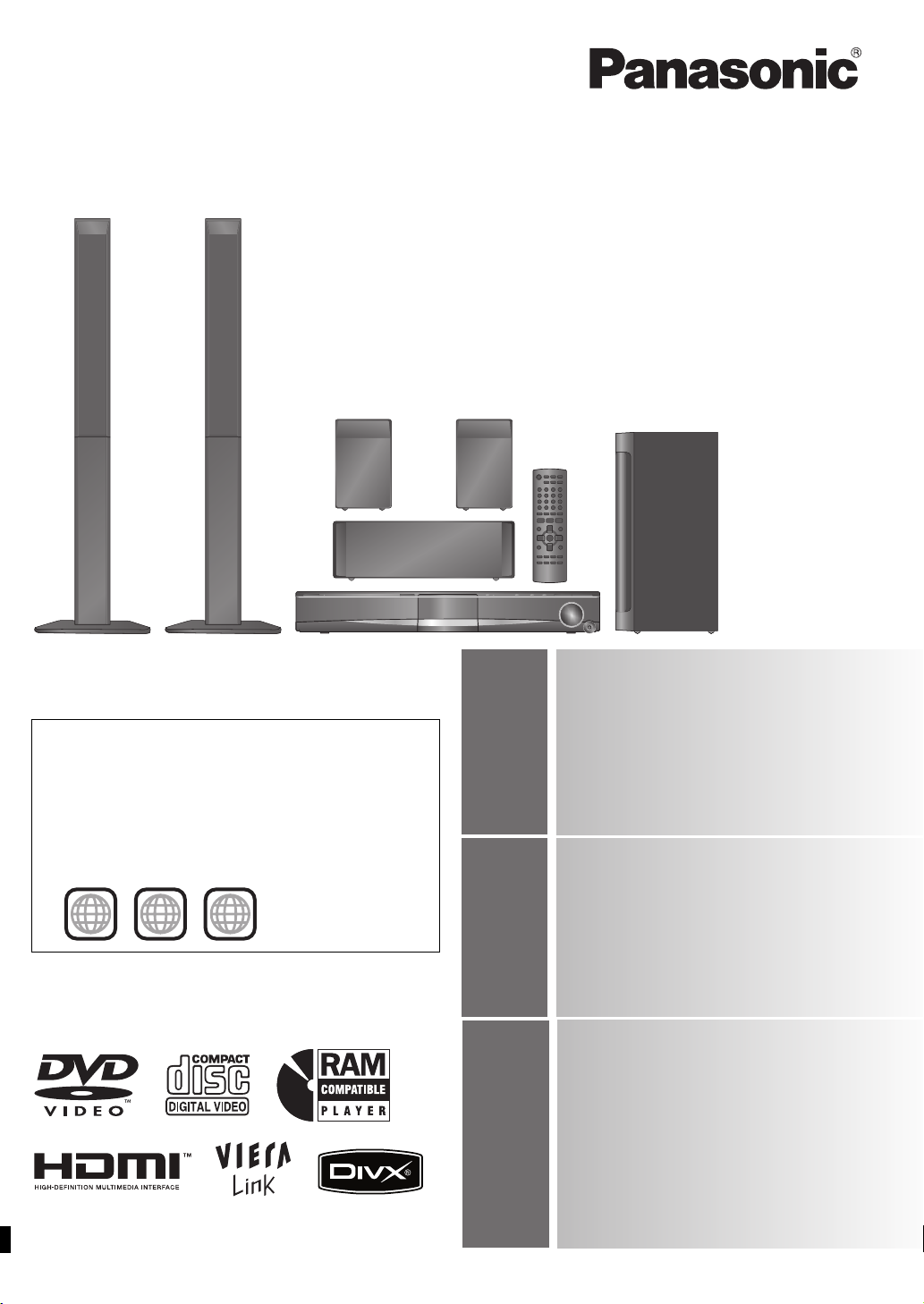
Die Abbildung zeigt SC-PT560.
Cette illustration montre le SC-PT560.
L’illustrazione mostra SC-PT560.
Bedienungsanleitung
Mode d’emploi
Istruzioni per l’uso
DVD-Heimkino-Soundsystem
Système DVD home cinéma
Sistema del suono DVD Home Theater
Model No. SC-PT560
SC-PT860
Die gezeigten Abbildungen können sich von Ihrem Gerät unterscheiden.
Les illustrations montrées peuvent être différentes de votre appareil.
L’aspetto dell’unità mostrata nelle illustrazioni potrebbe apparire diverso
da quello dell’unità in dotazione.
Regionalcode/Code de zone/Numero regionale
Mit diesem Player können Sie DVD-Videos, die auf dem Etikett den
Regionalcode „2“ oder „ALL“ enthalten, wiedergeben.
Le lecteur permet de lire les DVD-Vidéo qui portent une étiquette
avec le code de zone “2” ou “ALL”.
Il lettore è in grado di riprodurre DVD-Video contrassegnati con
etichette contenenti il numero regionale “2” o “ALL”.
Beispiel/Exemple/Esempio:
2
2 ALL
3
5
[EG]
26
28
31
VIERA Link-kompatibel
Genießen Sie höchste Bildqualität und verknüpfte
Bedienung mit Ihrem VIERA-Fernsehgerät.
Compatible VIERA Link
Profitez d’une image de grande qualité et des
opérations associées avec votre téléviseur VIERA.
Compatibile con VIERA Link
Con la VIERA TV, è possibile selezionare immagini
di alta qualità e funzioni di collegamento.
Soundoptimierung
Surround-Verstärker, Dolby Pro Logic II und mehr.
Options d’amélioration du son
Optimiseur surround, Dolby Pro Logic II et plus
encore
.
Opzioni di ottimizzazione
dell’audio
Surround Enhancer, Dolby Pro Logic II, ecc.
iPod-Anschlussmöglichkeit
Genießen Sie iPod-Musik über die Lautsprecher und
sehen Sie iPod-Bilder oder -Videos auf dem
Fernsehger
ät.
Connectivité iPod
Écoutez la musique d’un iPod avec les enceintes,
regardez les photos ou les vidéos de votre iPod sur
le téléviseur.
Connettività iPod
È possibile ascoltare la musica dell’iPod attraverso i
diffusori, visualizzare le foto dell’iPod o i video sul
televisore.
RQTX0096-1D
Page 2
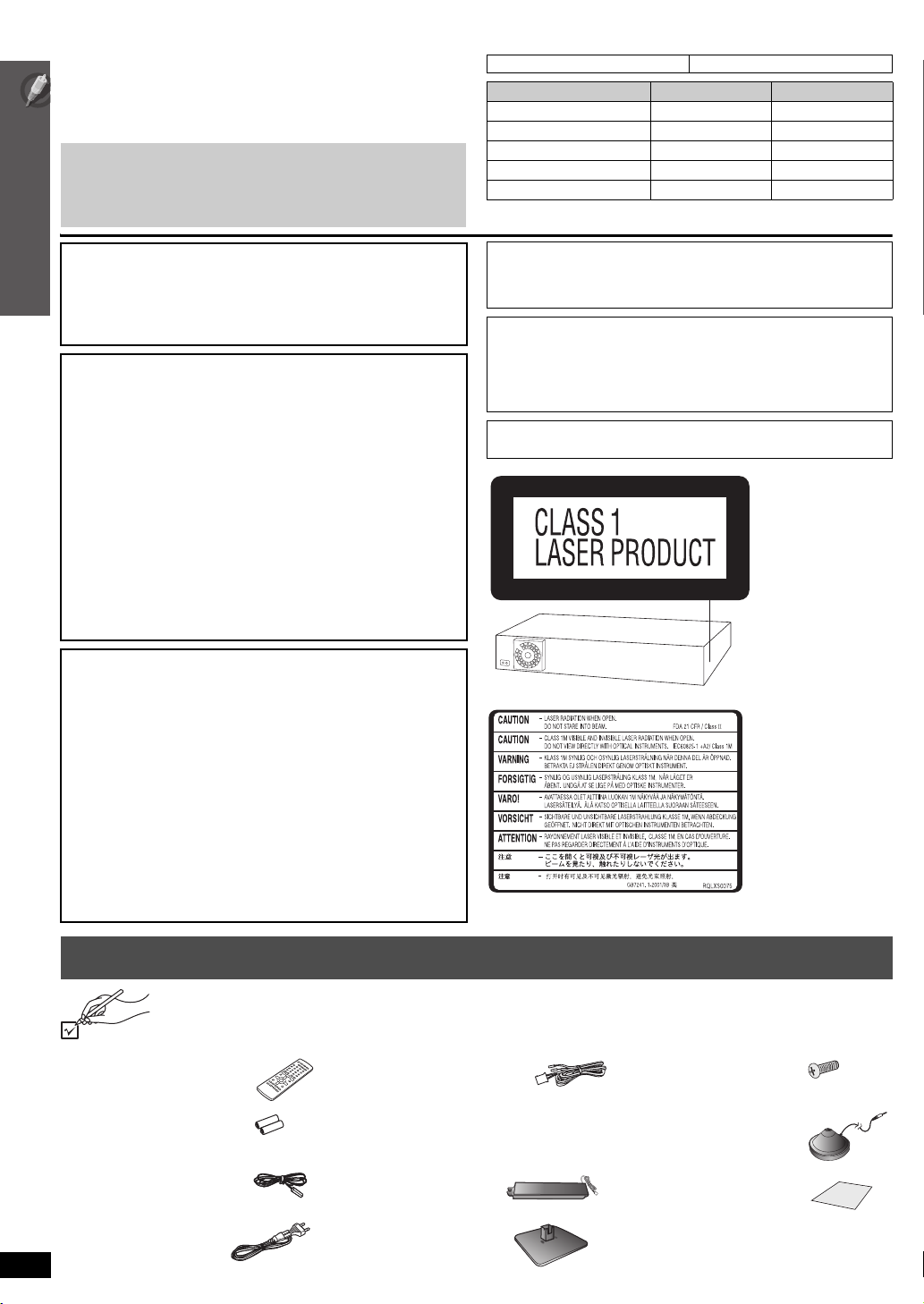
Sehr geehrter Kunde
Wir möchten Ihnen für den Kauf dieses Produkts danken. Für optimale
Leistung und Sicherheit lesen Sie bitte diese Bedienungsanleitung
aufmerksam durch.
Lesen Sie vor dem Anschließen, dem Betrieb oder dem Einstellen
dieses Erzeugnisses die Bedienungsanleitung vollständig durch.
Bewahren Sie dieses Handbuch zum späteren Nachschlagen auf.
Die Erläuterungen von Bedienungsverfahren in dieser
Bedienungsanleitung beziehen sich hauptsächlich auf den Gebrauch
der Fernbedienung, doch können die entsprechenden Vorgänge
auch am Hauptgerät ausgeführt werden, sofern die gleichen
Funktionstasten wie an der Fernbedienung vorhanden sind.
Hinweis auf gerätespezifische Eigenschaften und Funktionen:
[]PT560]] : Nur SC-PT560 []PT860]] : Nur SC-PT860
Anlage SC-PT560 SC-PT860
Hauptgerät SA-PT560 SA-PT860
Frontlautsprecher SB-HF560 SB-HF560
Mittellautsprecher SB-HC560 SB-HC560
Surround-Lautsprecher SB-HS560 SB-HS860
Subwoofer SB-HW560 SB-HW860
WARNUNG!
DIESES PRODUKT ERZEUGT LASERSTRAHLUNG.
DURCHFÜHRUNG ANDERER VORGÄNGE ALS DER HIER
ANGEGEBENEN KANN ZU GEFÄHRLICHER STRAHLUNG FÜHREN.
REPARATUREN DÜRFEN NUR VON QUALIFIZIERTEM
FACHPERSONAL DURCHGEFÜHRT WERDEN.
WARNUNG:
ZUR REDUZIERUNG DER GEFAHR VON BRAND,
Zubehör
ELEKTRISCHEM SCHLAG UND BESCHÄDIGUNG:
≥
DIESES GERÄT SORGFÄLTIG VOR NÄSSE,
FEUCHTIGKEIT, SPRITZ- UND TROPFWASSER ZU
SCHÜTZEN; BLUMENVASEN UND ANDERE MIT
FLÜSSIGKEITEN GEFÜLLTE BEHÄLTER DÜRFEN
NICHT AUF DIESES GERÄT GESTELLT WERDEN.
≥
AUSSCHLIESSLICH DAS EMPFOHLENE ZUBEHÖR
VERWENDEN.
≥
AUF KEINEN FALL DIE ABDECKUNG (ODER
RÜCKWAND) ABSCHRAUBEN; IM GERÄTEINNEREN
BEFINDEN SICH KEINE TEILE; DIE VOM BENUTZER
GEWARTET WERDEN KÖNNEN.
REPARATURARBEITEN SIND GRUNDSÄTZLICH DEM
KUNDENDIENSTPERSONAL ZU ÜBERLASSEN.
WARNUNG!
≥UM AUSREICHENDE BELÜFTUNG ZU GEWÄHRLEISTEN, DARF
DIESES GERÄT NICHT IN EINEM BÜCHERREGAL,
EINBAUSCHRANK ODER EINEM SONSTIGEN ENGEN RAUM
INSTALLIERT ODER AUFGESTELLT WERDEN. SORGEN SIE
DAFÜR, DASS DER BELÜFTUNGSZUSTAND NICHT DURCH
VORHÄNGE ODER ANDERE MATERIALIEN BEHINDERT WIRD,
UM STROMSCHLAG- ODER FEUERGEFAHR DURCH
ÜBERHITZUNG ZU VERMEIDEN.
≥ACHTEN SIE DARAUF, DIE ENTLÜFTUNGSSCHLITZE DES
GERÄTES NICHT DURCH GEGENSTÄNDE AUS PAPIER ODER
STOFF ZU BLOCKIEREN, Z.B. ZEITUNGEN, TISCHDECKEN
UND VORHÄNGE.
≥STELLEN SIE KEINE QUELLEN OFFENER FLAMMEN, Z.B.
BRENNENDE KERZEN, AUF DAS GERÄT.
≥BEACHTEN SIE BEI DER ENTSORGUNG VERBRAUCHTER
BATTERIEN DIE EINSCHLÄGIGEN
UMWELTSCHUTZBESTIMMUNGEN.
Dieses Gerät kann beim Betrieb Hochfrequenzstörungen auffangen,
die von einem in der Nähe verwendeten Handy verursacht werden.
Falls eine solche Störbeeinflussung festgestellt wird, sollte das Handy
in größerer Entfernung von diesem Gerät betrieben werden.
Das Gerät sollte in der Nähe einer Netzsteckdose so aufgestellt
werden, dass im Störungsfall jederzeit ein unbehinderter Zugang zum
Netzstecker gewährleistet ist.
Ein unbehinderter Zugang zum Netzstecker muss stets gewährleistet sein.
Um dieses Gerät vollständig vom Netz zu trennen, den Netzstecker
aus der Netzsteckdose ziehen.
DIESES GERÄT IST FÜR DEN BETRIEB IN LÄNDERN MIT
GEMÄSSIGTEM KLIMA BESTIMMT.
(Seite des Produkts)
(Im Inneren des Gerätes)
Zubehör
Überprüfen Sie bitte, ob die folgenden Teile mitgeliefert wurden.
∏ 1 Fernbedienung
[
]
PT560]] (N2QAYB000207)
[
]
PT860]] (N2QAYB000215)
∏ 2 Batterien für
Fernbedienung
∏ 1 UKW-Zimmerantenne ∏ [
∏ 1 Netzkabel ∏ [
RQTX0096
DEUTSCH
2
2
∏ Lautsprecherkabel
1kkurzes kabel (für
Mittellautsprecher)
[]PT560]] 2k
Lautsprecher
]
PT560]] 2 Ständer
[
]
PT860]] 4 Ständer
]
PT560]] 2 Sockel
[
]
PT860]] 4 Sockel
lange kabel (für Surround-
)
]
PT560]] 8 Schrauben
∏ [
[
]
PT860]] 16 Schrauben
]
PT860]] 1
Mikrofon
∏ [
automatische
Lautsprechereinstellung
∏ 1 Bogen mit Klebeetiketten
für Lautsprecherkabel
für
Page 3
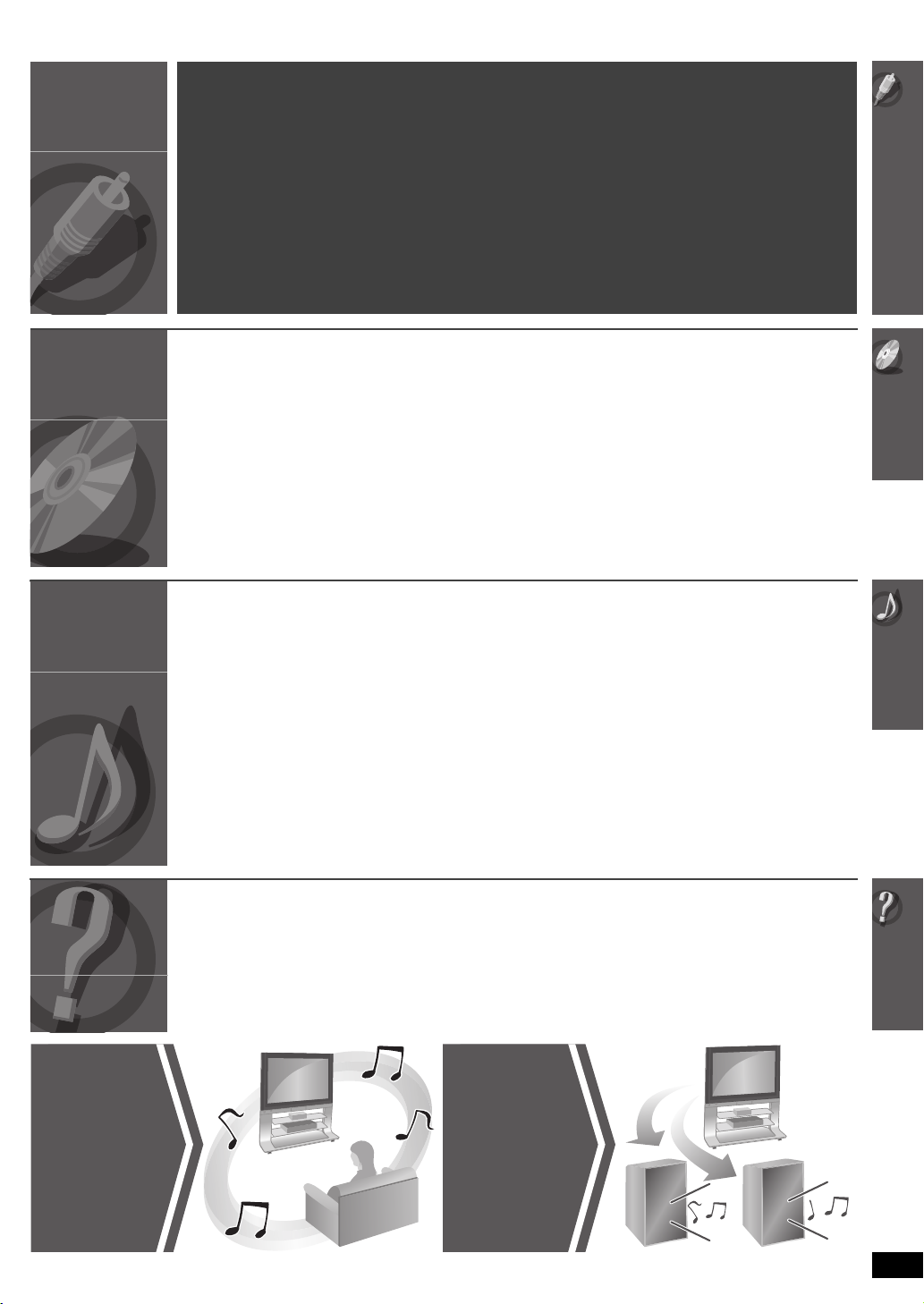
INHALTSVERZEICHNIS
Inbetriebnahme
Wiedergabe
von Discs
Weitere
Bedienvo
rgänge
Zubehör . . . . . . . . . . . . . . . . . . . . . . . . . . . . . . . 2
Einfache Einrichtung
schritt 1 Montage der Lautsprecher . . . . . . . . 4
schritt 2 Aufstellen . . . . . . . . . . . . . . . . . . . . . . 5
Möglichkeiten für die Lautsprechermontage
schritt 3 Anschließen der Kabel. . . . . . . . . . . . 7
Anschließen der Lautsprecher . . . . . . . . . . . 7
Anschließen der Funkantenne . . . . . . . . . . . 7
Audio- und Videoanschlüsse . . . . . . . . . . . . 8
Einfache Wiedergabe . . . . . . . . . . . . . . . . . . . 14
Verwenden des Hauptgeräts. . . . . . . . . . . . . . . . . . . . 14
Verwenden der Fernbedienung. . . . . . . . . . . . . . . . . . 15
Sonstige Wiedergabefunktionen . . . . . . . . . . 16
Endloswiedergabe . . . . . . . . . . . . . . . . . . . . . . . . . . . . 16
Programmierte oder zufällige Wiedergabe . . . . . . . . . 16
Verwendung des UKW-Radios . . . . . . . . . . . . 25
Manuelle Abstimmung . . . . . . . . . . . . . . . . . . . . . . . . . 25
RDS-Programme . . . . . . . . . . . . . . . . . . . . . . . . . . . . . 25
Verwenden von VIERA Link
„HDAVI Control
Wiedergabe auf Tastendruck . . . . . . . . . . . . . . . . . . . 26
Automatische Eingangsschaltung . . . . . . . . . . . . . . . . 26
Verknüpfung bei Strom aus. . . . . . . . . . . . . . . . . . . . . 26
Lautsprecherregelung . . . . . . . . . . . . . . . . . . . . . . . . . 27
VIERA Link Control nur mit der Fernbedienung des
Fernsehers [für „HDAVI Control 2 (oder höher)“]
TM
“ . . . . . . . . . . . . . . . . . . . . 26
. . . 6
. . . . 27
schritt 4 Anschließen des Netzkabels . . . . . . . 9
schritt 5 Vorbereiten der Fernbedienung . . . . 9
schritt 6
schritt 7 Voreinstellen der Radiosender . . . . 11
Richtlinie für Bedienelemente . . . . . . . . . . . . 12
Verwendung des START-Menüs . . . . . . . . . . 13
Verwendung der Navigationsmenüs . . . . . . . 17
Wiedergeben von Daten-Discs. . . . . . . . . . . . . . . . . . 17
Wiedergeben von RAM und DVD-R/
Verwendung der Bildschirmmenüs . . . . . . . . 18
Hinweise zum DivX VOD-Inhalt . . . . . . . . . . . 20
Ändern der Player-Einstellungen. . . . . . . . . . 21
Auswählen der Verzögerungszeit der
Verwenden von Soundeffekten . . . . . . . . . . . 28
Einstellen der Soundeffekte . . . . . . . . . . . . . . . . . . . . 28
Verwendung von Dolby Pro Logic II . . . . . . . . . . . . . . 28
Verwendung von Whisper-Modus Surround. . . . . . . . 28
Einstellen des Subwoofer-Pegels . . . . . . . . . . . . . . . . 29
Verwendung des Subwoofer-Boosts . . . . . . . . . . . . . 29
Anpassen des Lautsprecher-Pegels. . . . . . . . . . . . . . 29
Automatisches Anpassen des
Bedienung anderer Anlagen. . . . . . . . . . . . . . 30
Fernsehhörgenuss . . . . . . . . . . . . . . . . . . . . . . . . . . . 30
Genuss digitaler Audiodaten. . . . . . . . . . . . . . . . . . . . 30
Wiedergabe über ein USB-Gerät . . . . . . . . . . . . . . . . 30
Verwenden des iPod. . . . . . . . . . . . . . . . . . . . . . . . . . 31
Durchführen eines QUICK SETUP
Automatisches Voreinstellen von Sendern
Bestätigen der voreingestellten Kanäle. . . 11
-RW (DVD-VR)-Discs. . . . . . . . . . . . . . . . . . . . . . . . 17
Lautsprecher . . . . . . . . . . . . . . . . . . . . . . . . . . . . . . 24
Lautsprecherausgangspegels: Automatische
Lautsprechereinstellung. . . . . . . . . . . . . . . . . . . . . . 29
. . . 10
. . . 11
Referenz
SurroundKlang
28
Abspielbare Discs . . . . . . . . . . . . . . . . . . . . . . 32
Wartung . . . . . . . . . . . . . . . . . . . . . . . . . . . . . . 33
Fehlerbehebung. . . . . . . . . . . . . . . . . . . . . . . . 34
TV Audio
30
Glossar . . . . . . . . . . . . . . . . . . . . . . . . . . . . . . . 37
Technische Daten . . . . . . . . . . . . . . . . . . . . . . 38
Vorsichtsmaßnahmen . . . . . . . . . . . . . . . . . . . 39
DEUTSCH
RQTX0096
3
3
Page 4
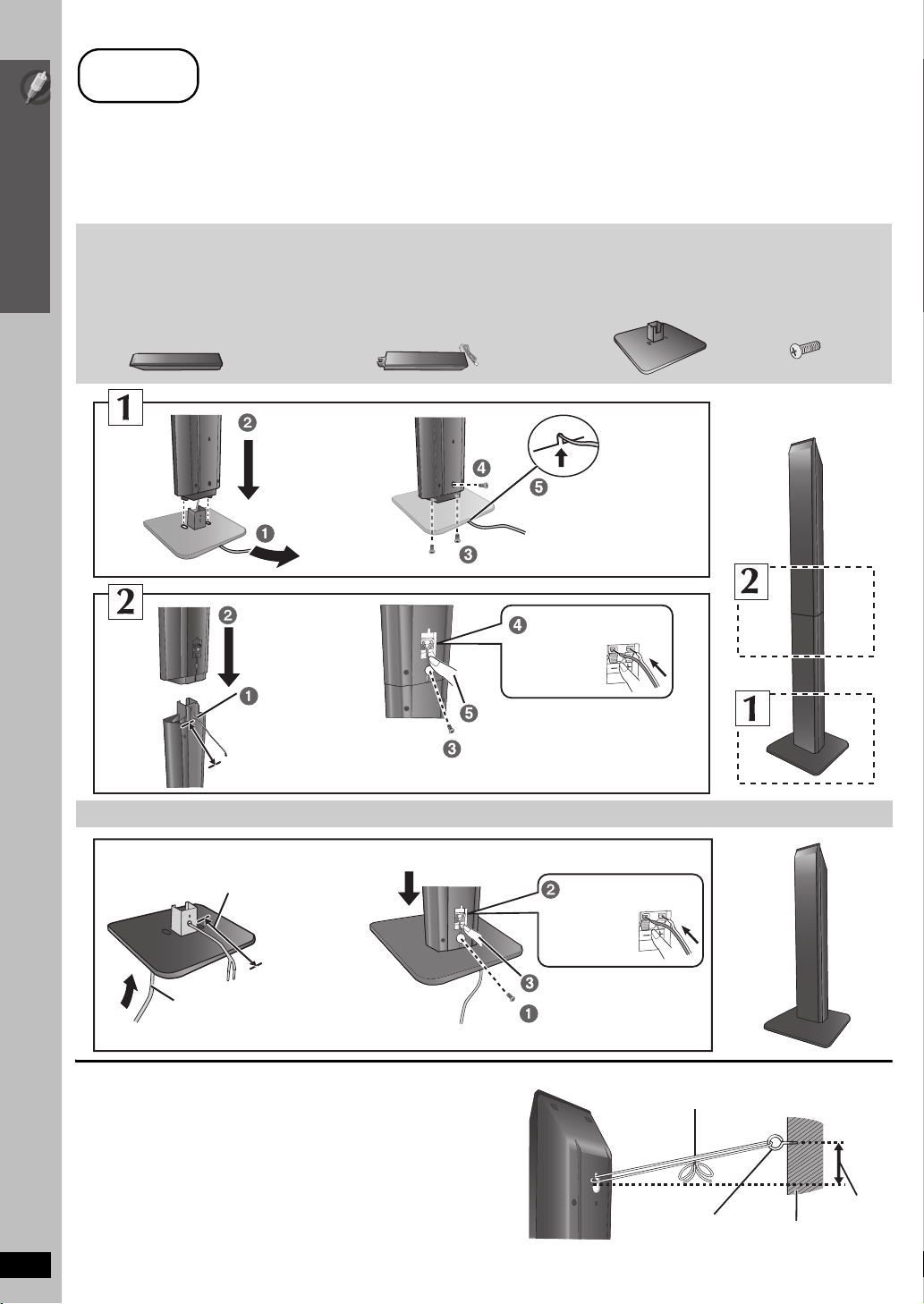
schritt
1
Montage der Lautsprecher
[]PT560]] Frontlautsprecher
[PT860] Frontlautsprecher und Surround-Lautsprecher
Vorbereitung
≥ Um Schäden oder Kratzer an den Lautsprechern zu vermeiden, legen Sie zur Montage ein weiches Tuch unter.
≥ Verwenden Sie einen Phillips-Schraubendreher.
≥ Auf Seite 6 finden Sie Informationen zur optionalen Wandmontage.
Stellen Sie vor Montage, Einrichtung und Anschluss sicher, dass alle angegebenen Komponenten vorhanden sind.
[
]
Einfache Einrichtung
PT560]] 2 Frontlautsprecher
[PT860] 2 Frontlautsprecher und
2 Surround-Lautsprecher
Montage der Lautsprecher
[
]
PT560]] 2 Ständer (mit Kabel)
[PT860] 4 Ständer
≥ 2
k
Ständer mit kurzem Kabel: Für
Frontlautsprecher
≥ 2
k
Ständer mit langem Kabel: Für Surround-
Lautsprecher
In die Rille einführen.
Sicher festziehen.
[
]
PT560]] 2 Sockel
[PT860] 4 Sockel
[]PT560]] 8 schrauben
[PT860] 16 schrauben
Kabel zwischen
den Stegen
platzieren.
Ungefähr 90 mm Abstand lassen
Optionale Lautsprechermontage
Das Lautsprecherkabel durch den
Sockel führen.
Ungefähr 100 mm Abstand lassen
Sie können das Kabel vom Sockel lösen
und anderweitig verwenden.
Informationen zum erneuten Anbringen
des Kabels finden Sie auf Seite 6.
∫ Sichern der Lautsprecher gegen Umfallen
≥ Bitte besorgen Sie sich Ösenbolzen, die zum Einschrauben in
die jeweils zur Verankerung vorgesehene Oberfläche geeignet
sind.
≥ Konsultieren Sie bei Bedarf einen Fachmann bezüglich der
geeigneten Vorgehensweise bei Montage an einer Betonwand
oder an einer Stelle, wo der Werkstoff keinen festen Halt für
Schrauben bietet. Bei unsachgemäßer Befestigung können
Wand oder Lautsprecher beschädigt werden.
RQTX0096
DEUTSCH
4
4
In die Rille drücken.
Sicher festziehen.
Den Lautsprecher aufsetzen.
Lautsprecherrückseite
Kabel vollständig
hineinstecken.
i: Weiß
j: Blau
Drücken!
Kabel vollständig
hineinstecken.
i: Weiß
j: Blau
Drücken!
In die Rille drücken.
Sicher festziehen.
Bindfaden (nicht im Lieferumfang enthalten)
Von der Wand zum Lautsprecher führen und fest verknoten.
Ösenbolzen
(nicht im Lieferumfang
enthalten)
Ca. 150 mm
Wand
Page 5
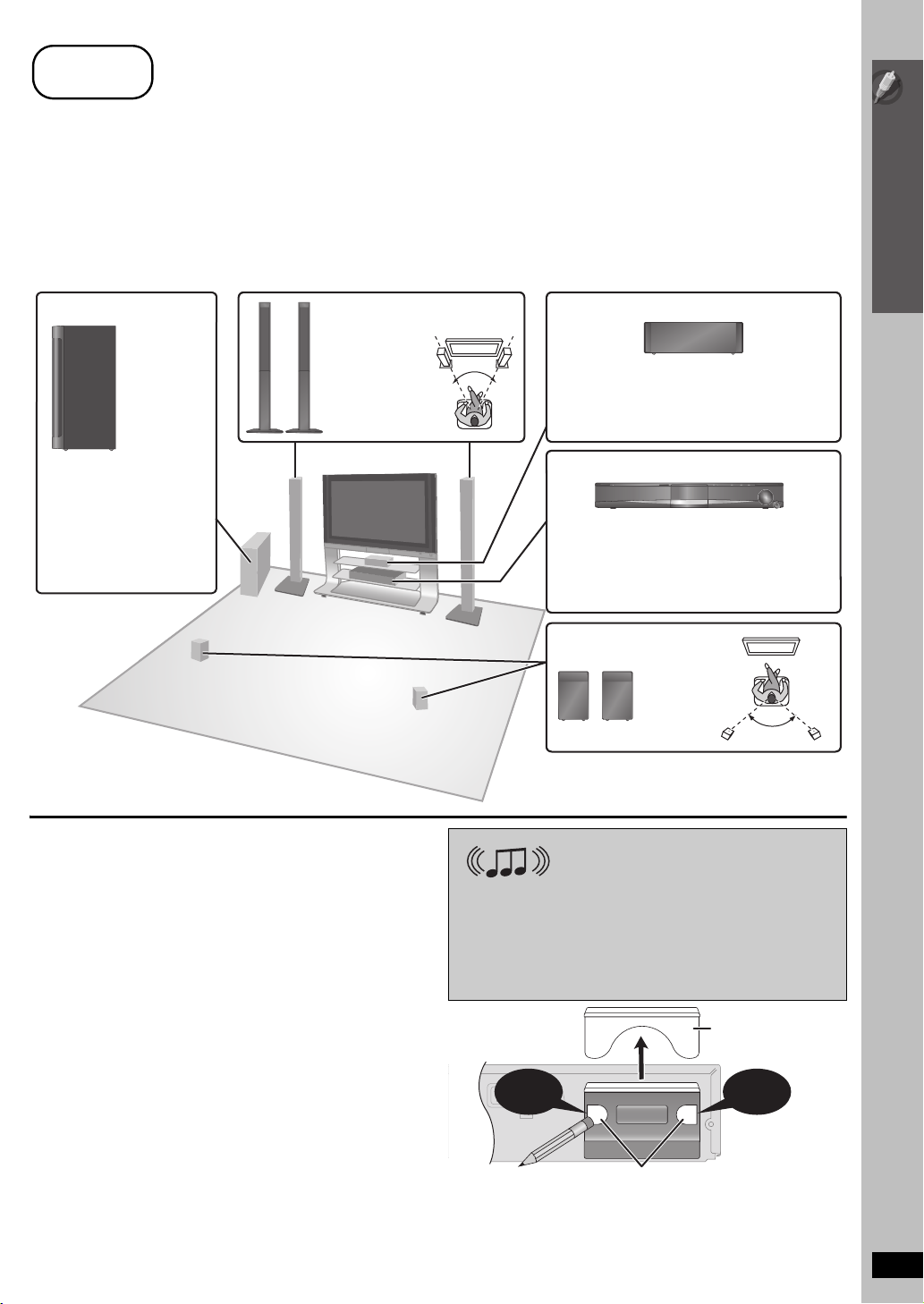
schritt
2
Aufstellen
Die Anordnung der Lautsprecher kann die Basswiedergabe und das
Klangbild beeinflussen. Bitte beachten Sie die folgenden Punkte:
≥ Stellen Sie die Lautsprecher auf einer ebenen, stabilen Unterlage auf.
≥ Werden die Lautsprecher zu nah am Fußboden oder an den Wänden
und in den Ecken des Hörraums aufgestellt, können die Bässe zu
stark wiedergegeben werden. Decken Sie Wände und Fenster mit
dicken Vorhängen ab.
[
Hinweis[[
[
Achten Sie auf einen Mindestabstand von 10 mm zwischen den
Lautsprechern und dem Gerät, damit eine ausreichende Belüftung
gewährleistet ist.
Aufstellungsbeispiel
Platzieren Sie die Front-, Mittel- und Surround-Lautsprecher in gleichem
Abstand zur Hörposition. Wenn Sie die Lautsprecher nicht
ordnungsgemäß platzieren können, haben Sie mit der Funktion
„Automatische Lautsprechereinstellung“ (
Lautsprecher bequem auf den idealen Surround-Klang einzustellen. Bei
den in der Abbildung dargestellten Winkeln handelt es sich um
Näherungswerte.
➜ 29) die Möglichkeit, die
Einfache Einrichtung
Subwoofer
Stellen Sie den Subwoofer
rechts oder links neben dem
Fernseher auf dem Boden
oder einem festen Regal auf,
um Vibrationen zu
vermeiden. Lassen Sie etwa
30 cm Platz zum Fernseher.
Frontlautsprecher
60°
Mittellautsprecher
Die Aufstellung sollte auf einem Rack oder in
einem Regal erfolgen. Wenn der Lautsprecher
direkt auf das Fernsehgerät gestellt wird, kann
es durch die Vibrationen, die vom Lautsprecher
ausgehen, zu Bildstörungen kommen.
Hauptgerät
Lassen Sie an allen Seiten des Gerätes einen
Freiraum von mindestens 5 cm, um eine
ausreichende Belüftung und eine optimale
Luftzirkulation sicherzustellen.
Surround-Lautsprecher
z.B. [
]
PT560]]
120°
Aufstellen
Hinweise zur Verwendung der Lautsprecher
≥Verwenden Sie ausschließlich die mitgelieferten
Lautsprecher
Durch die Verwendung anderer Lautsprecher kann das Gerät
beschädigt und die Klangqualität negativ beeinflusst werden.
≥ Die Wiedergabe mit hohem Lautstärkepegel über längere Zeiträume
hinweg kann zu einer Beschädigung der Lautsprecher führen und
deren Lebensdauer verkürzen.
≥ Verringern Sie die Lautstärke in den folgenden Fällen, um
Beschädigungen zu vermeiden:
– Bei Wiedergabe von verzerrtem Klang.
– Wenn an den Lautsprechern eine Rückkopplung entsteht, die durch
einen angeschlossenen Plattenspieler, das Rauschen von UKWSendungen, das Sinussignal eines Oszillators, eine Test-Disc oder
elektronische Instrumente verursacht wird.
– Beim Einstellen der Klangqualität.
– Beim Ein- und Ausschalten des Geräts.
Wenn Farbstörungen auf Ihrem Fernseher auftreten
Obwohl die Frontlautsprecher für die Verwendung in der unmittelbaren
Nähe eines Fernsehers ausgelegt sind, kann es je nach Fernseher und
Aufstellung der einzelnen Komponenten zu Bildstörungen kommen.
Schalten Sie in diesem Fall den Fernseher für etwa 30 Minuten aus.
In den meisten Fällen wird eine derartige Störung durch die
Entmagnetisierungsfunktion des Fernsehers beseitigt. Falls das
Problem weiterhin auftritt, vergrößern Sie den Abstand zwischen den
Lautsprechern und dem Fernseher.
Lassen die dem Surround-Klang
freien Lauf!
Optionales kabelloses Panasonic-Zubehör
(Beispiel: SH-FX67)
Mit dem optionalen Panasonic-Zubehör erleben Sie auch ohne Kabel
den Klanggenuss Ihrer Surround-Lautsprecher (Beispiel: SH-FX67).
Weitere Informationen finden Sie in der Bedienungsanleitung des
optionalen kabellosen Panasonic-Zubehörs.
Rückseite des Geräts
Drücken!
AV
OPTICAL
IN
Drücken Sie mit dem stumpfen Ende eines Stifts auf
diese Stelle, bis die Abdeckung herausspringt.
≥ Entfernen Sie vor der Installation des optionalen kabellosen
Panasonic-Zubehörs die Abdeckung des Digitaltransmitters.
≥ Setzen Sie die Abdeckung auf, wenn der Digitaltransmitter nicht
verwendet wird.
PUSHPUSH
DIGITAL
PUSHPUSH
TRANSMITTER
(Fortsetzung auf der nächsten Seite)
Abdeckung des
Digitaltransmitters
Drücken!
DEUTSCH
RQTX0096
5
5
Page 6
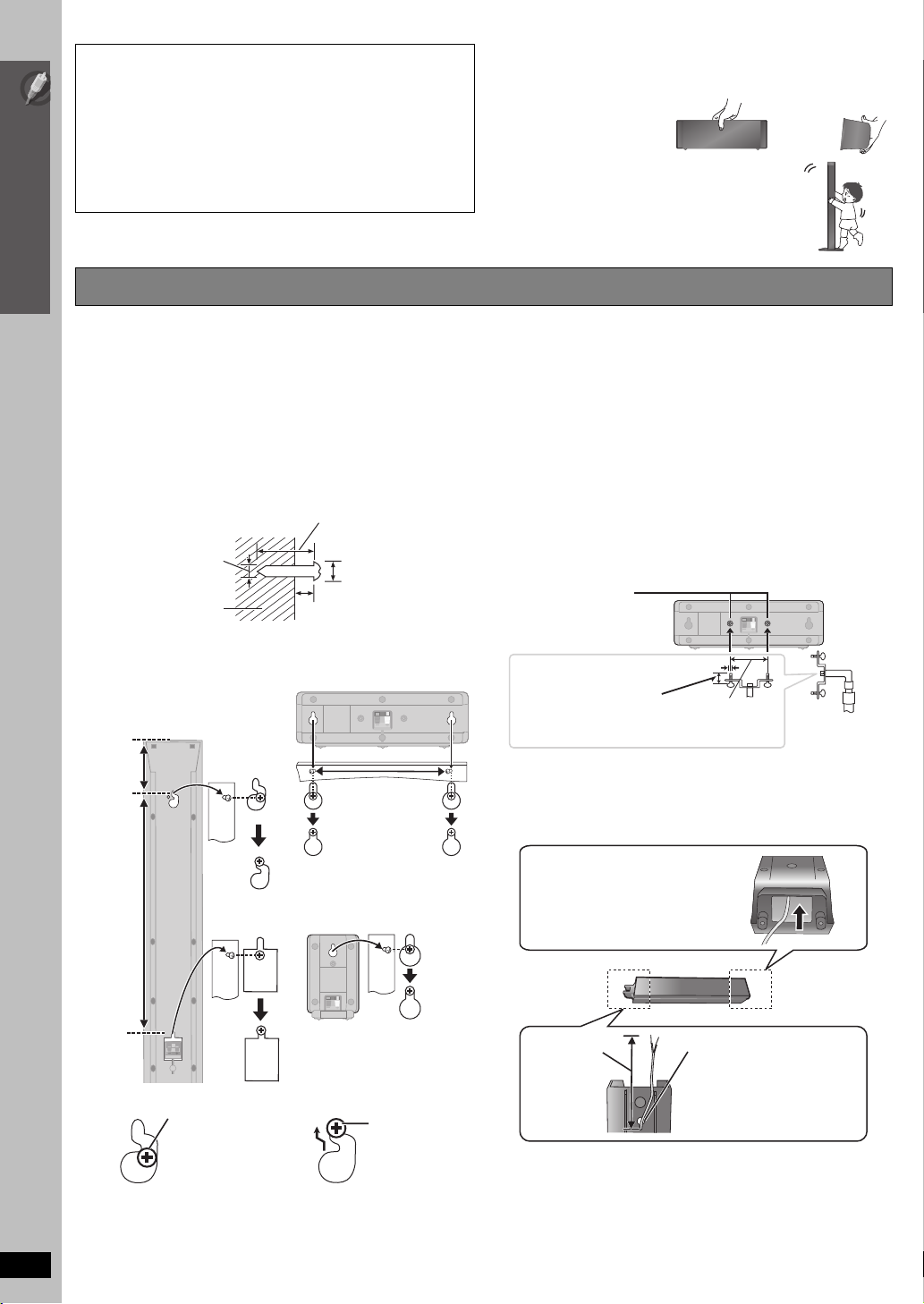
Vors ic ht
S
N
≥
Das Hauptgerät und die mitgelieferten Lautsprecher dürfen nur
wie in dieser Anleitung beschrieben verwendet werden.
Andernfalls können der Verstärker und/oder die Lautsprecher
beschädigt werden und es besteht Brandgefahr. Wenden Sie sich
an qualifiziertes Fachpersonal, falls Sie eine Beschädigung oder
eine plötzliche Abnahme der Leistung feststellen.
≥ Versuchen Sie auf keinen Fall, diese Lautsprecher auf eine
andere Weise als in dieser Anleitung beschrieben an einer
Wand zu befestigen.
Einfache Einrichtung
Möglichkeiten für die Lautsprechermontage
Vors ic ht
≥ Fassen Sie die Lautsprecherbespannung nicht an. Halten Sie den
Lautsprecher an den Seiten.
z.B.
Mittellautsprecher
≥ Stellen Sie sich nicht auf den
Sockel.
Seien Sie vorsichtig, wenn
Kinder in der Nähe sind.
SO
NICHT
z.B. Frontlautsprecher
SO
SO
NICHT
∫ Wandbefestigung
Sie können alle Lautsprecher (mit Ausnahme des Subwoofers)
an der Wand befestigen.
≥ Die Wand oder die Säule, an der die Lautsprecher angebracht
Aufstellen
werden, sollte einer Belastung von 10 kg pro Schraube
standhalten. Wenden Sie sich an ein qualifiziertes
Bauunternehmen, wenn Sie die Lautsprecher an einer Wand
anbringen. Bei unsachgemäßer Befestigung können Wand und
Lautsprecher beschädigt werden.
1 Drehen Sie eine Schraube (nicht im Lieferumfang
enthalten) in die Wand.
‰4,0 mm
Wand oder Säule
2 Bringen Sie die Lautsprecher mit den dafür vorgesehenen
Löchern an den Schrauben an.
[]PT560]] Frontlautsprecher
[PT860] Front- und Surround-
Lautsprecher
Die Wandmontage erfolgt ohne Sockel
und Ständer.
116 mm
∫ Anpassen der Lautsprecherständer
(nicht im Lieferumfang enthalten)
[
]
PT560]] Nur Mittel- und Surround-Lautsprecher
[PT860] Nur Mittellautsprecher
Vergewissern Sie sich vor dem Kauf, dass die Ständer diesen
Kriterien entsprechen.
Beachten Sie den Durchmesser und die Länge der Schrauben
sowie den Abstand zwischen den Schrauben, so wie in der
Abbildung unten dargestellt.
≥Die Ständer müssen einer Belastung von mehr als 10 kg
Mindestens 30 mm
‰7,0 mm bis 9,4 mm
4,0 mm bis 6,0 mm
Mittellautsprecher
190 mm
standhalten.
≥Die Ständer müssen stabil sein, so dass sie standhalten, selbst
wenn die Lautsprecher hoch aufgestellt sind.
z.B. Mittellautsprecher
Metallschraubenlöcher
Zur Anbringung an
Lautsprecherständer
5,0 mm, Abstand 0,8 mm
Plattenstärke plus
7,0 mm bis 10 mm
60 mm
Lautsprecherständer
(nicht im
Lieferumfang
enthalten)
∫ Erneutes Anbringen des Lautsprecherkabels
RQTX0096
DEUTSCH
6
6
384 mm
z.B.
O
ICHT
Bei dieser Position
besteht die Gefahr,
dass derLautsprecher
hinunterfällt, wenn
er nach links oder
rechts bewegt wird.
]
PT560]] Surround-Lautsprecher
[
Bewegen Sie den
Lautsprecher so,
SO
dass sich die
Schraube an
dieser Position
befindet.
Führen Sie das Kabel
von der Unterseite ein.
Ungefähr
80 mm
Abstand
lassen
Ziehen Sie das Kabel
durch die Öffnung heraus.
Page 7
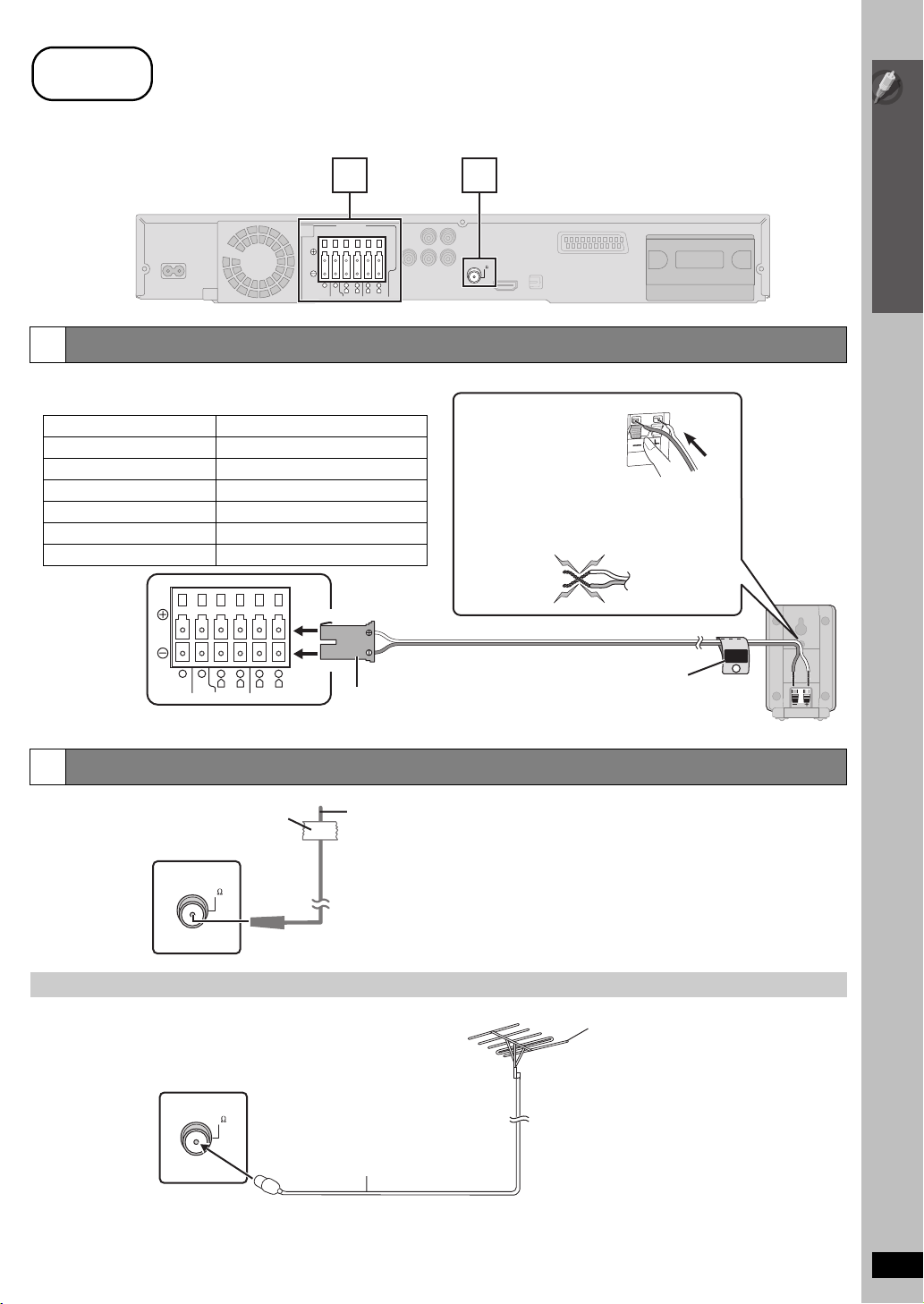
schritt
r
n
3
Anschließen der Kabel
Schalten Sie die gesamte Anlage aus, bevor Sie Anschlüsse vornehmen und lesen Sie die entsprechenden Bedienungsanleitungen durch.
Schließen Sie das Netzkabel erst an, nachdem Sie alle anderen Verbindungen hergestellt haben.
1 2
Hauptgerät
SPEAKERS
FM ANT
(75 )
6 5 2 1 4 3
R
LRL
CENTERSUBWOOFER FRONT
SURROUND
Anschließen der Lautsprecher
1
Anschließen der Lautsprecher am Hauptgerät:
Beachten Sie beim Anschließen die Farben.
Lautsprecher Anschluss-/Konnektorfarbe
1 FRONT (L) Weiß
2 FRONT (R) Rot
3 SURROUND (L) Blau
4 SURROUND (R) Grau
5 CENTER Grün
6 SUBWOOFER Violett
≥
Stecken Sie die
Kabel ganz hinein.
i: Weiß
j: Blau
Achten Sie darauf, dass die Lautsprecherkabel
nicht gekreuzt (kurzgeschlossen) werden, und dass
die Polarität nicht vertauscht wird. Andernfalls können
die Lautsprecher beschädigt werden
Drücken!
.
SO
NICHT
z.B. [
SurroundLautspreche
(L)
]
PT560]]
Einfache Einrichtung
Anschließen der Kabel
6 5 2 1 4 3
Hauptgerät
Anschließen der Funkantenne
2
Hauptgerät
CENTERSUBWOOFER FRONT
LRL
Klebeband
FM ANT
(75 )
R
SURROUND
Ganz einstecken.
UKW-Zimmerantenne
(im Lieferumfang enthalten)
Befestigen Sie dieses Ende des
Antennenkabels so, dass ein
optimaler Empfang gewährleistet ist.
Verwendung einer UKW-Außenantenne (optional)
Verwenden Sie eine Außenantenne, falls der Radioempfang
schlecht ist.
≥ Ziehen Sie die Antenne ab, wenn das Gerät nicht verwendet wird.
≥ Verwenden Sie die Außenantenne nicht während eines Gewitters.
FM ANT
(75 )
75 ≠ Koaxialkabel
Hauptgerät
(nicht im Lieferumfang enthalten)
SURROUND
Lch
Klebeetikett für Lautsprecherkabel
(im Lieferumfang enthalten)
Befestigen Sie zur Vereinfachung des Anschlusses
die Etiketten für die Lautsprecherkabel.
UKW-Außenantenne
[Verwenden einer Fernsehantenne (nicht
im Lieferumfang enthalten)]
≥ Die Antenne sollte von einem kompetente
Fachmann installiert werden.
3
(Fortsetzung auf der nächsten Seite)
DEUTSCH
RQTX0096
7
7
Page 8
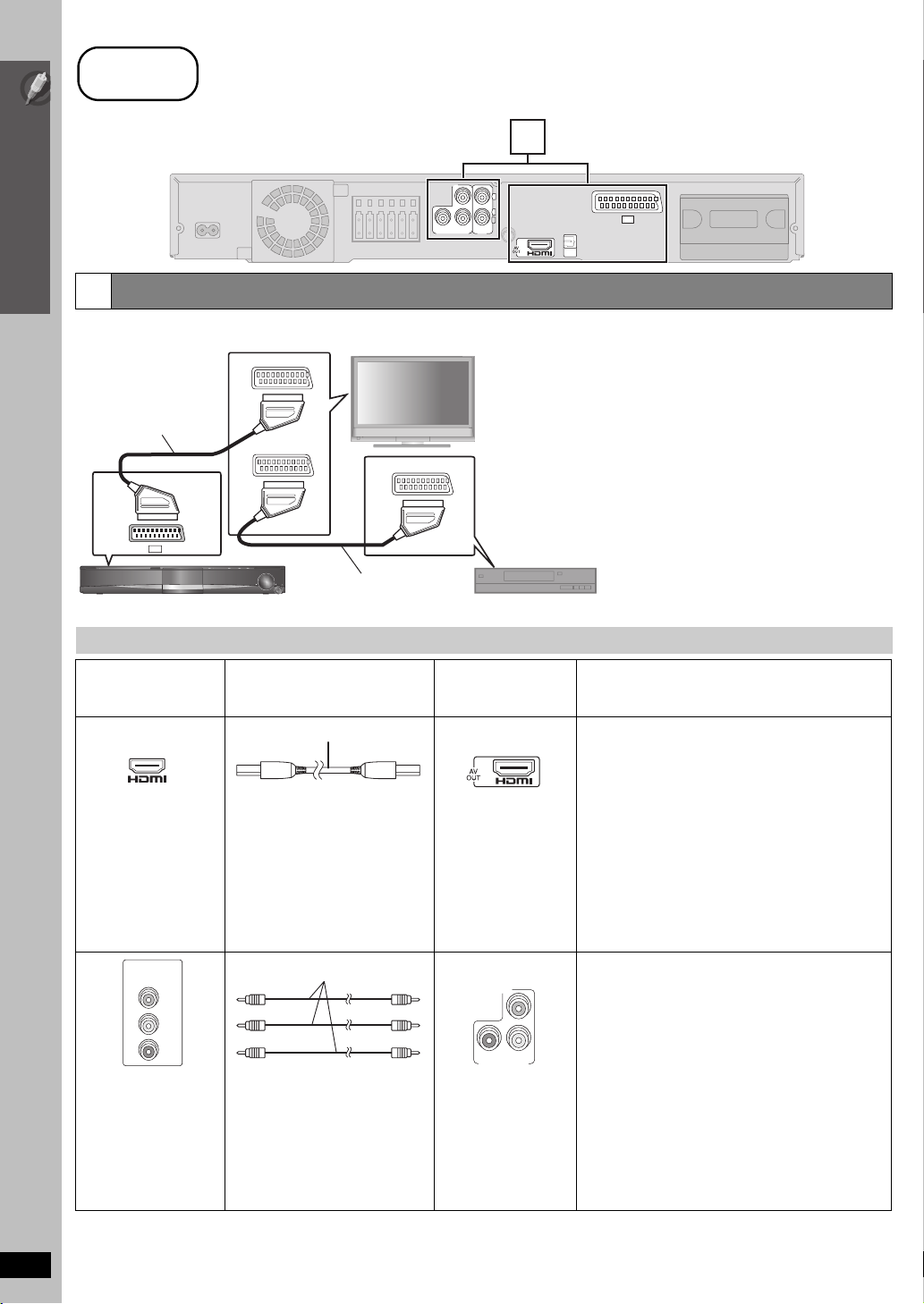
schritt
3
Anschließen der Kabel
3
Hauptgerät
R
P
L
R
PBY
AUX
COMPONENT VIDEO OUT
OPTICAL
IN
Einfache Einrichtung
Audio- und Videoanschlüsse
3
Einfaches Aufstellungsbeispiel
Fernseher (nicht im Lieferumfang enthalten)
AV1
Scart-Kabel
§
(nicht im
Lieferumfang
enthalten)
AV2
AV O UT
Anschließen der Kabel
AV
VOLUME
Hauptgerät
Scart-Kabel
(nicht im
Lieferumfang
enthalten)
Weitere Videoanschlüsse für eine verbesserte Bildqualität
Erforderliches Kabel
Fernsehanschlüsse
(nicht im Lieferumfang
enthalten)
HDMI-Kabel
AV IN
COMPONENT
VIDEO IN
PR
PB
Y
PanasonicFernsehgeräte mit den
Eingangsbuchsen 576/
50i·50p, 480/60i·60p sind
kompatibel mit
Zeilensprungabtastung.
Konsultieren Sie den
Hersteller, wenn Sie ein
Fernsehgerät einer
anderen Marke besitzen.
[
Hinweis[[
[
RQTX0096
DEUTSCH
≥ Nehmen Sie die Videoanschlüsse nicht über den Videorecorder vor.
8
Anderenfalls kann es aufgrund einer Kopierschutzvorrichtung vorkommen, dass das Bild nicht einwandfrei angezeigt wird.
≥ Es wird nur ein Videoanschluss benötigt. Wählen Sie in Abhängigkeit von Ihrem Fernseher einen der oben aufgeführten Videoanschlüsse aus.
8
[
[
Hinweis[[
≥ Nicht-HDMI-kompatible Kabel
können nicht verwendet werden.
≥ Es wird empfohlen, das HDMI-
Kabel von Panasonic zu
verwenden. Nummer der
empfohlenen Teile:
RP-CDHG15 (1,5 m),
RP-CDHG30 (3,0 m),
RP-CDHG50 (5,0 m), usw.
Videokabel
Anschluss am
Hauptgerät
[\\\\\\\\\\\HDMI\\\\\\\\\\\]
[COMPONENT_VIDEO_OUT]
Y
COMPONENT VIDEO OUT
≥ Beachten Sie beim
Anschließen die
Farben.
§
Dieser Anschluss ermöglicht die Wiedergabe von
Audiodaten des Fernsehgeräts über Ihr Heimkinosystem
(➜ 30, Fernsehhörgenuss). Wählen Sie den
entsprechenden Audioausgang (z.B. Monitor) am
Fernseher aus.
Zur Verbesserung der Bildqualität können Sie die
Videosignalausgabe über den Anschluss SCART (AV) für das
verwendete Fernsehgerät einstellen.
≥ Wählen Sie im Menü „VIDEO“ (➜ 22) unter „VIDEO OUT –
SCART“ die Einstellung „S-VIDEO/YPbPr“, „RGB 1/
NO OUTPUT“ oder „RGB 2/NO OUTPUT“ aus.
≥ Wenn das HDMI-Kabel angeschlossen ist, wird kein RGB-
Signal am SCART (AV)-Anschluss ausgegeben.
P
R
P
B
AV
Set Top Box oder Videorecorder
(nicht im Lieferumfang enthalten)
Merkmale
Dieser Anschluss bietet die beste Bildqualität.
„
≥ Stellen Sie
„HDMI“-Menü
≥ Stellen Sie
VIDEO PRIORITY“ auf
)
fest.
„
VIDEO FORMAT“ im Menu 4 (HDMI)
(➜ 19).
VIERA Link „HDAVI Control“
Falls Ihr Panasonic-Fernsehgerät ein
kompatibles Fernsehgerät ist, können Sie Ihren
Fernseher synchron zu Ihrem Heimkinosystem und
umgedreht betreiben (➜ 26, Verwenden von VIERA
Link „HDAVI Control
≥ Nehmen Sie den zusätzlichen Audioanschluss vor
(➜ 9) wenn Sie die Funktion
Control“
Dieser Anschluss bietet ein reineres Bild als der
SCART (AV)-Anschluss.
≥ Wenn Sie diesen Anschluss herstellen, wählen Sie
„VIDEO/YPbPr“ oder „S-VIDEO/YPbPr“ unter „VIDEO
OUT – SCART“ im menü „VIDEO“. Falls „RGB 1/
NO OUTPUT“ oder „RGB 2/NO OUTPUT“ gewählt
ist, wird über die Komponenten-Videoanschlüsse kein
Signal ausgegeben. (➜ 22)
Progressive Video genießen
≥ Verbinden Sie das Gerät mit einem Fernsehgerät,
das zur Zeilensprungabtastung kompatibel ist.
– Legen Sie im Menü „VIDEO“ die Einstellung
„VIDEO OUT (I/P)“ auf „PROGRESSIVE“ fest, und
folgen Sie den Anweisungen auf dem
Menübildschirm (➜ 22, „VIDEO“-Menü).
verwenden.
TM
“).
VIERA Link „HDAVI
„ON“ (
➜ 23,
VIERA Link
-
Page 9
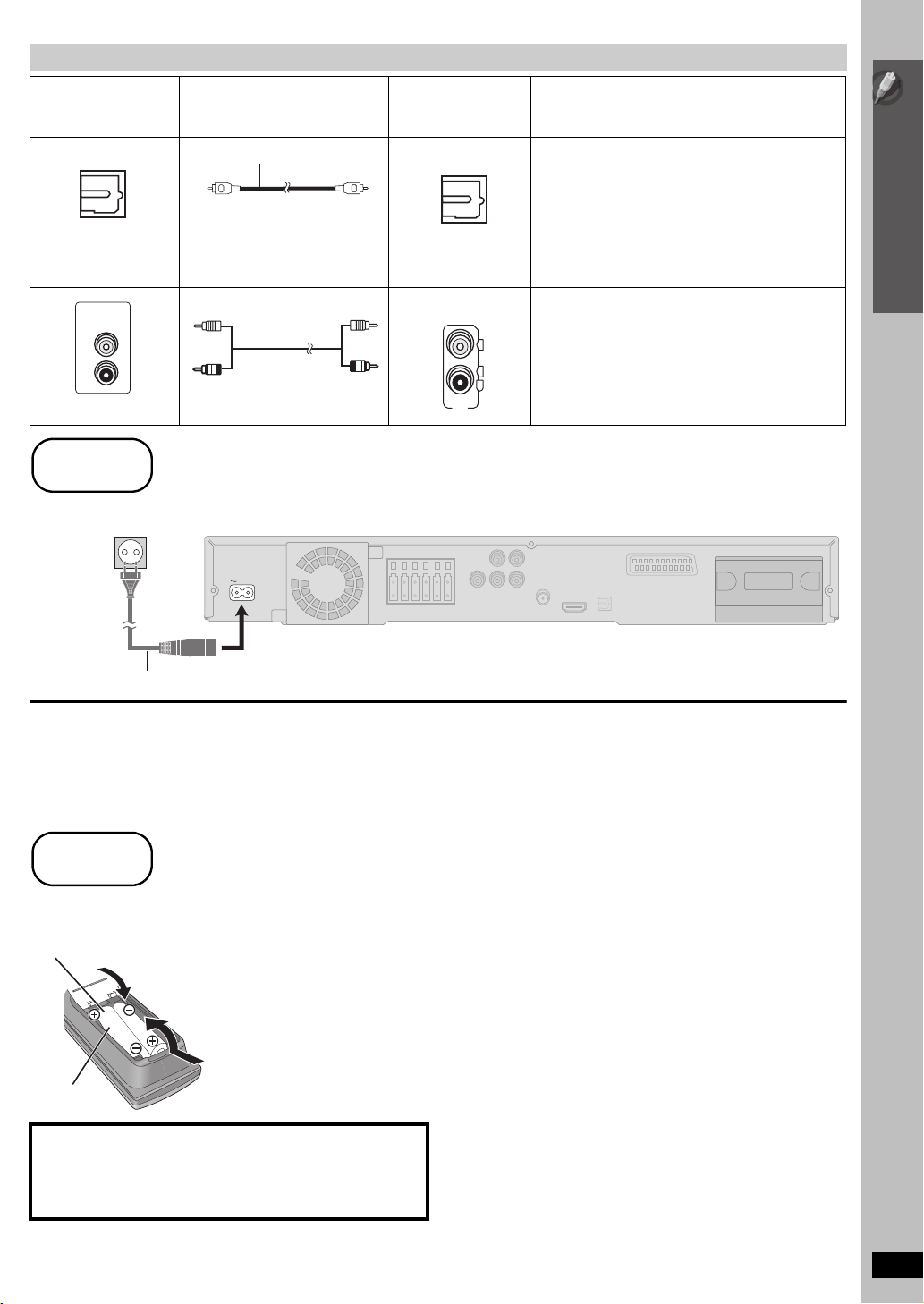
Weitere Audioanschlüsse
Fernsehanschluss
oder Anschluss an
externes Gerät
OPTICAL OUT
AUDI O
OUT
L
R
schritt
4
Zur Netzsteckdose
Erforderliches Kabel
(nicht im Lieferumfang
enthalten)
Digitales optisches Audiokabel
≥ Biegen Sie das Kabel beim
Anschließen nicht zu sehr.
Audiokabel
Anschluss am
Hauptgerät
[\\\\\\OPTICAL\IN\\\\\\]
OPTICAL
IN
[\\\\\\\\\\\AUX\\\\\\\\\\\]
L
R
AUX
Anschließen des Netzkabels
AC IN
Merkmale
Dieses Gerät kann die Surroundsignale von der Set Top
Box, Digitalsendungen und Satellitenreceivern
decodieren. Einzelheiten hierzu finden Sie in der
entsprechenden Bedienungsanleitung. Über diesen
Anschluss können nur Dolby Digital und PCM
wiedergegeben werden.
≥
Nehmen Sie nach Abschluss dieses Anschlusses die
Einstellungen vor und wählen Sie die Soundeffekte
aus, die Ihrer Digitalanlage entsprechen
Dieser Anschluss ermöglicht die Wiedergabe von
Audiosignalen vom Fernseher, der Set Top Box oder
dem Videorecorder über das Heimkinosystem (➜ 30,
Fernsehhörgenuss).
(
➜ 30
).
Hauptgerät
Einfache Einrichtung
Netzkabel (im Lieferumfang enthalten)
Strom sparen
Auch im Standby-Modus verbraucht das Gerät eine geringe Menge Strom
(ca. 0,4 W). Trennen Sie daher den Netzstecker von der Netzsteckdose,
um Energie zu sparen, wenn das Gerät längere Zeit nicht benutzt wird.
Wenn Sie das Gerät wieder an das Stromnetz anschließen, müssen
e Einstellungen erneut vorgenommen werden.
bestimmt
schritt
5
Vorbereiten der Fernbedienung
∫ Batterien
Legen Sie die Batterien in der richtigen Polarität (i und j) in die
Fernbedienung ein.
R6/LR6, AA
VORSICHT
Explosionsgefahr bei Verwendung falscher Batterien. Nur durch
Batterien desselben oder eines vom Hersteller empfohlenen
gleichwertigen Typs austauschen.
Verbrauchte Batterien gemäß Herstelleranweisungen entsorgen.
≥ Keine Akkus verwenden.
≥ Verbrauchte Batterien sachgerecht entsorgen.
≥ Keiner Hitze oder Feuereinwirkung aussetzen.
[
Hinweis[[
[
Das mitgelieferte Wechselstromkabel ist nur für dieses Gerät geeignet.
Verwenden Sie es nicht mit anderen Geräten. Verwenden Sie keine
anderen Kabel für dieses Gerät.
≥ Die Batterien nicht über längere Zeit bei geschlossenen Türen und
Fenstern im Fahrzeug im direkten Sonnenlicht liegen lassen.
Vermeiden Sie Folgendes:
≥ Gleichzeitige Verwendung von alten und neuen Batterien.
≥ Gleichzeitige Verwendung verschiedener Batterietypen.
≥ Demontage und Kurzschließen.
≥ Wiederaufladung von Alkali- oder Mangan-Batterien.
≥ Verwendung von Batterien mit teilweise abgelöster Ummantelung.
Unsachgemäße Handhabung von Batterien kann zum Auslaufen von
Elektrolytflüssigkeit führen, die die Fernbedienung schädigen kann.
Entnehmen Sie die Batterien, wenn die Fernbedienung für längere Zeit
nicht benutzt wird. Lagern Sie die Batterien an einem kühlen, dunklen
Ort.
∫ Verwendung
Richten Sie die Fernbedienung innerhalb eines maximalen
Abstands von 7 m direkt auf den Fernbedienungssensor (➜ 13) an
der Vorderseite des Geräts, wobei Hindernisse zu vermeiden sind.
Anschließen der Kabel / Anschließen des Netzkabels / Vorbereiten der Fernbedienung
DEUTSCH
RQTX0096
9
9
9
Page 10
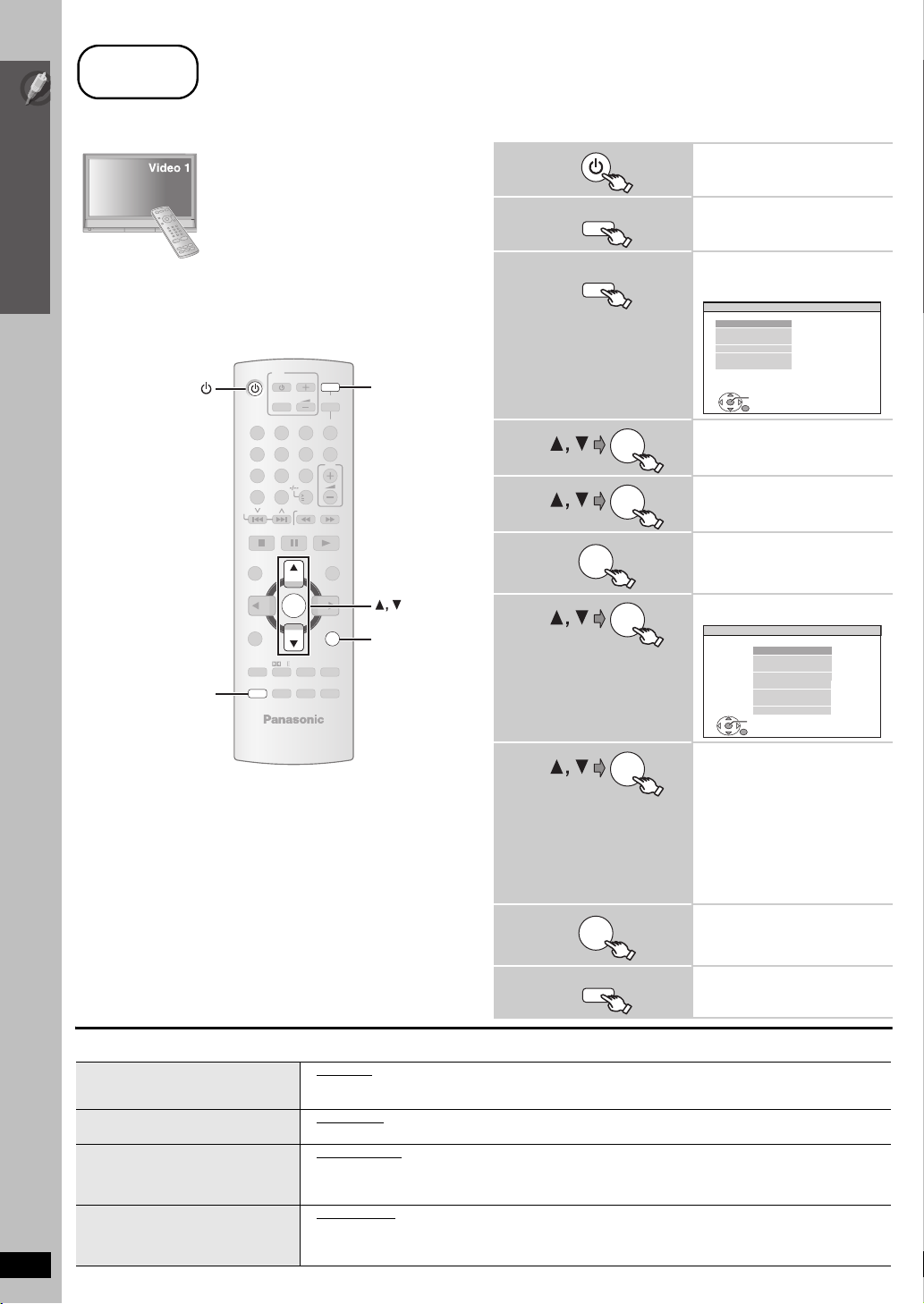
schritt
6
Durchführen eines QUICK SETUP
Im Bildschirm QUICK SETUP können Sie die notwendigen Einstellungen vornehmen.
Einfache Einrichtung
Durchführen eines QUICK SETUP
Vorbereitung
Schalten Sie Ihr Fernsehgerät ein, und wählen
Sie den richtigen Videoeingangsmodus aus
(z.B. VIDEO 1, AV 1, HDMI, usw.).
≥ Weitere Informationen zum Ändern des
Videoeingangsmodus Ihres Fernsehers finden
Sie in der Bedienungsanleitung des
Fernsehers.
≥ Mit dieser Fernbedienung können Sie einige
einfache Bedienungen des Fernsehers
vornehmen (➜ 12).
TV
DVD
VOL
STAR T
FL DISPLAY
SLEEP
DVD
OK
RETURN
SETUP
12
4
7
CANCEL
SKIP
TOP MENU
DIRECT
NAVIGATOR
MENU
FUNCTIONS
SETUP
PLAY
LIST
TV/AV
5
8 9
0
PL
SOUND
-
W.S.
VOL
3
6
10
SLOW/SEARCH
OK
-
PLAY MODE
-
REPEAT
SUBWOOFER
LEVEL
-
CH SELECT
iPod/USB
FM/EXT-IN
ONE TOUCH PLAY
PLAYPAU SESTOP
RETURN
-
-
MUTING
1
Einschalten des
Geräts.
2
DVD
Aufrufen von „DVD/
CD“.
3
4
5
SETUP
OK
OK
6
OK
7
8
OK
OK
Anzeigen des SetupMenüs.
MAIN
DISC
VIDEO
AUDIO
DISPLAY
HDMI
OTHERS
SET
RETURN
EXIT : SETUP
Aufrufen von
„OTHERS“.
Aufrufen von „
SETUP
“.
QUICK
Aufrufen von „SET“.
Aufrufen von „YES“.
OTHERS−QUICK SETUP
SELECT THE MENU LANGUAGE.
ENGLISH
FRANÇAIS
ESPAÑOL
DEUTSCH
ITALIANO
SVENSKA
NEDERLANDS
POLSKI
SET
RETURN
Befolgen Sie die
Mitteilungen und nehmen
Sie die Einstellungen vor.
≥MENU LANGUAGE
≥TV TYPE
≥TV ASPECT
≥VIDEO OUT – SCART
Um zum vorherigen Bildschirm
zurückzukehren, drücken Sie
[RETURN]
9
OK
Schließen Sie QUICK
SETUP ab.
.
DEUTSCH
10
10
∫ Einzelheiten der Einstellungen
MENU LANGUAGE
Auswählen der Sprache für die
Bildschirmmeldungen.
TV TYPE
Auswählen des Typs des Fernsehgeräts.
TV ASPECT
Auswählen der Einstellung für Ihr
Fernsehgerät oder Ihren Wünschen
entsprechend.
VIDEO OUT – SCART
Auswählen des Videosignalformats
RQTX0096
für die Ausgabe über den SCART
(AV)-Anschluss. (➜ 22)
≥ ENGLISH
≥ ITALIANO ≥ SVENSKA ≥ NEDERLANDS ≥POLSKI
≥ STANDARD ≥ CRT ≥ LCD
≥ PROJECTION ≥ PLASMA
≥ 4:3PAN&SCAN
≥ 16:9NORMAL ≥ 16:9SHRINK ≥16:9ZOOM
≥ VIDEO/YPbPr
≥ RGB 2/NO OUTPUT
≥ Unterstrichene Einstellungen in der obigen Tabelle sind Voreinstellungen.
≥ FRANÇAIS ≥ ESPAÑOL ≥ DEUTSCH
10
SETUP
Beenden Sie den
Vorga ng .
≥ 4:3LETTERBOX ≥4:3ZOOM
≥ S-VIDEO/YPbPr ≥RGB 1/NO OUTPUT
Page 11
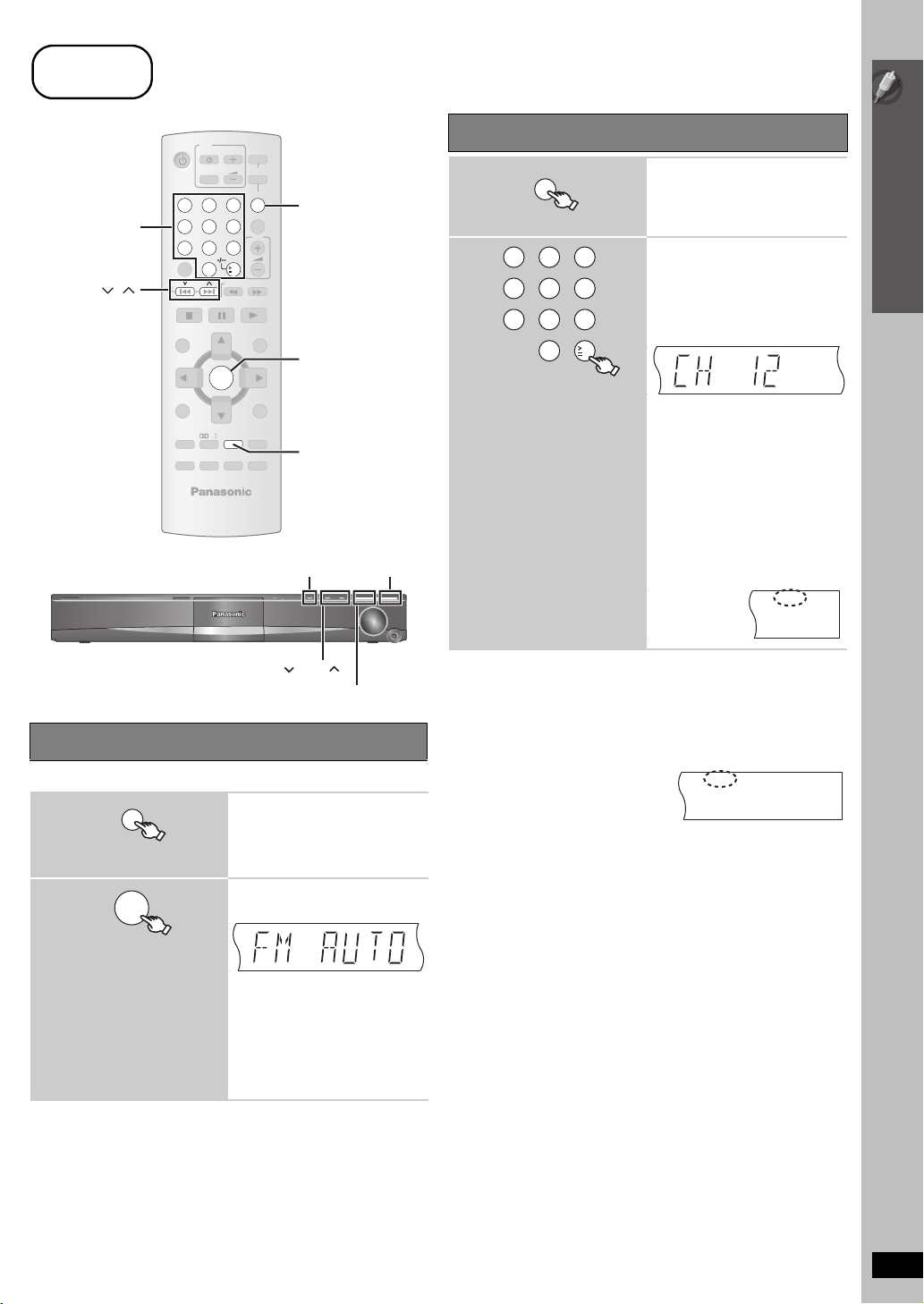
schritt
W
P
7
Voreinstellen der Radiosender
Ziffern-
tasten
,
12
4
7
CANCEL
SKIP
TOP MENU
DIRECT
NAVIGATOR
MENU
FUNCTIONS
SETUP SOUND
PLAY
LIST
TV
TV/AV
5
8 9
0
PL
-
W.S.
VOL
3
6
10
SLOW/SEARCH
OK
-
PLAYMODE
-
REPEAT
SUBWOOFER
LEVEL
-
CH SELECT
DVD
iPod/USB
FM/EXT-IN
ONE TOUCH PLAY
VOL
PLAYPAU SESTOP
STAR T
RETURN
-
FL DISPLAY
-
SLEEP
MUTING
FM/EXT-IN
OK
-PLAY MODE
SELECTOR
MEMORY
Bestätigen der voreingestellten Kanäle
1
2
FM/EXT-IN
12
5
4
89
7
0
3
6
10
Wählen Sie „FM“.
≥ Hauptgerät:
Drücken Sie [SELECTOR].
Wählen Sie den Kanal
aus.
≥ So wählen Sie eine 2-stellige
Nummer
z.B. 12: [S10] ➜ [1] ➜ [2]
Drücken Sie alternativ [X, W].
≥ Hauptgerät:
Drücken Sie [-TUNE MODE] um
im Display „PRESET“
auszuwählen, und drücken Sie
anschließend zur Auswahl des
Kanals [X TUNE W].
Beim Empfang einer UKWStereosendung wird im Display
„ST“ angezeigt.
Einfache Einrichtung
Voreinstellen der Radiosender
ST
TUNE
-TUNE MODE/—FM MODE
Automatisches Voreinstellen von Sendern
Sie können bis zu 30 Sender einstellen.
1
2
FM/EXT-IN
OK
(Taste gedrückt halten)
≥ Wenn die Sender eingestellt sind, wird „SET OK“ angezeigt, und das
Radio wird auf den zuletzt ausgewählten Sender eingestellt.
≥ „ERROR“ wird angezeigt, wenn die automatische Voreinstellung nicht
funktioniert hat. Stellen Sie die Kanäle manuell ein (➜ 25).
Wählen Sie „FM“.
≥ Hauptgerät:
Drücken Sie [SELECTOR].
Lassen Sie die Taste los, wenn „FM
AUTO“ angezeigt wird.
≥ Hauptgerät:
Halten Sie [MEMORY]
Der Tuner stellt sich auf die
niedrigste Frequenz ein und
beginnt mit der Voreinstellung aller
Sender, die er empfangen kann, in
aufsteigender Reihenfolge.
gedrückt.
≥ Die UKW-Einstellung wird auch auf dem Display des Fernsehgeräts
angezeigt.
∫ Bei starkem Rauschen
Halten Sie am Hauptgerät [-PLAY MODE] gedrückt
(hauptgerät: [—FM MODE]) bis „MONO“ angezeigt wird.
MONO
Halten Sie zum Abbrechen die Taste erneut gedrückt.
≥ Sie können den Modus auch abbrechen, wenn Sie die Frequenz
ändern.
DEUTSCH
RQTX0096
11
11
Page 12
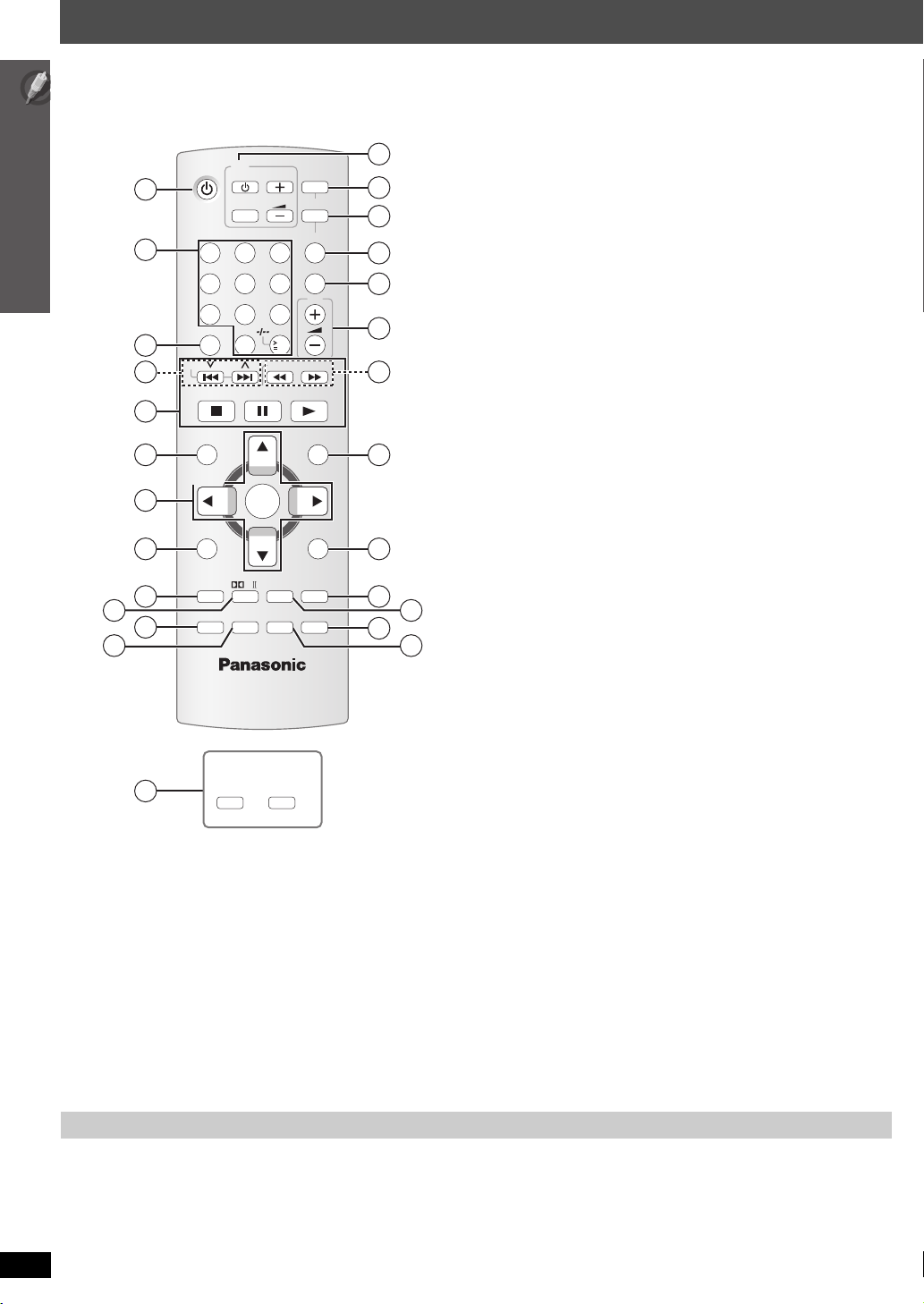
Richtlinie für Bedienelemente
13
14
15
16
17
18
19
20
21
22
24
Richtlinie für Bedienelemente
10
12
11
11
TV
1
2
3
4
12
4
7
CANCEL
SKIP
TV/AV
5
8 9
0
DVD
VOL
iPod/USB
FM/EXT-IN
3
ONE TOUCH PLAY
6
VOL
10
SLOW/SEARCH
PLAYPAU SESTOP
5
TOP MENU
6
DIRECT
NAVIGATOR
7
MENU
8
9
PLAY
LIST
FUNCTIONS
SETUP SOUND
-
W.S.
[PT560] [PT860]
SETUP
PL
OK
-
PLAY MODE
-
REPEAT
SUBWOOFER
LEVEL
-
CH SELECT
SETUP
-
AUTO SP
STAR T
RETURN
-
FL DISPLAY
-
SLEEP
MUTING
23
25
1 Ein-/Ausschalten des Hauptgeräts (➜ 10)
2 Auswählen der Kanäle und Titelnummern usw. /
Zifferneingabe (➜ 11, 15)
3 Abbrechen (➜ 16)
4 Auswählen der voreingestellten Radiosender (➜ 11)
5 Grundfunktionen für die Wiedergabe (➜ 14, 15)
6 Anzeigen des Disc-Top-Menüs oder der Programmliste
(➜ 15, 17)
7 Auswählen oder Bestätigen der Menüoptionen /
Einzelbildweiterschaltung (➜ 15)
8 Anzeigen des Disc-Menüs oder der Playliste (➜ 15, 17)
9 Anzeigen des Bildschirmmenüs / Anzeigen der RDS-
Textdaten (➜ 18, 25)
: Ein-/Ausschalten von Dolby Pro Logic II (➜ 28)
;
[]PT560]] Anzeigen des Setup-Menüs (➜ 10)
[PT860] Anzeigen des Setup-Menüs (➜ 10) / Automatische
Lautsprechereinrichtung (➜ 29)
< Auswählen des Soundeffekte / Ein-/Ausschalten von
Whisper-Modus Surround (➜ 28)
= Bedienung des Fernsehers
Richten Sie die Fernbedienung auf den PanasonicFernseher und drücken Sie die Taste.
[Í]: Ein-/Ausschalten des Fernsehers
[TV/AV]: Ändern des Videoeingangsmodus des Fernsehers
[r, s]: Einstellen der Lautstärke des Fernsehers
Dies funktioniert bei einigen Modellen möglicherweise nicht
ordnungsgemäß
.
> Auswählen einer Disc als Quelle (➜ 10)
? Auswählen von USB oder iPod als Quelle (➜ 30, 31)
@ Auswählen des UKW-Tuners oder externer Audiodaten als
Quelle (➜ 11, 30)
FM#AV#AUX#D-IN
^---------------------------}
A Automatisches Starten und Wiedergeben einer Disc
(➜ 15, 26)
B Anpassen der Lautstärke des Hauptgeräts
C Manuelles Auswählen der Radiosender (➜ 25)
D Anzeigen des START-Menüs (➜ 13)
E Zurückkehren zum vorherigen Bildschirm (➜ 15)
F Umschaltinformation im Display des Hauptgeräts (➜ 15)
oder
Einstellen des Schlaf-Timers
Halten Sie [—SLEEP] gedrückt.
Drücken Sie mehrmals die Taste [—SLEEP], solange die Zeit im
Display des Hauptgeräts angezeigt wird.
SLEEP 30#SLEEP 60#SLEEP 90#SLEEP120
^------------------- OFF (Abbrechen) ------------------}
≥ Halten Sie die Taste zur Bestätigung der verbleibenden Zeit
erneut gedrückt.
G Auswählen des Wiedergabemodus / Einstellen des
Wiederholungsmodus
(➜ 16)
H Stummschaltung
≥ Während die Funktion aktiviert ist, blinkt in der Anzeige des
Hauptgeräts „MUTING“.
≥ Zum Abbrechen drücken Sie die Taste erneut oder stellen Sie die
Lautstärke ein.
≥ Die Stummschaltung wird aufgehoben, wenn das Gerät in den
Standbymodus wechselt.
I Einstellen des Subwoofer-Pegels oder Auswählen des
Lautsprecherkanals (➜ 29)
Vermeiden von Interferenzen mit anderen Panasonic-Anlagen
Möglicherweise werden andere Panasonic-Audio- oder -Videoanlagen
eingeschaltet, wenn Sie das Gerät mit Hilfe der mitgelieferten
Fernbedienung bedienen.
Sie können dieses Gerät in einem anderen Modus bedienen, indem Sie
für den Bedienungsmodus der Fernbedienung „REMOTE 2“ einstellen.
RQTX0096
DEUTSCH
12
12
Für das Hauptgerät und die Fernbedienung muss der gleiche Modus
eingestellt sein.
1 Halten Sie am Hauptgerät [9/5] und auf der Fernbedienung [2]
gedrückt, bis am Hauptgerät „REMOTE 2“ angezeigt wird.
2 Halten Sie auf der Fernbedienung für mindesten 2 Sekunden [OK]
und [2] gedrückt.
Um wieder zurück zum Modus „REMOTE 1“ zu wechseln, wiederholen
Sie die beiden obigen Schritte mit [1] statt [2].
Page 13
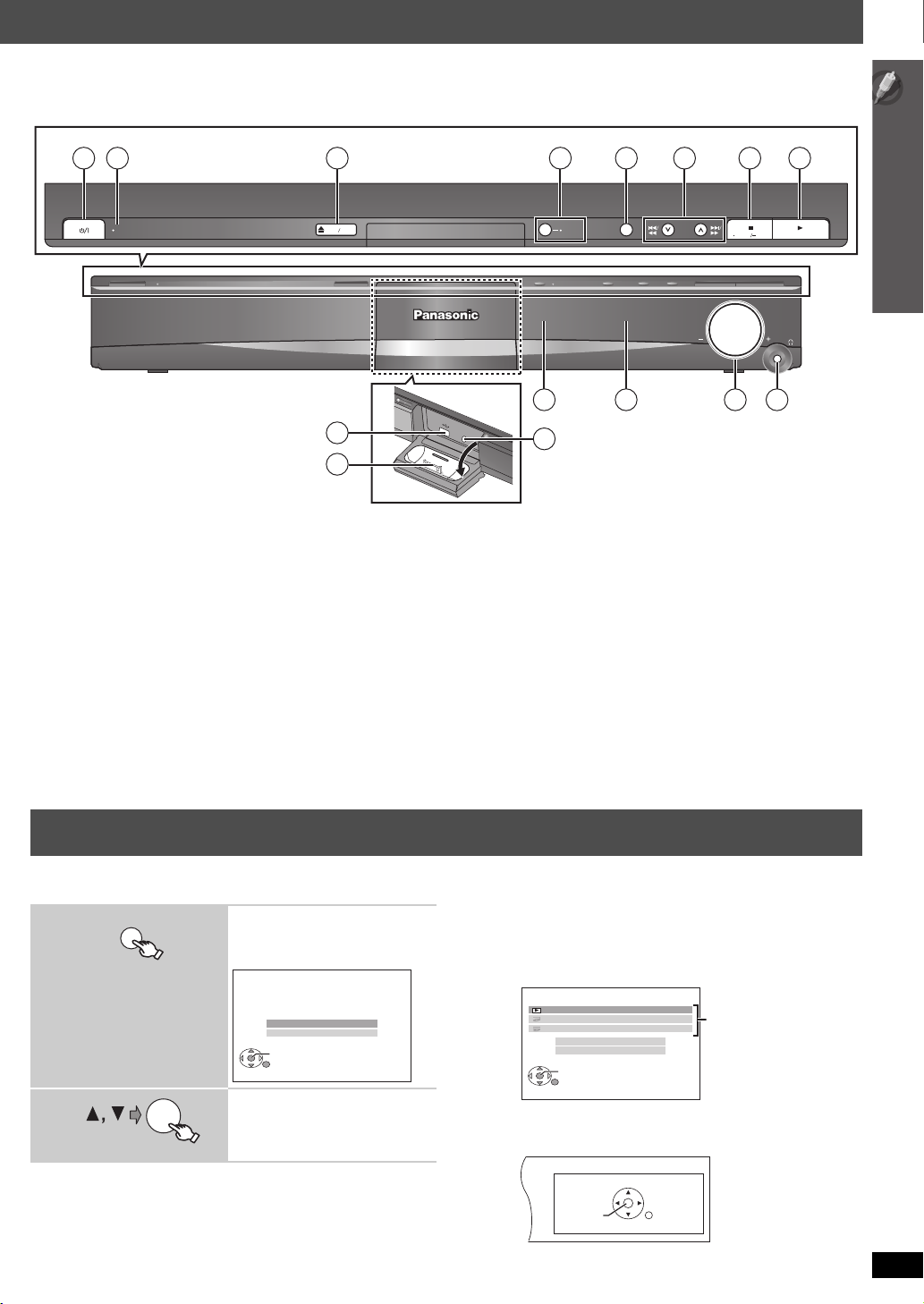
1 2 3 4 5 6 7 8
AC IN
OPEN CLOSE
OPEN
CLO
SE
9
10
1 Bereitschafts-/Ein-Schalter [Í/I]
Mit diesem Schalter wird das Gerät aus der elektrischen
Betriebsbereitschaft heraus eingeschaltet und umgekehrt.
Auch im Bereitschaftszustand nimmt das Gerät eine
geringe Menge Strom auf. (➜ 14)
2 Diese Anzeige leuchtet, wenn das Gerät an eine
Netzsteckdose angeschlossen ist.
3 Öffnen/Schließen der Disc-Lade (➜ 14)
4 Ein-/Ausschalten des Subwoofer-Boosts (➜ 29)
5 Auswählen der Quelle
DVD/CD#USB#FM#AV#AUX#D-IN#IPOD
^--------------------------------------------------------------------------}
6 Überspringen oder langsame Suchwiedergabe / Auswählen
der Radiosender (➜ 11, 14)
7 Stoppen der Wiedergabe / Auswählen des Tunermodus /
Einstellen der UKW-Empfangsbedingung (➜ 11, 14)
SW
SELECTOR TUNE
BOOST
TUNE MODE FM MODE
MEMORY
VOLUME
12 13 14 15
S
W
B
O
O
S
T
11
8 Wiedergeben von Discs / Speichern der empfangenen
Radiosender (➜ 14, 25)
9 Anschließen eines USB-Geräts (➜ 30)
: Anschluss f
[PT860] Schließen Sie das Mikrofon für die automatische
;
Lautsprechereinstellung an (➜ 29)
< Sensor für das Signal der Fernbedienung
= Anzeige
> Anpassen der Lautstärke des Hauptgeräts
? Anschließen von Kopfhörern (nicht im Lieferumfang
enthalten)
Steckertyp für Kopfhörer: ‰3,5 mm Stereo-Ministecker
≥ Verringern Sie vor dem Anschließen die Lautstärke.
≥ Audio wird automatisch auf 2-Kanal-Stereoton umgeschaltet.
≥ Vermeiden Sie die Verwendung von Kopfhörern über längere
Zeiträume, um Hörschäden zu vermeiden.
Übermäßiger Schalldruckpegel von Ohr- und Kopfhörern kann
Gehörverlust verursachen.
ür iPod (➜ 31)
Richtlinie für Bedienelemente / Verwendung des START-Menüs
Verwendung des START-Menüs
Mit dem START-Menü können Sie Soundeffekte und die gewünschte
Quelle auswählen oder die Wiedergabe/Menüs aufrufen.
1
2
START
OK
Wenn „Input Selection“ ausgewählt ist
Sie können über das Menü die gewünschte Quelle auswählen.
≥ DVD/CD (➜ 10), FM (➜ 11), AV (➜ 30), AUX
DIGITAL IN
§
„(TV)“ erscheint neben „AUX“ oder „DIGITAL IN“ mit der Anzeige der TV
Audio-Einstellung für VIERA Link „HDAVI Control“ (➜ 26).
§
(➜ 30), USB (➜ 30), iPod (➜ 31)
Rufen Sie das STARTMenü auf.
z.B.
DVD/CD Home Cinema
Input Selection
Sound
OK
RETURN
Wählen Sie eine Option
aus.
≥ Drücken Sie [START], um den
Vorgang zu beenden.
§
(➜ 30),
Wenn „Sound“ ausgewählt ist
Sie können den Equalizer (➜ 28) über das Menü einstellen.
Drücken Sie [3, 4], und drücken Sie dann [OK] um die
Einstellungen festzulegen.
Wenn eine Disc eingelegt oder ein USB-Gerät angeschlossen ist, können
Sie über das START-Menü auch die Wiedergabe oder Menüs aufrufen.
z.B. [DVD-V]
DVD/CD Home Cinema
Playback Disc
TOP MENU (DVD)
MENU (DVD)
Input Selection
Sound
OK
RETURN
Wiedergabe/
Menüaufruf
Wenn das Bildschirm-Bedienfeld angezeigt wird
z.B. [DVD-V]
Sie können die Wiedergabe mit den angezeigten Bedienelementen
steuern.
(wenn „Playback Disc“ aus dem START-Menü ausgewählt
wurde)
PAU SE
SEARCH
PLAY
STOP
SEARCH
RETURN
DEUTSCH
RQTX0096
13
13
13
Page 14
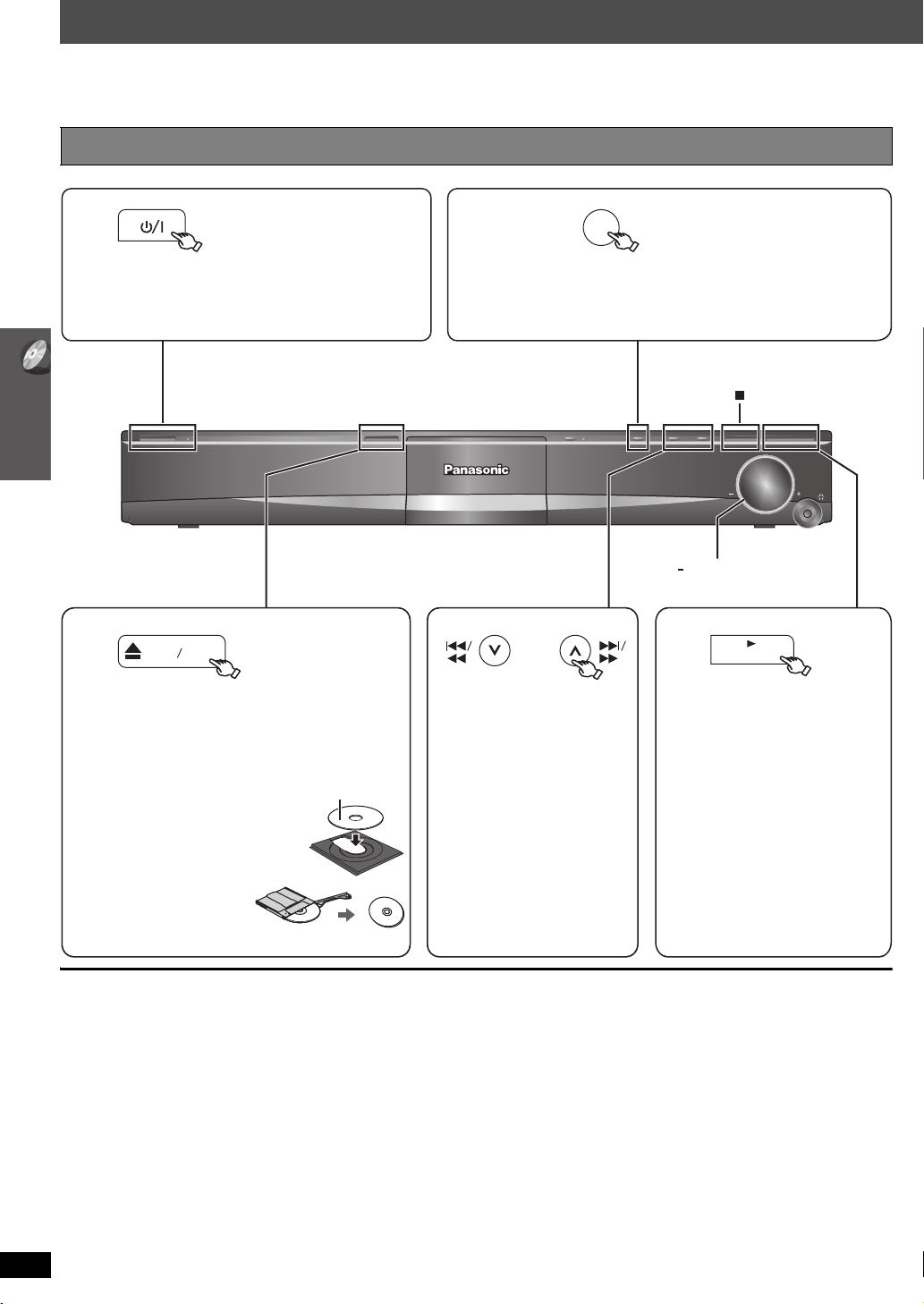
Einfache Wiedergabe
Vorbereitung
Für die Anzeige des Bildes über das Hauptgerät schalten Sie Ihren Fernseher ein und ändern Sie den
Videoeingangsmodus.
Verwenden des Hauptgeräts
12
SELECTOR
Aufrufen von „DVD/CD“.Einschalten des Geräts.
(Stopp)
, + VOLUME
Einfache Wiedergabe
3
4
OPEN CLOSE
Öffnen der Disc-Lade.
Laden der Disc.
≥ Legen Sie doppelseitige
Discs so ein, dass die
Beschriftung der Seite, die
Sie abspielen möchten,
nach oben zeigt.
≥ Entnehmen Sie bei
DVD-RAMs die Disc
aus der Cartridge,
bevor Sie diese verwenden.
Mit dem Etikett
nach oben
Drücken zum
Überspringen.
Halten Sie die Taste
gedrückt, um
– während der Wiedergabe zu
suchen
– während der Pause die
Zeitlupenwiedergabe zu starten
≥ Während [1] (Wiedergabe), um
die normale Wiedergabe zu
starten.
TUNE
5
MEMORY
Starten der
Wiedergabe.
≥ Drehen Sie am Schalter
VOLUME] , um die
[`, i
Lautstärke einzustellen.
≥ Genießen Sie Surround-
Klang, indem Sie auf der
Fernbedienung [ÎPLII]
drücken, um Dolby Pro
Logic II zu aktivieren (➜ 28).
VOLUME
[[Hinweis[[
≥ DIE DISC ROTIERT WEITER, WäHREND MENüS ANGEZEIGT WERDEN. Drücken Sie nach beendeter Einstellung [∫] (Stopp), um den
Gerätemotor und den Fernsehschirm zu schonen.
≥ Möglicherweise wird die Anzahl der Gesamttitel für iR/iRW nicht richtig angezeigt.
RQTX0096
DEUTSCH
14
14
Page 15
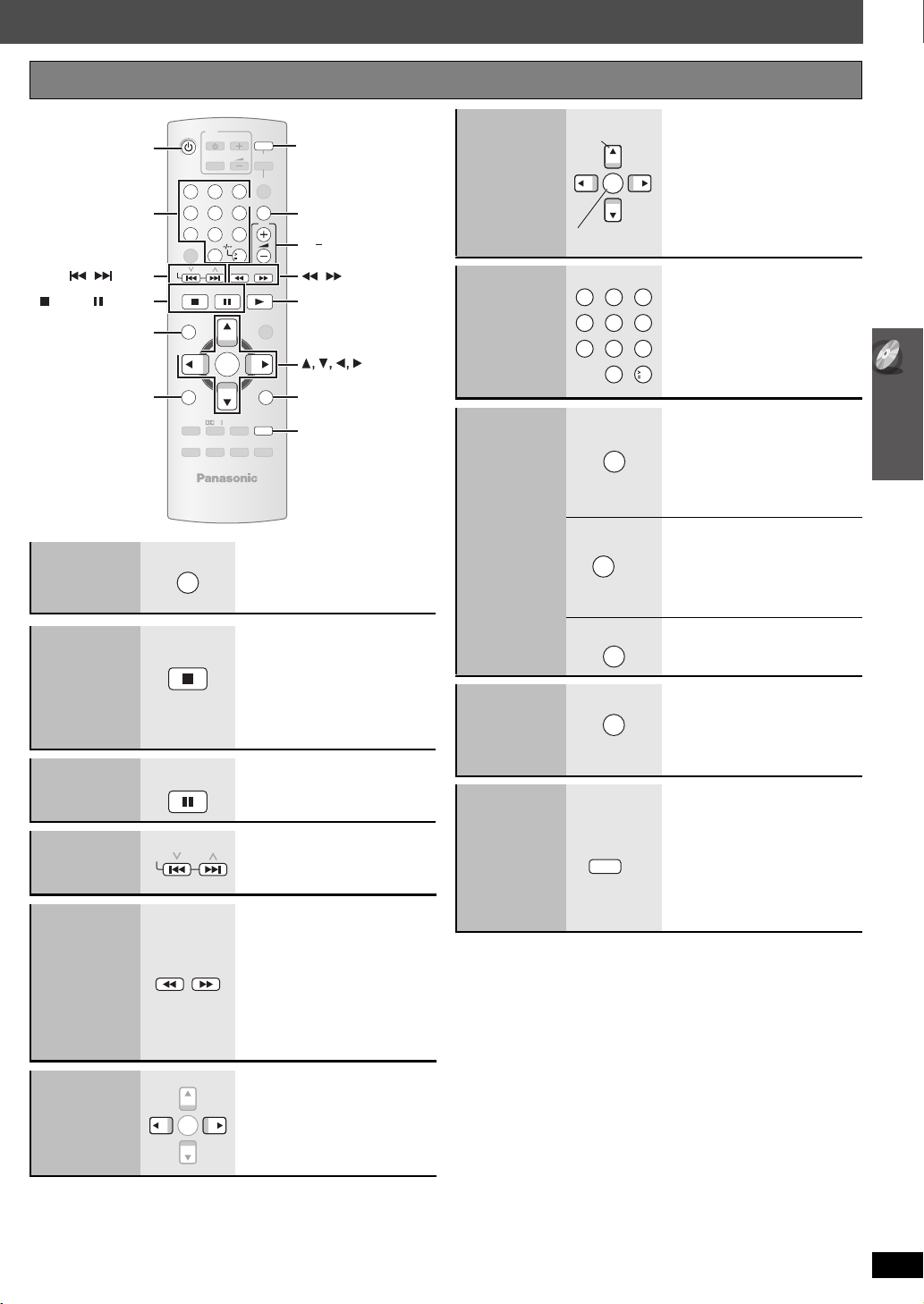
Falls Sie Probleme feststellen, finden Sie weitere Informationen in der Fehlerbehebung
Verwenden der Fernbedienung
(➜ 34
bis
36).
1
Ziffern-
tasten
,
SKIP
STOP, PAUSE
TOP MENU,
DIRECT NAVIGATOR
MENU, PLAY LIST
Wiedergabe
auf
Tas te nd ruc k
Stopp
Pause
Überspringen
Suchlauf
(während der
Wiedergabe)
Zeitlupenwiedergabe
(während der
Pause)
12
4
7
CANCEL
SKIP
TOP MENU
DIRECT
NAVIGATOR
MENU
FUNCTIONS
SETUP SOUND
ONE TOUCH PLAY
STOP
PAUSE
SKIP
SLOW/SEARCH
TV
DVD
iPod/USB
FM/EXT-IN
ONE TOUCH PLAY
VOL
PLAYPAU SESTOP
STAR T
RETURN
-
FL DISPLAY
-
SLEEP
MUTING
2
ONE TOUCH PLAY
+, VOL
,
5
OK
RETURN
-FL DISPLAY
PLAY
LIST
TV/AV
5
8 9
0
PL
-
W.S.
VOL
3
6
10
SLOW/SEARCH
OK
-
PLAY MODE
-
REPEAT
SUBWOOFER
LEVEL
-
CH SELECT
Das Hauptgerät wird automatisch
eingeschaltet und beginnt mit der
Wiedergabe der Disc in der Lade.
Die Position wird gehalten,
während im Display „RESUME
STOP“ angezeigt wird.
≥ Drücken Sie [1 PLAY], um die
Wiedergabe fortzusetzen.
≥ Drücken Sie [∫ STOP] noch ein
Mal, um die Position zu löschen.
≥ Drücken Sie [1 PLAY], um die
Wiedergabe fortzusetzen.
≥ Bis zu 5 Stufen.
≥ Drücken Sie [1 PLAY], um die
normale Wiedergabe zu starten.
≥ [VCD] Zeitlupenwiedergabe: Nur
in Vorwärtsrichtung.
≥ [MPEG4] [DivX]
Zeitlupenwiedergabe: Nicht
möglich.
SLOW/SEARCH
—
BildschirmAuswahlelement
Nummer
eingeben
Disc-Menü
Zum
vorherigen
Bildschirm
zurückkehren
Anzeige des
Hauptgeräts
Aufrufen
OK
Bestätigen
12
5
4
8 9
7
0
TOP MENU
DIRECT
NAVIGATOR
MENU
RETURN
RETURN
-
FL DISPLAY
-
SLEEP
[DVD-VR] [DVD-V] [VCD] [CD]
z.B. Auswahl von 12:
3
[S10] ➜ [1] ➜ [2]
6
[VCD] mit Wiedergabesteuerung
Drücken Sie zum Abbrechen der
PBC-Funktion [∫ STOP]; drücken
10
Sie anschließend die Zifferntasten.
[DVD-V]
Anzeige eines Disc-Top-Menüs.
[DVD-VR]
Drücken Sie die Taste, um die
Programme anzuzeigen (➜ 17).
[DVD-V]
Anzeige eines Disc-Menüs.
PLAY
LIST
[DVD-VR]
Drücken Sie die Taste, um eine
Playliste anzuzeigen (➜ 17).
[VCD] mit Wiedergabesteuerung
Anzeige eines Disc-Menüs.
[DVD-VR] [DVD-V] [WMA] [MP3]
[MPEG4] [DivX]
Zeitanzeige
,-. Informationsanzeige
(z.B. [DVD-VR]
Programmnummer)
[JPEG]
SLIDE
,-.Inhaltsnummer
—
Einfache Wiedergabe
—
EinzelbildWeiterschaltung
(während der
Pause)
[DVD-VR] [DVD-V] [VCD]
≥ [DVD-VR] [VCD] Nur in
OK
Vorwärtsrichtung.
DEUTSCH
RQTX0096
15
15
Page 16
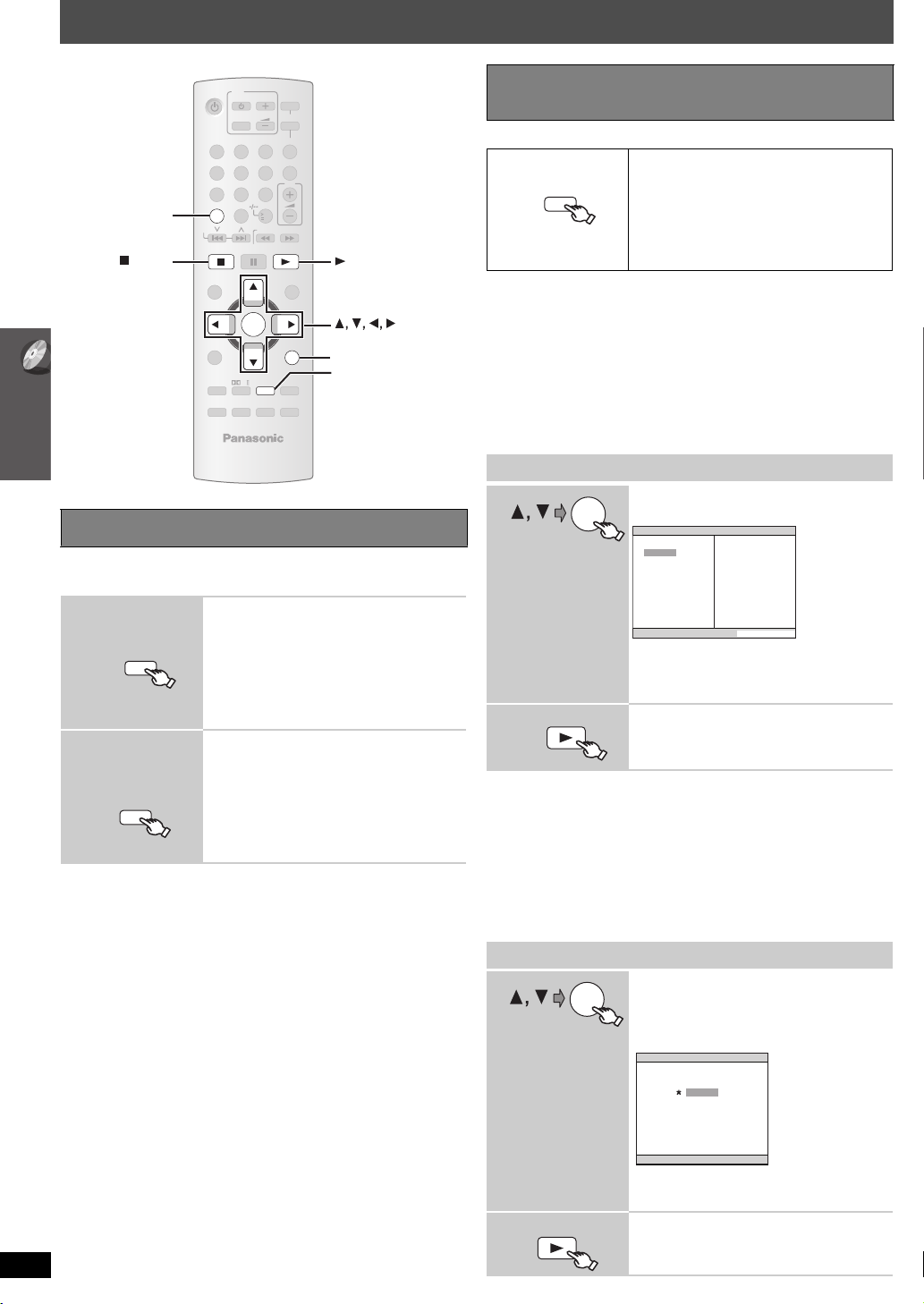
Sonstige Wiedergabefunktionen
TV
DVD
VOL
TV/AV
iPod/USB
FM/EXT-IN
3
CANCEL
12
4
7
CANCEL
SKIP
TOP MEN U
DIRECT
NAVIGATOR
MENU
FUNCTIONS
SETUP SOUND
PLAY
LIST
5
8 9
0
PL
-
W.S.
6
10
SLOW/SEARCH
OK
-
PLAY MODE
-
REPEAT
SUBWOOFER
LEVEL
-
CH SELECT
ONE TOUCH PLAY
VOL
PLAYPAU SESTOP
STAR T
RETURN
-
FL DISPLAY
-
SLEEP
MUTING
PLAYSTOP
OK
RETURN
-PLAY MODE
—
REPEAT
Endloswiedergabe
Dies ist nur möglich, wenn die verstrichene Wiedergabezeit angezeigt
werden kann. Dies ist auch mit allen JPEG-Inhalten möglich.
Während der
1
Wiedergabe
-
PLAY MODE
-
REPEAT
(Taste gedrückt
halten)
Sonstige Wiedergabefunktionen
Solange der
2
Wiederholungsmod
us angezeigt wird
-
PLAY MODE
-
REPEAT
Die angezeigten Elemente weichen in Abhängigkeit vom Disc-Typ und
dem Wiedergabemodus ab.
Zeigen Sie den Wiederholungsmodus
an.
Wählen Sie einen zu wiederholenden
Eintrag aus.
z.B. [DVD-V]
`TITLE ---. `CHAP. ---. `OFF
^------------------------------------------------------b
≥ Wählen Sie „OFF“ aus, um den Vorgang
abzubrechen.
Programmierte oder zufällige Wiedergabe
[DVD-V] [VCD] [CD] [WMA] [MP3] [JPEG] [MPEG4] [DivX]
Vorbereitung
Im Stoppmodus
-
PLAY MODE
-
REPEAT
≥ [DVD-VR] Wählen Sie „DATA“ unter „DVD-VR/DATA“ aus (➜ 23,
„OTHERS“-Menü) um WMA-, MP3-, JPEG-, MPEG4- oder DivX-Inhalte
wiederzugeben.
Wenn der Bildschirm „PLAYBACK MENU“ angezeigt wird, wählen Sie
≥
„AUDIO/PICTURE“ oder „VIDEO“ aus (
PLAYBACK MENU), und fahren Sie dann mit den obigen Aktionen fort.
≥ Wählen Sie bei einer Disc, die sowohl WMA/MP3- als auch JPEG-
Inhalte enthält, aus, ob es sich um Musik- oder Bildinhalte handelt.
WMA/MP3: Wählen Sie „MUSIC PROGRAM“ oder „MUSIC RANDOM“ aus
JPEG: Wählen Sie „PICTURE PROGRAM“ oder „PICTURE RANDOM“ aus
≥ [DVD-V] Einige Elemente können nicht wiedergegeben werden, auch
wenn Sie diese programmiert haben.
Programmierte Wiedergabe (bis zu 30 Einträge)
1
2
So wählen Sie alle Elemente aus
Wählen Sie mit [3, 4] die Option „ALL“ aus und bestätigen Sie mit [OK].
So löschen Sie die ausgewählte Programmierung
1 Drücken Sie [1] und anschließend [3, 4], um das Programm
auszuwählen.
2 Drücken Sie [CANCEL].
So löschen Sie die gesamte Programmierung
Drücken Sie mehrmals [1] umt „CLEAR ALL“ auszuwählen, und drücken
Sie dann [OK].
Das gesamte Programm wird auch gelöscht, wenn die Disc-Lade geöffnet,
das Gerät ausgeschaltet oder eine andere Quelle ausgewählt wird.
OK
PLAY
Zufällige Wiedergabe
1
OK
Wählen Sie den Wiedergabemodus
aus.
Die Bildschirme für die programmierte und
zufällige Wiedergabe werden nacheinander
angezeigt.
Programmiert ------------------------------------) Zufällig
^--- Bildschirme für programmierte und (}
zufällige Wiedergabe verlassen
➜
17, Verwendung des Bildschirms
Wählen Sie eine Option aus.
z.B. [DVD-V]
DVD-V PROGRAM
SELECT TITLE
TITLE 1
TITLE 2
TITLE 3
TITLE 4
START:PLAY
≥ Wiederholen Sie diesen Schritt, um weitere
Einträge zu programmieren.
≥ Um zum vorherigen Menü zurückzukehren,
drücken Sie [RETURN].
TITLE CHAP.
1
2
3
4
5
6
7
8
9
10
CLEAR ALL
Starten der Wiedergabe.
(Nur, wenn die Disc Gruppen oder mehrere
Titel enthält.)
Wählen Sie eine Gruppe oder einen
Titel aus.
z.B. [DVD-V]
DVD-V RANDOM
SELECT TITLE
TITLE 1
TITLE 2
TITLE 3
.
DEUTSCH
16
16
PRESS PLAY TO START
≥ „¢“ bedeutet, dass dieser Eintrag ausgewählt
ist. Wenn Sie die Auswahl aufheben
möchten, drükken Sie erneut [OK].
2
RQTX0096
PLAY
Starten der Wiedergabe.
Page 17
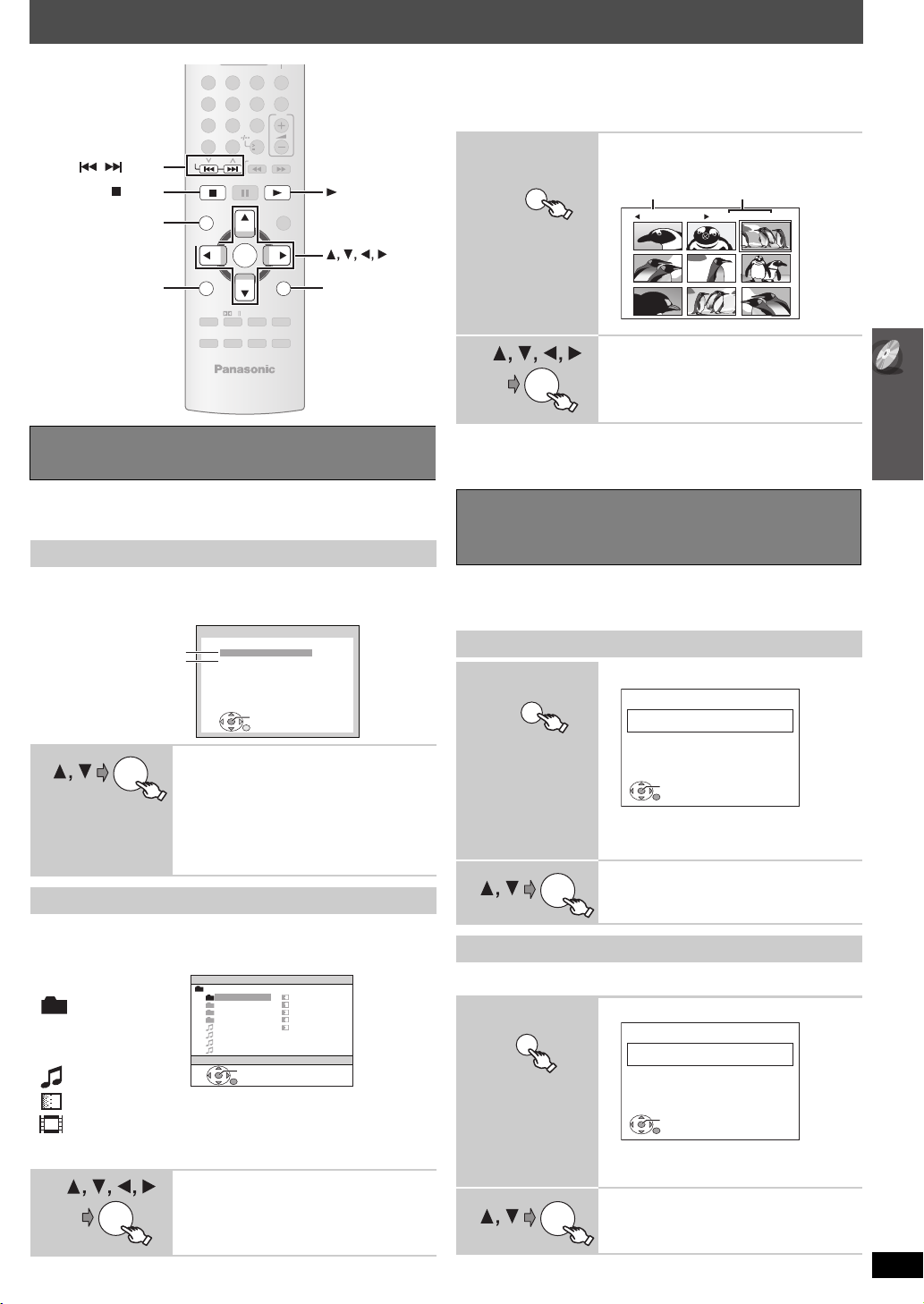
Verwendung der Navigationsmenüs
FM/EXT-IN
3
,
SKIP
STOP
TOP MENU,
DIRECT NAVIGATOR
MENU,
PLAY LIST
12
4
7
CANCEL
SKIP
TOP MEN U
DIRECT
NAVIGATOR
MENU
FUNCTIONS
SETUP SOUND
PLAY
LIST
5
8 9
0
PL
-
W.S.
6
10
SLOW/SEARCH
OK
-
PLAY MODE
-
REPEAT
SUBWOOFER
LEVEL
-
CH SELECT
ONE TOUCH PLAY
VOL
PLAYPAU SESTOP
STAR T
RETURN
-
FL DISPLAY
-
SLEEP
MUTING
PLAY
OK
RETURN
Wiedergeben von Daten-Discs
[WMA] [MP3] [JPEG] [MPEG4] [DivX]
≥ [DVD-VR] Wählen Sie „DATA“ unter „DVD-VR/DATA“ aus (➜ 23,
„OTHERS“-Menü) um WMA-, MP3-, JPEG-, MPEG4- oder DivX-Inhalte
wiederzugeben.
Verwendung des Bildschirms PLAYBACK MENU
Der Bildschirm „PLAYBACK MENU“ wird angezeigt, wenn die Disc sowohl
Videoformate (MPEG4/DivX) als auch andere Formate (WMA/MP3/
JPEG) enthält.
PLAYBACK MENU
WMA/MP3/JPEG
MPEG4/DivX
OK
Wiedergeben ab dem ausgewählten Eintrag
Solange der Bildschirm „DATA-DISC“ angezeigt wird, können Sie die
Wiedergabe ab einem bestimmten Eintrag starten.
z.B.
Gruppe (Ordner):
Inhalt (Datei):
: WMA/MP3
: JPEG
: MPEG4/DivX
≥ Zum Anzeigen/Verlassen der Bildschirmanzeige drücken Sie [MENU].
OK
Die Wiedergabe beginnt ab dem ausgewählten Inhalt.
AUDIO/PICTURE
VIDEO
OK
Wählen Sie „AUDIO/PICTURE“ oder
„VIDEO“ aus.
≥ Drücken Sie zum Start der Wiedergabe
[1 PLAY].
≥ Wenn Sie einen Eintrag für die Wiedergabe
auswählen möchten, lesen Sie den Abschnitt
„Wiedergeben ab dem ausgewählten Eintrag“
(➜ unten).
DATA-DIS C
ROOT
Perfume
My favorite1
My favorite2
My favorite3
Underwater
Fantasy planet
City of cascade
Infinite unit
OK
RETURN
Lady Starfis h
Metal Glue
Life on Jupiter
Starpers ons1
Starpers ons2
Wählen Sie eine Option aus.
≥ Um zum vorherigen Bildschirm
zurückzukehren, drücken Sie [RETURN].
≥ Maximum: 12 Zeichen pro Datei-/
Ordnername.
∫ Auswählen des Bildes im
Miniaturansichtenmenü
[JPEG]
Während ein Bild
1
angezeigt wird
TOP MENU
DIRECT
NAVIGATOR
2
OK
Wechseln zu einer anderen Gruppe
1 Drücken Sie [3], um den Gruppennamen auszuwählen.
Drücken Sie
2
[2, 1]
Wiedergeben von RAM und DVD-R/-RW
(DVD-VR)-Discs
[DVD-VR]
≥ Titel werden nur angezeigt, wenn die Titel auf der Disc aufgezeichnet
wurden.
≥ Sie können keine Programme, Playlisten und Disc-Titel bearbeiten.
Wiedergeben eines Programms
Im Stoppmodus z.B.
1
TOP MENU
DIRECT
NAVIGATOR
2
Wiedergeben einer Playliste
Diese Funktion ist nur möglich, wenn die Disc über eine Playliste verfügt.
Im Stoppmodus z.B.
1
MENU
PLAY
LIST
2
z.B.
Gruppen- und
Gruppenname
JPEG image s G 1/ 1:C 3 / 9
Inhaltsnummer
Wählen Sie eines Bildes.
≥ Drücken Sie [:, 9 SKIP], um
seitenweise vorzuspringen.
, um die Gruppe auszuwählen, und drücken Sie [OK].
PG
LENGTH
DATE
10/11
1
0:16:02
02:15
12/05
2
0:38:25
01:3 0
04/03
3
1: 16:05
02:10
OK
RETURN
TITLE
LIVE CONCERT
AUTO ACTION
CINEMA
≥ Zum Verlassen der Bildschirmanzeige
drücken Sie [DIRECT NAVIGATOR].
Wählen Sie des Programms.
≥ Drücken Sie [2, 1], um seitenweise
OK
vorzuspringen.
PL
DATE
11/11
1
00:01
12/01
2
01:20
01/02
3
01:10
OK
RETURN
LENGTH
0:00:10
0: 01:20
1: 10:04
TITLE
CITY PENGUIN
FOOTBALL
SPECIAL
≥ Zum Verlassen der Bildschirmanzeige
drücken Sie [PLAY LIST].
Wählen Sie der Playliste.
≥ Drücken Sie [2, 1], um seitenweise
OK
vorzuspringen.
Verwendung der Navigationsmenüs
DEUTSCH
RQTX0096
17
17
Page 18
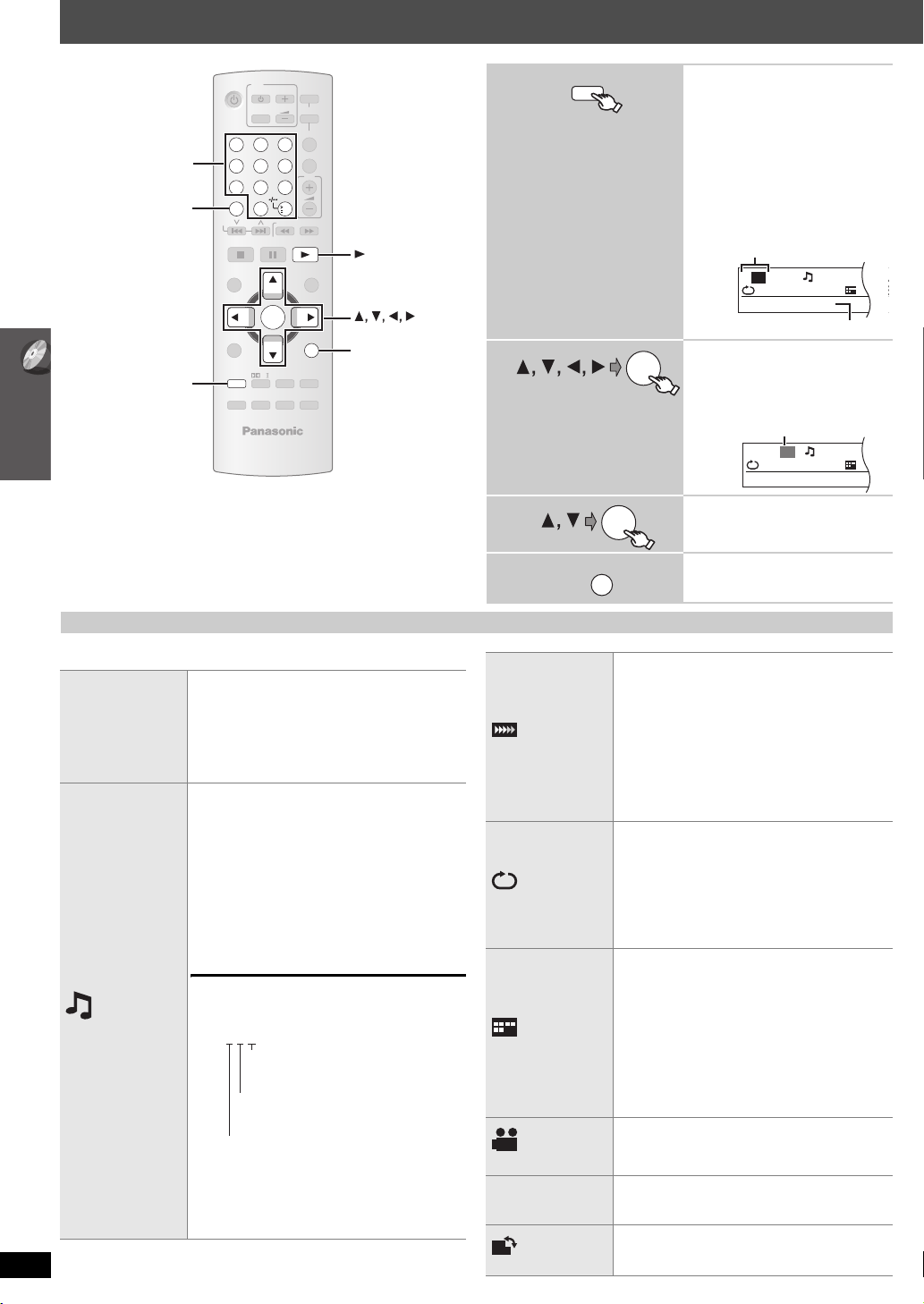
Verwendung der Bildschirmmenüs
.
E
2
E
Ziffern-
tasten
CANCEL
FUNCTIONS
12
4
7
CANCEL
SKIP
TOP MEN U
DIRECT
NAVIGATOR
MENU
FUNCTIONS
SETUP SOUND
PLAY
LIST
TV
TV/AV
5
8 9
0
PL
-
W.S.
VOL
3
6
10
SLOW/SEARCH
OK
-
PLAY MODE
-
REPEAT
SUBWOOFER
LEVEL
-
CH SELECT
DVD
iPod/USB
FM/EXT-IN
ONE TOUCH PLAY
VOL
PLAYPAU SESTOP
STAR T
RETURN
-
FL DISPLAY
-
SLEEP
MUTING
PLAY
OK
RETURN
1
FUNCTIONS
Rufen Sie das
Bildschirmmenü auf.
Mit jedem Drücken der Taste:
Menu 1 (Disc/Wiedergabe)
Menu 2 (Video)
Menu 3 (Audio)
Menu 4 (HDMI)
Exit
z.B. Menu 1 (Disc/Wiedergabe)
[DVD-V]
Aktuelle Option
C1
T
1
OFF
TITLE SEARCH
1:ENG
3/2
1 :
Optionsname
2
OK
Auswählen des
Elements.
z.B. Menu 1 (Disc/Wiedergabe)
[DVD-V]
Aktuelle Einstellung
C 1
T
1
OFF
CHAPTER SEARCH
3
4
OK
RETURN
Vornehmen der
Einstellungen.
Beenden Sie den
1:ENG
3/
1 :
Vorgang.
Die angezeigten Elemente weichen in Abhängigkeit vom Disc-Typ ab.
∫ Menu 1 (Disc/Wiedergabe)
TRACK SEARCH
TITLE SEARCH
CONTENT SEARCH
CHAPTER SEARCH
PG SEARCH
Verwendung der Bildschirmmenüs
PL SEARCH
AUDIO
RQTX0096
DEUTSCH
18
18
Starten mit einem bestimmten Element
≥ [VCD] Dies funktioniert nicht, wenn die
Wiedergabesteuerung verwendet wird.
z.B. [DVD-V] : T2 C5
Für Ziffernauswahl bei Datendiscs
z.B. 123: [S10] ➜ [1] ➜ [2] ➜ [3] ➜ [OK]
[DVD-V] [DivX] (bei mehreren Tonspuren)
Auswählen einer Audio-Tonspur
[DVD-VR] [VCD]
Auswählen von „L“, „R“, „L+R“ oder „L R“
[DVD-V] (Karaoke-Disc)
Auswählen von „ON“ oder „OFF“ für Gesang
Auswählen von „OFF“, „V1“, „V2“ oder
„V1+V2“ für die Gesangswahl
Der tatsächliche Betrieb hängt von der Disc ab.
Einzelheiten hierzu finden Sie in den Anleitungen
zur Disc.
Signaltyp/Daten
LPCM/PPCM/ÎD/DTS/MP3/MPEG: Signaltyp
kHz (Abtastfrequenz)/bit/ch (Anzahl der Kanäle)
z.B.
3/2 .1ch
.1: Niederfrequenzeffekt
(wird nicht angezeigt, wenn kein
Signal anliegt)
.0: Kein Surroundeffekt
.1: Mono-Surroundeffekt
.2: Stereo-Surroundeffekt (links/rechts)
.1: Mitte
.2: Vorn linksiVorn rechts
.3: Vorn linksiVorn rechtsiMitte
≥ [DivX] Bei einer DivX-Video-Disc kann es einige
Zeit dauern, bis die Wiedergabe beginnt, wenn
Sie die Audioeinstellung ändern.
PLAY SPEED
REPEAT MODE
SUBTITLE
ANGLE
JPG
DATE
DATE DISPLAY
ROTATION
[DVD-VR] [DVD-V]
Ändern der Wiedergabegeschwindigkeit
–von „k0.6“ bis „k1.4“ (in Schritten von 0,1)
≥ Drücken Sie [1 PLAY], um zur normalen
Wiedergabe zurückzukehren.
≥ Nach Änderung der Geschwindigkeit
– Dolby Pro Logic II hat keine Auswirkungen.
– Audioausgabe schaltet auf 2-Kanal-Stereo um.
– Die Abtastfrequenz wird von 96 kHz in 48 kHz
umgewandelt.
≥ Je nach Aufzeichnungsart kann diese Funktion
u. U. nicht ausgeführt werden.
(➜ 16, Endloswiedergabe)
A-B-Wiederholung
Abschnitts)
Außer [JPEG] [MPEG4] [DivX] [DVD-VR]
eines bestimmten Abschnitts)
Drücken Sie am Anfangs- und Endpunkt des
gewünschten Abschnitts [OK].
≥ Drücken Sie zum Abbrechen erneut „OFF“.
[DVD-V] [DivX] (bei mehreren Untertiteln)
[VCD] (nur SVCD)
Auswählen der Sprache für Untertitel
≥ Bei iR/iRW wird möglicherweise für Untertitel,
die nicht angezeigt werden, eine Nummer
angezeigt.
(Wiederholen eines bestimmten
(Wiederholen
[VCD] (SVCD)
[DVD-VR] (bei Untertitelinformationen ein/aus)
Auswählen von „ON“ oder „OFF“
≥ Je nach Disc kann diese Funktion
möglicherweise nicht ausgeführt werden.
[DivX] (➜ 20, Anzeige von DivX-Untertiteltext)
[DVD-V] (bei mehreren Betrachtungswinkeln)
Auswählen eines Betrachtungswinkels für das
Video
[JPEG] Auswählen von „ON“ oder „OFF“ für die
Datumsanzeige des Bildes
Drehen eines Bildes (während der Pause)
[JPEG] : 0,------. 90,------.180,------.270
^--------------------------------------------J
Page 19
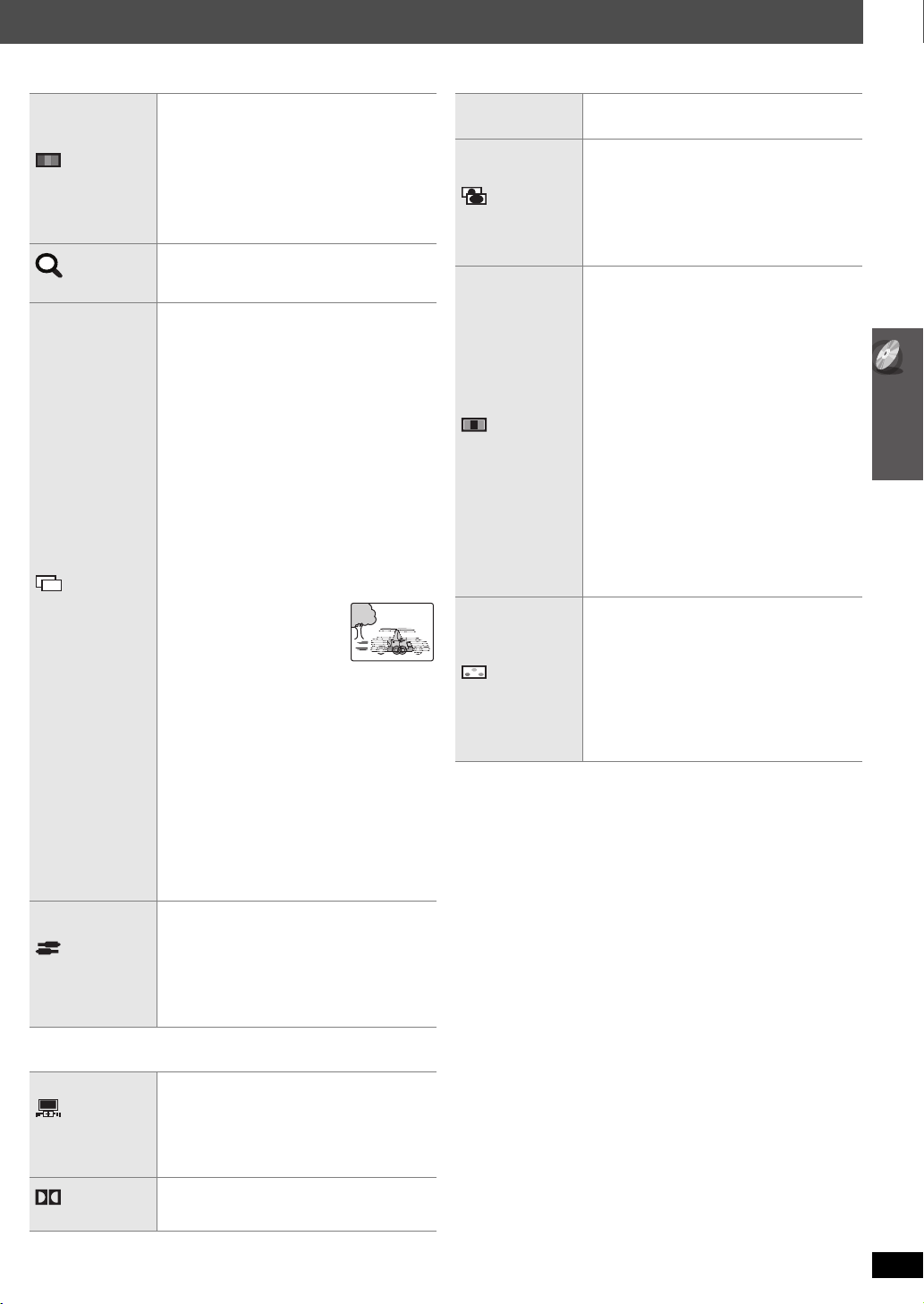
∫ Menu 2 (Video)
NORMAL
Cinema1: Bilder werden weicher reproduziert
Cinema2: Liefert ein schärferes Bild und
PICTURE MODE
Dynamic: Verstärkt den Kontrast für kräftigere
Animation: Geeignet für Zeichentrick.
Auswählen der Zoomstärken
NORMAL, AUTO, k2, k4
ZOOM
Wenn Sie „480p“/„576p“/„720p“/„1080p“
(Zeilensprung), „1080i“ (Zwischenzeilen)
[„VIDEO FORMAT“ im Menu 4 (HDMI)] oder
„PROGRESSIVE“ unter „VIDEO OUT (I/P)“
(➜ 22, „VIDEO“-Menü), gewählt haben, wählen
Sie nun die Konvertierungsmethode für die
Zeilensprungabtastung aus, die für das jeweilige
Programmmaterial am besten geeignet ist.
≥ Die Einstellung kehrt zu „AUTO“ oder „AUTO1“
zurück, wenn die Disc-Lade geöffnet, das Gerät
ausgeschaltet oder eine andere Quelle
ausgewählt wird.
Bei Wiedergabe von PAL-Discs
AUTO: Film- und Videoinhalte werden
VIDEO: Wählen Sie diese Einstellung, wenn
TRANSFER
MODE
SOURCE SELECT
[DivX]
FILM: Wählen Sie diese
Bei Wiedergabe von NTSC-Discs
AUTO1: Film- und Videoinhalte werden
AUTO2: Zusätzlich zu „AUTO1“ werden
VIDEO: Wählen Sie diese Einstellung, wenn
Wenn Sie „AUTO“ auswählen, wird automatisch
das Format der DivX-Inhalte bestimmt und
ausgegeben. Wenn das Bild verzerrt ist, wählen
Sie „INTERLACE“ oder „PROGRESSIVE“ aus, in
Abhängigkeit vom Format, das bei der
Aufzeichnung der Inhalte auf die Disc verwendet
wurde.
AUTO, INTERLACE, PROGRESSIVE
und Details in dunklen Szenen
werden hervorgehoben.
verbessert die Detailwiedergabe in
dunklen Szenen.
Bilder.
automatisch erkannt und entsprechend
umgewandelt.
Inhalte bei Verwendung von „AUTO“
verzerrt sind.
Einstellung, wenn die
Kanten des Filminhalts
mit der Einstellung
AUTO zerklüftet oder grob aussehen.
Ist der Videoinhalt jedoch derart verzerrt,
wie in der Abbildung rechts dargestellt,
dann wählen Sie „AUTO“.
automatisch erkannt und entsprechend
umgewandelt.
Filminhalte mit unterschiedlichen
Bildfrequenzen automatisch erkannt und
entsprechend umgewandelt.
Inhalte bei Verwendung von „AUTO1“
und „AUTO2“ verzerrt sind.
∫ Menu 4 (HDMI)
HDMI
HDMI STATUS
HD ENHANCER
VIDEO FORMAT
COLOUR SPACE
Anzeigen der HDMI-Informationen.
(➜ 20, Bestätigen der HDMI-Informationen)
Diese Funktion kann ausgeführt werden, wenn der
HDMI-Anschluss verwendet wird und dabei
„VIDEO PRIORITY“ (➜ 23, „HDMI“-Menü)
„ON“
Schärfen der Bildqualität von „720p“, „1080i“
und „1080p“
OFF, 1 (schwach) bis 3 (stark)
Diese Funktion kann ausgeführt werden, wenn der
HDMI-Anschluss verwendet wird und dabei
„VIDEO PRIORITY“ (➜ 23, „HDMI“-Menü)
„ON“
Auswählen der geeigneten Bildqualität für
Ihren Fernseher
(Videoaufnahmen werden in High-DefinitionVideo konvertiert und ausgegeben.)
§
480p/576p/720p/1080p
(Zeilensprungabtastung)
§
480i/576i/1080i (
≥Falls das Bild verzerrt ist, halten Sie
§
Die angezeigten Ziffern hängen von der
wiedergegebenen Disc ab. Eine der obigen
Ziffern wird angezeigt.
Diese Funktion kann ausgeführt werden, wenn der
HDMI-Anschluss verwendet wird und dabei
„VIDEO PRIORITY“ (➜ 23, „HDMI“-Menü)
„ON“
Auswählen der geeigneten Bildfarbe für Ihren
Fernseher
YC
bCr (4:2:2), YCb Cr (4:4:4), RGB
≥ Falls die obige Einstellung nicht zu Ihrem
Fernseher kompatibel ist, wird nichts angezeigt.
gestellt wurde
gestellt wurde
[CANCEL] gedrückt, bis das Bild korrekt
angezeigt wird. (Die Ausgabe wird auf
576p“.)
gestellt wurde
.
.
Zwischenzeilenabtastung
.
(Fortsetzung auf der nächsten Seite)
auf
auf
)
„
480p/
auf
Verwendung der Bildschirmmenüs
∫ Menu 3 (Audio)
Anheben des Dialogtons in Spielfilmen
[DVD-V] (Dolby Digital, DTS, MPEG, mindestens
3-Kanäle, mit Aufzeichnung des Dialogtons auf
DIALOGUE
ENHANCER
PLII
Dolby PL II
Mittelkanal)
[DivX] (Dolby Digital, 3-Kanäle, mit Aufzeichnung
des Dialogtons auf Mittelkanal)
OFF, ON
OFF, MOVIE, MUSIC
(➜ 28, Verwendung von Dolby Pro Logic II)
DEUTSCH
RQTX0096
19
19
Page 20

Verwendung der Bildschirmmenüs
Hinweise zum DivX VOD-Inhalt
Bestätigen der HDMI-Informationen
z.B.
HDMI --- I N F O R M A T I O N
1
3
5
CONNECTED STAT E
2
AUDIO STREAM
MAX CHANNEL
4
VIDEO FORMAT
COLOUR SPAC E
1 Verbindungsstatus
2 Zeigt den Ausgabesignaltyp an.
3 Zeigt die Anzahl der Audiokanäle an.
4 (➜ 19, VIDEO FORMAT)
5 (➜ 19, COLOUR SPACE)
[
Hinweis[[
[
Wenn in
„AUDIO OUT“
„HDMI“-Menü
), „– – –“
die Option
wird in
„AUDIO STREAM“.
Anzeige von DivX-Untertiteltext
Auf diesem Gerät können Untertiteltexte angezeigt werden, die auf einer
DivX–Videodisc aufgenommen wurden.
Abhängig davon, mit welchen Methoden die Datei erstellt wurde, können
die folgenden Funktionen möglicherweise nicht verwendet werden, oder
die Untertitel werden nicht richtig angezeigt.
1 Wählen Sie während der Wiedergabe im Menu 1 (➜ 18) „SUBTITLE“
aus.
2 Drücken Sie [3, 4] um „TEXT ON“ auszuwählen, und drücken Sie
[OK].
≥DivX-Videodateien, bei denen nicht „TEXT ON“ angezeigt wird,
enthalten keinen Untertiteltext. Untertiteltext kann nicht angezeigt
werden.
≥Falls die Untertiteltexte nicht richtig angezeigt werden, versuchen
Sie die Spracheinstellungen zu ändern (➜ unten).
Spracheinstellungen für Untertiteltexte
1 Drücken Sie während der Wiedergabe [SETUP].
2 Drücken Sie [3, 4] um „DISC“ auszuwählen, und drücken Sie [OK].
3 Drücken Sie [3, 4] um „SUBTITLE TEXT“ auszuwählen, und drücken
Sie [OK].
4 Drücken Sie [3, 4] um „LATIN1“, „LATIN2“ (werkseitig voreingestellt),
„CYRILLIC“ oder „TURKISH“ auszuwählen, und drücken Sie [OK].
≥ Zum Verlassen der Bildschirmanzeige drücken Sie [SETUP].
Darstellungsarten eines Untertiteltextes, der angezeigt werden kann
Untertiteltexte, die die folgenden Bedingungen erfüllen, können auf
diesem Gerät angezeigt werden.
≥ Dateiformat: MicroDVD, SubRip oder TMPlayer
≥ Dateierweiterung: „.SRT“, „.srt“, „.SUB“, „.sub“, „.TXT“ oder „.txt“
≥ Dateiname: Nicht mehr als 44 Zeichen ohne Dateierweiterung
≥ Die DivX -Videodatei und Untertitel Textdatei befinden sich im gleichen
Ordner. Die Dateinamen sind ebenfalls die gleichen, außer den
Dateierweiterungen.
≥ Falls sich mehr als eine Untertitel Textdatei im gleichen Ordner befi
ndet, werden sie nach folgender Priorität angezeigt: „.srt“, „.sub“, „.txt“.
[
[
Hinweis[[
≥ Wenn der Dateiname der DivX-Videodatei im Bildschirmmen nicht
Verwendung der Bildschirmmenüs / Hinweise zum DivX VOD-Inhalt
richtig angezeigt wird (der Dateiname wird als „¢“ angezeigt) oder die
Dateigröße 256 KB bersteigt, kann der Untertiteltext mglicherweise
nicht richtig wiedergegeben werden.
≥ Während der Menüanzeige oder wenn Vorgänge wie beispielsweise ein
Suchlauf durchgeführt werden, kann der Untertiteltext nicht angezeigt
werden.
CONNECTED
PCM
2ch
720p
YCbCr 4:4:4
„OFF“
ausgewählt wurde (➜ 23,
DivX Video-on-Demand (VOD)-Inhalt ist aus Gründen des
Urheberrechtsschutzes verschlüsselt. Um DivX VOD-Inhalt auf diesem
Gerät wiederzugeben, müssen Sie das Gerät zuerst registrieren.
Befolgen Sie die Anweisungen zum Kauf von DivX VOD-Inhalt, um den
Registriercode des Geräts einzugeben und das Gerät zu registrieren.
Weitere Informationen zu DivX VOD finden Sie unter www.divx.com/vod.
Anzeigen des Registriercodes des Geräts
(➜ 23, „REGISTRATION“ im Menü „OTHERS“)
OTHERS−REGISTRATION (DIVX)
DIVX (R) VIDEO ON DEMAND
YOUR REGISTRATION CODE IS
XXXXXXXX
TO LEARN MORE VISIT
www.divx.com/vod
SET
RETURN
8 alphanumerische Zeichen
≥ Wir empfehlen Ihnen, diesen Code für später zu notieren.
≥
Nach der ersten Wiedergabe des DivX VOD-Inhalts wird dann in
„
REGISTRATION (DIVX)“
ein anderer Registriercode angezeigt.
Verwenden Sie diesen Registrierungscode nicht, um DivX VOD-Inhalt zu
erwerben. Wenn Sie mit diesem Code DivX VOD-Inhalt erwerben und
den Inhalt dann auf diesem Gerät wiedergeben, können Sie keinen Inhalt
mehr wiedergeben, den Sie mit dem vorherigen Code erworben haben.
≥ Wenn Sie DivX VOD-Inhalt mit einem anderen Registrierungscode als
dem des Geräts erwerben, können Sie diesen Inhalt nicht wiedergeben.
(„AUTHORIZATION ERROR“ wird angezeigt.)
Hinweis zu DivX-Inhalt, der nur einige Male wiedergegeben
werden kann
Bestimmter DivX VOD-Inhalt kann nicht unbegrenzt wiedergegeben
werden. Bei der Wiedergabe eines solchen Inhalts wird die verbleibende
Anzahl an Wiederholungen angezeigt. Dieser Inhalt kann nicht mehr
wiedergegeben werden, wenn die verbleibende Anzahl an
Wiederholungen null beträgt. („RENTAL EXPIRED“ wird angezeigt.)
Bei Wiedergabe dieses Inhalts
≥ Die Anzahl verbleibender Wiederholungen wird um eins reduziert, wenn
Sie
–[Í] drücken oder [SETUP].
–[∫ STOP] drücken.
–[:, 9 SKIP] oder [6, 5 SLOW/SEARCH] usw. drücken und
zu anderem Inhalt.
≥ Die Funktion zur Fortsetzung der Wiedergabe (➜ 15, Stopp) kann nicht
ausgeführt werden.
DEUTSCH
20
20
RQTX0096
Page 21
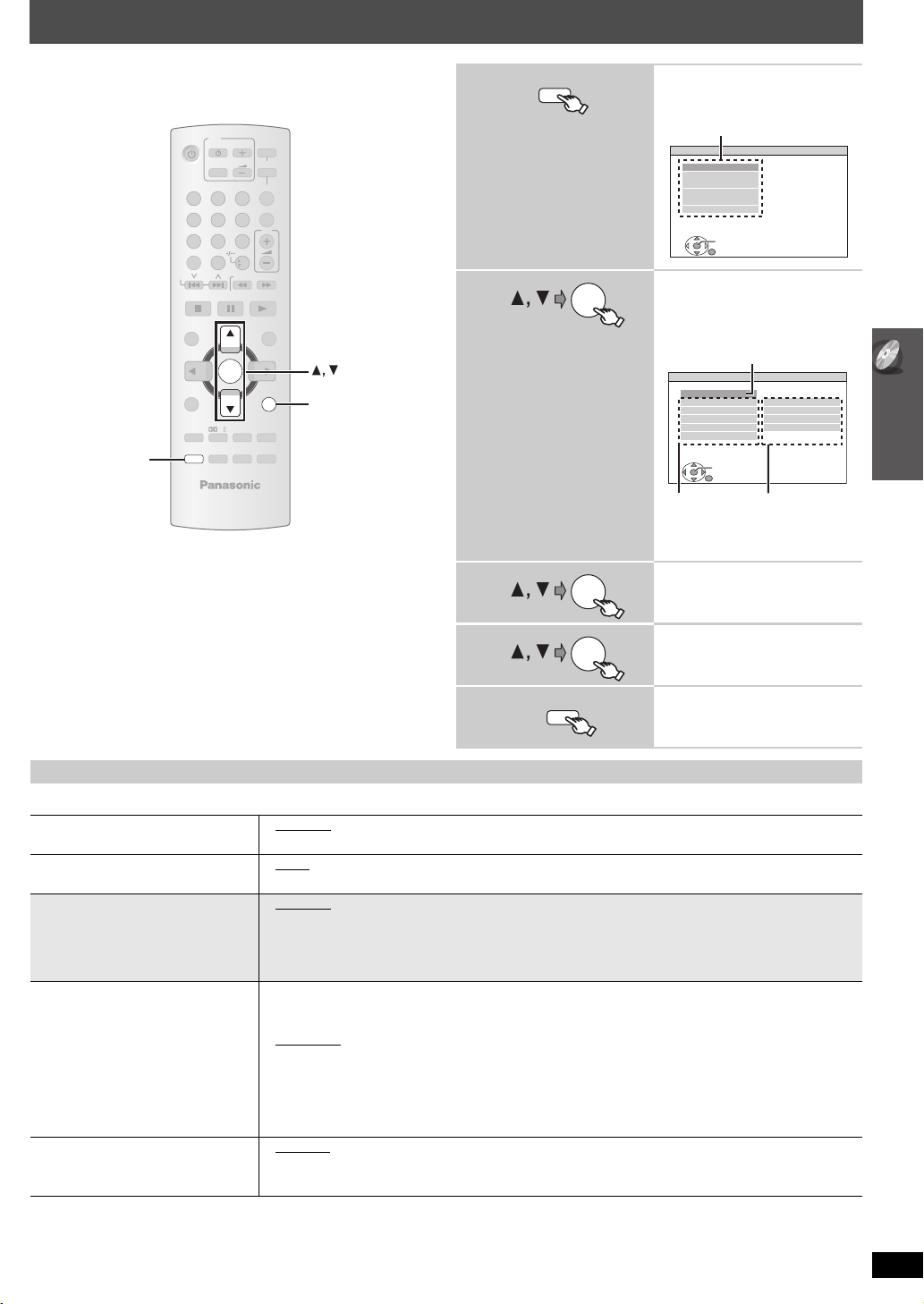
Ändern der Player-Einstellungen
SETUP
12
4
7
CANCEL
SKIP
TOP MENU
DIRECT
NAVIGATOR
MENU
FUNCTIONS
SETUP SOUND
PLAY
LIST
TV
TV/AV
5
8 9
0
PL
-
W.S.
VOL
3
6
10
SLOW/SEARCH
OK
-
PLAY MODE
-
REPEAT
SUBWOOFER
LEVEL
-
CH SELECT
DVD
iPod/USB
FM/EXT-IN
ONE TOUCH PLAY
VOL
PLAYPAU SESTOP
STAR T
RETURN
-
FL DISPLAY
-
SLEEP
MUTING
OK
RETURN
1
SETUP
Anzeigen des SetupMenüs.
Menü
MAIN
DISC
VIDEO
AUDIO
DISPLAY
HDMI
OTHERS
SET
RETURN
2
OK
Auswählen des
Menüs.
Anzeige der aktuellen Einstellung
der unten genannten Optionen
DISC
SETTING STATE
AUDIO
SUBTITLE
MENUS
RATINGS
PASSWORD
SET
RETURN
Element
≥ Um zum vorherigen Bildschirm
zurückzukehren, drücken Sie
[RETURN]
3
OK
Auswählen des
Elements.
.
EXIT : SETUP
ENGLISH
AUTO
ENGLISH
8 NO LIMIT
EXIT : SETUP
Einstellung
Vornehmen der
Einstellungen.
Beenden Sie den
Vorga ng .
≥ Diese Einstellungen bleiben auch nach dem Wechsel des Gerätes in
den Standbymodus erhalten.
≥ Unterstrichene Einstellungen in der folgenden Tabelle sind
4
5
OK
SETUP
Voreinstellungen.
QUICK SETUP ermöglicht eine schrittweise Einstellung aller Einträge innerhalb des schraffierten Bereichs.
∫ „DISC“-Menü
AUDIO
Auswahl der Audiosprache.
SUBTITLE
Auswahl der Untertitelsprache.
MENUS
Auswahl der Sprache der Discmenüs.
≥ ENGLISH
≥ DUTCH ≥ POLISH ≥ORIGINAL
§3
≥ AUTO
≥ SWEDISH ≥ DUTCH ≥ POLISH ≥OTHER – – – –
≥ ENGLISH ≥FRENCH ≥SPANISH ≥ GERMAN ≥ITALIAN ≥ SWEDISH
≥ DUTCH ≥ POLISH ≥ OTHER – – – –
Eine Änderung der im QUICK SETUPMenü eingestellten Menüsprache
ändert diese Einstellung ebenfalls.
RATINGS
Einstellen einer Sicherungsstufe, um
die Wiedergabe von DVD-Video
einzuschränken.
Einstellen der Sicherung (Bei ausgewählter Stufe 8)
≥ 0 LOCK ALL: Verhindert die Wiedergabe von Discs ohne Sicherungsstufe.
≥ 1 bis 7
≥ 8 NO LIMIT
Bei der Auswahl einer Sicherungsstufe wird eine Eingabeaufforderung für das Kennwort geöffnet.
Folgen Sie den Anweisungen auf dem Bildschirm.
Merken Sie sich Ihr Kennwort.
Eine Meldung wird angezeigt, wenn eine DVD-Video-Disc die eingestellte Sicherheitsstufe überschreitet.
Folgen Sie den Anweisungen auf dem Bildschirm.
PA SS WO RD
Ändern des Kennworts für „RATINGS“.
≥ SETTING
Ändern der Sicherung (Wenn die Stufe 0 bis 7 ausgewählt ist)
≥ CHANGE: Folgen Sie den Anweisungen auf dem Bildschirm.
§1
Die Originalsprache der Disc wird ausgewählt.
§2
Geben Sie den entsprechenden Code aus der Liste der Sprachencodes ein (➜ 24).
§3
Falls die im Eintrag „AUDIO“ ausgewählte Sprache nicht zur Verfügung steht, werden die Untertitel in der betreffenden Sprache angezeigt (sofern auf
der Disc aufgezeichnet).
≥ FRENCH ≥ SPANISH ≥ GERMAN ≥ITALIAN ≥SWEDISH
≥ ENGLISH ≥FRENCH ≥ SPANISH ≥ GERMAN ≥ITALIAN
§1
≥ OTHER – – – –
§2
§2
§2
(Fortsetzung auf der nächsten Seite)
Ändern der Player-Einstellungen
DEUTSCH
RQTX0096
21
21
Page 22
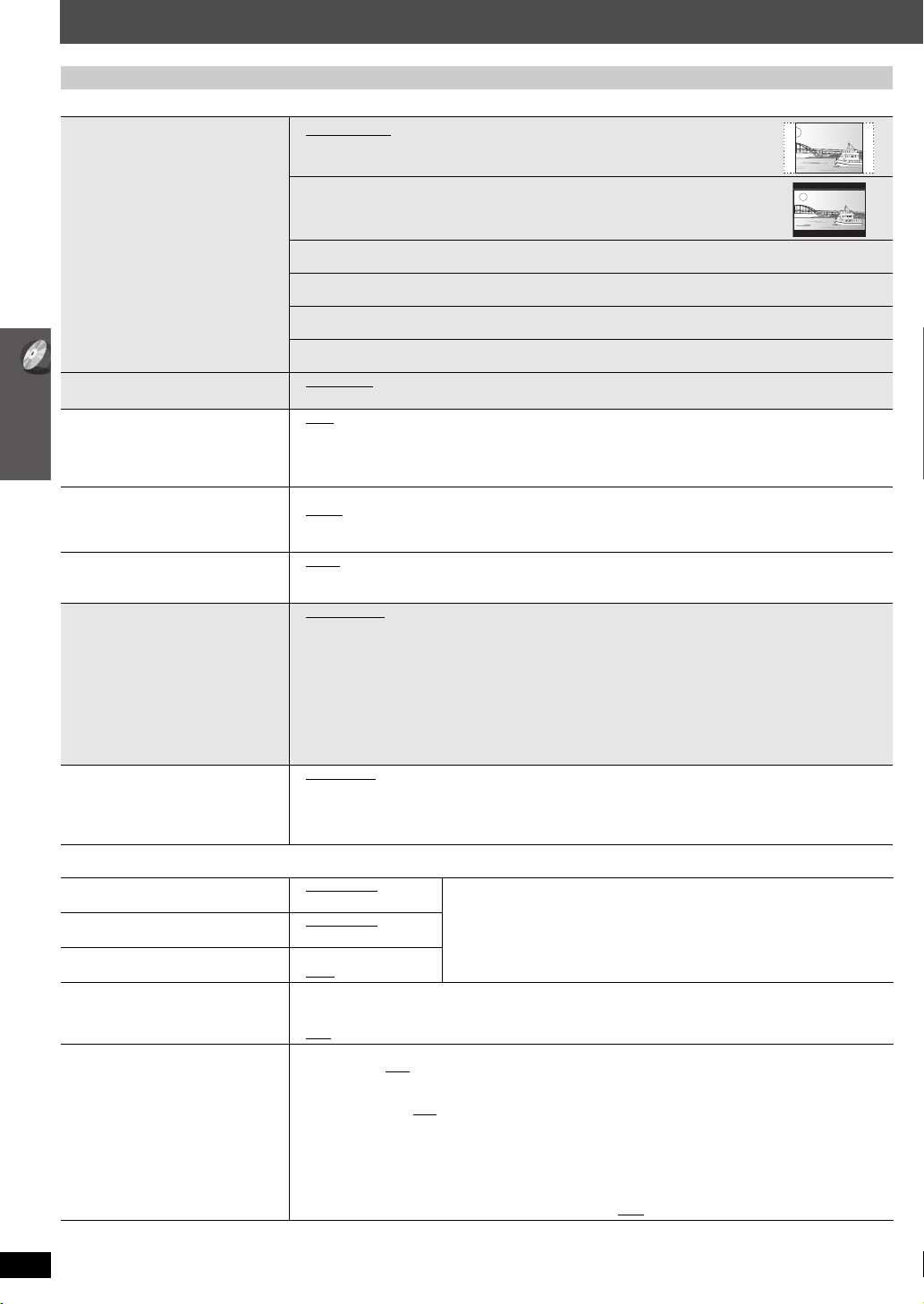
Ändern der Player-Einstellungen
QUICK SETUP ermöglicht eine schrittweise Einstellung aller Einträge innerhalb des schraffierten Bereichs.
∫ „VIDEO“-Menü
TV ASPECT
Auswählen der Einstellung für Ihr
Fernsehgerät oder Ihren Wünschen
entsprechend.
TV TYPE
Auswählen des Typs des Fernsehgeräts.
TIME DELAY
Bei Anschluss an ein Plasmadisplay:
Anpassen, wenn der Ton nicht mit dem
Bild synchron läuft.
NTSC DISC OUT
Auswählen von PAL 60 oder NTSCAusgabe beim Wiedergeben von
NTSC-Discs (➜ 32, Videosysteme).
STILL MODE
Angabe des im Pausenzustand
angezeigten Bildtyps.
VIDEO OUT – SCART
Auswählen des Videosignalformats für
die Ausgabe über die SCART (AV)Anschlüsse aus.
Ändern der Player-Einstellungen
VIDEO OUT (I/P)
Wählen Sie „PROGRESSIVE“ nur aus,
wenn Sie das Gerät an ein
Fernsehgerät anschließen, das zur
Zeilensprungabtastung kompatibel ist.
∫ „AUDIO“-Menü
DOLBY DIGITAL
§
5
DTS
§
5
MPEG
DYNAMIC RANGE
SPEAKER SETTINGS
Vornehmen der Einstellungen für die
Lautsprecher.
§4
Siehe „Einzelstandbild und Halbbild“ (➜ 37, Glossar).
RQTX0096
DEUTSCH
§5
Wenn die Audioausgabe über den HDMI AV OUT-Anschluss erfolgt und die angeschlossenen Geräte den ausgewählten Eintrag nicht unterstützen,
22
so hängt die tatsächliche Ausgabe von der Leistung der angeschlossenen Geräte ab.
22
§
5
≥ 4:3PAN&SCAN: Fernseher mit regulärem Bildseitenverhältnis (4:3)
Breitformat-Videomaterial wird am linken und rechten Bildrand beschnitten, sodass
es den Bildschirm ausfüllt (sofern dies nicht von der Disc gesperrt ist).
≥ 4:3LETTERBOX: Fernseher mit regulärem Bildseitenverhältnis (4:3)
Breitformat-Videomaterial wird im Letterbox-Format dargestellt.
≥ 4:3ZOOM: Fernseher mit regulärem Bildseitenverhältnis (4:3)
Das Bild wird vergrößert und verkleinert.
≥ 16:9NORMAL: Breitformat-Fernseher (Bildseitenverhältnis 16:9)
Streckt das Bild seitlich.
≥ 16:9SHRINK: Breitformat-Fernseher (Bildseitenverhältnis 16:9)
Bilder werden in der Mitte des Bildschirms angezeigt.
≥ 16:9ZOOM: Breitformat-Fernseher (Bildseitenverhältnis 16:9)
Vergrößert auf ein Bildseitenverhältnis von 4:3.
≥ STANDARD ≥ CRT ≥ LCD
≥ PROJECTION ≥ PLASMA
≥ 0 ms
Bei der Benutzung von VIERA Link „HDAVI Control“ mit einem „HDAVI Control 3“-kompatiblen
Fernsehgerät (➜ 26) wählen Sie „0 ms“. Audio- und Videosignale werden automatisch synchron
eingestellt. (Dies funktioniert nur, wenn „DVD/CD“ oder „USB“ als Quelle ausgewählt ist.)
≥ NTSC: Beim Anschluss an einen NTSC-Fernseher.
: Beim Anschluss an einen PAL-Fernseher.
≥ PAL60
≥ AUTO
≥ FIELD§4: Das Bild ist nicht verschwommen, aber die Bildqualität ist schlechter.
≥ FRAME
≥ VIDEO/YPbPr ≥S-VIDEO/YPbPr
≥ RGB 1/NO OUTPUT: (Nur bei Anschluss eines RGB-kompatiblen Fernsehers)
Wählen Sie diesen Modus aus, wenn das Bild vom Gerät immer mit dem RGB-Signal angezeigt werden
soll. Der Fernsehbildschirm wechselt automatisch zur Anzeige des Bildes vom Gerät, wenn das Gerät
eingeschaltet wird.
≥ RGB 2/NO OUTPUT: (Nur bei Anschluss eines RGB-kompatiblen Fernsehers)
Wenn im TV-Tunermodus der Wahlschalter auf „DVD/CD“ gestellt ist, wechselt der Fernsehbildschirm nur
während der Disc-Wiedergabe ([DVD-V] [DVD-VR] [VCD]) oder der Anzeige des Bildschirmmenüs für die
DVD/CD automatisch zur Anzeige des Bildes vom Gerät.
Das Fernsehbild wird angezeigt, wenn der Wahlschalter auf „AV“ gestellt ist. Bei den anderen
Wahlschaltern wird das Bild dieses Geräts angezeigt.
≥ INTERLACE
≥ PROGRESSIVE: Eine Meldung wird angezeigt. Folgen Sie den Anweisungen auf dem Bildschirm.
≥ BITSTREAM
≥ PCM
≥ BITSTREAM
≥ PCM
≥ BITSTREAM
≥ PCM
≥ ON: Sorgt selbst bei einem niedrigen Lautstärkepegel für eine deutlich hörbare Wiedergabe. Diese
Funktion ist besonders praktisch beim Betrachten von Spielfilmen spät nachts. (Funktioniert nur mit
Dolby Digital)
≥ OFF
≥ SETTINGS:
≥ C DELAY: 0ms
Wählen Sie die Verzögerungszeit für Ihren Mittellautsprecher aus (➜ 24, Auswählen der
Verzögerungszeit der Lautsprecher).
≥ SL/SR DELAY: 0ms
Wählen Sie die Verzögerungszeit für Ihren Surround-Lautsprecher aus (➜ 24, Auswählen der
Verzögerungszeit der Lautsprecher).
≥TEST TONE: SETTING
Stellen Sie den Lautsprecherpegel mit Hilfe des Testtons ein (
Pege ls
≥
CENTER, SURROUND RIGHT, SURROUND LEFT: `6dB bis i6 dB (Werksseitige Voreinstellung:
≥ 20 ms ≥ 40 ms ≥ 60 ms ≥ 80 ms ≥ 100 ms
§4
:
Die Gesamtqualität ist hoch, aber das Bild wird u.U. verschwommen angezeigt.
Wählen Sie den geeigneten Typ Ihrer Anlage aus, die Sie über den HDMI AV
OUT-Anschluss anschließen.
Wählen Sie „BITSTREAM“, wenn Ihre Geräte den Bitstream (digitale Form von
5.1-Kanal-Daten) decodieren können. Wählen Sie andernfalls „PCM“.
(Wenn der Bitstream ohne Decoder auf dem Gerät ausgegeben wird, kann es zu
lauten Geräuschen kommen, die Lautsprecher und Gehör schädigen können.)
, 1ms, 2ms, 3ms, 4ms, 5ms
, 5ms, 10ms, 15ms
).
➜ 29, Anpassen des Lautsprecher-
0dB)
Page 23
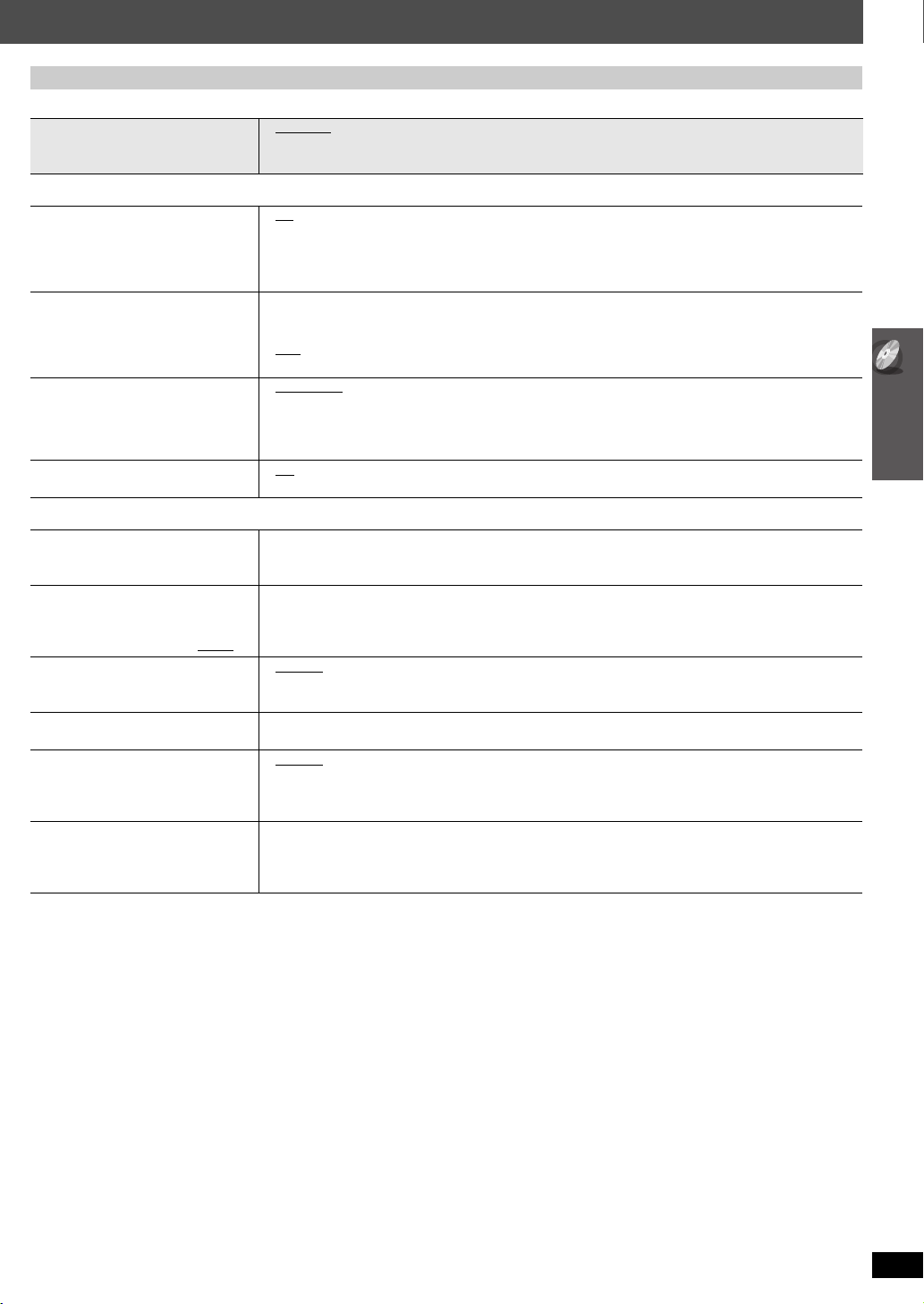
QUICK SETUP ermöglicht eine schrittweise Einstellung aller Einträge innerhalb des schraffierten Bereichs.
∫ „DISPLAY “-Menü
LANGUAGE
Auswählen der Sprache für die
Bildschirmmeldungen.
≥ ENGLISH ≥FRANÇAIS ≥ ESPAÑOL ≥ DEUTSCH
≥ ITALIANO ≥ SVENSKA ≥ NEDERLANDS ≥ POLSKI
∫ „HDMI“-Menü
≥
ON:
VIDEO PRIORITY
AUDIO OUT
RGB RANGE
Diese Funktion kann nur ausgeführt
werden, wenn „COLOUR SPACE“ im
Menu 4 (HDMI) auf RGB eingestellt ist
(➜ 19).
VIERA Link
Bei Verwendung des HDMI AV OUT-Anschlusses als Video-Ausgang. Die Auflösung des
Videosignals bei Ausgabe über den HDMI AV OUT-Anschluss wird je nach den Möglichkeiten der
angeschlossenen Geräte (z.B. Fernseher) optimiert.
≥ OFF: Der HDMI AV OUT-Anschluss wird nicht als Video-Ausgang verwendet. Die Videoausgabe hängt
nicht von den angeschlossenen Geräten ab, sondern allein von diesem Gerät.
≥ ON: Bei Audioausgabe über den HDMI AV OUT-Anschluss. (Je nach den Möglichkeiten der
angeschlossenen Geräte kann die Audioausgabe von den Audioeinstellungen des Hauptgeräts
abweichen.)
≥ OFF
: Bei Audioausgabe nicht über den HDMI AV OUT-Anschluss. (Die Audioausgabe erfolgt gemäß den
Einstellungen des Hauptgeräts.)
≥ STANDARD
≥ ENHANCED: Wenn Schwarzweißbilder undeutlich sind.
≥ ON: Die Funktion
≥ OFF
VIERA Link „HDAVI ControlTM“ ist verfügbar (➜ 26).
∫ „OTHERS“-Menü
REGISTRATION [DivX]
Anzeigen des Registriercodes des
Geräts.
JPEG TIME
Festlegen der DiashowGeschwindigkeit.
Werksseitige Voreinstellung: 3 SEC
FL DIMMER
Ändern der Helligkeit des
Gerätedisplays.
QUICK SETUP
DVD-VR/DATA
Festlegen, dass nur das Format DVDVR oder DATA wiedergegeben werden
soll.
DEFAULTS
Zurücksetzen aller Werte im
Hauptmenü (MAIN) auf die
Standardeinstellungen.
≥ SHOW CODE
Dieser Registrierungscode wird benötigt, um DivX Video-on-Demand (VOD)-Inhalt zu erwerben und
wiederzugeben (➜ 20).
≥ 1 SEC bis 15 SEC (in Schritten von 1)
≥ 15 SEC bis 60 SEC (in Schritten von 5)
≥ 60 SEC bis 180 SEC (in Schritten von 30)
≥ BRIGHT
≥ AUTO: Das Display wird abgedunkelt und die ursprüngliche Helligkeit wird wiederhergestellt, sobald
≥ SET
Folgen Sie den Anweisungen auf dem Bildschirm.
≥ DVD- VR
≥ DATA: Wiedergabe der Datendateien auf DVD-RAM oder DVD-R/-RW.
≥ RESET
Der Kennwort-Bildschirm wird angezeigt, wenn „RATINGS“ (➜ 21) festgelegt wurde. Bitte geben Sie
dasselbe Kennwort ein, und schalten Sie dann das Gerät aus und wieder ein.
≥ DIM
Bedienvorgänge ausgeführt werden.
: Wiedergabe der Videoprogramme auf DVD-RAM oder DVD-R/-RW.
Ändern der Player-Einstellungen
(Fortsetzung auf der nächsten Seite)
DEUTSCH
RQTX0096
23
23
Page 24
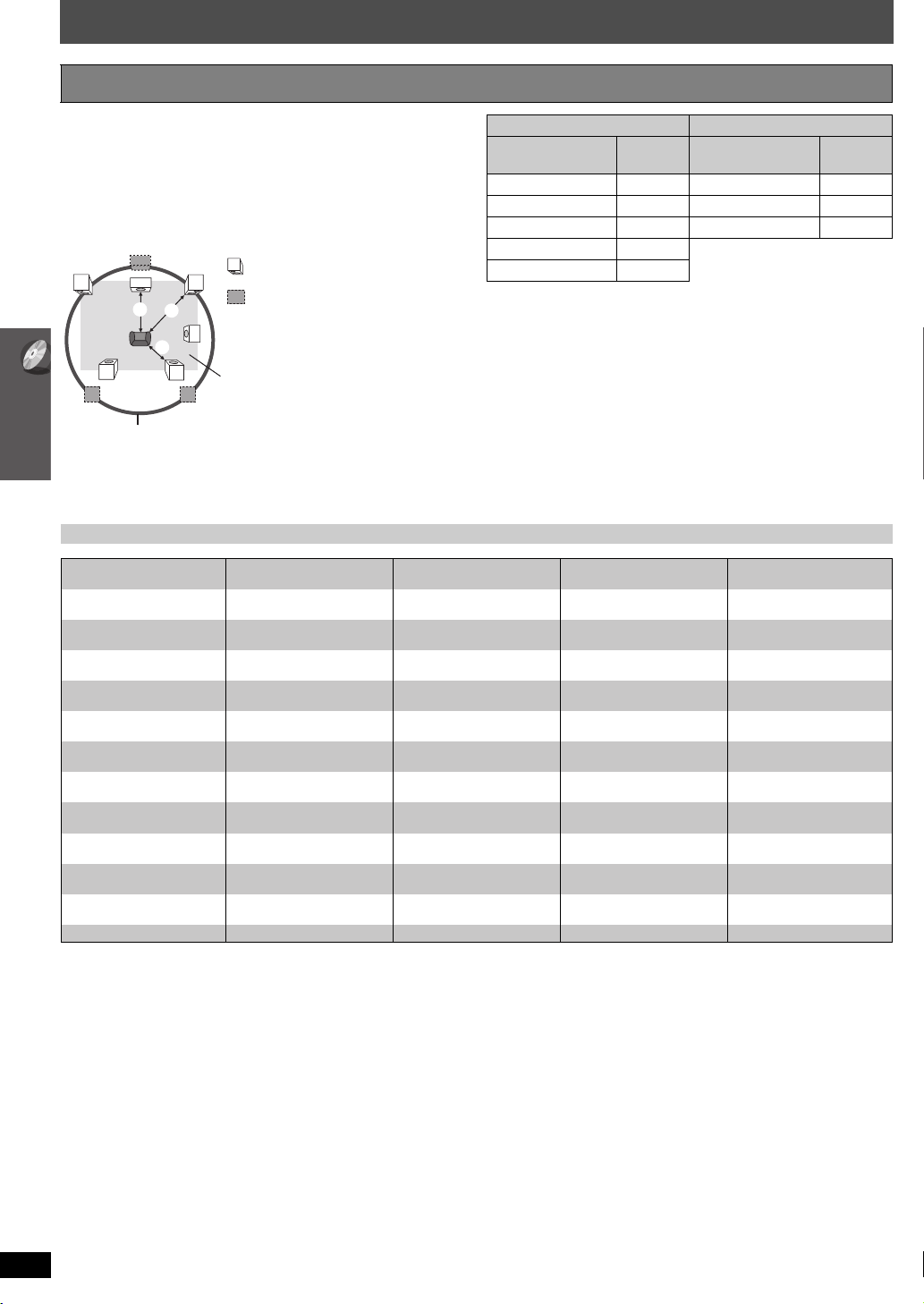
Ändern der Player-Einstellungen
Auswählen der Verzögerungszeit der Lautsprecher
(Effektiv bei der Wiedergabe von 5.1-Kanalton)
(Nur Mittel- und Surround-Lautsprecher)
Für einen optimalen Hörgenuss mit 5.1-Kanalton sollten mit Ausnahme
des Subwoofers alle Lautsprecher denselben Abstand zur Hörposition
aufweisen.
Wenn Sie die Mittel- oder Surround-Lautsprecher näher an die
Hörposition rücken müssen, stellen Sie die Verzögerungszeit
entsprechend ein, um die Differenz auszugleichen.
C
L
C
R
SW
: Tatsächliche Lautsprecherposition
: Ideale Lautsprecherposition
: Primärer Hörabstand
LS
LS
RS
Ungefähre Raummaße
RS
Kreis eines konstanten primären Hörabstands
Wenn der Abstand a oder b weniger als c beträgt, schlagen Sie die
Differenz in der Tabelle nach, und ändern Sie die Einstellung in den
empfohlenen Wert.
Liste der Sprachencodes
Abchasisch: 6566
Afar: 6565
Afrikaans: 6570
Albanisch: 8381
Amharisch: 6577
Arabisch: 6582
Armenisch: 7289
Aserbeidschanisch: 6590
Assamesisch: 6583
Aymara: 6589
Baschkir: 6665
Baskisch: 6985
Ändern der Player-Einstellungen
Belorussisch/Weißrussisch:
Bengali; Bangla: 6678
Bhutani: 6890
Bihari: 6672
Bretonisch: 6682
Bulgarisch: 6671
Burmesisch: 7789
Chinesisch: 9072
Dänisch: 6865
Deutsch: 6869
Korsisch: 6779
Kroatisch: 7282
6669
Englisch: 6978
Esperanto: 6979
Estnisch: 6984
Faröisch: 7079
Fidschi/Fidschianisch:
7074
Finnisch: 7073
Französisch: 7082
Frisisch: 7089
Galizisch: 7176
Georgisch: 7565
Griechisch: 6976
Grönländisch: 7576
Guarani: 7178
Gujarati: 7185
Haussa: 7265
Hebräisch: 7387
Hindi: 7273
Isländisch: 7383
Indonesisch: 7378
Interlingua: 7365
Irisch: 7165
Italienisch: 7384
Japanisch: 7465
Javanisch: 7487
Jiddisch: 7473
a Mittel-Lautsprecher b Surround-Lautsprecher
Differenz
(Näherungswert)
120 cm 4 ms
150 cm 5 ms
So nehmen Sie die Einstellungen für die Verzögerungszeit vor
Wählen Sie im Menü „AUDIO“ (➜ 22) unter „SPEAKER SETTINGS“ die
Einstellung „C DELAY“ oder „SL/SR DELAY“ aus.
Kambodschanisch:
7577
Kannada: 7578
Kasachisch: 7575
Kashmiri: 7583
Katalanisch: 6765
Ketschua: 8185
Kirgisisch: 7589
Koreanisch: 7579
Kurdisch: 7585
Laotisch: 7679
Lateinisch: 7665
Lettisch: 7686
Lingala: 7678
Litauisch: 7684
Malagassi: 7771
Malaiisch: 7783
Malayalam: 7776
Maltesisch: 7784
Maori: 7773
Marathi: 7782
Mazedonisch: 7775
Moldauisch: 7779
Mongolisch: 7778
Nauru: 7865
Nepalesisch: 7869
Einstellung
Differenz
(Näherungswert)
Einstellung
30 cm 1 ms 150 cm 5 ms
60 cm 2 ms 300 cm 10 ms
90 cm 3 ms 450 cm 15 ms
Niederländisch: 7876
Norwegisch: 7879
Orija: 7982
Paschtu: 8083
Persisch: 7065
Polnisch: 8076
Portugiesisch: 8084
Punjabi: 8065
Rhäto-Romanisch: 8277
Rumänisch: 8279
Russisch: 8285
Samoanisch: 8377
Sanskrit: 8365
Schottisches Gälisch:
Serbisch: 8382
Serbo-Kroatisch: 8372
Shona: 8378
Sindhi: 8368
Singhalesisch: 8373
Slowakisch: 8375
Slowenisch: 8376
Somali: 8379
Spanisch: 6983
Suaheli: 8387
Schwedisch: 8386
Sundanesisch: 8385
Tadschikisch: 8471
Tagalog: 8476
Tamil: 8465
Tatarisch: 8484
Telugu: 8469
Thailändisch: 8472
Tibetisch: 6679
Tigrinya: 8473
Tongalesisch/Tongaisch:
Tschechisch: 6783
Türkisch: 8482
Turkmenisch: 8475
Twi: 8487
7168
Ukrainisch: 8575
Ungarisch: 7285
Urdu: 8582
Uzbekisch: 8590
Vietnamesisch: 8673
Volapük: 8679
Walisisch: 6789
Wolof: 8779
Xhosa: 8872
Yoruba: 8979
Zulu: 9085
8479
DEUTSCH
24
24
RQTX0096
Page 25
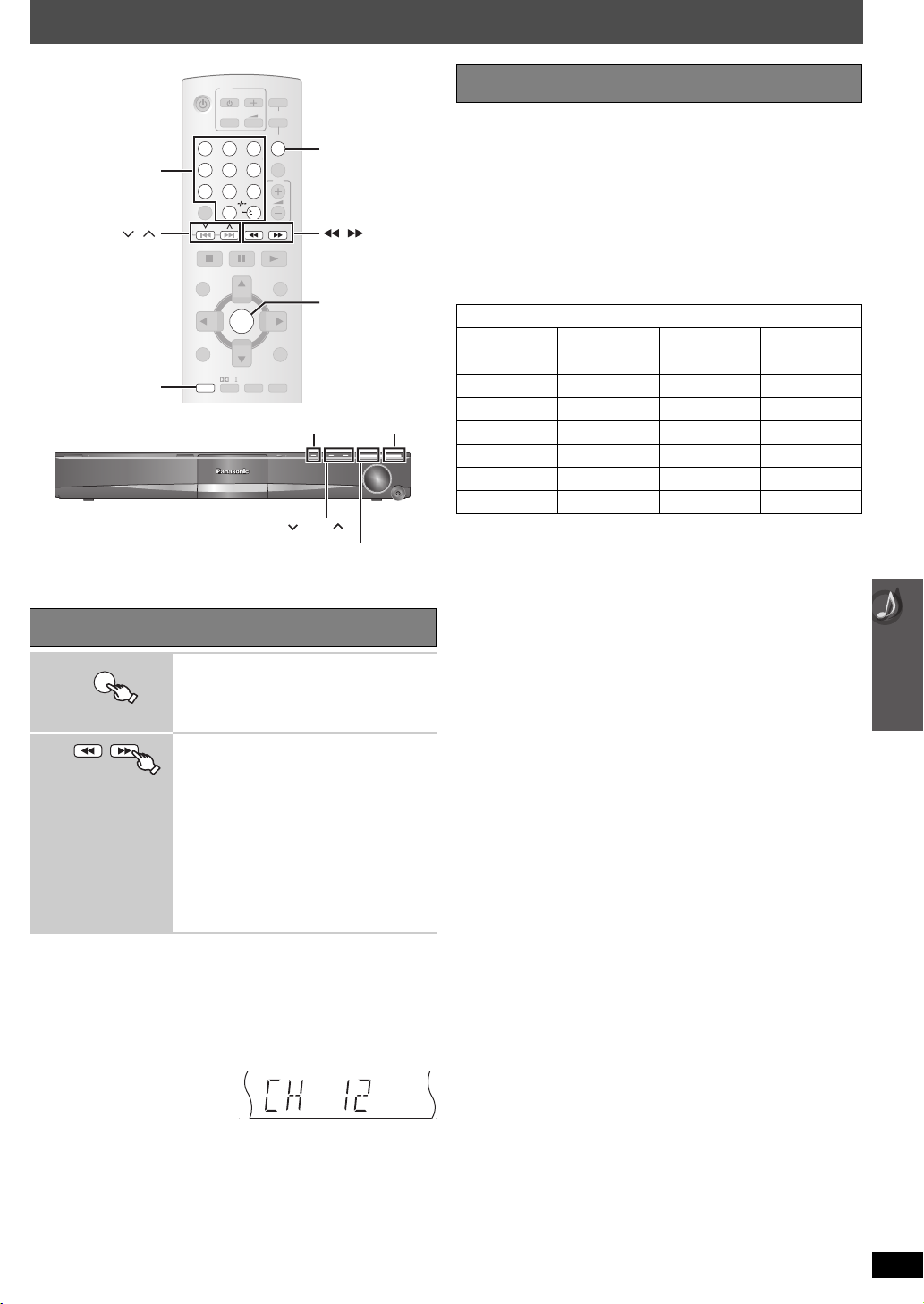
Verwendung des UKW-Radios
TV
DVD
VOL
TV/AV
iPod/USB
FM/EXT-IN
3
Ziffern-
tasten
,
FUNCTIONS
12
4
7
CANCEL
SKIP
TOP MENU
DIRECT
NAVIGATOR
MENU
FUNCTIONS
PLAY
LIST
5
8 9
0
OK
-
-
PL
ONE TOUCH PLAY
6
10
SLOW/SEARCH
PLAYPAU SESTOP
RETURN
-
PLAY MODE
-
REPEAT
VOL
STAR T
FL DISPLAY
SLEEP
SELECTOR
FM/EXT-IN
,
OK
MEMORY
TUNE
-TUNE MODE
Auf Seite 11 finden Sie Informationen zur automatischen Voreinstellung
von Sendern.
RDS-Programme
Das Gerät kann die vom in einigen Gebieten verfügbaren
Radiodatensystem (RDS) übermittelten Textdaten anzeigen.
Wenn der aktuelle Sender RDS-Signale überträgt, leuchtet im Display
„RDS“.
Beim Hören einer Radiosendung
Drücken Sie zur Anzeige der Textdaten [FUNCTIONS].
Mit jedem Drücken der Taste:
PS: Programmservice
PTY: Programmtyp
FREQ: Frequenzanzeige
Programmtyp-Anzeigen (PTY)
NEWS VARIED FINANCE COUNTRY
AFFAIRS POP M CHILDREN NATIONAL
INFO ROCK M SOCIAL A OLDIES
§
SPORT
M-O-R- M
EDUCATE LIGHT M PHONE IN DOCUMENT
DRAMA CLASSICS TRAVEL TEST
CULTURE OTHER M LEISURE ALARM
SCIENCE WEATHER JAZZ
§
„M-O-R-M“ = Abkürzung für „Middle of the road music“
[
Hinweis[[
[
Bei schlechtem Empfang sind die RDS-Anzeigen möglicherweise nicht
verfügbar.
RELIGION FOLK M
Verwendung des UKW-Radios
Manuelle Abstimmung
FM/EXT-IN
1
2
Wählen Sie „FM“.
≥ Hauptgerät:
Drücken Sie [SELECTOR].
Wählen Sie die Frequenz aus.
≥ Hauptgerät:
Drücken Sie [-TUNE MODE], um im Display
„MANUAL“ auszuwählen, und drücken Sie
anschließend zur Auswahl der Frequenz
[X TUNE W].
≥ Um den automatischen Sendersuchlauf
aufzurufen, halten Sie [6, 5]
(hauptgerät: [X TUNE W]) gedrückt, bis die
Frequenz durchzulaufen beginnt. Sobald ein
Sender abgestimmt worden ist, stoppt der
Sendersuchlauf.
∫ Manuelles Voreinstellen von Sendern
Sie können bis zu 30 Sender einstellen.
1 Beim Hören einer Radiosendung
Drücken Sie [OK].
2 Während die Frequenz auf dem Display blinken
Drücken Sie die entsprechenden Zifferntasten, um einen
Kanal auszuwählen.
≥So wählen Sie eine 2-
stellige Nummer
z.B. 12: [S10] ➜ [1] ➜ [2]
Alternativ hierzu können Sie [X, W] und anschließend [OK].
Hauptgerät:
1 Beim Hören einer Radiosendung
Drücken Sie zweimal [MEMORY].
2 Während die Frequenz auf dem Display blinken
Drücken Sie [X TUNE W], und drücken Sie dann [MEMORY].
Ein bereits gespeicherter Sender wird überschrieben, wenn ein
anderer Sender in der gleichen Kanalvoreinstellung gespeichert
wird.
DEUTSCH
RQTX0096
25
25
Page 26
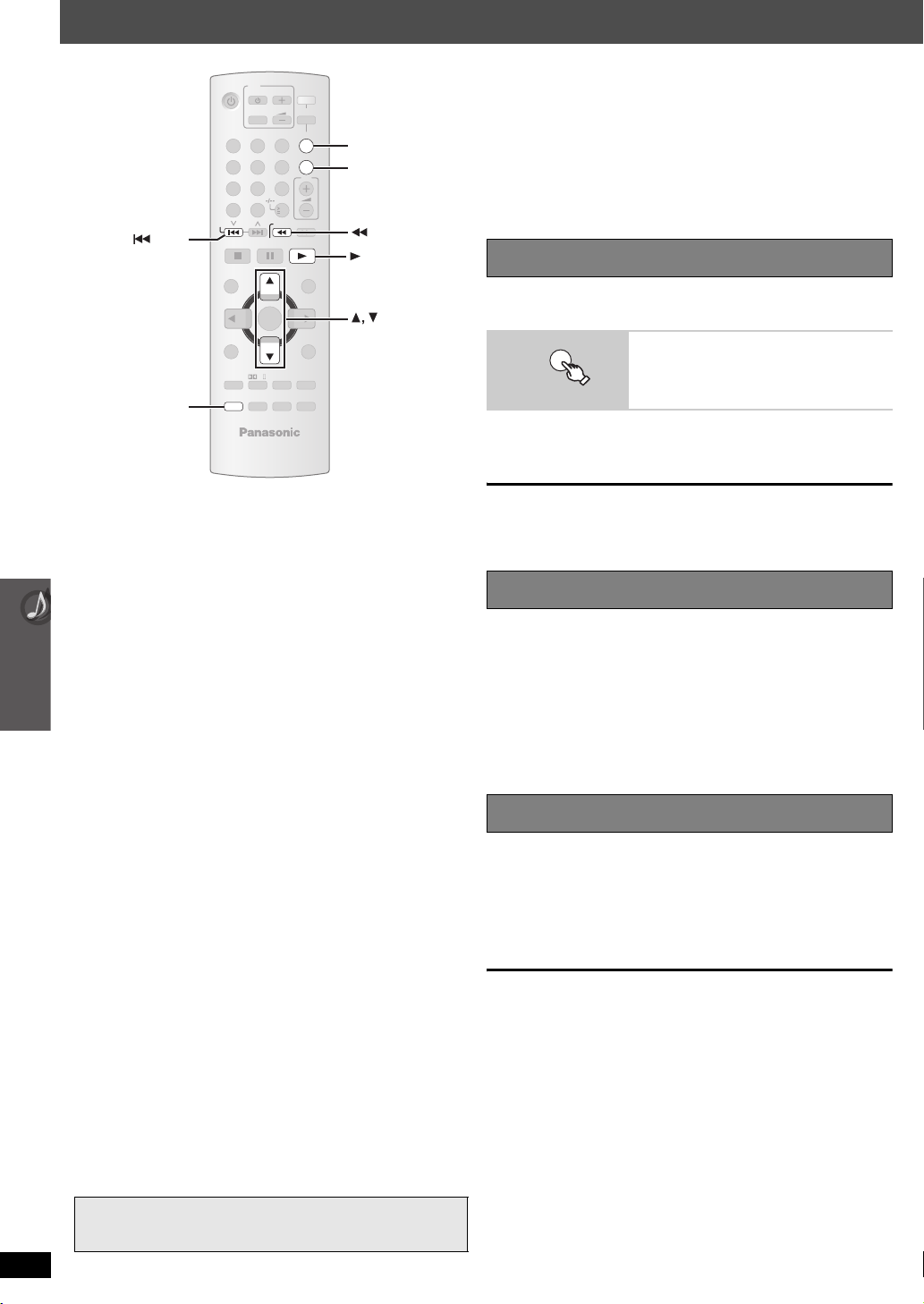
Verwenden von VIERA Link „HDAVI ControlTM“
TV
DVD
VOL
TV/AV
iPod/USB
FM/EXT-IN
3
12
4
7
“
TM
SKIP
CANCEL
SKIP
5
8 9
0
ONE TOUCH PLAY
6
10
SLOW/SEARCH
PLAYPAU SESTOP
VOL
FM/EXT-IN
ONE TOUCH PLAY
SLOW/SEARCH
PLAY
TOP MENU
DIRECT
NAVIGATOR
MENU
PLAY
LIST
FUNCTIONS
SETUP
SETUP SOUND
VIERA Link „HDAVI Control“
VIERA Link „HDAVI Control“ ist eine nützliche Funktion, die die verknüpfte
Bedienung dieses Geräts und eines Panasonic-Fernsehers (VIERA) unter
„HDAVI Control“ ermöglicht. Sie können diese Funktion durch Anschluss
Verwenden von VIERA Link „HDAVI Control
des Geräts mit einem HDMI-Kabel nutzen. Weitere Informationen hierzu
finden Sie in den Bedienungsanleitungen der angeschlossenen Geräte.
≥ VIERA Link „HDAVI Control“ ist eine einzigartige Zusatzfunktion auf der
Grundlage der Steuerfunktionen von HDMI, einer weltweit etablierten
Schnittstellennorm, die als HDMI CEC (Consumer Electronics Control)
bezeichnet wird. Da es sich dabei um eine Originalentwicklung von
Panasonic handelt, ist kein einwandfreier Betrieb gewährleistet, wenn
dieser Fernseher an Geräte anderer Fabrikate mit HDMI CECUnterstützung angeschlossen wird (Einzelheiten hierzu finden Sie in der
entsprechenden Bedienungsanleitung).
≥ Dieses Gerät unterstützt die „HDAVI Control 3“ -Funktion.
Bei „HDAVI Control 3“ handelt es sich um die neueste Norm
(Stand: Dezember 2007) für Panasonic-Geräte, die mit der Norm HDAVI
Control kompatibel sind. Diese Norm ist mit bisherigen HDAVI-Geräten
von Panasonic kompatibel.
Ein Fernseher mit „HDAVI Control 2 (oder höher)“-Funktion ermöglicht
folgende Bedienvorgänge: VIERA Link Control nur mit der Fernbedienung
des Fernsehers [für „HDAVI Control 2 (oder höher)“] (➜ 27).
Vorbereitung
≥ Prüfen Sie, ob die HDMI-Verbindung hergestellt wurde (➜ 8).
≥ Legen Sie für „VIERA Link“ die Option „ON“ (➜ 23, „HDMI“-Menü).
≥ Zur Herstellung und Aktivierung der Verbindung schalten Sie alle
VIERA Link „HDAVI Control“ -kompatiblen Geräte ein und stellen den
Fernseher auf den entsprechenden HDMI-Eingangsmodus für dieses
Heimkinosystem ein
.
Einstellen des Fernsehtons für VIERA Link „HDAVI Control“
Wählen Sie „
AUX
“ oder „D-IN“ für die Nutzung mit der verknüpften
Bedienung.
Prüfen Sie die Audioverbindung über den AUX-Anschluss (bei „
bzw. OPTICAL IN-Anschluss (bei „D-IN“) (➜ 9).
1 Drücken Sie [FM/EXT-IN], um „
2 Drücken Sie [SETUP], um „TV AUDIO“ auszuwählen, dann [3] oder
[4], um aufto „
AUX
“ oder „D-IN“ zu schalten.
STAR T
OK
RETURN
-
FL DISPLAY
-
PLAY MODE
-
SLEEP
-
REPEAT
PL
MUTING
SUBWOOFER
LEVEL
-
CH SELECT
-
W.S.
AUX
“ oder „D-IN“ auszuwählen.
AUX
∫ Automatische Einrichtung
Die Einstellungen für „TV ASPECT“§1 (➜ 22, „VIDEO“-Menü) und
„LANGUAGE“
Einstellungen des Fernsehgeräts.
(Dies funktioniert u. U. nicht, wenn die entsprechende Einstellung
des Fernsehgeräts in diesem Gerät nicht verfügbar ist.)
§1
Bei Benutzung von VIERA Link „HDAVI Control“ mit einem
„HDAVI Control 3“-kompatiblen Fernsehgerät
§2
Bei Benutzung von VIERA Link „HDAVI Control“ mit einem
„HDAVI Control 2 (oder höher)“-kompatiblen Fernsehgerät
Wiedergabe auf Tastendruck
Sie können das Heimkinosystem und den Fernseher einschalten und die
Wiedergabe der Disc mit nur einem Tastendruck starten.
ONE TOUCH PLAY
Diese Funktion lässt sich auch durch Drücken von [1 PLAY] auf der
Fernbedienung des Geräts ausführen, wenn sich das Gerät im
Standbymodus befindet.
[[Hinweis[[
Die Wiedergabe wird u.U. nicht sofort auf dem Fernseher ausgegeben.
Wenn Sie den Beginn der Wiedergabe verpasst haben, drücken Sie
[:] oder [6], um zum Beginn der Wiedergabe zurückzukehren.
Automatische Eingangsschaltung
≥ Wenn Sie den Fernseheingang auf TV-Tunermodus schalten, wechselt
dieses Gerät automatisch auf
nicht ausgeführt werden, wenn das Gerät im Modus „IPOD“ ist.)
≥ Wenn „DVD/CD“ als Quelle ausgewählt ist, wechselt das Fernsehgerät
automatisch seinen Eingangsmodus für dieses Gerät.
≥ [DVD-V] [VCD] Bei Stoppen der Wiedergabe wechselt das Fernsehgerät
automatisch zurück in den TV-Tunermodus.
≥ Bei der Auswahl von „AUX“
im START menu (➜ 13), wechselt der Fernseher automatisch in den
TV-Tunermodus.
Verknüpfung bei Strom aus
Wenn der Fernseher ausgeschaltet wird, geht das Gerät automatisch in
den Standbymodus über.
≥ Diese Funktion kann nur verwendet werden, wenn „DVD/CD“,
„AUX“§ oder „D-IN“§ als Quelle bei diesem Gerät ausgewählt wird.
≥ Wenn der Fernseher eingeschaltet wird, wird das Gerät nicht
automatisch mit eingeschaltet. (Verknüpfung bei Strom ein ist nicht
verfügbar.)
[[Hinweis[[
Wenn Sie [Í] drücken, schaltet sich nur dieses Gerät aus. Das übrige
angeschlossene Zubehör, das mit VIERA Link „HDAVI Control“
kompatibel ist, bleibt eingeschaltet.
“)
§2
(➜ 23, „DISPLAY“-Menü) folgen automatisch den
Starten der Disc-Wiedergabe.
Die Lautsprecher des Gerts werden
automatisch’ aktiviert (➜ 27).
„AUX“§ oder „D-IN“§. (Die Funktion kann
§
oder „DIGITAL IN“§ unter „Input Selection“
„USB“,
Überprüfen Sie diese Punkte erneut, wenn Anschlüsse oder
Einstellungen geändert wurden.
§
„
AUX
“ oder „D-IN“ („DIGITAL IN“) funktionieren abhängig von der
Einstellung für „TV AUDIO“ (➜ oben, Einstellen des Fernsehtons für
RQTX0096
DEUTSCH
VIERA Link „HDAVI Control“).
26
26
Page 27
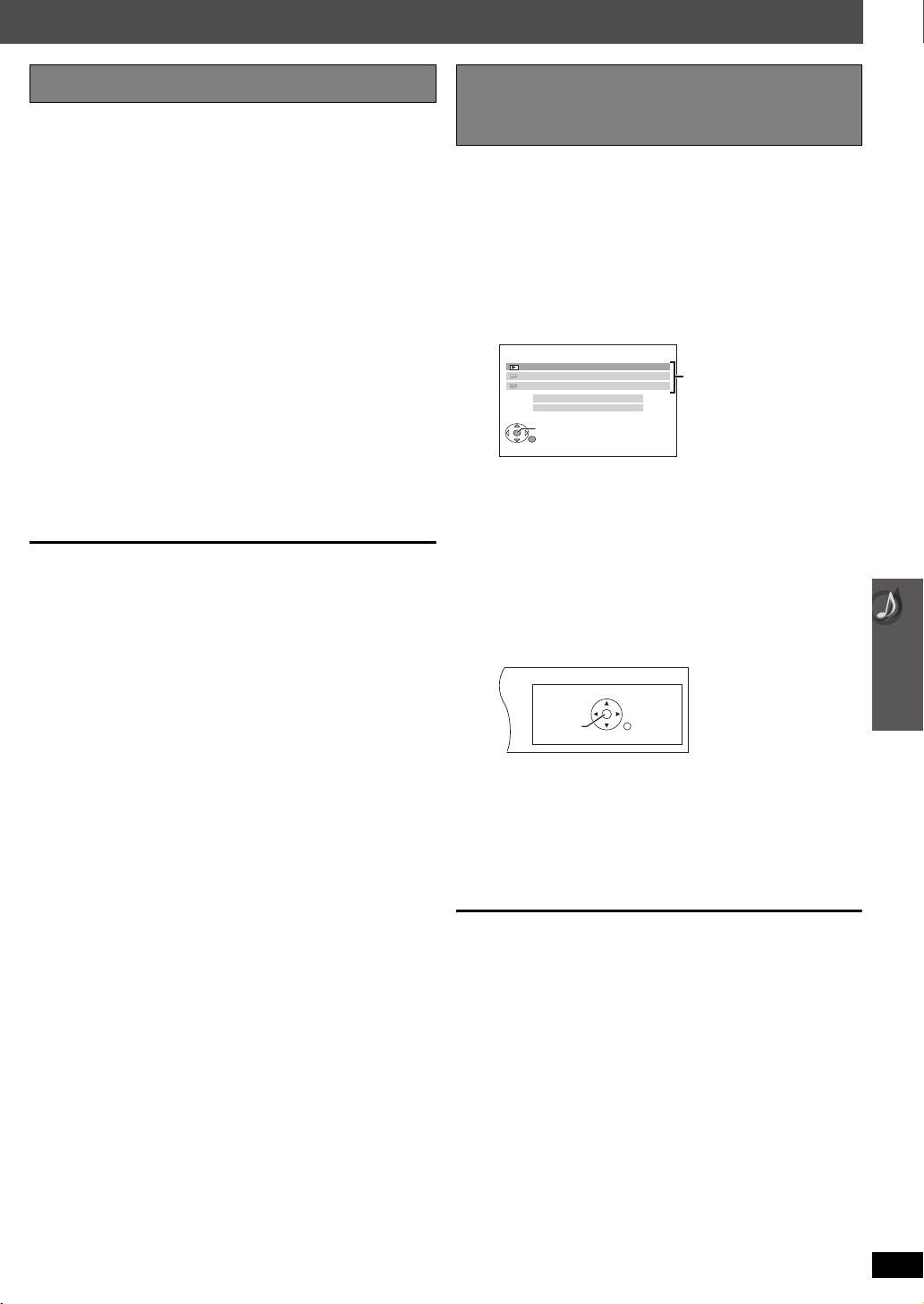
Lautsprecherregelung VIERA Link Control nur mit der
Mit den Fernsehmenü-Einstellungen können Sie auswählen, ob Audio
über die Lautsprecher des Fernsehers oder über die Lautsprecher dieses
Geräts ausgegeben wird. Weitere Informationen finden Sie in der
Bedienungsanleitung Ihres Fernsehers.
Home Cinema
Die Lautsprecher dieses Geräts sind aktiv.
≥ Wenn sich dieses Gerät im Standbymodus befindet, wird durch den
Wechsel der Fernsehlautsprecher zu den Lautsprechern dieses Geräts
im Fernsehmenü dieses Gerät automatisch eingeschaltet und „AUX“
oder „D-IN“
§
als Quelle ausgewählt.
§
≥ Die Fernsehlautsprecher werden automatisch stummgeschaltet.
≥ Sie können die Lautstärke mit den entsprechenden Tasten der
Fernbedienung des Fernsehers einstellen. (Der Lautstärkepegel wird
auf dem FL-Display des Hauptgeräts angezeigt.)
≥ Um die Stummschaltung aufzuheben, können Sie auch die
Fernbedienung dieses Geräts verwenden (➜ 12).
≥ Wenn Sie das Heimkinosystem ausschalten, werden automatisch die
Lautsprecher des Fernsehers aktiviert.
TV
Die Lautsprecher dieses Geräts sind aktiv.
≥ Die Lautstärke des Geräts wird auf „0“ gestellt.
– Diese Funktion kann nur verwendet werden, wenn „DVD/CD“,
„USB“,
„AUX“§ oder „D-IN“§ als Quelle bei diesem Gerät ausgewählt wird.
≥ Audioausgabe ist 2-Kanal-Audio.
Beim Umschalten zwischen den Lautsprechern dieses Geräts und des
Fernsehers ist der Fernsehbildschirm möglicherweise für einige
Sekunden schwarz.
Fernbedienung des Fernsehers
[für „HDAVI Control 2 (oder höher)“]
Die Wiedergabemenüs dieses Geräts können über die Fernbedienung
des Fernsehers bedient werden. Hinweise zu den Bedientasten bei
Betrieb über die Fernbedienung des Fernsehers finden Sie in der
folgenden Abbildung.
1 Wählen Sie über die Menüeinstellungen des Fernsehers das
Kinobedienmenü aus.
(Weitere Informationen finden Sie in der Bedienungsanleitung Ihres
Fernsehers.)
Das START-Menü wird angezeigt.
z.B. [DVD-V]
DVD/CD Home Cinema
Playback Disc
TOP MENU (DVD)
MENU (DVD)
Input Selection
Sound
OK
RETURN
≥Das START-Menü kann auch über eine Taste auf der Fernbedienung
des Fernsehers aufgerufen werden (z.B. [OPTION]).
– Wenn „
DVD /CD“ oder
„USB“ als Quelle ausgewählt ist, kann diese
Funktion nur im Stoppmodus ausgeführt werden.
– Die Funktion kann nicht ausgeführt werden, wenn der iPod-
Musikwiedergabebildschirm auf dem Fernsehgerät angezeigt
wird.
2 Wählen Sie das gewünschte Element im START-Menü aus (➜ 13).
Wenn das Bildschirm-Bedienfeld angezeigt wird
z.B. [DVD-V] (wenn „Playback Disc“ aus dem START-Menü ausgewählt
wurde.)
Wiedergabe/
Menüaufruf
“
TM
Verwenden von VIERA Link „HDAVI Control
PAU SE
SEARCH
PLAY
STOP
SEARCH
RETURN
Sie können die Wiedergabe mit den angezeigten Bedienelementen
steuern.
≥ Das Bildschirm-Bedienfeld kann auch über eine Taste auf der
Fernbedienung des Fernsehers aufgerufen werden (z.B. [OPTION]).
– Die Funktion kann nur dann ausgeführt werden, wenn die
Wiedergabe- und Fortsetzenmodi „DVD/CD“ oder „USB“ aktiv sind
oder wenn der iPod-Musikwiedergabebildschirm auf dem
Fernsehgerät angezeigt wird.
Wenn das Fernsehgerät automatisch in den HDMI-Eingangsmodus für
dieses Gerät gewechselt hat (
➜
26, Automatische Eingangsschaltung)
Wenn Sie [EXIT] auf der Fernbedienung des Fernsehers drücken zum
Beenden von VIERA Link Control, wechselt der Fernseher automatisch in
den TV-Tunermodus. (Die Funktion kann nicht ausgeführt werden, wenn
das Gerät im Modus „IPOD“ oder in den Wiedergabe- und Fortsetzenmodi
ist, wenn „DVD/CD“ oder „USB“ als Quelle ausgewählt ist.)
[
[
Hinweis[[
≥ Je nach Menü können einige Vorgänge nicht über die Tasten der
Fernbedienung des Fernsehers ausgeführt werden.
≥ Sie können mit den Zifferntasten der Fernbedienung des Fernsehers
([0] bis [9]) keine Zahlen eingeben. Verwenden Sie zur Auswahl der
Playliste usw. die Fernbedienung dieses Geräts.
DEUTSCH
RQTX0096
27
27
Page 28
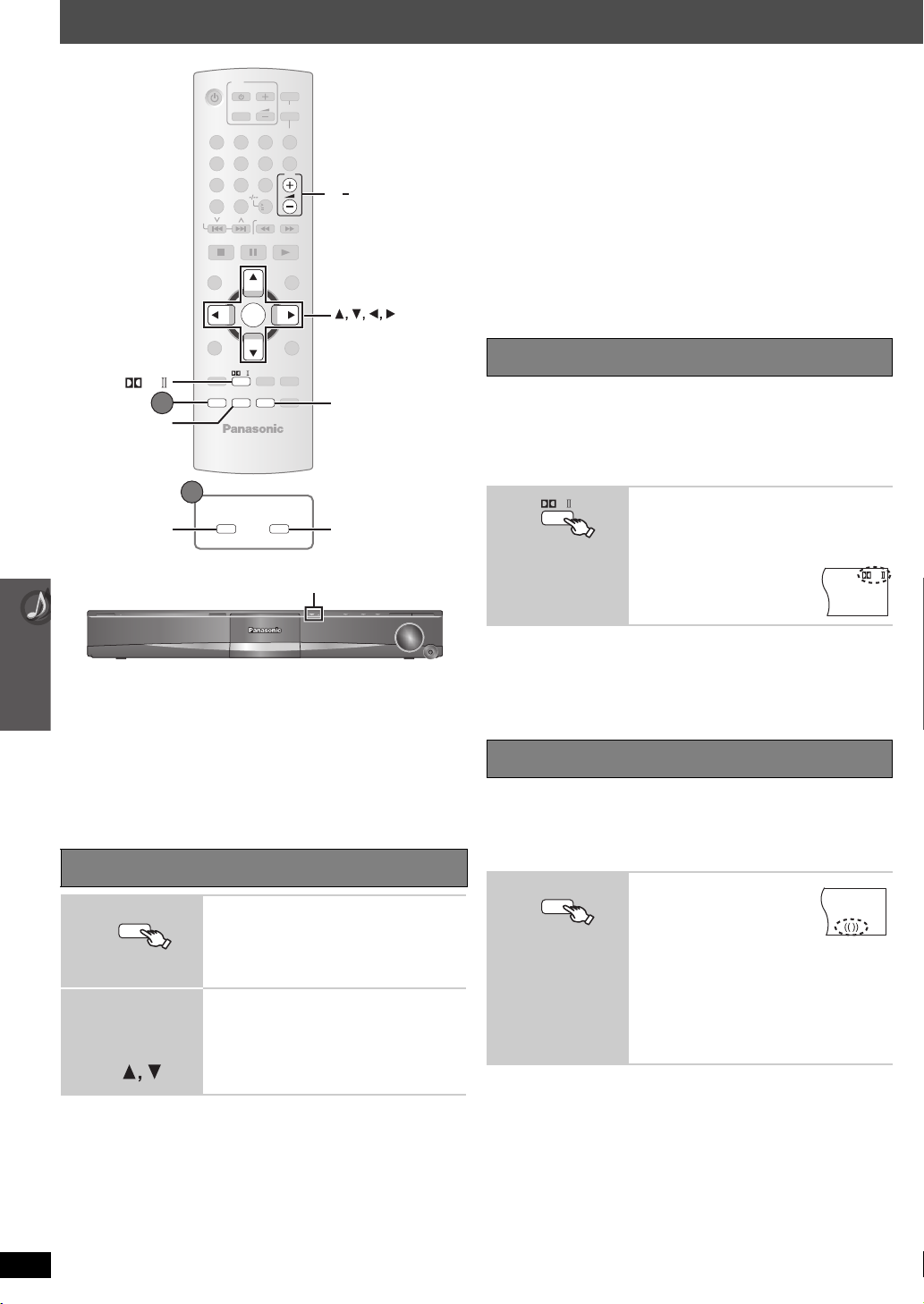
Verwenden von Soundeffekten
Verwenden von Soundeffekten
PL
SOUND,
−
W.S.
SETUP
A
TV
TV/AV
12
5
4
8 9
7
CANCEL
0
SKIP
TOP MENU
DIRECT
NAVIGATOR
MENU
PLAY
LIST
FUNCTIONS
PL
SETUP SOUND
-
W.S.
A
[PT560] [PT860]
SETUP SETUP
VOL
3
6
10
SLOW/SEARCH
OK
-
PLAY MODE
-
REPEAT
SUBWOOFER
LEVEL
-
CH SELECT
DVD
iPod/USB
FM/EXT-IN
ONE TOUCH PLAY
VOL
PLAYPAU SESTOP
STAR T
RETURN
-
FL DISPLAY
-
SLEEP
MUTING
-
AUTO SP
SW BOOST
+, VOL
OK
SUBWOOFER LEVEL,
−
CH SELECT
SETUP,
−
AUTO SP
∫ Real Center Focus
(Effektiv, wenn Audiodaten mit Mittelkanalklang wiedergegeben
werden, oder wenn Dolby Pro Logic II aktiviert ist.)
Sie können durch Ihre Einstellung den Klang des
Mittellautsprechers so erscheinen lassen, als ob er aus dem
Fernseher käme.
R.C.FCS ON,------.R.C.FCS OFF
∫ Surround-Verstärker
Jeder Lautsprecher wird automatisch angepasst, um den SurroundKlangeffekt von 5.1-Kanal-Audio zu verstärken. Bei der Wiedergabe
im Zweikanalton werden die Audiodaten der L/R-Frontlautsprecher
auch über die übrigen Lautsprecher ausgegeben, wodurch sich ein
Surround-Klangeffekt ergibt.
SRD ENH ON,------.SRD ENH OFF
Verwendung von Dolby Pro Logic II
Außer [DivX]
Bei Dolby Pro Logic II handelt es sich um einen hoch entwickelten
Decoder, der 5-Kanal-Surround-Klang aus Stereoklangquellen ableitet,
und zwar unabhängig davon, ob eine spezielle Dolby SurroundCodierung vorliegt.
PL
Mit jedem Drücken der Taste:
MOVIE: Filmsoftware
MUSIC: Stereoquellen
OFF: Abbrechen
PL
[[Hinweis[[
≥
Die folgenden Soundeffekte sind bei einigen Quellen nicht verfügbar oder
bei Verwendung von Kopfhörern unwirksam
(➜ 13).
≥ Bei einigen Quellen, die Sie für diese Soundeffekte nutzen, macht sich
möglicherweise eine Verschlechterung der Tonqualität bemerkbar. Falls
dies eintritt, schalten Sie die Soundeffekte aus.
Vorbereitung
Schalten Sie zur Anzeige des Bildes Ihren Fernseher ein, und wählen Sie
den geeigneten Videoeingangsmodus aus.
Einstellen der Soundeffekte
1
2
SOUND
-
W.S.
Solange der
ausgewählte
Modus angezeigt
wird
Auswählen eines Klangmodus.
Mit jedem Drücken der Taste:
EQ: Equalizer
R.C. FCS: Real Center Focus
SRD ENH: Surround-Verstärker
Vornehmen der Einstellungen.
In den folgenden Informationen finden Sie
Details zur Einstellung der einzelnen
Klangeffekte.
∫ Equalizer
Für die Klangqualität stehen mehrere Einstellungen zur Auswahl.
Mit jedem Drücken [3, 4]:
HEAVY: Hinzufügen von Schlägen zur Rockmusik.
CLEAR: Hervorheben höherer Klänge.
SOFT: Für Hintergrundmusik.
FLAT: Abbrechen (keine Ergänzung eines Effekts).
RQTX0096
DEUTSCH
28
28
≥ „ÎPLII“ leuchtet, wenn kein Effekt gegeben ist.
≥ Dies funktioniert nicht, wenn Audiodaten über den HDMI AV OUT-
Anschluss ausgegeben werden.
≥ Sie können die Lautstärke der Surround-Lautsprecher einstellen, um
den besten Surround-Effekt zu erzielen (➜ 29, Anpassen des
Lautsprecher-Pegels).
Verwendung von Whisper-Modus Surround
Außer [DivX]
Sie können den Surround-Effekt bei leisem 5.1-Kanalton verstärken.
(Diese Funktion ist besonders für das Anschauen von Spielfilmen zu
später Stunde geeignet.)
SOUND
-
W.S.
(Taste gedrückt
halten)
≥ „(( ))“ leuchtet, wenn kein Effekt gegeben ist.
Jedesmal wenn die Taste gedrückt gehalten
wird:
WHISPER-MODE SRD ON
↕
WHISPER-MODE SRD OFF
Page 29

Einstellen des Subwoofer-Pegels
SETUP MIC
Sie können den Bassbetrag einstellen. Das Gerät wählt automatisch die
geeignetste Einstellung entsprechend dem Typ der Wiedergabequelle
aus.
SUBWOOFER
LEVEL
-
CH SELECT
≥ Zum Prüfen der aktuellen Einstellung drücken Sie
[SUBWOOFER LEVEL].
≥ Die vorgenommene Einstellung wird gespeichert und wiederaufgerufen,
sobald die Wiedergabe vom gleichen Quelltyp erfolgt.
SUB W 1#SUB W 2#SUB W 3
^---------------------------------------------------}
Verwendung des Subwoofer-Boosts
Nur Hauptgerät
Sie können den Subwoofer-Effekt mit starkem Bass verstärken.
SW BOOST-Anzeige
SW
BOOST
BST ON,------.BST OFF
Die SW BOOST-Anzeige leuchtet, wenn der
Subwoofer-Boost eingeschaltet ist.
Anpassen des Lautsprecher-Pegels
Sie können die Pegel des Surround-Klangs einstellen.
Vorbereitung
≥ Drücken Sie [i, ` VOL], um die Lautstärke auf einen normalen
Hörpegel einzustellen.
≥ Wählen Sie im „AUDIO“-Menü (➜ 22) unter „SPEAKER SETTINGS“ die
Einstellung „TEST TONE“ aus.
1
OK
Geben Sie den Testtonmodus ein.
z.B.
AUDIO - SPEAKER SETTINGS - TEST TONE
SPEAKERS
LEFT
CENTER
RIGHT
SURROUND RIGHT
SURROUND LEFT
TRIM LEVEL
− −
0dB
− −
0dB
0dB
Automatisches Anpassen des
Lautsprecherausgangspegels: Automatische
Lautsprechereinstellung
(Nur für [PT860])
Der Lautsprecherpegel kann auf die Klanggegebenheiten Ihres
Aufstellraums abgestimmt werden, sodass Sie in den Genuss eines
idealen Surround-Klangs kommen. Anhand des mitgelieferten Mikrofons
stellt das Gerät automatisch die Balance der Frontlautsprecher sowie den
Lautstärkepegel des Mittel- und der Surround-Lautsprecher ein.
Verhalten Sie sich während der automatischen Lautsprechereinstellung
möglichst leise. Laute Stimmen, Klimaanlagen- oder starke
Windgeräusche führen möglicherweise zu einer falschen Einstellung.
Während der Einstellung ertönen aus den Lautsprechern laute
Testsignale.
Vorbereitung
≥ Schalten Sie vor der automatischen Lautsprechereinstellung den
Fernseher aus.
≥ Stellen Sie sicher, dass als Quelle „DVD/CD“ ausgewählt ist und sich
keine Disc in der Lade befindet.
≥ Die Kopfhörer dürfen nicht angeschlossen sein.
≥ Bei einem kabellosen Lautsprechersystem müssen die Lautsprecher
mit dem Hauptgerät verbunden sein.
Verwenden von Soundeffekten
SET
Der Testton wird in der folgenden Reihenfolge
an die einzelnen Kanäle ausgegeben.
LEFT, CENTER, RIGHT,
SURROUND RIGHT, SURROUND LEFT
2
OK
Stellen Sie den Lautsprecherpegel für
jeden Lautsprecher ein. (CENTER,
RETURN
EXIT : SETUP
SURROUND RIGHT, SURROUND LEFT)
`
6dB bis i6dB
≥ Drücken Sie zum Verlassen der
Bildschirmanzeige [SETUP].
∫ Einstellen des Lautsprecherpegels während
der Wiedergabe
(Effektiv bei der Wiedergabe von 5.1-Kanalklang oder wenn Dolby
Pro Logic II aktiviert ist.)
1 Halten Sie [—CH SELECT] gedrückt, um den Lautsprecher
auszuwählen.
Drücken Sie [—CH SELECT], während der Lautsprecherkanal
angezeigt wird.
L #C #R #RS #LS #SW
^----------------------------------------------}
≥Sie können SW (Subwoofer) nur einstellen, wenn die Disc über
einen Subwoofer-Kanal verfügt und „ÎPLII“ nicht aufleuchtet.
2 Drücken Sie [3] (höher) oder [4] (niedriger), um den
Lautsprecherpegel für die einzelnen Lautsprecher
einzustellen.
C, RS, LS, SW: `6dB bisi6dB
(L, R: Nur die Balance kann eingestellt werden.)
Drücken Sie zur Einstellung der Balance der Frontlautsprecher [2, 1],
während „L“ oder „R“ ausgewählt ist.
Im Stoppmodus
1
2
SETUP
-
AUTO SP
(Taste gedrückt
halten)
Schließen Sie das Mikrofon für die
automatische Lautsprechereinstellung
an.
≥ Platzieren Sie das Mikrofon an der
tatsächlichen Hörposition. (Diese befindet
sich in Sitzposition auf Ohrhöhe.)
Starten Sie die Einstellung
≥ Aus jedem Lautsprecher ertönt das
Testsignal.
≥ Wenn die automatische
Lautsprechereinstellung abgeschlossen ist,
wird „COMPLETE“ angezeigt.
So brechen Sie die Einstellung ab
≥ Halten Sie erneut [—AUTO SP] gedrückt.
(Beim Abbruch der automatischen
Lautsprechereinstellung wird „CANCEL“
angezeigt.)
[
[
Hinweis[[
≥ Beim Abbruch der automatischen Lautsprechereinstellung werden die
Audioeinstellungen wiederhergestellt.
DEUTSCH
RQTX0096
29
29
Page 30
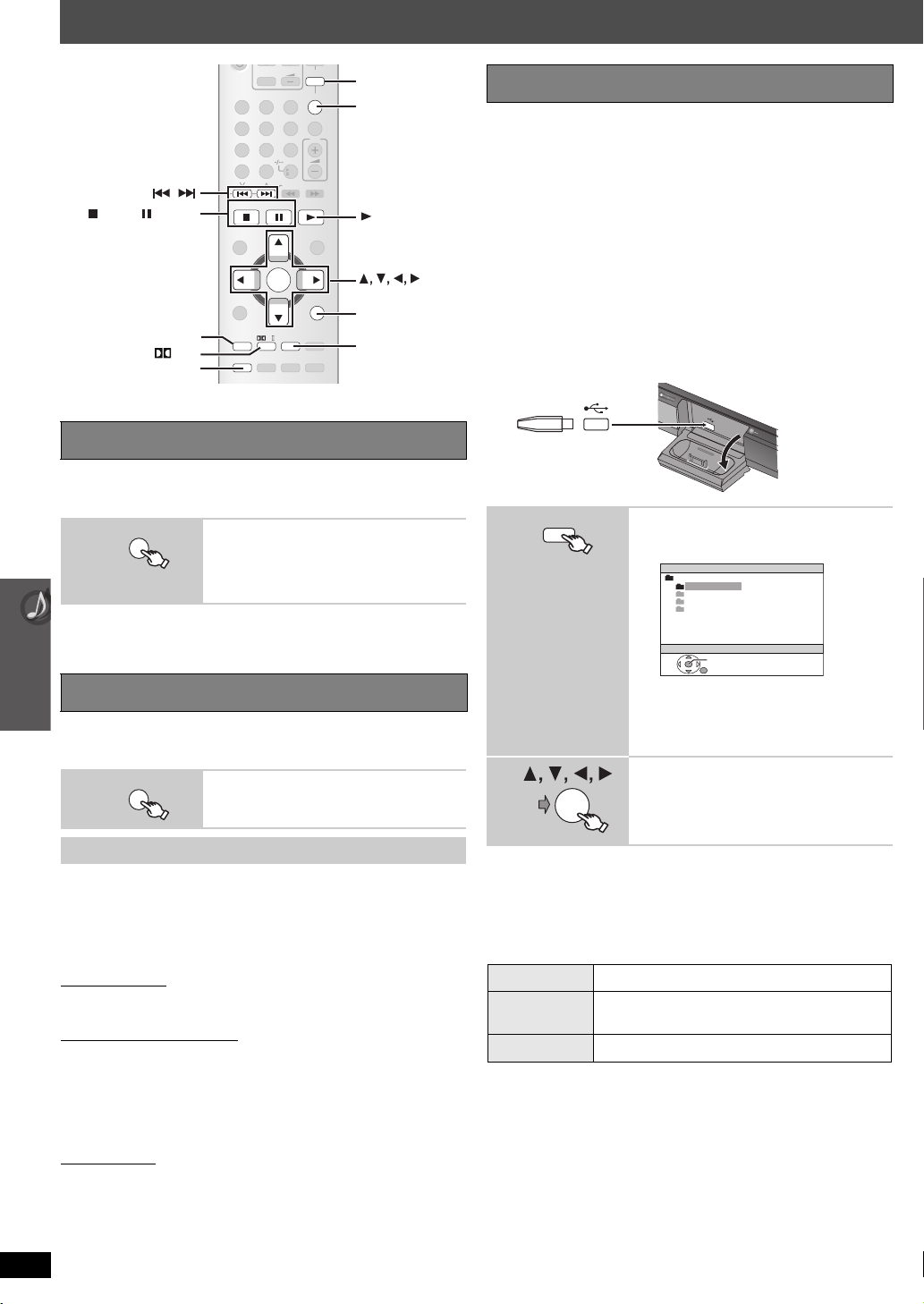
Bedienung anderer Anlagen
VOL
TV/AV
iPod/USB
VOL
STAR T
RETURN
FL DISPLAY
SLEEP
MUTING
iPod/USB
FM/EXT-IN
PLAY
OK
RETURN
-PLAY MODE
—
REPEAT
FM/EXT-IN
3
,
STOP, PAUSE
FUNCTIONS
PLII
SETUP
12
4
7
CANCEL
SKIP
TOP MENU
DIRECT
NAVIGATOR
MENU
FUNCTIONS
SETUP
PLAY
LIST
5
8 9
0
PL
SOUND
-
W.S.
6
10
SLOW/SEARCH
OK
-
PLAY MODE
-
REPEAT
SUBWOOFER
LEVEL
-
CH SELECT
ONE TOUCH PLAY
PLAYPAU SESTOP
-
-
Die Wiedergabe kann auch von einer anderen externen Quelle über Ihr
Heimkinosystem erfolgen.
Fernsehhörgenuss
Vorbereitung
Prüfen Sie die Audioverbindung über den SCART (AV)- oder AUXAnschluss am Hauptgerät (➜ 8 oder 9).
FM/EXT-IN
Bedienung anderer Anlagen
Wählen Sie „AV“ oder „AUX“ aus.
AV: Bei einem Audioeingang über den
SCART (AV)-Anschluss.
AUX: Bei einem Audioeingang über den AUX-
Anschluss.
≥ Vermindern Sie die Lautstärke am Fernseher auf das Minimum und
stellen Sie anschließend die Lautstärke am Hauptgerät ein.
≥ Sie können den Surroundeffekt genießen, indem Sie mit [ÎPLII] den
Dolby Pro Logic II aufrufen (➜ 28).
Genuss digitaler Audiodaten
Vorbereitung
Prüfen Sie die Audioverbindung am OPTICAL IN-Anschluss am
Hauptgerät (➜ 9).
FM/EXT-IN
Wählen Sie „D-IN“ (Digital In) aus.
Wiedergabe über ein USB-Gerät
Sie können eine Verbindung herstellen und Tracks oder Dateien von USBMassenspeichergeräten abspielen.
Geräte, die als USB-Massenspeicherklasse deklariert sind:
– USB-Geräte, die nur Massenübertragung unterstützen.
– USB-Geräte, die die hohe Geschwindigkeit von USB 2.0 unterstützen.
Vorbereitung
≥ Stellen Sie vor dem Anschließen von USB-Massenspeichergeräten an
das Gerät sicher, dass für die Daten im Massenspeichergerät eine
Datensicherung vorhanden ist.
≥ Die Verwendung eines USB-Verlängerungskabels wird nicht empfohlen.
Wenn ein USB-Gerät mit diesem Kabel angeschlossen wird, wird es
von diesem Gerät nicht erkannt.
Schließen Sie das USB-Gerät an (nicht im Lieferumfang
enthalten).
z.B. []PT560]]
OPEN CLOSE
S
W
B
O
O
S
USB-Geräte
1
2
iPod/USB
OK
Wählen Sie „USB“ aus.
Der Menübildschirm wird angezeigt.
z.B.
USB
ROOT
Songs
Concert_01
Concert_02
Southern AI
OK
RETURN
≥ Wenn der Bildschirm „PLAYBACK MENU“
erscheint, wählen Sie „AUDIO/PICTURE“
oder „VIDEO“ aus, indem Sie erst [3, 4]
und dann [OK] drücken.
Wählen Sie eine Option aus.
≥ Um zum vorherigen Bildschirm
zurückzukehren, drücken Sie [RETURN]
T
Hauptgerät
.
Einstellungen für digitalen Audioeingang
Treffen Sie die Auswahl, die dem Audiotyp des Anschlusses OPTICAL IN
am Hauptgerät entspricht.
1 Im Modus „D-IN“
Drücken Sie [SETUP] um „MAIN/SAP“, „DRC“ oder „PCM FIX“
auszuwählen.
2 Solange der ausgewählte Modus angezeigt wird
Drücken Sie [3, 4], um die Einstellung festzulegen.
MAIN/SAP-Modus
MAIN, SAP
§
„SAP“ = Secondary Audio Program
Dynamic Range Compression
DRC ON: Sorgt selbst bei einem niedrigen Lautstärkepegel für eine
DRC OFF
PCM FIX-Modus
PCM ON:Wählen Sie diese Option aus, wenn nur PCM-Signale
PCM OFF: Wählen Sie diese Option aus, wenn Dolby Digital- und PCM-
[
Hinweis[[
[
RQTX0096
DEUTSCH
Über den OPTICAL IN-Anschluss empfangenes Audio kann nicht über
30
den HDMI-Anschluss ausgegeben werden.
30
(Funktioniert nur in Verbindung mit Dolby Dual Mono)
§
, MAIN+SAP§ (Stereo-Audio)
deutlich hörbare Wiedergabe, indem der Pegelbereich
zwischen den leisesten und den lautesten Passagen
komprimiert wird. Diese Funktion ist besonders für das
Anschauen von Spielfilmen zu später Stunde geeignet.
(Funktioniert nur mit Dolby Digital)
empfangen werden.
Signale empfangen werden.
Die Wiedergabe beginnt ab dem ausgewählten Inhalt.
≥ Sie können den Surroundeffekt genießen, indem Sie mit [ÎPLII] den
Dolby Pro Logic II aufrufen (➜ 28).
≥ Die anderen Bedienschritte gleichen den unter „Wiedergabe von Discs“
angegebenen Schritten (➜ 14 bis 24).
Unterstützte Formate
Standbilder JPEG (Erweiterung: „.jpg“, „.JPG“, „.jpeg“, „.JPEG“)
Musik MP3 (Erweiterung: „.mp3“, „.MP3“)
WMA (Erweiterung: „.wma“, „.WMA“)
Video
§
Für Panasonic D-Snap/DIGA
[
Hinweis[[
[
≥
Maximum: 256 Ordner, 4000 Dateien, 12 Zeichen pro Datei-/Ordnername
§
(Erweiterung: „.asf“, „.ASF“)
MPEG4
≥ Bei Anschluss an einen Multiport-USB-Kartenleser wird nur eine einzige
Speicherkarte ausgewählt. Normalerweise ist dies die zuerst eingelegte
Speicherkarte.
≥ Achten Sie beim Anschluss des iPod darauf, dass das USB-Gerät
getrennt wurde.
Page 31

Verwenden des iPod
Vorbereitung
≥ Wenn Sie Fotos/Videos aus dem iPod anschauen möchten:
– Es muss eine Videoverbindung mit dem SCART (AV) -Anschluss dieses
Geräts bestehen und „VIDEO/YPbPr“ aus „VIDEO OUT – SCART“ im
„
VIDEO“-Menü ausgewählt werden (➜22).
– Benutzen Sie das iPod-Menü, um die nötigen Einstellungen für die
Foto/Video-Ausgabe Ihres Fernsehgeräts vorzunehmen. (Folgen Sie
den für Ihren iPod geltenden Bedienungsanweisungen.)
≥ Schalten Sie zur Anzeige des Bildes Ihren Fernseher ein, und wählen
Sie den geeigneten Videoeingangsmodus aus.
Schalten Sie das Hauptgerät aus oder verringern Sie die Lautstärke am
≥
Hauptgerät auf das Minimum, bevor Sie den iPod anschließen/abziehen.
Schließen Sie den (nicht mitgelieferten) iPod fest an.
Der Ladevorgang beginnt, sobald der iPod eingesetzt wird.
z.B.
Dock-Adapter
(nicht
mitgelieferten)
≥ Halten Sie das Dock fest, wenn Sie den iPod abziehen.
≥ Befestigen Sie den Dock-Adapter, der mit dem iPod mitgeliefert worden
sein sollte, für die stabile Benutzung des iPod an das Dock.
Wenn Sie einen Adapter benötigen, wenden Sie sich an Ihren iPodHändler.
iPod/USB
Wählen Sie „IPOD“.
Der iPod wechselt automatisch in den
Anzeigemodus dieses Geräts.
Das Musik-Menü erscheint auf dem
Fernsehgerät.
z.B.
iPod Home Cinema
Playlist s
Artist s
Albums
Songs
Podcast s
Genres
Composers
Audiobooks
Drücken Sie [FUNCTIONS], um die Bedienung über das Display des
iPods durchzuführen.
Musik abspielen
Wählen Sie eine Option aus.
≥ Drücken Sie [2, 1], um seitenweise
OK
Die Wiedergabe beginnt ab dem ausgewählten Lied.
z.B.
Wiedergabeart
Lied
Interpret
Album
§1
So wählen Sie die Shuffle-Modi aus
Drücken Sie [–PLAY MODE].
Mit jedem Drücken der Taste:
: Song-Shuffle für Lieder
: Album-Shuffle
Off: Abbrechen
vorzuspringen.
≥ Um zum vorherigen Bildschirm
zurückzukehren, drücken Sie [RETURN]
iPod Home Cinema
3 of 20
Good morning
Ronaldo
Happy days
2:43 -1:15
RETURN
OK
iPod
Dock für iPod
Hauptgerät
.
Shuffle-Modus
Wiederholungs-
§2
modus
Aktuelle Position
§2
So wählen Sie die Wiederholungsmodi aus
Halten Sie [—REPEAT] gedrückt, und drücken Sie dann innerhalb von 3
Sekunden die Taste mehrmals.
Mit jedem Drücken der Taste:
: 1 Titel wiederholen
: Alle wiederholen
Off: Abbrechen
Fotos/Videos abspielen
FUNCTIONS
1
Abspielen einer Diashow oder eines Videos auf Ihrem
2
iPod.
Das Bild erscheint auf Ihrem Fernsehgerät.
Sie können das iPod-Menü auch mit der Fernbedienung bedienen.
[3, 4]: Zur Navigation in den Menüs
[OK]: Zum nächsten Menü wechseln
[RETURN]: Zum vorherigen Menü zurückkehren
Grundlegende Bedienvorgänge (Nur für Musik und Videos)
Tasten Funktion
[1 PLAY] Wiedergabe
[∫ STOP], [; PAUSE] Pause
[:, 9] Überspringen
(Taste gedrückt halten)
[:, 9]
≥ Sie können den Surroundeffekt genießen, indem Sie mit [ÎPLII] den
Dolby Pro Logic II aufrufen (➜ 28).
Bei Verwendung des START-Menüs im „IPOD“-Modus
Wählen Sie „Music“ oder „Photos/Videos“ aus.
Music: Zeigt das Musik-Menü an.
Photos/Videos:
Schaltet in den Wiedergabemodus des iPod.
Hinweise zum Laden des Akkus
≥ Der iPod wird unabhängig davon geladen, ob das Gerät ein- oder
ausgeschaltet ist.
≥ „IPOD ¢“ wird im Display des Hauptgeräts angezeigt, während der iPod
im Standbymodus des Hauptgeräts geladen wird.
≥ Prüfen Sie am iPod, ob der Akku voll geladen ist.
≥ Wenn Sie den iPod nach dem Laden für längere Zeit nicht benutzen,
trennen Sie ihn vom Hauptgerät, da sich der Akku ansonsten wieder
entlädt. (Nach vollständiger Ladung wird nicht nachgeladen.)
[[Hinweis[[
Achten Sie beim Anschluss des iPod darauf, dass das USB-Gerät und
das Mikrofon für die automatische Lautsprechereinstellung getrennt
wurden.
Kompatibler iPod
≥ iPod touch (8GB, 16GB)
≥ iPod nano 3. Generation (Video) (4GB, 8GB)
≥ iPod classic (80GB, 160GB)
≥ iPod nano 2. Generation (Aluminium) (2GB, 4GB, 8GB)
≥ iPod 5. Generation (Video) (60GB, 80GB)
§1
≥ iPod 5. Generation (Video) (30GB)
≥ iPod nano 1. Generation (1GB, 2GB, 4GB)
≥ iPod 4. Generation (Farbdisplay) (40GB, 60GB)
≥ iPod 4. Generation (Farbdisplay) (20GB, 30GB)
≥ iPod 4. Generation (40GB)
≥ iPod 4. Generation (20GB)
≥ iPod mini (4GB, 6GB)
Die Kompatibilität ist von der Softwareversion des iPod abhängig.
Stellen Sie den iPod auf seinen
eigenen Wiedergabemodus.
Fahren Sie mit der Bedienung über die
Anzeige des iPods fort.
Suchlauf
Bedienung anderer Anlagen
DEUTSCH
RQTX0096
31
31
Page 32

Abspielbare Discs
Kommerzielle Discs
Disc Logo
In dieser Anleitung
gekennzeichnet durch
Bemerkungen
DVD-Video
Video CD
CD
Aufgenommene Discs (±: Abspielbar,
Disc Logo
DVD-RAM
DVD-R/RW
DVD-R DL
[DVD-V]
[VCD]
[CD]
Film- und Musikdiscs mit hoher Qualität
Musikdiscs mit Video
Einschließlich SVCD (Entsprechend IEC62107)
Musikdiscs
—: Nicht abspielbar)
Aufgenommen auf
DVD-
Videorecorder
Aufgenommen auf einem PC usw.
usw.
§4
[DVD-VR]§2[DVD-V]
[WMA] [MP3] [JPEG]
[MPEG4]
± ——±± ± ±
±±— ±± ± ±
§3
±
± ——— — —
Finalisieren
[DivX]
Nicht notwendig
Notwendig
Notwendig
§6
iR/iRW
iR
DL
CD-R/RW
≥ Je nach Disctyp, Zustand der Aufzeichnung, Aufzeichnungsverfahren und Erstellungsart der Dateien kann es vorkommen, dass nicht alle der oben
aufgelisteten Discs mit diesem Gerät wiedergegeben werden können (➜ 33, Tipps zur Herstellung von Datendiscs).
§1
Dieses Gerät kann CD-R/RWs wiedergeben, die im Format CD-DA oder Video-CD aufgenommen wurden.
§2
Discs, die auf DVD-Recordern oder DVD-Kameras usw. mit Video Recording Format Version 1.1 (vereinheitlichter Videoaufnahmestandard)
aufgenommen wurden.
§3
Discs, die auf DVD-Recordern oder DVD-Kameras mit Video Recording Format Version 1.2 (vereinheitlichter Videoaufnahmestandard)
Abspielbare Discs
aufgenommen wurden.
§4
Discs, die mit DVD-Recordern oder DVD-Kameras im DVD-Videoformat aufgenommen wurden.
§5
Aufgenommen mit einem anderen Format als dem DVD-Videoformat, daher können einige Funktionen nicht verwendet werden.
§6
Ein Verfahren, das eine Wiedergabe der Disc mit kompatiblen Geräten ermöglicht. Zur Wiedergabe einer Disc, die mit „Notwendig“ gekennzeichnet
ist, muss die Disc erst mit dem Aufnahmegerät finalisiert werden.
§7
Das Abschließen der Aufnahmesitzung ist auch möglich.
§1
——(±)
——(±)
———±±± ± ±
Hinweis zur Verwendung einer DualDisc
Die Seite mit dem digitalen Audioinhalt einer DualDisc entspricht nicht
den technischen Spezifikationen des CD-DA-Formats (Compact Disc
Digital Audio) und kann daher nicht wiedergegeben werden.
∫ Nicht mit diesem Gerät abspielbare Discs
Blu-ray, HD DVD, AVCHD-Discs, DVD-RW Version 1.0, DVD-Audio,
DVD-ROM, CD-ROM, CDV, CD-G, SACD und Photo CD, DVD-RAM,
die nicht aus ihrer Cartridge entfernt werden können, 2,6-GB und
5,2-GB DVD-RAM sowie im Handel als „Chaoji VCD“ vertriebene
Discs, einschließlich CVD, DVCD und SVCD, die nicht der Norm
IEC62107 entsprechen.
∫ Videosysteme
– Dieses Gerät kann über PAL und NTSC wiedergeben, jedoch
muss Ihr Fernsehgerät mit dem System der verwendeten Disc
übereinstimmen.
RQTX0096
DEUTSCH
32
– PAL-Discs können mit einem NTSC-Fernsehgerät nicht richtig
angesehen werden.
32
§5
——— — —
§5
——— — —
– Dieses Gerät kann NTSC-Signale in PAL 60-Signale in PAL-
Fernseher konvertieren (➜ 22, „NTSC DISC OUT“ im „VIDEO“
menu).
∫ Vorsichtsmaßnahmen zur Handhabung von
Discs
≥ Bringen Sie keine Etiketten oder Aufkleber auf der Disc an. Die
Disc kann sich dadurch verziehen und unbrauchbar werden.
≥ Schreiben Sie auf der Etikettenseite nicht mit einem
Kugelschreiber oder einem anderen Schreibgerät.
≥ Verwenden Sie keine Schallplatten-Reinigungssprays, Benzin,
Verdünner, Antistatik-Flüssigkeiten oder andere Lösungen.
≥ Verwenden Sie keine kratzfesten Schutz- oder sonstigen Hüllen.
≥ Verwenden Sie folgende Discs nicht:
– Discs mit Kleberesten von entfernten Aufklebern oder Etiketten
(Leih-Discs usw.).
– Stark verzogene oder gerissene Discs.
– Discs mit ungewöhnlicher Form, z.B. Herzform.
Notwendig
Notwendig
Notwendig
§7
Page 33

∫ Tipps zur Herstellung von Datendiscs
Format Disc Erweiterung Referenz
[WMA] CD-R/RW „.WMA“
[MP3] DVD-RAM
DVD-R/RW
CD-R/RW
[JPEG] DVD-RAM
DVD-R/RW
CD-R/RW
[MPEG4] DVD-RAM
DVD-R/RW
CD-R/RW
[DivX] DVD-RAM
DVD-R/RW
CD-R/RW
≥ Die Darstellungsreihenfolge des Bildschirmmenüs kann von der Anzeige des Computerbildschirms abweichen.
≥ Das Gerät kann keine Dateien abspielen, die im Packet Writing-Modus aufgenommen wurden.
„.wma“
„.MP3“
„.mp3“
„.JPG“
„.jpg“
„.JPEG“
„.jpeg“
„.ASF“
„.asf“
„.DIVX“
„.divx“
„.AVI“
„.avi“
≥ Kompatible Kompressionsrate: zwischen 48 kbps und 320 kbps
≥ Sie können keine kopiergeschützten WMA-Dateien abspielen.
≥ Dieses Gerät unterstützt keine Multiple Bit Rate (MBR: ein Codiervorgang für Audioinhalte, der
eine in verschiedenen unterschiedlichen Bitraten codierte Audiodatei erzeugt).
≥ Dieses Gerät unterstützt keine ID3-Tags.
≥ Abtastfrequenz und Kompressionsrate:
– DVD-RAM, DVD-R/RW: 11,02, 12, 22,05, 24 kHz (8 bis 160 kbps), 44,1 und 48 kHz
(32 bis 320 kbps)
– CD-R/RW: 8, 11,02, 12, 16, 22,05, 24 kHz (8 bis 160 kbps), 32, 44,1 und 48 kHz
(32 bis 320 kbps)
≥ JPEG-Dateien, die mit einer Digitalkamera aufgenommen wurden, die der Norm DCF (Design rule
for Camera File system) Version 1.0 entspricht, werden angezeigt.
– Geänderte, bearbeitete oder mit einer Bildbearbeitungssoftware gespeicherte Dateien werden
möglicherweise nicht angezeigt.
≥ Dieses Gerät ist nicht geeignet zur Anzeige von Filmen, MOTION JPEG und ähnlichen Formaten
sowie von Standbildern eines anderen Formats als JPEG (z.B. TIFF) oder zur Wiedergabe von
Bildern mit eingefügtem Tonmaterial.
≥ Sie können mit diesem Gerät MPEG4-Daten [entsprechend den SD VIDEO-Spezifikationen (ASF-
Norm)/MPEG4 (Simple Profile) Videosystem/G.726 Audiosystem] abspielen, die mit PanasonicSD Multikameras oder DVD-Recordern aufgenommen wurden.
≥ Das Aufzeichnungsdatum kann vom tatsächlichen Datum abweichen.
®
≥ Alle Versionen von DivX
Videosystem/MP3, Dolby Digital oder MPEG-Audiosystem], mit Standardwiedergabe von DivX
Mediendateien. Mit DivX Ultra hinzugefügte Funktionen werden nicht unterstützt.
≥ DivX-Dateien, die größer sind als 2 GB oder keinen Index haben, können möglicherweise mit
diesem Gerät nicht korrekt wiedergegeben werden.
≥ Dieses Gerät unterstützt alle Auflösungen bis maximal 720k480 (NTSC)/720k576 (PAL).
≥ Sie können bis zu 8 Audioarten und Untertitel mit diesem Gerät auswählen.
-Video können wiedergegeben werden (einschließlich DivX®6) [DivX-
®
-
DVD-RAM
≥ Discs müssen UDF 2.0 entsprechen.
DVD-R/RW
≥ Discs müssen UDF Bridge (UDF 1.02/ISO 9660) entsprechen.
≥ Dieses Gerät unterstützt keine Multisession. Es wird nur die Standard-Session abgespielt.
CD-R/RW
≥ Discs müssen der ISO9660 Level 1 oder 2 entsprechen (mit Ausnahme erweiterter Formate).
≥ Dieses Gerät unterstützt Multisession. Sind jedoch viele Aufnahmesitzungen vorhanden, vergeht mehr Zeit bis zum Start der Wiedergabe. Halten Sie
daher die Zahl der Aufnahmesitzungen so klein wie möglich, um dies zu vermeiden.
Wartung
∫ So reinigen Sie Discs
Wischen Sie Discs mit einem feuchten Tuch ab und dann trocken.
SO
SO NICHT
∫ Reinigen Sie dieses Gerät mit einem
weichen, trockenen Tuch.
≥ Verwenden Sie zum Reinigen des Geräts auf keinen Fall Alkohol,
Lackverdünner oder Benzin.
≥ Bevor Sie ein chemisch behandeltes Tuch benutzen, lesen Sie bitte die
Gebrauchsanleitung des Tuchs sorgfältig durch.
Verwenden Sie keine käuflich erwerbbaren Linsenreiniger, da dies
zu Fehlfunktionen führen kann. Eine Reinigung der Linse ist
normalerweise nicht notwendig, dies ist jedoch von der
Betriebsumgebung abhängig.
Nehmen Sie vor einem Transport des Geräts die Discs heraus.
Ansonsten können die Discs oder das Gerät beschädigt werden.
Abspielbare Discs / Wartung
DEUTSCH
RQTX0096
33
33
Page 34

Fehlerbehebung
Führen Sie die folgenden Kontrollen durch, bevor Sie den Kundendienst anrufen. Falls Sie Fragen zu den Prüfpunkten haben oder wenn sich eine
Störung anhand der in der Tabelle angegebenen Abhilfemaßnahmen nicht beseitigen lässt, wenden Sie sich bitte an Ihren Fachhändler.
Stromversorgung
Kein Strom. ≥ Schließen Sie das Netzkabel ordnungsgemäß an. 9
Das Gerät wird automatisch in den
Standbymodus geschaltet.
Display am Gerät
Das Display ist dunkel. ≥ Wählen Sie „BRIGHT“ unter „FL DIMMER“ im Menü „OTHERS“ menu. 23
„NO PLAY“ ≥ Sie haben eine Disc eingelegt, die das Gerät nicht wiedergeben kann; legen Sie eine Disc ein,
„NO DISC“ ≥ Sie haben keine Disc eingelegt; legen Sie eine Disc ein.
„OVER CURRENT ERROR“ ≥ Das USB-Gerät benötigt zu viel Leistung. Schalten Sie auf den Modus DVD/CD um, entfernen Sie
„F61“ ≥ Überprüfen Sie die Anschlüsse der Lautsprecherkabel.
„F76“ ≥ Es liegt ein Problem mit der Stromversorgung vor. Wenden Sie sich an Ihren Händler. —
„DVD U11“ ≥Die Disc ist möglicherweise verschmutzt. Wischen Sie die Disc sauber. 33
„ERROR“ ≥ Unzulässige Bedienhandlung ausgeführt. Lesen Sie die Anleitung und versuchen Sie erneut.
„DVD H∑∑“
„DVD F∑∑∑“
∑ steht für eine Nummer.
„U70∑“
∑ steht für eine Nummer.
Die Nummer nach „U70“ hängt vom
Status des Geräts ab.
„REMOTE 1“ oder „REMOTE 2“ ≥ Bringen Sie die Modi am Hauptgerät und an der Fernbedienung in Übereinstimmung.
„NO MIC“
[PT860]
„NOISY“
[PT860]
≥ Der Schlaf-Timer wurde aktiviert und die eingestellte Uhrzeit ist erreicht. 12
die das Gerät wiedergeben kann.
≥ Sie haben eine leere Disc eingelegt.
≥ Sie haben eine Disc eingelegt, die nicht abgeschlossen wurde.
≥ Sie haben die Disc nicht korrekt eingelegt; legen Sie die Disc korrekt ein.
das USB-Gerät und schalten Sie es aus.
Wenn das Problem dadurch nicht behoben wird, wenden Sie sich an Ihren Händler.
≥ [PT860] Vergewissern Sie sich, dass alle Vorbereitungsschritte für die automatische
Lautsprechereinrichtung korrekt durchgeführt wurden.
≥ [PT860] Überprüfen Sie die Lautsprecherkabelverbindungen, bevor Sie die automatische
Lautsprechereinrichtung durchführen.
≥ [PT860] Der Ton ist womöglich stummgeschaltet. Heben Sie die Stummschaltung auf, bevor Sie die
automatische Lautsprechereinrichtung durchführen.
≥ Möglicherweise ist eine Störung aufgetreten. Die Nummern nach „H“ und „F“ hängen vom Status
des Geräts ab. Schalten Sie das Gerät aus und dann wieder ein. Sie können auch das Gerät
ausschalten und das Netzkabel von der Netzsteckdose abziehen und wieder anschließen.
≥ Falls der Fehlercode nicht erlischt, notieren Sie den Fehlercode und wenden Sie sich an einen
qualifizierten Wartungstechniker.
≥ Die HDMI-Verbindung verhält sich ungewöhnlich.
– Die angeschlossenen Geräte sind nicht HDMI-kompatibel.
– Verwenden Sie HDMI-Kabel mit dem HDMI-Logo (wie auf dem Einband zu sehen).
– Das HDMI-Kabel ist zu lang.
– Das HDMI-Kabel ist beschädigt.
halten Sie in Abhängigkeit von der angezeigten Nummer („1“ oder „2“) [OK] und die entsprechende
Zifferntaste ([1] oder [2]) mindestens 2 Sekunden lang.
≥ Das Mikrofon für die automatische Lautsprechereinstellung ist nicht eingesetzt. Prüfen Sie, ob das
Mikrofon ordnungsgemäß in die Buchse „SETUP MIC“ eingesteckt ist.
≥ Überlaute Fremdgerüusche im Raum. Nehmen Sie die automatische Lautsprechereinstellung
erneut vor, und verhalten Sie sich dabei möglichst leise.
Drücken und
32
—
—
—
14
—
7
—
29
7
12
—
—
—
—
—
—
12
29
—
Fehlerbehebung
Allgemeine Bedienung
Das Gerät spricht nicht auf die
Betätigung von Funktionstasten
an.
Das Gerät spricht nicht auf eine
Betätigung von Funktionstasten
an der Fernbedienung an.
Andere Geräte reagieren auf die
Fernbedienung.
Kein Bild oder Ton. ≥ Überprüfen Sie die Video- bzw. Lautsprecheranschlüsse.
Sie haben das SicherungsPasswort vergessen.
Setzen Sie alle Einstellungen auf die
werkseitigen Voreinstellungen zurück
Die Funktion VIERA Link „HDAVI
RQTX0096
DEUTSCH
Control“ reagiert nicht.
34
34
≥ Das Gerät kann ausschließlich die in dieser Bedienungsanleitung angegebenen Discs
wiedergeben.
≥ Unter Umständen liegt eine durch Blitz, statische Elektrizität oder andere externe Faktoren
verursachte Störung des Geräts vor. Schalten Sie das Gerät aus und dann wieder ein. Sie können
auch das Gerät ausschalten und das Netzkabel von der Netzsteckdose abziehen und wieder
anschließen.
≥ Es hat sich Kondensat gebildet. Warten Sie 1 bis 2 Stunden, bis das Kondensat verdunstet ist.
≥ Prüfen Sie, ob die Batterien korrekt eingesetzt sind.
≥ Die Batterien sind erschöpft. Ersetzen Sie die Batterien durch neue.
≥ Richten Sie die Fernbedienung bei der Tastenbetätigung auf den Fernbedienungs-Signalsensor.
≥ Wechseln Sie den Betriebsmodus der Fernbedienung. 12
≥ Überprüfen Sie die Stromzufuhr und die Eingangseinstellung des angeschlossenen Geräts und
des Hauptgeräts.
≥ Prüfen Sie, ob Material auf der Disc aufgezeichnet ist.
≥ Drücken und halten Sie im Stoppmodus und mit „DVD/CD“ als Quelle [∫] (Stopp) am Hauptgerät
und [S10] an der Fernbedienung, bis „INITIALIZED“ nicht mehr am Fernsehgerät angezeigt wird.
Schalten Sie das Gerät aus und wieder ein.
.
Alle Einstellungen werden wieder auf die Standardwerte eingestellt.
(Diese Funktion kann während der programmierten und zufälligen Wiedergabe, oder wenn das
Setup-Menü oder das START-Menü angezeigt wird, nicht verwendet werden.)
≥ In Abhängigkeit vom Zustand dieses Geräts bzw. der angeschlossenen Geräte ist es
möglicherweise notwendig, den Bedienvorgang zu wiederholen, damit die Funktion korrekt
ausgeführt wird.
32
—
—
9
9
13
7, 8
—
—
—
26
Page 35

Die unter „
„VIDEO“-Menü
„LANGUAGE“ (
Menü
funktioniert nicht.
TV ASPECT
) vorgenommene Einstellung
“ (
) oder
➜ 23, „DISPLAY“-
➜ 22,
≥ Die Einstellungen für „TV ASPECT“§1 und „LANGUAGE“§2 folgen automatisch den Einstellungen
des Fernsehgeräts. Wählen Sie die Einstellungen mit dem Fernsehgerät aus.
§1
Bei Benutzung von VIERA Link „HDAVI Control“ mit einem „HDAVI Control 3“-kompatiblen
Fernsehgerät
§2
Bei Benutzung von VIERA Link „HDAVI Control“ mit einem „HDAVI Control 2 (oder höher)“kompatiblen Fernsehgerät
Disc-Vorgänge
Vor Beginn der Wiedergabe
verstreicht längere Zeit.
Während des Überspringens oder
der Suche wird ein
Menübildschirm angezeigt.
Das Steuerungsmenü für die
Wiedergabe wird nicht angezeigt.
[VCD] mit Wiedergabesteuerung
Die Programm- und die
Zufallswiedergabe arbeiten nicht.
[DVD-V]
Die Wiedergabe startet nicht. ≥
Keine Untertitel. ≥ Schalten Sie die Einblendung der Untertitel ein. („SUBTITLE“ im Menu 1)
Punkt B wird automatisch festgelegt.
Auf das Setup-Menü ist kein
Zugriff möglich.
[VCD]
≥ Wenn ein MP3-Track Standbilddaten enthält, verstreicht u.U. längere Zeit, bevor die Wiedergabe
beginnt. Selbst nach Starten der Wiedergabe des Tracks wird die verstrichene Spielzeit nicht
korrekt angezeigt. Dabei handelt es sich nicht um eine Fehlfunktion. [MP3]
≥ Dies ist bei einem DivX-Video normal. [DivX]
≥ Dies ist bei Video-CDs normal. —
≥ Drücken Sie zweimal [∫ STOP] und drücken Sie anschließend [1 PLAY]. —
≥ Diese Funktionen stehen bei einigen DVD-Videos nicht zur Verfügung. —
Dieses Gerät spielt möglicherweise keine WMA- und MPEG4-Discs ab, die Standbilddaten enthalten.
≥ Informieren Sie sich bei der Wiedergabe von DivX VOD-Inhalten auf der Homepage, auf der Sie
diese DivX VOD-Inhalte erworben haben. (Beispiel: www.divx.com/vod) [DivX]
≥ Wenn eine Disc CD-DA und andere Formate enthält, ist eine ordnungsgemäße Wiedergabe
eventuell nicht möglich.
≥ Untertitel werden in Abhängigkeit von der Disc möglicherweise nicht angezeigt. [DivX]
≥ Das Ende eines Eintrags wird zum Punkt B, wenn es erreicht wird. —
≥ Wählen Sie „DVD/CD
≥ Löschen Sie die programmierte oder zufällige Wiedergaben.
“
als Quelle aus.
Audio
Der Ton ist verzerrt. ≥ Bei der Wiedergabe von WMA-Dateien kann es zu Rauschen kommen.
Die Effekte sind unwirksam. ≥ Bei bestimmten Discs stehen manche Audioeffekte nicht zur Verfügung oder ihre Wirkung ist
Während der Wiedergabe ist ein
Brummen zu hören.
Kein Ton. ≥
Kein Fernsehton. ≥ Überprüfen Sie den Audioanschluss. Drücken Sie [FM/EXT-IN], um die entsprechende Quelle
Kein Surround-Klang. ≥ Drücken Sie [ÎPLII] um Dolby Pro Logic II zu aktivieren oder um den Surround-Verstärker
Bei Verwendung des HDMI-Ausgangs kann Audio nicht an anderen Anschlüssen ausgegeben werden.
≥
weniger stark ausgeprägt.
≥ In der Nähe des Hauptgeräts befindet sich ein Wechselstromkabel oder eine Leuchtstofflampe.
Halten Sie andere Haushaltgeräte und Kabel vom Hauptgerät fern.
Die Tonausgabe wird möglicherweise kurz unterbrochen, wenn Sie die Wiedergabegeschwindigkeit
verändern.
≥ Ton wird möglicherweise auf Grund der Art der Erstellung der Dateien nicht ausgegeben. [DivX]
≥ Wenn mehr als 4 Geräte über HDMI-Kabel angeschlossen sind, kann u.U. kein Audio
wiedergegeben werden. Reduzieren Sie die Anzahl der angeschlossenen Geräte.
≥ Stellen Sie bei Verwendung des HDMI-Anschlusses sicher, dass im Menü „HDMI“ die Option
„AUDIO OUT“ auf „ON“ eingestellt ist.
auszuwählen.
einzuschalten.
Bild
Das Bild wird am Fernsehgerät
nicht korrekt angezeigt oder
verschwindet.
≥ Das Gerät und das Fernsehgerät verwenden unterschiedliche Videosysteme. Verwenden Sie ein
Fernsehgerät mit Multi-System oder PAL.
≥ Das für die Disc verwendete System ist mit Ihrem Fernsehgerät nicht kompatibel.
– PAL-Discs können mit einem NTSC-Fernsehgerät nicht korrekt wiedergegeben werden.
– Dieses Gerät kann NTSC-Signale in PAL 60 für die Wiedergabe mit einem PAL-Fernsehgerät
konvertieren („NTSC DISC OUT“ im Menü „Video“).
≥ Stellen Sie sicher, dass das Gerät direkt am Fernsehgerät und nicht über einen Videorecorder
angeschlossen ist.
≥ Ladegeräte für Mobiltelefone können Störungen verursachen.
≥ Wenn Sie eine Zimmerantenne am Fernsehgerät angeschlossen haben, wechseln Sie zu einer
Außenantenne.
≥ Das Antennenkabel des Fernsehgeräts befindet sich zu nah am Gerät. Verlegen Sie das Kabel mit
einem größeren Abstand zum Gerät.
≥ Ändern Sie „SOURCE SELECT“ im Menu 2. [DivX]
≥ Wenn mehr als 4 Geräte über HDMI-Kabel angeschlossen sind, kann u.U. kein Bild angezeigt
werden. Reduzieren Sie die Anzahl der angeschlossenen Geräte.
≥ Stellen Sie bei Verwendung des Anschlusses COMPONENT VIDEO OUT sicher, dass nicht die
progressive Ausgabe ausgewählt wurde, wenn das Fernsehgerät nicht mit progressiven Ausgaben
kompatibel ist. Drücken und halten Sie [CANCEL] solange gedrückt, bis „PRG“ nicht mehr auf dem
Display des Hauptgeräts zu sehen ist und das Bild ordnungsgemäß angezeigt wird.
Stellen Sie bei Verwendung des Anschlusses HDMI AV OUT sicher, dass kein für das Fernsehgerät
≥
ungeeignetes Videosignal ausgewählt wurde. Halten Sie die Taste
das Bild korrekt wiedergegeben wird. (Die Ausgabe wird auf
≥ Wenn das HDMI-Kabel angeschlossen ist, wird kein RGB-Signal am SCART (AV)-Anschluss
ausgegeben. Wenn der SCART (AV)-Anschluss verwendet werden soll, muss das HDMI-Kabel
abgezogen und das Gerät ein- und wieder ausgeschaltet werden.
[CANCEL]
„480p“ oder „576p“
so lange gedrückt, bis
zurückgesetzt.)
(Fortsetzung auf der nächsten Seite)
—
—
—
—
—
—
18
—
—
16
—
—
—
—
—
—
—
23
8, 30
28
—
—
22
8
—
—
—
19
—
22
19
—
Fehlerbehebung
DEUTSCH
RQTX0096
35
35
Page 36

Fehlerbehebung
Bild (Fortsetzung)
Das Bild stoppt. [DivX] ≥ Das Bild stoppt möglicherweise, wenn die DivX-Dateien größer als 2 GB sind. —
Das Bild passt nicht auf den
Bildschirm.
Menü wird nicht korrekt
angezeigt.
Die automatische Zoom-Funktion
arbeitet nicht einwandfrei.
Bei Wiedergabe einer PAL-Disc ist
das Bild verzerrt.
iPod-Bedienung
Laden oder Bedienen nicht
möglich.
iPod-Fotos/Videos können nicht
auf Fernsehgerät gezeigt werden
HDMI oder Progressive-Video
Bei aktivierter ProgressiveAusgabe oder HDMI-Ausgabe sind
Geisterbilder vorhanden.
Die Bildausgabe erfolgt nicht in
Progressive-Ausgabe.
≥ Ändern Sie
≥ Ändern Sie die Einstellung des Bildseitenverhältnisses am Fernsehgerät.
≥ Ändern Sie die Zoom-Einstellung. („ZOOM“ im Menu 2)
≥ Setzen Sie das Zoomverhältnis auf „NORMAL“. („ZOOM“ im Menu 2) 19
≥ Schalten Sie die Zoom-Funktion des Fernsehgerätes aus.
≥ Die Zoom-Funktion arbeitet u. U. nicht einwandfrei, vor allem in dunklen Szenen, und bei
bestimmten Disc-Typen steht die Zoom-Funktion nicht zur Verfügung.
≥ Setzen Sie „TRANSFER MODE“ im Menu 2 auf „AUTO“. 19
≥ Überprüfen Sie, ob der iPod ordnungsgemäß angeschlossen ist.
≥ Die Batterie des iPod ist verbraucht. Laden Sie den iPod und betreiben Sie den iPod erneut.
≥ Es muss eine Videoverbindung mit dem SCART (AV)-Anschluss dieses Geräts bestehen und
„VIDEO/YPbPr“ aus „VIDEO OUT – SCART“ im „VIDEO“ -Menü ausgewählt werden.
≥ Benutzen Sie das iPod-Menü, um die nötigen Einstellungen für die Foto/Video-Ausgabe Ihres
Fernsehgeräts vorzunehmen. (Folgen Sie den für Ihren iPod geltenden Bedienungsanweisungen.)
≥ Dieses Problem wird durch die Bearbeitungsmethode oder durch das auf dem DVD-Video
verwendete Material verursacht, sollte aber bei Umschaltung auf Zwischenzeilenabtastung
behoben werden. Wenn Sie den HDMI AV OUT-Anschluss verwenden, stellen Sie „VIDEO
FORMAT“ in Menu 4 auf „480i“ oder „576i“. Deaktivieren Sie ansonsten den HDMI AV OUTAnschluss, und verwenden Sie andere Videoanschlüsse.
≥ Legen Sie beim Verwenden des Anschlusses COMPONENT VIDEO OUT im Menü „VIDEO“ die
Einstellung „VIDEO OUT (I/P)“ auf „INTERLACE“ fest. (Alternativ dazu können Sie [CANCEL]
drücken und solange gedrückt halten, bis „PRG“ nicht mehr auf dem Display des Hauptgeräts
angezeigt wird.)
≥ Wählen Sie „PROGRESSIVE
≥ Der Anschluss SCART (AV) des Geräts gibt auch dann ein Zwischenzeilenabtastungssignal aus,
wenn „PRG“ angezeigt wird.
„
TV ASPECT“ im Menü „VIDEO“.
“
unte „VIDEO OUT (I/P)“ im „VIDEO“-Menü aus.
22
—
19
—
—
31
—
22
—
19
22
22
—
Radio
Es ist ein verzerrter Ton oder
Rauschen zu hören.
„ST“ flackert oder leuchtet nicht.
Ein dumpfer Ton ist zu hören. ≥ Schalten Sie das Fernsehgerät aus oder positionieren Sie es weiter weg vom Gerät. —
≥ Verändern Sie die Position der UKW-Antenne.
≥ Verwenden Sie eine Außenantenne.
USB
Fehlerbehebung
Das USB-Laufwerk bzw. dessen
Inhalt ist nicht lesbar.
Verlangsamter Betrieb des
USB-Laufwerks.
Fernsehgerät zeigt
Folgendes an
„/
“
„THIS DISC MAY NOT BE PLAYED
IN YOUR REGION
„AUTHORIZATION ERROR“ [DivX] ≥ Sie versuchen den DivX VOD-Inhalt wiederzugeben, der mit einem abweichenden
„RENTAL EXPIRED
RQTX0096
DEUTSCH
“
“
[DivX] ≥ Der DivX VOD-Inhalt hat keine verbleibenden Wiedergaben. Diese Wiedergabe ist nicht möglich. 20
≥ Das Format des USB-Laufwerks bzw. dessen Inhalt ist mit dem System nicht kompatibel.
≥ Die USB-Hostfunktion dieses Geräts arbeitet eventuell zusammen mit einigen USB-Geräten nicht
richtig.
≥ USB-Geräte mit einer Speicherkapazität von mehr als 32 GB funktionieren manchmal nicht.
≥ Große Dateien und USB-Laufwerke mit viel Speicher brauchen länger zum Lesen und zum
Darstellen am Fernsehgerät.
≥ Der Vorgang ist vom Gerät oder von der Disc aus gesperrt. —
≥ Es können nur DVD-Video-Discs wiedergegeben werden, die über denselben Ländercode
verfügen, der an der Rückseite dieses Geräts angegeben ist.
Registrierungscode erworben wurde. Sie können den Inhalt auf diesem Gerät nicht wiedergeben.
36
36
—
7
30
—
—
—
Ein-
band-
seite
20
Page 37

Glossar
Decoder
Ein Decoder wandelt codierte Audiosignale auf DVDs in normale Signale
um. Dies wird Decodierung genannt.
DivX
DivX ist eine bekannte Medientechnologie, die von der DivX, Inc.
entwickelt wurde. DivX-Mediendateien enthalten hoch komprimiertes
Videomaterial mit hoher Bildqualität bei einer relativ kleinen Dateigröße.
Dolby Digital
Hierbei handelt es sich um eine Methode zur Codierung von digitalen
Signalen, die von Dolby Laboratories entwickelt wurde. Dabei kann es
sich nicht nur um ein (2-kanaliges) Stereotonsignal, sondern auch um
5.1-Mehrkanalton handeln.
DTS (Digital Theater Systems)
Dieses Surroundsystem wird in vielen Kinos weltweit verwendet. Es findet
eine optimale Trennung zwischen den Kanälen statt, so dass realistische
Soundeffekte möglich sind.
Dynamikbereich
Hierunter versteht man den Unterschied zwischen dem niedrigsten Pegel,
der sich gerade noch vom Grundrauschen des Geräts abhebt und dem
höchsten Pegel, bei dem gerade noch keine Verzerrung einsetzt.
Film und Video
DVD-Videos werden entweder aus Film- oder Videomaterial hergestellt.
Dieses Gerät kann erkennen, was verwendet wurde, und benutzt dann
die passendste Methode der Zeilensprungabtastung.
Film: Aufgezeichnet mit 25 Bildern je Sekunde (PAL-Discs) oder
24 Bildern je Sekunde (NTSC-Discs). (NTSC-Discs auch mit
30 Bildern je Sekunde.)
Allgemein geeignet für Kinofilme.
Video: Aufgezeichnet mit 25 Bildern/50 Halbbildern je Sekunde (PAL-
Discs) oder 30 Bildern/60 Halbbildern je Sekunde (NTSC-Discs).
Allgemein geeignet für TV-Filme oder Zeichentrick.
Einzelstandbild und Halbbild
Einzelbilder (Frames) sind Bilder, die gemeinsam einen Film ergeben.
Es werden ca. 30 Bilder pro Sekunde angezeigt.
Jedes Bild setzt sich aus zwei Halbbildern zusammen. Ein normales
Fernsehgerät zeigt diese Halbbilder nacheinander an, um ein Einzelbild
zu erzeugen.
Wenn Sie einen Film anhalten, wird ein Standbild angezeigt. Ein
Einzelstandbild besteht aus zwei sich abwechselnden Halbbildern, daher
kann das Bild verzerrt erscheinen, obwohl die Gesamtqualität hoch ist.
Ein Halbbild ist nicht verzerrt, doch hat es nur die Hälfte der Informationen
eines Einzelstandbildes, so dass die Bildqualität geringer ist.
HDMI (High-Definition Multimedia Interface)
HDMI ist die digitale Schnittstelle für elektronische Geräte der nächsten
Generation. Anders als bei herkömmlichen Geräten werden
unkomprimierte digitale Video- und Audiosignal über ein einziges Kabel
übertragen. Dieses Gerät unterstützt High-Definition-Videoausgabe
(720p, 1080i, 1080p) am HDMI AV OUT-Anschluss. Für High-DefinitionVideo wird ein entsprechendes kompatibles Fernsehgerät benötigt.
I/P/B
Bei der für DVD-Video-Disks verwendeten Videokompressions-Norm
MPEG 2 werden die folgenden 3 Bildtypen zur Codierung jedes Vollbilds
auf dem Bildschirm verwendet.
I: I-Bild (Intra-Codierung)
Dieses Bild weist die beste Bildqualität auf und deshalb empfiehlt es
sich, bei der Einstellung der Bildqualität ein I-Bild zu verwenden.
P: P-Bild (Prädiktiv-Codierung)
Bei diesem Bildtyp erfolgt die Codierung auf der Grundlage eines
früheren I- oder P-Bilds.
B: B-Bild (bidirektionale Prädiktiv-Codierung)
Bei diesem Bildtyp erfolgt die Codierung durch Vergleichen des vorigen
mit dem nächsten I- und P-Bild, deshalb hat dieser Typ die geringste
Menge an Bildinformationen.
JPEG (Joint Photographic Experts Group)
Hierbei handelt es sich um ein System für die Komprimierung/
Decodierung von Farbstandbildern. Der Vorteil von JPEG ist der geringe
Verlust an Bildqualität im Vergleich zum Komprimierungsgrad.
Lineare PCM (pulse code modulation)
Unkomprimierte digitale Signale, ähnlich denen auf CD.
MP3 (MPEG Audio Layer 3)
Ein Audio-Kompressionsverfahren, das die Audiodaten auf etwa 1/10
reduziert, ohne dass sich die Tonqualität wesentlich verringert.
MPEG4
Ein Komprimierungssystem für mobile Geräte oder Netzwerk, das
effiziente Aufnahmen bei einer niedrigen Bitrate ermöglicht.
Wiedergabesteuerung (PBC)
Bei einer Video-CD, die über Wiedergabesteuerung verfügt, können Sie
Szenen und Informationen anhand von Menüs auswählen.
Progressive/Interlaced (Zeilensprungabtastung/
Zwischenzeilenabtastung)
Der PAL-Videosignalstandard, hat 576 (i) Scanzeilen, wohingegen
Zeilensprungabtastung, 576p genannt, doppelt so viele Scanzeilen hat.
Beim NTSC-Standard werden diese 480i bzw. 480p genannt.
Mit der Zeilensprungabtastung können Sie Videoaufnahmen mit hoher
Auflösung genießen, die auf Medien wie z.B. DVD-Video aufgezeichnet
wurden.
Das Fernsehgerät muss mit Zeilensprungabtastung kompatibel sein.
Abtastfrequenz
Die Abtastung ist der Prozess der Konvertierung von Klangwellenhöhen
(analoges Signal) zu festgelegten Zeitpunkten in Ziffern (digitale
Codierung). Die Abtastfrequenz ist die Anzahl der Abtastwerte (Samples)
pro Sekunde. Je höher die Abtastfrequenz, umso besser wird der
Originalton reproduziert.
Hergestellt unter Lizenz von Dolby Laboratories.
Dolby, Pro Logic und das Doppel-D-Symbol sind Warenzeichen von
Dolby Laboratories.
„DTS“ und „DTS Digital Surround“ sind eingetragene Warenzeichen
von DTS, Inc.
U.S. Patent-Nr. 6.836.549, 6.381.747, 7.050.698, 6.516.132 und
5.583.936.
Die in diesem Produkt eingesetzte Copyright-Schutztechnologie ist
durch US-Patente und andere Rechte zum Schutz geistigen
Eigentums geschützt. Die Verwendung dieser CopyrightSchutztechnologie unterliegt der Genehmigung durch Macrovision
und ist nur für den häuslichen Gebrauch und andere eingeschränkte
Betrachtungsanwendungen vorgesehen, es sei denn, es liegt eine
ausdrückliche Genehmigung durch Macrovision vor. Reverse
Engineering oder Disassemblieren ist verboten.
Offiziell DivX
Spielt alle Versionen von DivX
Standardwiedergabemodus für DivX® Media-Dateien ab.
DivX, DivX Certified und dazugehörige Logos sind Markenzeichen
von DivX, Inc. und werden unter Lizenz verwendet.
„HDMI“, das HDMI-Logo und „High-Definition Multimedia Interface“
sind Marken bzw. eingetragene Marken von HDMI Licensing LLC.
HDAVI Control
Industrial Co., Ltd.
®
Certified Produkt.
TM
ist ein Markenzeichen von Matsushita Electric
®
-Video (einschließlich DivX®6) im
Windows Media und das Windows-Logo sind Markenzeichen oder
eingetragene Markenzeichen der Microsoft Corporation in den
Vereinigten Staaten und/oder anderen Ländern.
Dieses Produkt unterliegt dem Schutz durch bestimmte Rechte an
geistigem Eigentum von Microsoft Corporation und Dritten. Nutzung
oder Verteilung einer derartigen Technologie außerhalb dieses
Produkts ohne Erteilung einer entsprechenden Lizenz durch
Microsoft, ein autorisiertes Microsoft-Tochterunternehmen oder
autorisierte Dritte ist verboten.
WMA ist ein Kompressionsformat, das von Microsoft Corporation
entwickelt wurde. Es erreicht die gleiche Klangqualität wie MP3 mit
einer kleineren Dateigröße als MP3.
Dieses Produkt ist unter der Bezeichnung MPEG-4 Visual Patent
Portfolio License für die persönliche und nicht-kommerzielle Nutzung
vonseiten eines Benutzers lizenziert, um (i) Videos in
Übereinstimmung mit dem MPEG-4 Video Standard („MPEG-4
Video“) zu kodieren und/oder (ii) ein MPEG-4 Video, das von einem
Benutzer für persönliche und nicht-kommerzielle Zwecke kodiert
wurde und/oder von einem durch MPEG LA zur Bereitstellung von
MPEG-4 Video lizenzierten Videovertreiber bereitgestellt wurde, zu
dekodieren. Für andere Zwecke wird keine Lizenz gewährt und ist
hierin auch nicht eingeschlossen. Weitere Informationen, auch zur
Werbe-, internen und kommerziellen Verwendung und Lizenzierung,
erhalten Sie von MPEG LA, LLC. Siehe http://www.mpegla.com
iPod ist ein Warenzeichen von Apple Inc., registriert in den USA und
anderen Ländern.
.
Glossar
DEUTSCH
RQTX0096
37
37
Page 38

Technische Daten
VERSTÄRKERTEIL
Effektive Ausgangsleistung: Dolby Digital-Modus
Frontkanäle 125 W pro Kanal (3 ≠), 1 kHz, 10 % Gesamtklirrfaktor
Surround-Kanäle
125 W pro Kanal (3 ≠), 1 kHz, 10 % Gesamtklirrfaktor
Mittelkanäle 250 W pro Kanal (6 ≠), 1 kHz, 10 % Gesamtklirrfaktor
Subwoofer-Kanäle
250 W pro Kanal (6 ≠), 100 Hz, 10 % Gesamtklirrfaktor
RMS-Gesamtleistung im Dolby Digital-Modus 1000 W
DIN-Ausgangsleistung: Dolby Digital-Modus
Frontkanäle 75 W pro Kanal (3 ≠), 1 kHz, 1 % Gesamtklirrfaktor
Surround-Kanäle 75 W pro Kanal (3 ≠), 1 kHz, 1 % Gesamtklirrfaktor
Mittelkanäle 145 W pro Kanal (6 ≠), 1 kHz, 1 % Gesamtklirrfaktor
Subwoofer-Kanäle
145 W pro Kanal (6 ≠), 100 Hz, 1 % Gesamtklirrfaktor
DIN-Gesamtleistung im Dolby Digital-Modus 590 W
UKW-TUNERTEIL, ANSCHLUSSTEIL
Speicher für voreingestellte Sender UKW 30 Stationen
Frequenzmodulation (FM = UKW)
Frequenzbereich 87,50 MHz bis 108,00 MHz (50-kHz Raster)
Antennenbuchsen 75 ≠ (unsymmetrisch)
Eingang für digitales Audio
Optischer Digitaleingang Optischer Anschluss
Abtastfrequenz 32 kHz, 44,1 kHz, 48 kHz
Kopfhöreranschluss
Anschluss Stereo, 3,5 mm-Buchse
USB-Anschluss
USB-Standard USB 2.0 für Hochgeschwindigkeit
Mediendateiformat-Unterstützung MP3 (¢.mp3)
JPEG (¢.jpg) (¢.jpeg)
Dateisystem USB-Gerät FAT12, FAT16, FAT32
Leistung USB-Anschlussr Max. 500 mA
DISCTEIL
Abspielbare Discs (8 cm oder 12 cm)
(1) DVD (DVD-Video, DivX
(2) DVD-RAM (DVD-VR, MP3
(3) DVD-R (DVD-Video, DVD-VR, MP3
§5, 6
)
DivX
(4) DVD-R DL (DVD-Video, DVD-VR)
(5) DVD-RW (DVD-Video, DVD-VR, MP3
§5, 6
)
DivX
(6) iR/iRW (Video)
(7) iR DL (Video)
(8) CD, CD-R/RW [CD-DA, Video CD, SVCD
Technische Daten
§4, 5
, MPEG4
JPEG
§1
Entsprechend IEC62107
§2
MPEG-1 Layer 3, MPEG-2 Layer 3
§3
Windows Media Audio Ver.9.0 L3
Nicht kompatibel mit Multiple Bit Rate (MBR)
§4
Exif Ver 2.1 JPEG Baseline-Dateien
Bildauflösung: zwischen 160k120 und 6144k4096 Pixel
(Subsampling ist 4:0:0, 4:2:0, 4:2:2 oder 4:4:4). Extrem lange und
schmale Bilder können u. U. nicht angezeigt werden.
§5
Maximale Gesamtanzahl von erkennbaren Einträgen des Audio-,
Bild- und Videoinhalts und Gruppen: 4000 Audio-, Bild- und
Videoinhalte und 400 Gruppen.
§6
Spielt alle Versionen von DivX®-Video (einschließlich DivX®6) mit
Standard-Wiedergabe von DivX
Theater Profil zertifiziert.
§7
MPEG4-Daten, aufgezeichnet mit Panasonic SD-Multikameras
oder DVD-Videorecordern
Entsprechend den SD-VIDEO-Spezifikationen (ASF-Norm)/
MPEG4 (Simple Profile) Videosystem/G.726 Audiosystem
Abtaster
Wellenlänge (DVD/CD) 655/ 785 nm
Laserleistung (DVD/CD) CLASS 1/ CLASS 1M
Audio-Ausgang (Disc)
RQTX0096
DEUTSCH
Anzahl Kanäle 5.1-Kanäle (FL, FR, C, SL, SR, SW)
§5, 7
§5, 6
, DivX
)
§2, 5
§4, 5
, JPEG
§2, 5
, JPEG
§2, 5
§5, 6
]
®
-Media-Dateien. Für DivX Home
, MPEG4
§4, 5
, JPEG
§1
, MP3
§5, 7
, MPEG4
§4, 5
§2, 5
38
38
WMA (¢.wma)
MPEG4 (¢.asf)
§5, 6
, DivX
)
§5, 7
,
§5, 7
, MPEG4
§3, 5
, WMA
,
VIDEOTEIL
Videosystem PAL625/50, PAL525/60, NTSC
Komposit-Videoausgang
Ausgangspegel 1 Vss (75 ≠)
Buchsenausführung Scart-Buchse (1 System)
S-Videoausgang
Y-Ausgangspegel 1 Vss (75 ≠)
C-Ausgangspegel PAL; 0,3 Vss (75 ≠)
NTSC; 0,286 Vss (75 ≠)
Buchsenausführung Scart-Buchse (1 System)
Component Video Ausgang
Y-Ausgangspegel 1 Vss (75 ≠)
P
B-Ausgangspegel 0,7 Vss (75 ≠)
P
R-Ausgangspegel 0,7 Vss (75 ≠)
Buchsenausführung
Cinchbuchse (Y: grün, P
B: blau, PR: rot) (1 system)
RGB-Videoausgang
R-Ausgangspegel 0,7 Vss (75 ≠)
G-Ausgangspegel 0,7 Vss (75 ≠)
B-Ausgangspegel 0,7 Vss (75 ≠)
Buchsenausführung Scart-Buchse (1 System)
HDMI AV-Ausgang
Buchsenausführung 19-poliger Anschluss Typ A
HDAVI Control
Dieses Gerät unterstützt die
„
HDAVI Control 3“-Funktion.
LAUTSPRECHERTEIL
[Frontlautsprecher\SB-HF560]
Bauart 1-Weg-, 1-Lautsprecher-System (Bassreflex)
Lautsprecher Impedanz 3 ≠
Vollbereich 6,5 cm-Konustyp
Eingangsleistung (IEC) 125 W
Ausgangsschalldruckpegel 80 dB/W (1,0 m)
Frequenzgang 76 Hz bis 25 kHz (j16 dB)
Abmessungen (BtHtT) 252 mmk1123 mmk235 mm
Gewicht 3,7 kg
[Surround-Lautsprecher\SB-HS560]
Bauart 1-Weg-, 1-Lautsprecher-System (Bassreflex)
Lautsprecher Impedanz 3 ≠
Vollbereich 6,5 cm-Konustyp
Eingangsleistung (IEC) 125 W
Ausgangsschalldruckpegel 80 dB/W (1,0 m)
,
Frequenzgang 95 Hz bis 25 kHz (j16 dB)
Abmessungen (BtHtT) 92 mmk142 mmk95 mm
Gewicht 0,6 kg
[Surround-Lautsprecher\SB-HS860]
Bauart 1-Weg-, 1-Lautsprecher-System (Bassreflex)
Lautsprecher Impedanz 3 ≠
Vollbereich 6,5 cm-Konustyp
Eingangsleistung (IEC) 125 W
Ausgangsschalldruckpegel 80 dB/W (1,0 m)
Frequenzgang 76 Hz bis 25 kHz (j16 dB)
Abmessungen (BtHtT) 252 mmk1123 mmk235 mm
Gewicht 3,7 kg
[Mittellautsprecher\SB-HC560]
Bauart 2 Weg-, 2 -Lautsprecher-System (Bassreflex)
Lautsprecher Impedanz 6 ≠
1. Vollbereich 6,5 cm-Konustyp
2. Vollbereich 6,5 cm-Konustyp
Eingangsleistung (IEC) 250 W
Ausgangsschalldruckpegel 82 dB/W (1,0 m)
Übernahmefrequenz 5 kHz
Frequenzgang 80 Hz bis 25 kHz (j16 dB)
Abmessungen (BtHtT) 270 mmk94 mmk95 mm
Gewicht 1,3 kg
89 Hz bis 22 kHz (j10 dB)
120 Hz bis 22 kHz (j10 dB)
89 Hz bis 22 kHz (j10 dB)
96 Hz bis 22 kHz (j10 dB)
§8
§8
§8
§8
(Max.)
(Max.)
(Max.)
(Max.)
Page 39

[Subwoofer\SB-HW560]
Bauart 1-Weg-, 1-Lautsprecher-System (Kelton-Typ)
Lautsprecher Impedanz 6 ≠
1. Woofer 16 cm-Konustyp
2. Passivradiator 25 cm
Eingangsleistung (IEC) 250 W (Max.)
Ausgangsschalldruckpegel 78 dB/W (1,0 m)
Frequenzgang 35 Hz bis 200 Hz (j16 dB)
Abmessungen (BtHtT) 181 mmk361 mmk315 mm
Gewicht 4,7 kg
[Subwoofer\SB-HW860]
Bauart 1-Weg-, 1-Lautsprecher-System (Kelton-Typ)
Lautsprecher Impedanz 6 ≠
1. Woofer 16 cm-Konustyp
2. Passivradiator 25 cm
Eingangsleistung (IEC) 250 W (Max.)
Ausgangsschalldruckpegel 78 dB/W (1,0 m)
Frequenzgang 35 Hz bis 200 Hz (j16 dB)
Abmessungen (BtHtT) 181 mmk361 mmk315 mm
Gewicht 4,7 kg
40 Hz bis 198 Hz (j10 dB)
40 Hz bis 198 Hz (j10 dB)
ALLGEMEINES
Stromversorgung Wechselspannung 230 V bis 240 V, 50 Hz
Leistungsaufnahme Hauptgerät 135 W
Abmessungen (BtHtT) 430 mmk63 mmk327 mm
Gewicht Hauptgerät 3,4 kg
Temperaturbereich für Betrieb 0 oC bis r40 oC
Feuchtigkeitsbereich für Betrieb
Leistungsaufnahme im Standbymodus ca. 0,4 W
§8
Nennwerte an Verstärker mit Tiefpassfilter
[
Hinweis[[
[
1 Änderungen der technischen Daten bleiben jederzeit vorbehalten.
Gewichte und Abmessungen sind Circa-Werte.
2 Der Gesamtklirrfaktor wurde mit einem digitalen Spektrumanalyzer
gemessen.
Benutzerinformationen zur Entsorgung von elektrischen
und elektronischen Geräten (private Haushalte)
Dieses Symbol auf Produkten und/oder begleitenden
Dokumenten bedeutet, dass elektrische und elektronische
Produkte am Ende ihrer Lebensdauer vom Hausmüll
getrennt entsorgt werden müssen.
Bringen Sie bitte diese Produkte für die Behandlung,
Rohstoffrückgewinnung und Recycling zu den eingerichteten
kommunalen Sammelstellen bzw. Wertstoffsammelhöfen, die
diese Geräte kostenlos entgegennehmen.
Die ordnungsgemäße Entsorgung dieses Produkts dient
dem Umweltschutz und verhindert mögliche schädliche
Auswirkungen auf Mensch und Umwelt, die sich aus einer
unsachgemäßen Handhabung der Geräte am Ende Ihrer
Lebensdauer ergeben könnten.
Genauere Informationen zur nächstgelegenen Sammelstelle
bzw. Recyclinghof erhalten Sie bei Ihrer
Gemeindeverwaltung.
Für Geschäftskunden in der Europäischen Union
Bitte treten Sie mit Ihrem Händler oder Lieferanten in
Kontakt, wenn Sie elektrische und elektronische Geräte
entsorgen möchten. Er hält weitere Informationen für sie
bereit.
Informationen zur Entsorgung in Ländern außerhalb der
Europäischen Union
Dieses Symbol ist nur in der Europäischen Union gültig.
35 % bis 80 % rel. Feuchte (keine Kondensation)
Entsprechend der grundlegenden
Firmengrundsätzen der Panasonic-Gruppe
wurde ihr Produkt aus hochwertigen
Materialien und Komponenten entwickelt und
hergestellt, die recycelbar und wieder
verwendbar sind.
Vorsichtsmaßnahmen
Aufstellung
Stellen Sie den Player auf einer ebenen Fläche auf, die nicht direktem
Sonnenlicht, hohen Temperaturen, hoher Luftfeuchtigkeit und starken
Vibrationen ausgesetzt ist. Derartige Umgebungsbedingungen können
eine Beschädigung des Gehäuses und anderer Bauteile des Gerätes
verursachen, wodurch seine Lebensdauer verkürzt wird.
Stellen Sie keine schweren Gegenstände auf das Gerät.
Spannung
Verwenden Sie keine Hochspannungs-Stromquellen. Diese können das
Gerät überlasten und einen Brand verursachen.
Verwenden Sie keine Gleichstromquelle. Überprüfen Sie die Stromquelle
sorgfältig, wenn Sie das Gerät auf einem Schiff oder an einem anderen
Ort benutzen, an dem Gleichstrom verwendet wird.
Schutz des Netzkabels
Vergewissern Sie sich, dass das Netzkabel korrekt angeschlossen und
unbeschädigt ist. Schlechter Anschluss und Beschädigung des Kabels
können einen Brand oder elektrischen Schlag verursachen. Vermeiden
Sie Ziehen, Knicken oder Belasten des Kabels mit schweren
Gegenständen.
Fassen Sie den Stecker beim Abziehen des Kabels an. Ziehen am Kabel
kann einen elektrischen Schlag verursachen.
Fassen Sie den Stecker nicht mit nassen Händen an. Es kann sonst zu
einem elektrischen Schlag kommen.
Fremdkörper
Lassen Sie keine Metallgegenstände in das Gerät fallen. Es kann sonst
zu einem elektrischen Schlag oder einer Funktionsstörung kommen.
Achten Sie darauf, dass keine Flüssigkeiten in das Gerät eindringen. Es
kann sonst zu einem elektrischen Schlag oder einer Funktionsstörung
kommen. Sollte dies geschehen, trennen Sie das Gerät unverzüglich vom
Stromnetz, und kontaktieren Sie Ihren Händler.
Sprühen Sie keine Insektensprays auf oder in das Gerät. Diese enthalten
brennbare Gase, die sich beim Sprühen in das Gerät entzünden können.
Wartung
Versuchen Sie nicht, das Gerät selbst zu reparieren. Falls Tonstörungen
auftreten, Anzeigen nicht aufleuchten, Rauch austritt, oder ein anderes
Problem auftritt, das nicht in dieser Bedienungsanleitung behandelt wird,
ziehen Sie das Netzkabel ab, und kontaktieren Sie Ihren Händler oder
eine autorisierte Kundendienststelle. Es kann zu einem elektrischen
Schlag oder einer Beschädigung des Gerätes kommen, falls das Gerät
von unqualifizierten Personen repariert, zerlegt oder rekonstruiert wird.
Verlängern Sie die Lebensdauer, indem Sie das Gerät von der
Stromquelle trennen, wenn es längere Zeit nicht benutzt werden soll.
Technische Daten / Vorsichtsmaßnahmen
DEUTSCH
RQTX0096
39
39
Page 40

Cher client
Nous vous remercions d’avoir acheté cet appareil. Pour en obtenir les
performances optimales et pour votre sécurité, veuillez lire attentivement
les présentes instructions.
Avant de procéder au raccordement, au fonctionnement ou au
réglage de ce produit, veuillez lire entièrement les instructions.
Conservez ce manuel pour pouvoir vous y reporter ultérieurement.
Bien que les commandes soient principalement décrites pour la
télécommande, vous pouvez également les effectuer
directement sur l’appareil principal lorsque les touches de
commande sont identiques.
Indique les fonctions applicables aux modéles:
[
]
PT560]] : SC-PT560 uniquement [PT860] : SC-PT860 uniquement
Système SC-PT560 SC-PT860
Appareil principal SA-PT560 SA-PT860
Enceintes avant SB-HF560 SB-HF560
Enceinte centrale SB-HC560 SB-HC560
Enceinte surround SB-HS560 SB-HS860
Caisson de basse SB-HW560 SB-HW860
AVERTISSEMENT!
CET APPAREIL UTILISE UN LASER.
L’UTILISATION DE COMMANDES OU DE RÉGLAGES OU
L’EXÉCUTION DE PROCÉDURES AUTRES QUE CELLES
SPÉCIFIÉES ICI PEUVENT PROVOQUER UNE EXPOSITION À
DES RADIATIONS DANGEREUSES.
NE PAS OUVRIR LES COUVERCLES NI ESSAYER DE RÉPARER
SOI-MÊME. CONFIER TOUT TRAVAIL D’ENTRETIEN À UN
PERSONNEL QUALIFIÉ.
AVERTISSEMENT :
Accessoires
POUR RÉDUIRE LES RISQUES D’INCENDIE,
D’ÉLECTROCUTION OU DE DOMMAGES AU PRODUIT,
≥
N’EXPOSEZ PAS CET APPAREIL À LA PLUIE, À
L’HUMIDITÉ, À UNE CHUTE DE GOUTTES OU À DES
ÉCLABOUSSURES ET NE PLACEZ AUCUN
RÉCIPIENT CONTENANT UN LIQUIDE TEL QU’UN
VASE AU-DESSUS.
≥
N’UTILISEZ QUE LES ACCESSOIRES
RECOMMANDÉS.
≥
NE RETIREZ PAS LE COUVERCLE (OU L’ARRIÈRE) :
IL N’Y A AUCUNE PIÈCE RÉPARABLE PAR
L’UTILISATEUR À L’INTÉRIEUR. CONFIEZ TOUTE
INTERVENTION À UN PERSONNEL DE DÉPANNAGE
QUALIFIÉ.
AVERTISSEMENT!
≥ NE PAS INSTALLER NI PLACER L’APPAREIL DANS UNE
BIBLIOTHÈQUE, UN PLACARD RENFERMÉ NI AUCUN AUTRE
ESPACE RÉDUIT DE FAÇON À ASSURER UNE BONNE
VENTILATION. VÉRIFIER QU’AUCUN RIDEAU NI AUCUN
AUTRE MATÉRIAU NE BLOQUE LA VENTILATION DE FAÇON À
ÉVITER TOUT RISQUE DE CHOC ÉLECTRIQUE OU DE FEU DÛ
À UNE SURCHAUFFE.
≥ NE BOUCHEZ PAS LES OUVERTURES D’AÉRATION DE
L’APPAREIL AVEC DES JOURNAUX, NAPPES, RIDEAUX OU
OBJETS SIMILAIRES.
≥ NE PLACEZ PAS DE SOURCES DE FLAMMES VIVES TELLES
QUE BOUGIES ALLUMÉES SUR L’APPAREIL.
≥ JETEZ LES PILES D’UNE MANIÈRE COMPATIBLE AVEC
L’ENVIRONNEMENT.
Ce produit peut être perturbé par les ondes des téléphones mobiles
pendant l’utilisation. Si vous constatez une telle interférence, éloignez
le téléphone mobile du produit.
Veillez à ce que la prise de courant se trouve près de l’équipement et
soit facilement accessible.
Vous devez pouvoir débrancher et rebrancher facilement la fiche du
cordon d’alimentation secteur.
Pour isoler complètement cet appareil du secteur, débranchez le
cordon d’alimentation secteur de la prise de courant.
CET APPAREIL EST DESTINÉ AUX CLIMATS TEMPÉRÉS.
(Côté du produit)
(À l’intérieur de l’appareil)
Accessoires
Veuillez vérifier et identifier les accessoires fournis.
∏ 1 Télécommande
[
]
PT560]] (N2QAYB000207)
[PT860] (N2QAYB000215)
∏ 2 Piles de télécommande
∏ 1 Antenne FM intérieure ∏ [
∏ 1 Cordon d’alimentation ∏ [
RQTX0096
FRANÇAIS
2
40
∏ Câble d’enceinte
1kcâble d’enceinte court
pour l’enceinte centrale
]
PT560]] 2kcâbles d’enceinte longs pour les
[
enceintes surround
]
PT560]] 2 Supports
[PT860] 4 Supports
]
PT560]] 2 Bases
[PT860] 4 Bases
]
PT560]] 8 Vis
∏ [
[PT860] 16 Vis
∏ [PT860] 1 microphone de
réglage automatique
des enceintes
∏ 1 Feuilles d’étiquettes pour
câbles d’enceinte
Page 41

TABLE DES MATIÈRES
Préparatifs
Lecture
de disques
Autres
commandes
Accessoires . . . . . . . . . . . . . . . . . . . . . . . . . . . . 2
Configuration simple
étape 1 Montage des haut-parleurs . . . . . . . . 4
étape 2 Positionnement . . . . . . . . . . . . . . . . . 5
Options d’installation de l’enceinte. . . . . . . . 6
étape 3 Branchements du câble. . . . . . . . . . . 7
Raccordements des enceintes. . . . . . . . . . . 7
Raccordement de l’antenne radio . . . . . . . . 7
Raccordements audio et vidéo . . . . . . . . . . 8
Lecture de base . . . . . . . . . . . . . . . . . . . . . . . . 14
Utilisation de l’appareil principal . . . . . . . . . . . . . . . . . 14
Utilisation de la télécommande . . . . . . . . . . . . . . . . . . 15
Autres fonctions de lecture . . . . . . . . . . . . . . 16
Lecture répétée . . . . . . . . . . . . . . . . . . . . . . . . . . . . . . 16
Lecture programmée et lecture aléatoire. . . . . . . . . . . 16
Utilisation de la radio FM . . . . . . . . . . . . . . . . 25
Syntonisation manuelle . . . . . . . . . . . . . . . . . . . . . . . . 25
Diffusion RDS . . . . . . . . . . . . . . . . . . . . . . . . . . . . . . . 25
Utilisation de la fonction
VIERA Link “HDAVI Control
Lecture à touche unique . . . . . . . . . . . . . . . . . . . . . . . 26
Basculement automatique de l’entrée. . . . . . . . . . . . . 26
Lien de mise hors tension . . . . . . . . . . . . . . . . . . . . . . 26
Commande de l’enceinte. . . . . . . . . . . . . . . . . . . . . . . 27
VIERA Link Control uniquement depuis
la télécommande du téléviseur
[pour “HDAVI Control 2 (ou version ultérieure)”] . . . 27
TM
”
. . . . . . . . . . . 26
étape 4 Raccordement du cordon
d’alimentation . . . . . . . . . . . . . . . . . 9
étape 5 Préparation de la télécommande . . . 9
étape 6 Exécution de QUICK SETUP . . . . . . 10
étape 7 Préréglage des stations radio . . . . . 11
Préréglage automatique des stations . . . . 11
Confirmation des canaux préréglés. . . . . . 11
Guide de référence des commandes. . . . . . . 12
Utilisation du menu START . . . . . . . . . . . . . . 13
Utilisation des menus de navigation . . . . . . . 17
Lecture des disques de données . . . . . . . . . . . . . . . . 17
Lecture de disques RAM et
DVD-R/-RW (DVD-VR) . . . . . . . . . . . . . . . . . . . . . . 17
Utilisation des écrans de menu . . . . . . . . . . . 18
À propos du contenu DivX VOD. . . . . . . . . . . 20
Modification des réglages du lecteur . . . . . . 21
Sélection du délai d’attente des enceintes . . . . . . . . . 24
Utilisation d’effets sonores . . . . . . . . . . . . . . 28
Réglage des effets sonores . . . . . . . . . . . . . . . . . . . . 28
Utilisation de Dolby Pro Logic II . . . . . . . . . . . . . . . . . 28
Utilisation du son surround en mode chuchoté. . . . . . 28
Réglage du niveau du caisson de basse . . . . . . . . . . 29
Utilisation de l’optimisation du caisson de basse . . . . 29
Réglage du niveau des enceintes. . . . . . . . . . . . . . . . 29
Réglage automatique du niveau de sortie
des enceintes : Réglage automatique des
enceintes . . . . . . . . . . . . . . . . . . . . . . . . . . . . . . . . . 29
Commande d’autres composants . . . . . . . . . 30
Écoute du son du téléviseur . . . . . . . . . . . . . . . . . . . . 30
Écoute du son numérique . . . . . . . . . . . . . . . . . . . . . . 30
Lecture à partir d’un périphérique USB . . . . . . . . . . . 30
Utilisation de l’iPod . . . . . . . . . . . . . . . . . . . . . . . . . . . 31
Référence
Son
Surround
28
Disques dont la lecture est possible . . . . . . . 32
Entretien . . . . . . . . . . . . . . . . . . . . . . . . . . . . . 33
Guide de dépannage . . . . . . . . . . . . . . . . . . . . 34
Audio TV
30
Glossaire . . . . . . . . . . . . . . . . . . . . . . . . . . . . . 37
Spécifications . . . . . . . . . . . . . . . . . . . . . . . . . 38
Consignes de sécurité . . . . . . . . . . . . . . . . . . 39
FRANÇAIS
RQTX0096
3
41
Page 42

étape
1
Montage des haut-parleurs
[]PT560]] Enceintes avant
[PT860] Enceintes avant et haut-parleurs surround
Préparation
≥ Pour éviter d’endommager ou de rayer la surface sur laquelle vous effectuez l’assemblage, déposez-y un chiffon doux.
≥ Pour l’assemblage, utilisez un tournevis cruciforme.
≥ Pour le montage mural optionnel, reportez-vous à la page 6.
Vérifiez que vous disposez de tous les composants indiqués avant de commencer le montage, l’installation et les connexions.
]
PT560]] 2 Eceintes avant (avec
[
Configuration simple
[PT860] 2 Enceintes avant et
Montage des haut-parleurs
cache)
2 haut-parleurs surround
(avec cache)
Placez le câble
entre les
saillies.
Laissez environ 90 mm
[
]
PT560]] 2 Supports (avec câble)
[PT860] 4 Supports
≥ 2
ksupports à câble court: Pour les
enceintes avant
≥ 2ksupports à câble long: Pour les haut-
parleurs surround
Faites coulisser dans la
rainure.
Serrez solidement.
Insérez le fil à fond.
_: Blanc
`: Bleu
Appuyez !
Enfoncez dans la rainure.
Serrez solidement.
[]PT560]] 2 Bases
[PT860] 4 Bases
[]PT560]] 8 Vis
[PT860] 16 Vis
Options d’installation de l’enceinte
Faites passer le câble d’enceinte
dans la base.
Laissez environ 100 mm
Vous pouvez retirer et utiliser le câble du
support. Pour relier à nouveau le câble,
référez-vous à la page 6.
∫ Pour éviter que les enceintes ne basculent
≥Vous devez vous procurer des vis à œilleton adéquates suivant le
type de mur ou de pilier auquel vous les fixerez.
≥Demandez les conseils d’un entrepreneur en habitation qualifié
pour connaître la meilleure façon de fixer les œilletons sur un
mur de béton ou sur une surface n’offrant pas une résistance
suffisante pour supporter les enceintes. Vous risquez
d’endommager le mur ou les enceintes si ces dernières ne sont
pas correctement fixées.
RQTX0096
FRANÇAIS
4
42
Fixez l’enceinte.
Insérez le fil à fond.
_: Blanc
`: Bleu
Appuyez !
Enfoncez dans la rainure.
Serrez solidement.
Cordon (non fourni)
Faites-le passer le long du mur jusqu'à l'enceinte et
serrez-le fermement.
Face arrière de l’enceinte
Vis à oeilleton
(non fourni)
Mur
Environ
150 mm
Page 43

étape
2
Positionnement
La manière dont vous paramétrez les enceintes risque d’affecter les
graves et le champ sonore. Notez les points suivants:
≥ Placez les enceintes sur une base plane et solide.
≥ Les basses risquent d’être excessivement amplifiées si vous placez
les enceintes trop près du sol, des murs ou des angles. Recouvrez les
murs et fenêtres de rideaux épais.
[
]
Remarque]]
Maintenez les enceintes à au moins 10 mm de l’appareil pour
assurerune ventilation adéquate.
Caisson de basse
Enceintes avant
Exemple d’installation
Placez les enceintes avant, centrale et surround à une distance
quasiment identique des places assises. L’utilisation du “Réglage
automatique des enceintes” (➜ 29) est une façon pratique d’obtenir le
son surround idéal à partir de vos enceintes lorsque vous ne pouvez pas
les placer. Les angles indiqués sur le schéma sont approximatifs.
Configuration simple
Enceinte centrale
Placez-le à gauche ou à
droite du téléviseur, sur le
plancher ou sur une étagère
solide, pour éviter qu’il ne
provoque des vibrations.
Prévoyez un espace
d’environ 30 cm par rapport
au téléviseur.
Remarques sur l’utilisation des enceintes
≥Utilisez uniquement les enceintes fournies
L’utilisation d’autres enceintes peut endommager l’appareil et affecter
la qualité sonore.
≥ Vous risquez d’endommager vos enceintes et de réduire leur durée de
service si le niveau de volume est élevé sur des périodes prolongées.
≥ Pour éviter tout dommage, réduisez le volume dans les cas suivants:
– Lorsque le son est déformé à la lecture.
– Lorsque les enceintes résonnent à cause d’une platine, de parasites
d’une émission FM ou de signaux continus d’un oscillateur, d’un
disque de test ou d’un appareil électronique.
– Lorsque vous ajustez la qualité sonore.
– Lorsque vous mettez l’appareil sous ou hors tension.
En cas de couleurs anormales sur votre téléviseur
Les enceintes avant sont conçues pour être utilisées près du téléviseur,
mais il se peut que l’image soit affectée avec certains téléviseurs et
selon la configuration choisie pour l’installation.
Le cas échéant, laissez le téléviseur hors tension pendant environ
30 minutes.
La fonction de démagnétisation du téléviseur doit permettre de corriger
le problème. S’il persiste, éloignez davantage les enceintes du
téléviseur.
60°
Placez-la sur un meuble ou une étagère. Les
vibrations provoquées par l’enceinte risquent de
déformer l’image si elle est placée directement
sur le téléviseur.
Appareil principal
Afin de permettre une ventilation adéquate et de
maintenir un bon flux d’air autour de l’appareil
principal, placez-le en laissant un espace d’au
moins 5 cm de chaque côté.
Enceinte surround
Exemple: [
]
PT560]]
120°
Libérez le son surround !
Accessoire Panasonic sans fil
en option (par exemple : le SH-FX67)
Vous pouvez profiter du son surround des enceintes sans fil grâce
à l’accessoire Panasonic sans fil en option
(par exemple : le SH-FX67).
Pour plus de détails, référez-vous au mode d’emploi de
l’accessoire Panasonic sans fil en option.
Partie arrière de
l’appareil principal
Appuyez !
AV
OPTICAL
IN
Vous pouvez utiliser l’extrémité émoussée d’un instrument
d’écriture pour pousser ici jusqu’à ce que le couvercle sorte.
≥ Retirez le couvercle de l’émetteur numérique avant d’installer un
accessoire Panasonic sans fil en option.
≥ Replacez le couvercle lorsque vous n’utilisez pas l’émetteur
numérique.
PUSHPUSH
DIGITAL
PUSHPUSH
TRANSMITTER
Couvercle de
l’émetteur
numérique
Appuyez !
(Suite à la page suivante)
Positionnement
FRANÇAIS
RQTX0096
5
43
Page 44

Attention
≥ L’appareil principal et les enceintes fournies doivent être
utilisés uniquement de la manière indiquée ici. Sinon, vous
risquez d’endommager l’amplificateur et/ou les enceintes et
d’entraîner un risque d’incendie. En cas de dommage ou de
changement soudain des performances, consultez un
réparateur qualifié.
≥ N’essayez pas d’autres méthodes que celles décrites dans le
présent manuel pour fixer les enceintes aux murs.
Configuration simple
Options d’installation de l’enceinte
Attention
≥ Ne touchez pas la zone maillée avant des enceintes. Tenez-les par les
côtés.
par exemple,
l’enceinte centrale
≥ Ne vous placez pas sur la
base.
Veillez à éloigner les enfants.
OUI
NON
Exemple: Enceintes
avant
OUI
NON
OUI
∫ Fixation à un mur
Vous pouvez fixer toutes les enceintes (à l’exception du caisson de
basse) à un mur.
≥ Le mur ou pilier sur lequel doivent être fixées les enceintes
doivent pouvoir supporter 10 kg par vis. Pour fixer les enceintes à
Positionnement
un mur, demandez conseil à un entrepreneur en habitation
qualifié. Vous risquez d'endommager le mur ou les enceintes si
ces dernières ne sont pas correctement fixées.
1 Insérez une vis (non fournie) dans le mur.
‰4,0 mm
Mur ou pilier
2 Installez solidement l’enceinte sur les vis en les insérant
dans chaque orifice.
[]PT560]] Enceinte avant
[PT860] Enceinte avant
surround
Fixez l’enceinte à un mur sans la base
et le support
116 mm
et
enceinte
Laissez environ 30 mm
‰7,0 mm à 9,4 mm
4,0 mm à 6,0 mm
Enceinte centrale
190 mm
∫ Mise en place des supports d’enceinte
(non fournis)
[
]
PT560]] Enceintes centrale et surround uniquement
[PT860] Enceintes centrale uniquement
Avant d'acheter les supports, assurez-vous qu'ils remplissent les
conditions suivantes.
Notez le diamètre et la longueur nécessaires pour les vis, ainsi que
la distance entre les vis indiquée sur le schéma.
≥Les supports doivent pouvoir supporter plus de 10 kg.
≥Les supports doivent demeurer stables même lorsque les
enceintes sont installées en position élevée.
par exemple, l’enceinte centrale
Orifices des vis
métalliques
Permettent de fixer les
supports de l’enceinte
5,0 mm, pas 0,8 mm
Épaisseur de la
plaque plus 7,0 mm
à 10 mm
60 mm
Support de
l’enceinte
(non fourni)
∫ Nouvelle fixation du câble d’enceinte
Insérez le câble par le
bas.
RQTX0096
FRANÇAIS
6
44
384 mm
Exemple:
OUI
NON
Dans cette position,
l’enceinte risque de
tomber si elle est
déplacée vers la
gauche ou la droite.
[PT560] Enceinte surround
Déplacez
l’enceinte de
OUI
sorte que la vis
se trouve dans
cette position.
Laissez
environ
80 mm
Tirez le câble pour le
faire passer dans
l’orifice.
Page 45

étape
3
Branchements du câble
Avant le raccordement, mettez hors tension tous les appareils et lisez les modes d’emploi appropriés.
Ne branchez pas le cordon d’alimentation au secteur tant que tous les raccordements ne sont pas terminés.
1 2
Appareil principal
SPEAKERS
FM ANT
(75 )
6 5 2 1 4 3
R
LRL
CENTERSUBWOOFER FRONT
SURROUND
Raccordements des enceintes
1
Raccordement des enceintes à l’appareil principal:
Branchez aux bornes de même couleur.
Enceinte Couleur de la borne/du connecteur
1 FRONT (L) Blanc
2 FRONT (R) Rouge
3 SURROUND (L) Bleu
4 SURROUND (R) Gris
5 CENTER Vert
6 SUBWOOFER Violet
Insérez le fil à fond.
_: Blanc
`: Bleu
Appuyez !
≥ Veillez à ne pas croiser (court-circuiter) ou
inverser la polarité des câbles d’enceinte afin de
ne pas endommager les enceintes.
NON
Exemple:
]
PT560]]
[
Enceinte
surround (G)
Configuration simple
Branchements du câble
6 5 2 1 4 3
Appareil principal
Raccordement de l’antenne radio
2
Appareil principal
CENTERSUBWOOFER FRONT
Ruban adhésif
FM ANT
(75 )
R
LRL
SURROUND
Insérez
complétement.
Antenne interne FM
(fournie)
Fixez cette extrémité de l’antenne à
l’endroit où la réception est
optimale.
Utilisation d’une antenne extérieure FM (en option)
Utilisez une antenne extérieure si la réception radio est
mauvaise.
≥ Débranchez l’antenne lorsque vous n’utilisez pas l’appareil.
≥ N’utilisez pas l’antenne extérieure en cas d’orage.
FM ANT
(75 )
75 ≠ câble coaxial
Appareil principal
(non fourni)
SURROUND
Autocollant du câble d’enceinte (fourni)
Fixez les autocollants du câble d’enceinte pour
faciliter le branchement.
Antenne FM extérieure
[Utilisation d’une antenne de télévision
(non fournie)]
≥ L’antenne doit être installée par un
technicien qualifié.
Lch
3
(Suite à la page suivante)
FRANÇAIS
RQTX0096
7
45
Page 46

étape
3
Branchements du câble
3
R
P
L
R
PBY
AUX
COMPONENT VIDEO OUT
OPTICAL
IN
Configuration simple
Raccordements audio et vidéo
3
Exemple d’installation de base
Téléviseur (non fourni)
AV1
Câble péritel
§
(non fourni)
AV2
AV O UT
Branchements du câble
AV
Appareil
VOLUME
principal
Câble péritel
(non fourni)
Autres raccordements vidéo permettant d’améliorer la qualité de l’image
Bornes du
téléviseur
AV IN
COMPONENT
VIDEO IN
PR
PB
Y
Les téléviseurs
Panasonic équipés de
bornes d’entrée 576/
50i·50p, 480/60i·60p sont
compatibles avec le mode
vidéo progressif.
Si le téléviseur utilisé est
de marque différente,
veuillez vous informer
auprès du fabricant.
[
]
Remarque]]
RQTX0096
FRANÇAIS
≥ N’effectuez pas les raccordements vidéo via un magnétoscope.
8
L’image risquerait de ne pas s’afficher correctement en raison de la protection contre la copie.
≥ Un seul raccordement vidéo est requis. Choisissez un des raccordements vidéo ci-dessus en fonction de votre téléviseur.
46
[
≥ Vous ne pouvez pas utiliser de
≥ Nous vous recommandons
Câble requis
(non fourni)
Câble HDMI
]
Remarque]]
câbles non compatibles avec le
HDMI.
d’utiliser le câble HDMI de
Panasonic. Références des
pièces recommandées:
RP-CDHG15 (1,5 m),
RP-CDHG30 (3,0 m),
RP-CDHG50 (5,0 m), etc.
Câbles vidéo
Borne de l’appareil
[\\\\\\\\\\\HDMI\\\\\\\\\\\]
[COMPONENT_VIDEO_OUT]
≥ Branchez aux bornes
de même couleur.
§
Ce branchement permet également d’écouter le son de la télévision
depuis votre système de home cinéma (➜ 30, Écoute du son du
téléviseur). Sélectionnez la sortie audio appropriée (par exemple,
Écran) sur le téléviseur.
Pour améliorer la qualité de l’image, vous pouvez modifier la sortie du
signal vidéo à partir de la borne SCART (AV) correspondant au type
de téléviseur utilisé.
≥ Sélectionnez “S-VIDEO/YPbPr”, “RGB 1/NO OUTPUT” ou “RGB 2/
NO OUTPUT” du menu “VIDEO OUT – SCART” dans Menu
“VIDEO” (➜ 22).
≥ Lorsque le câble HDMI et le câble Péritel sont tous les deux
raccordés, il n’y a pas de sortie RGB de la borne SCART (AV).
principal
P
R
P
B
Y
COMPONENT VIDEO OUT
AV
Décodeur ou magnétoscope
(non fourni)
Ce raccordement fournit la meilleure qualité d’image.
“
≥ Réglez
VIDEO PRIORITY” sur
“HDMI”
).
≥ Réglez “VIDEO FORMAT” dan le Menu 4 (HDMI)
(➜ 19).
VIERA Link “HDAVI Control”
Si votre téléviseur Panasonic est compatible avec la
fonction VIERA Link , vous pouvez le faire fonctionner
en synchronisation avec des opérations de home
cinéma ou inversement (➜ 26, Utilisation de la fonction
VIERA Link “HDAVI Control
≥ Effectuez les raccordements audio supplémentaires
(➜ 9) quand vous utilisez la fonction
“
HDAVI Control
Cette connexion offre une image bien plus nette
qu’avec la borne SCART (AV).
≥ Lors de ce raccordement, sélectionnez “VIDEO/
YPbPr” ou “S-VIDEO/YPbPr” dans “VIDEO OUT –
SCART” du menu “VIDEO”. Si “RGB 1/NO OUTPUT”
ou “RGB 2/NO OUTPUT” est sélectionné, aucun
signal n’est émis à partir des bornes vidéo
composantes. (➜ 22)
Pour bénéficier de la vidéo progressive
≥ Procédez au raccordement à un téléviseur
compatible avec la sortie vidéo progressive.
– Réglez “VIDEO OUT (I/P)” dans le menu “VIDEO”
sur “PROGRESSIVE” puis suivez les instructions
affichées sur l’ecran (➜ 22, Menu “VIDEO”).
Appareil principal
Fonctions
TM
”).
”.
“ON” (
➜ 23, Menu
VIERA Link
Page 47

Autres raccordements audio
Borne du téléviseur
ou de l’appareil
externe
OPTICAL OUT
AUDI O
OUT
L
R
étape
4
Raccordement du cordon d’alimentation
Vers une prise secteur
Câble requis
(non fourni)
Câble audio optonumérique
≥ Évitez de trop le plier pendant le
raccordement.
Câble audio
AC IN
Borne de l’appareil
principal
[\\\\\\OPTICAL\IN\\\\\\]
OPTICAL
IN
[\\\\\\\\\\\AUX\\\\\\\\\\\]
L
R
AUX
Fonctions
Cet appareil peut décoder les signaux surround des
émissions reçues par satellite, diffusion numérique ou
décodeur. Pour plus de détails, reportez-vous au mode
d’emploi de votre appareil. Ce raccordement permet
d’écouter uniquement des sons Dolby Digital et PCM.
≥
Aprés avoir effectué ce raccordement, effectuez les
r
é
glages correspondant au type de son émis par votre
é
quipement numérique (
Cette connexion vous permet également de lire des
supports audio à partir de votre téléviseur, décodeur ou
magnétoscope sur votre système de home cinéma.
(➜ 30, Écoute du son du téléviseur).
➜ 30
).
Appareil principal
Configuration simple
Cordon d’alimentation secteur (fournie)
Économies d’énergie
Même en mode veille, l’appareil principal consomme une petite quantité
d’énergie (environ 0,4 W). Pour économiser l’énergie lorsque l’appareil
doit demeurer inutilisé pour une periode prolongée, débranchez-le de la
prise secteur.Il faudra rétablir certains éléments de la mémoire après
avoir rebranché l’appareil principal. Il faudra rétablir certains éléments
de la mémoire après avoir rebranché l’appareil principal.
étape
5
Préparation de la télécommande
∫ Piles
Insérez les piles en faisant correspondre les polarités (i et j)
avec celles de la télécommande.
R6/LR6, AA
ATTENTION
Il y a un risque d’explosion si les piles ne sont pas remplacées
correctement. Remplacez-les uniquement par le type de piles
recommandées par le fabricant ou un type équivalent.
Débarrassez-vous des piles usagées en suivant les instructions du
fabricant.
≥ Ne pas utiliser de piles de type rechargeable.
≥ Ne pas les chauffer ni les exposer à une flamme.
≥ Ne pas laisser la(les) pile(s) dans une voiture à la lumière directe du
soleil pendant une longue durée avec les portières et les vitres
fermées.
]
Remarque]]
[
Le cordon d’alimentation fourni ne doit être utilisé qu’avec l’appareil
principal. Ne l’utilisez pas avec un autre matériel. De la même façon,
n’utilisez pas les cordons d’un autre matériel avec cet appareil.
Ne pas:
≥ mélanger de vieilles piles avec des piles neuves.
≥ utiliser différents types de piles en même temps.
≥ démonter ou court-circuiter les piles.
≥ essayer de recharger des piles alcalines ou au manganèse.
≥ utiliser des piles dont le revêtement a été enlevé.
Une mauvaise manipulation des piles peut entraîner une fuite
d’électrolyte risquant d’endommager gravement la télécommande.
Retirez les piles si vous n’avez pas l’intention d’utiliser la télécommande
pendant une période prolongée. Conservez-les dans un endroit frais et
sombre.
∫ Utilisation
Pointez la télécommande vers le capteur de signal de
télécommande (➜ 13), en évitant les obstacles, à une distance
maximale de 7 mètres directement en face de l’appareil.
Branchements du câble / Raccordement du cordon d’alimentation / Préparation de la télécommande
FRANÇAIS
RQTX0096
9
9
47
Page 48

étape
6
Exécution de QUICK SETUP
L’écran QUICK SETUP vous aide à effectuer les réglages nécessaires.
Préparation
Allumez votre téléviseur et sélectionnez le mode
d'entrée vidéo approprié (par exemple, VIDEO
1, AV 1, HDMI, etc.).
≥ Pour modifier le mode d’entrée vidéo de votre
téléviseur, reportez-vous à son mode
d’emploi.
≥ Cette télécommande permet d’exécuter
Configuration simple
Exécution de QUICK SETUP
certaines commandes de base du téléviseur
(➜ 12).
TV
DVD
VOL
TV/AV
iPod/USB
FM/EXT-IN
3
SETUP
12
4
7
CANCEL
SKIP
TOP MENU
DIRECT
NAVIGATOR
MENU
FUNCTIONS
SETUP
PLAY
LIST
5
8 9
0
PL
SOUND
-
W.S.
6
10
SLOW/SEARCH
OK
-
PLAY MODE
-
REPEAT
SUBWOOFER
LEVEL
-
CH SELECT
ONE TOUCH PLAY
VOL
PLAYPAU SESTOP
STAR T
RETURN
-
FL DISPLAY
-
SLEEP
MUTING
DVD
OK
RETURN
1
Mettez l’appareil sous
tension.
2
DVD
Sélectionnez
“DVD/CD”.
3
4
5
6
7
8
SETUP
OK
OK
OK
OK
OK
Affichez le menu de
configuration.
MAIN
DISC
VIDEO
AUDIO
DISPLAY
HDMI
OTHERS
SET
RETURN
EXIT : SETUP
Sélectionnez
“OTHERS”.
Sélectionnez
“
QUICK SETUP
”.
Sélectionnez “SET”.
Sélectionnez “YES”.
OTHERS−QUICK SETUP
SELECT THE MENU LANGUAGE.
ENGLISH
FRANÇAIS
ESPAÑOL
DEUTSCH
ITALIANO
SVENSKA
NEDERLANDS
SET
RETURN
POLSKI
Suivez les instructions
des messages et
effectuez les réglages.
≥MENU LANGUAGE
≥TV TYPE
≥TV ASPECT
≥VIDEO OUT – SCART
Pour revenir à l’écran précédent,
appuyez sur [RETURN]
9
OK
Terminez QUICK
SETUP.
.
FRANÇAIS
10
48
10
∫ Caractéristiques des réglages
MENU LANGUAGE
Choisissez la langue des messages
affichés.
TV TYPE
Sélectionnez l’option qui correspond
au type de téléviseur utilisé.
TV ASPECT
Choisissez le réglage qui convient à
votre téléviseur et à vos préférences.
VIDEO OUT – SCART
Choisissez le format du signal vidéo à
émettre à partir de la borne SCART
RQTX0096
(AV). (➜ 22)
≥ ENGLISH
≥ ITALIANO ≥ SVENSKA ≥ NEDERLANDS ≥ POLSKI
≥ STANDARD
≥ PROJECTION ≥ PLASMA
≥ 4:3PAN&SCAN
≥ 16:9NORMAL ≥ 16:9SHRINK ≥16:9ZOOM
≥ VIDEO/YPbPr
≥ RGB 2/NO OUTPUT
≥ Les éléments soulignés correspondent aux réglages d’usine dans le tableau ci-dessus.
≥ FRANÇAIS ≥ ESPAÑOL ≥ DEUTSCH
≥ CRT ≥ LCD
≥ 4:3LETTERBOX ≥ 4:3ZOOM
≥ S-VIDEO/YPbPr ≥ RGB 1/NO OUTPUT
SETUP
Quittez.
Page 49

étape
W
P
7
Préréglage des stations radio
TV
DVD
VOL
TV/AV
iPod/USB
FM/EXT-IN
3
Touches
numériques
,
12
4
7
CANCEL
SKIP
TOP MENU
DIRECT
NAVIGATOR
MENU
FUNCTIONS
SETUP SOUND
PLAY
LIST
5
8 9
0
PL
-
W.S.
6
10
SLOW/SEARCH
OK
-
PLAYMODE
-
REPEAT
SUBWOOFER
LEVEL
-
CH SELECT
ONE TOUCH PLAY
PLAYPAU SESTOP
-
-
VOL
STAR T
RETURN
FL DISPLAY
SLEEP
MUTING
FM/EXT-IN
OK
-PLAY MODE
SELECTOR
TUNE
-TUNE MODE/—FM MODE
Préréglage automatique des stations
Vous pouvez enregistrer jusqu’à 30 stations.
1
2
FM/EXT-IN
OK
Sélectionnez “FM”.
≥ Appareil principal:
Appuyez sur [SELECTOR].
Relâchez la touche lorsque “FM
AUTO” s’af fiche.
MEMORY
Confirmation des canaux préréglés
1
2
FM/EXT-IN
12
5
4
89
7
0
3
6
10
≥ Le réglage FM s’affiche également sur l’écran du téléviseur.
Sélectionnez “FM”.
≥ Appareil principal:
Appuyez sur [SELECTOR].
Sélectionnez le canal.
≥ Pour sélectionner un numéro à 2
chiffres
Exemple, 12
Vous pouvez également appuyer
sur [X, W].
≥ Appareil principal:
Appuyez sur [-TUNE MODE] pour
sélectionner “PRESET” à l’écran,
puis appuyez sur [X TUNE W]
pour sélectionner le canal.
Lorsqu’une émission diffusée en
FM est captée, “ST” s’allume à
l’écran.
: [S10] ➜ [1] ➜ [2]
∫ En cas de parasites excessifs
Appuyez sur la touche [-PLAY MODE] et maintenez-la
enfoncée (appareil principal : [—FM MODE]) pour afficher
“MONO”.
MONO
Appuyez à nouveau sur la touche et maintenez-la enfoncée pour
annuler ce mode.
≥Ce mode est également annulé lorsque vous changez de
fréquence.
Configuration simple
Préréglage des stations radio
ST
(appuyez sur cette touche et
maintenez-la enfoncée)
≥ Appareil principal:
Appuyez sur la touche
[MEMORY]
et maintenez-la
enfoncée.
Le tuner se règle sur la fréquence
la plus basse et démarre le
préréglage de toutes les stations
susceptibles d'être reçues dans les
canaux en ordre croissant.
≥ “SET OK” s’affiche une fois les stations mises en mémoire et la radio
se règle sur la dernière station préréglée.
≥ “ERROR” s’affiche en cas d’échec de la mise en mémoire
automatique. Mettez les stations en mémoire sur les canaux
manuellement (➜ 25).
FRANÇAIS
RQTX0096
11
49
Page 50

Guide de référence des commandes
TV
1
2
3
4
12
4
7
CANCEL
SKIP
TV/AV
5
8 9
0
5
TOP MENU
6
DIRECT
NAVIGATOR
7
MENU
PLAY
LIST
FUNCTIONS
SETUP SOUND
-
W.S.
[PT560] [PT860]
SETUP
PL
Guide de référence des commandes
10
12
8
9
11
11
Prévention des interférences avec les autres appareils Panasonic
D’autres appareils audio/vidéo Panasonic peuvent démarrer quand vous
faites fonctionner l’appareil depuis la télécommande fournie.
Vous pouvez utiliser cet appareil avec un autre mode en réglant le mode
de fonctionnement de la télécommande sur “REMOTE 2”.
RQTX0096
FRANÇAIS
12
50
VOL
3
ONE TOUCH PLAY
6
10
SLOW/SEARCH
PLAYPAU SESTOP
OK
-
PLAY MODE
-
REPEAT
SUBWOOFER
LEVEL
-
CH SELECT
SETUP
-
AUTO SP
DVD
iPod/USB
FM/EXT-IN
VOL
STAR T
RETURN
-
FL DISPLAY
-
SLEEP
MUTING
13
14
15
16
17
18
19
20
21
22
24
23
25
1 Mise sous tension / hors tension (➜ 10)
2 Sélection de canaux et de numéros de titre etc. /
Saisie de numéros (➜ 11, 15)
3 Annulation (➜ 16)
4 Sélection des stations de radio (➜ 11)
5 Opérations de base de lecture (➜ 14, 15)
6 Affichage du menu supérieur d’un disque ou de la liste de
programme (➜ 15, 17)
7 Sélection ou vérification des options de menu /
Lecture image par image (➜ 15)
8 Affichage d’un menu de disque ou de la liste de lecture
(➜ 15, 17)
9 Affichage d’un menu à l’écran / Affichage de données de texte
RDS (➜ 18, 25)
: Activation/désactivation de la fonction Dolby Pro Logic II
(➜ 28)
;
[]PT560]] Affichage du menu de configuration (➜ 10)
[PT860] Affichage du menu de configuration (➜ 10) /
Réglage automatique des enceintes (➜ 29)
<
Sélection du mode audio /
Activation/désactivation du son surround en mode
chuchoté
= Opérations du téléviseur
Pointez la télécommande vers le téléviseur Panasonic et
(➜ 28)
appuyez sur le bouton.
[Í]: Mise sous/hors tension du téléviseur
[TV/AV]:
Changement du mode d’entrée vidéo du téléviseur
[r, s]: Réglage du volume du téléviseur
Avec certains modèles, il se peut que cela ne fonctionne pas
correctement.
> Sélection du disque comme source (➜ 10)
?
Sélection de la borne USB ou iPod comme source
@
Sélection du tuner FM ou de l’audio externe comme source
(➜ 11, 30)
FM#AV#AUX#D-IN
(➜30
, 31)
^---------------------------}
A Lancement automatique de la lecture d’un disque (➜ 15, 26)
B Réglage du volume de l’unité principale
C Sélection manuelle de stations de radio (➜ 25)
D Affichage du menu START (➜ 13)
E Pour revenir à l’écran précédent (➜ 15)
F Activation des informations sur l’affichage de l’appareil principal
(➜ 15)
ou
Réglage de la minuterie d’arrêt
Appuyez sur la touche [—SLEEP] et maintenez-la enfoncée.
Lorsque l’heure apparaît sur l'affichage de l'appareil principal,
appuyez sur la touche
[—SLEEP] à plusieurs reprises.
SLEEP 30#SLEEP 60#SLEEP 90#SLEEP120
^-----------------OFF (Annulation)(------------------------}
≥ Pour confirmer le temps restant, appuyez à nouveau sur cette
touche et maintenez-la enfoncée.
G
Sélection du mode de lecture / Réglage du mode répété
(➜ 16)
H Mise en sourdine
≥ “MUTING” clignote sur l’afficheur de l’appareil principal quand la
fonction est activée.
≥Pour annuler, appuyez de nouveau sur le bouton ou réglez le
volume.
≥La mise en sourdine est annulée lorsque vous mettez
l’appareil en veille.
I Réglage du niveau du caisson de basse ou sélection du canal
de l’enceinte (➜ 29)
L’appareil principal et la télécommande doivent être réglés sur le
même mode.
1 Appuyez de manière continue sur la touche [9/5] de l’appareil
principal et sur la touche [2] de la télécommande jusqu’à ce que
l’appareil principal affiche “REMOTE 2”.
2 Appuyez sur les touches [OK] et [2] de la télécommande et
maintenez-les enfoncées pendant au moins 2 secondes.
Pour revenir au mode “REMOTE 1”, répétez les deux étapes précédentes
en remplaçant [2] par [1].
Page 51

1 2 3 4 5 6 7 8
AC IN
OPEN CLOSE
OPEN
CLO
SE
9
10
1 Interrupteur d’attente/marche [Í/I]
Appuyer sur cet interrupteur pour commuter l’appareil du
mode d’attente au mode de marche et vice versa. En mode
d’attente, l’appareil continue de consommer une petite
quantité de courant. (➜ 14)
2 Ce témoin s’allume lorsque l’appareil est raccordé au
secteur.
3 Ouverture/fermeture du tiroir de disque (➜ 14)
4 Mise sous tension/hors tension de l’optimisation du caisson
de basse (➜ 29)
5 Sélection de la source
DVD/CD#USB#FM#AV#AUX#D-IN#IPOD
^--------------------------------------------------------------------------}
6 Saut ou lecture par ralenti-recherche / Sélection des
stations de radio (➜ 11, 14)
7 Arrêt de la lecture / Sélection du mode de réglage /
Réglage de l’état de réception sur la bande FM (➜ 11, 14)
Utilisation du menu START
SW
SELECTOR TUNE
BOOST
TUNE MODE FM MODE
MEMORY
VOLUME
12 13 14 15
S
W
BO
O
S
T
11
8 Lecture de disques / Mémorisation des stations de radio
(➜ 14, 25)
9 Raccordement d’un périphérique USB (➜ 30)
: Branchez l’iPod (➜ 31)
[PT860] Branchez le microphone de réglage automatique
;
des enceintes (➜ 29)
< Capteur de signal de télécommande
= Affichage
> Réglage du volume de l’unité principale
? Branchement du casque (non fourni)
Type de prise pour le casque : Mini connecteur stéréo de
‰3,5 mm de diamètre
≥ Baissez le volume avant de procéder au branchement.
≥ L’audio bascule automatiquement en stéréo 2 canaux.
≥ Pour éviter tout endommagement auditif, évitez l’utilisation du
casque pendant une période prolongée.
L’utilisation d’un casque ou d’écouteurs avec une pression sonore
excessive peut provoquer une perte d’audition.
Guide de référence des commandes / Utilisation du menu START
Vous pouvez sélectionner des effets sonores ainsi que la source
souhaitée ou accéder à la lecture/aux menus à partir du menu START.
1
START
Affichage du menu
START.
Exemple:
DVD/CD Home Cinema
Input Selection
Sound
OK
RETURN
2
OK
Lorsque “Input Selection” est sélectionné
Vous pouvez sélectionner la source souhaitée dans le menu.
≥ DVD/CD (➜ 10), FM (➜ 11), AV (➜ 30), AUX
DIGITAL IN
§
“(TV)” apparaît a côté de “AUX” ou “DIGITAL IN”, indiquant le réglage
audio du téléviseur pour VIERA Link “HDAVI Control” (➜ 26).
§
(➜ 30), USB (➜ 30), iPod (➜ 31)
Sélection d’une option.
≥ Pour quitter, appuyez sur [START].
§
(➜ 30),
Lorsque “Sound” est sélectionné
Vous pouvez régler l'égaliseur (➜ 28) à partir du menu.
Appuyez sur [3, 4], puis sur [OK] pour effectuer les réglages.
Lorsqu’un disque est chargé ou un périphérique USB raccordé, vous
pouvez également accéder à la lecture ou aux menus à partir du menu
START.
Exemple:[DVD-V]
DVD/CD Home Cinema
Playback Disc
TOP MENU (DVD)
MENU (DVD)
Input Selection
Sound
OK
RETURN
Lorsque le panneau de configuration s'affiche à l'écran
Exemple:[DVD-V] (lorsque “Playback Disc” est sélectionné dans le menu
START)
PAU SE
SEARCH
PLAY
SEARCH
STOP
Accès à la
lecture/au menu
RETURN
Vous pouvez activer la lecture à l’aide des commandes indiquées.
FRANÇAIS
RQTX0096
13
13
51
Page 52

Lecture de base
Préparation
Pour afficher l’image, mettez votre téléviseur sous tension et changez son mode d'entrée vidéo.
Utilisation de l’appareil principal
12
Mettez l’appareil sous tension.
Lecture de base
3
4
OPEN CLOSE
Ouvrez le tiroir
de disque.
Insérez le disque.
≥ S’il s’agit d’un disque à
double face, placez-le en
orientant vers le haut la
face qui porte l’étiquette
du contenu que vous
souhaitez lire.
≥ Pour les DVD-RAM,
retirez le disque de
sa cartouche avant
de l’utiliser.
Étiquette orientée
vers le haut
Appuyez pour sauter.
Appuyez sur cette touche
et maintenez-la enfoncée
pour
– effectuer une recherche pendant
la lecture
– démarrer la lecture au ralenti
pendant la pause
≥ Appuyez sur [1] (Lecture) pour
démarrer la lecture normale.
SELECTOR
Sélectionnez “DVD/CD”.
, + VOLUME
TUNE
5
(Arrêt)
MEMORY
Lancez la lecture.
≥ Tournez le bouton
[`, i
VOLUME] pour régler
le volume.
≥ Pour profiter du son
surround, appuyez sur la
touche [ÎPLII] de la
télécommande afin d’activer
la fonction Dolby Pro Logic II
(➜ 28).
VOLUME
[]Remarque]]
≥ LE DISQUE CONTINUE DE TOURNER PENDANT QUE LES MENUS S’AFFICHENT. Pour préserver le moteur de l’appareil et l’écran de votre
téléviseur, appuyez sur [∫] (Arrêt) lorsque vous n’utilisez plus les menus.
≥ Le nombre total de titres risque de ne pas s’afficher correctement sur iR/iRW.
RQTX0096
FRANÇAIS
14
52
Page 53

Si vous rencontrez des problèmes, référez-vous au guide de dépannage (➜ 34 à 36).
Utilisation de la télécommande
1
Tou ch es
numériques
,
SKIP
STOP, PAUSE
TOP MENU,
DIRECT NAVIGATOR
MENU, PLAY LIST
Lecture à
touche
unique
Arrêt
Pause
Saut
Recherche
(pendant la
lecture)
Ralenti
(pendant la
pause)
12
4
7
CANCEL
SKIP
TOP MENU
DIRECT
NAVIGATOR
MENU
FUNCTIONS
SETUP SOUND
ONE TOUCH PLAY
STOP
PAUSE
SKIP
SLOW/SEARCH
TV
DVD
iPod/USB
FM/EXT-IN
ONE TOUCH PLAY
VOL
PLAYPAU SESTOP
STAR T
RETURN
-
FL DISPLAY
-
SLEEP
MUTING
2
ONE TOUCH PLAY
+, VOL
,
5
OK
RETURN
-FL DISPLAY
PLAY
LIST
TV/AV
5
8 9
0
PL
-
W.S.
VOL
3
6
10
SLOW/SEARCH
OK
-
PLAY MODE
-
REPEAT
SUBWOOFER
LEVEL
-
CH SELECT
L’appareil principal s’allume et
lance automatiquement la lecture
du disque qui se trouve dans le
tiroir.
La position est mise en mémoire
pendant que “RESUME STOP”
apparaît sur l’afficheur.
≥ Appuyez sur [1 PLAY] pour
poursuivre.
≥ Appuyez de nouveau sur
[∫ STOP] pour effacer la
position.
≥ Appuyez sur [1 PLAY] pour
reprendre la lecture.
≥ Jusqu’à 5 étapes.
≥ Appuyez sur [1 PLAY] pour
lancer la lecture normale.
≥ [VCD] Ralenti:
Vers l’avant uniquement.
≥ [MPEG4] [DivX]
Ne fonctionne pas.
SLOW/SEARCH
—
Ralenti:
Sélection
d’éléments à
l’écran
Saisie de
numéro
Menu de
disque
Retour à
l’écran
précédent
Afficheur de
l’appareil
principal
Sélectionnez
OK
Confirmez
12
5
4
8 9
7
0
TOP MENU
DIRECT
NAVIGATOR
MENU
RETURN
RETURN
-
FL DISPLAY
-
SLEEP
—
[DVD-VR] [DVD-V] [VCD] [CD]
3
Exemple: Pour sélectionner 12:
[S10] ➜ [1] ➜ [2]
6
[VCD] avec commande de lecture
Appuyez sur [∫ STOP] pour
10
annuler la fonction PBC, puis
appuyez sur les touches
numériques.
[DVD-V]
Affiche le menu supérieur d’un
disque.
[DVD-VR]
Appuyez sur ce bouton pour
afficher les programmes (➜ 17).
[DVD-V]
Présente le menu d’un disque.
PLAY
[DVD-VR]
LIST
Appuyez sur la touche pour
afficher une liste de lecture (➜ 17).
[VCD] avec commande de lecture
Présente le menu d’un disque.
—
[DVD-VR] [DVD-V] [WMA] [MP3]
[MPEG4] [DivX]
Affichage du temps
,-. Affichage des informations
(par exemple, [DVD-VR]
Numéro de programme)
[JPEG]
,-.Numéro de contenu
SLIDE
Lecture de base
Lecture
image par
image
(pendant la
pause)
[DVD-VR] [DVD-V] [VCD]
OK
≥ [DVD-VR] [VCD] Vers l’avant
uniquement.
FRANÇAIS
RQTX0096
15
53
Page 54

Autres fonctions de lecture
TV
DVD
VOL
TV/AV
iPod/USB
FM/EXT-IN
3
CANCEL
12
4
7
CANCEL
SKIP
TOP MEN U
DIRECT
NAVIGATOR
MENU
FUNCTIONS
SETUP SOUND
PLAY
LIST
5
8 9
0
PL
-
W.S.
6
10
SLOW/SEARCH
OK
-
PLAY MODE
-
REPEAT
SUBWOOFER
LEVEL
-
CH SELECT
ONE TOUCH PLAY
VOL
PLAYPAU SESTOP
STAR T
RETURN
-
FL DISPLAY
-
SLEEP
MUTING
PLAYSTOP
OK
RETURN
-PLAY MODE
—
REPEAT
Lecture répétée
Cela fonctionne uniquement lorsque le temps de lecture écoulé peut
s’afficher. Cela fonctionne également avec tout le contenu JPEG.
Pendant la lecture
1
Autres fonctions de lecture
-
PLAY MODE
-
REPEAT
(appuyez sur cette
touche et maintenez-
la enfoncée)
Lorsque le mode
2
répété est affiché
-
PLAY MODE
-
REPEAT
Les options affichées varient suivant le type de disque et le mode de
lecture.
Affichage du mode répété.
Sélection d’un élément à répéter.
Exemple: [DVD-V]
`TITLE ---. `CHAP. ---. `OFF
^------------------------------------------------------b
≥ Pour annuler, sélectionnez “OFF”.
Lecture programmée et lecture aléatoire
[DVD-V] [VCD] [CD] [WMA] [MP3] [JPEG] [MPEG4] [DivX]
Préparation
A l’arrêt
-
PLAY MODE
-
REPEAT
≥ [DVD-VR] Sélectionnez “DATA” dans “DVD-VR/DATA” (➜ 23, Menu
“OTHERS”) pour lire du contenu WMA, MP3, JPEG, MPEG4 ou DivX.
≥ Si l’écran “PLAYBACK MENU” apparaît, sélectionnez “AUDIO/
PICTURE” ou “VIDEO” (➜ 17, Utilisation du PLAYBACK MENU), puis
exécutez la procédure ci-dessus.
≥ Si un disque comporte à la fois du contenu WMA/MP3 et JPEG,
sélectionnez soit les éléments musicaux, soit les éléments d’images.
WMA/MP3: Sélectionnez “MUSIC PROGRAM” ou “MUSIC RANDOM”.
JPEG: Sélectionnez “PICTURE PROGRAM” ou “PICTURE RANDOM”
≥ [DVD-V] La lecture de certains éléments n’est pas possible même si
vous les avez programmés.
Lecture programmée (jusqu’à 30 éléments)
1
2
Pour sélectionner tous les éléments
Appuyez sur [3, 4] pour sélectionner “ALL”, puis appuyez sur [OK].
Pour effacer le programme sélectionné
1 Appuyez sur [1], puis sur [3, 4] pour sélectionner le programme.
2 Appuyez sur [CANCEL].
Pour effacer le programme entier
Appuyez plusieurs fois sur [1] pour sélectionner “CLEAR ALL”, puis
appuyez sur [OK].
Le programme entier est également effacé si vous ouvrez le tiroir de
disque, mettez l’appareil hors tension ou sélectionnez une autre source.
PLAY
Sélection du mode de lecture.
Les écrans de lecture programmée et
aléatoire apparaissent séquentiellement.
Lecture programmée
^--- Suppression des écrans de lecture (}
-------------)
programmée et aléatoire
Sélection d’un élément.
Exemple: [DVD-V]
OK
DVD-V PROGRAM
SELECT TITLE
TITLE 1
TITLE 2
TITLE 3
TITLE 4
START:PLAY
≥ Répétez la procédure pour programmer
d’autres éléments.
≥ Pour revenir au menu précédent, appuyez
sur [RETURN].
TITLE CHAP.
1
2
3
4
5
6
7
8
9
10
CLEAR ALL
Lancez la lecture.
Lecture aléatoire
FRANÇAIS
16
54
Lecture aléatoire
1
2
RQTX0096
PLAY
(Uniquement lorsque le disque comporte des
groupes ou plusieurs titres.)
OK
Sélection d’un groupe ou d’un titre.
Exemple: [DVD-V]
DVD-V RANDOM
SELECT TITLE
TITLE 1
TITLE 2
TITLE 3
PRESS PLAY TO START
≥ “¢” signifie que l'élément est sélectionné.
Pour le désélectionner, appuyez à nouveau
sur [OK].
Lancez la lecture.
Page 55

Utilisation des menus de navigation
FM/EXT-IN
3
,
SKIP
STOP
TOP MENU,
DIRECT NAVIGATOR
MENU,
PLAY LIST
12
4
7
CANCEL
SKIP
TOP MEN U
DIRECT
NAVIGATOR
MENU
FUNCTIONS
SETUP SOUND
PLAY
LIST
5
8 9
0
PL
-
W.S.
6
10
SLOW/SEARCH
OK
-
PLAY MODE
-
REPEAT
SUBWOOFER
LEVEL
-
CH SELECT
ONE TOUCH PLAY
VOL
PLAYPAU SESTOP
STAR T
RETURN
-
FL DISPLAY
-
SLEEP
MUTING
PLAY
OK
RETURN
Lecture des disques de données
[WMA] [MP3] [JPEG] [MPEG4] [DivX]
≥ [DVD-VR] Sélectionnez “DATA” dans “DVD-VR/DATA” (➜ 23, Menu
“OTHERS”) pour lire du contenu WMA, MP3, JPEG, MPEG4 ou DivX.
Utilisation du PLAYBACK MENU
L’écran “PLAYBACK MENU” apparaît lorsque le disque contient à la fois
des fichiers au format vidéo (MPEG4/DivX) et des fichiers d'un autre
format (WMA/MP3/JPEG)
WMA/MP3/JPEG
MPEG4/DivX
Lecture à partir de l’élément sélectionné
Vous pouvez choisir d’effectuer la lecture à partir de l’élément souhaité
lorsque l’écran “DATA-DISC” est affiché.
Exemple:
Groupe (Dossier):
Contenu (Fichier):
: WMA/MP3
: JPEG
: MPEG4/DivX
≥ Pour afficher/quitter l’écran, appuyez sur [MENU].
OK
La lecture démarre à partir du contenu sélectionné.
.
PLAYBACK MENU
AUDIO/PICTURE
VIDEO
OK
Sélectionnez “AUDIO/PICTURE” ou
OK
“VIDEO”.
≥ Pour démarrer la lecture, appuyez sur
[1 PLAY].
≥ Pour sélectionner un élément à lire, reportez-
vous à la section “Lecture à partir de
l’élément sélectionné” (➜ ci-dessous).
DATA-DIS C
ROOT
Perfume
My favorite1
My favorite2
My favorite3
Underwater
Fantasy planet
City of cascade
Infinite unit
Sélection d’un élément.
≥ Pour revenir à l’écran précédent, appuyez sur
[RETURN].
≥ Au maximum: 12 caractères pour le nom du
OK
RETURN
fichier/dossier.
Lady Starfis h
Metal Glue
Life on Jupiter
Starpers ons1
Starpers ons2
∫
Sélection de l’image dans le menu Miniatures
[JPEG]
Lorsqu’une image
1
est affichée
TOP MENU
DIRECT
NAVIGATOR
2
OK
Exemple:
Numéro de groupe
Nom du groupe
JPEG image s G 1/ 1:C 3 / 9
et de contenu
Sélection d’une image.
≥ Appuyez sur [:, 9 SKIP] pour sauter
d’une page à une autre.
Pour aller dans un autre groupe
1 Appuyez sur [3] pour sélectionner le nom du groupe.
Appuyez sur
2
[2, 1]
pour sélectionner le groupe, puis appuyez sur [OK].
Lecture de disques RAM et DVD-R/-RW
(DVD-VR)
[DVD-VR]
≥ Les titres n’apparaissent que s’ils sont enregistrés sur le disque.
≥ Vous ne pouvez pas modifier les programmes, les listes de lecture et les
titres de disque.
Lecture des programmes
A l’arrêt Exemple:
1
2
Cela fonctionne uniquement si le disque contient une liste de lecture.
1
2
TOP MENU
DIRECT
NAVIGATOR
PG
DATE
10/11
1
02:15
12/05
2
01:3 0
04/03
3
02:10
OK
RETURN
≥ Pour quitter l’écran, appuyez sur [DIRECT
NAVIGATOR].
Sélection du programme.
≥ Appuyez sur [2, 1] pour sauter d’une page
OK
à une autre.
Lecture d’une liste de lecture
A l’arrêt Exemple:
MENU
PLAY
LIST
OK
PL
DATE
11/11
1
00:01
12/01
2
01:20
01/02
3
01:10
OK
RETURN
≥ Pour quitter l’écran, appuyez sur
[PLAY LIST].
Sélection de la liste de lecture.
≥ Appuyez sur [2, 1] pour sauter d’une page
à une autre.
LENGTH
0:16:02
0:38:25
1: 16:05
LENGTH
0:00:10
0: 01:20
1: 10:04
TITLE
LIVE CONCERT
AUTO ACTION
CINEMA
TITLE
CITY PENGUIN
FOOTBALL
SPECIAL
Utilisation des menus de navigation
FRANÇAIS
RQTX0096
17
55
Page 56

Utilisation des écrans de menu
.
E
2
E
Touches
numériques
CANCEL
FUNCTIONS
12
4
7
CANCEL
SKIP
TOP MEN U
DIRECT
NAVIGATOR
MENU
FUNCTIONS
SETUP SOUND
PLAY
LIST
TV
TV/AV
5
8 9
0
PL
-
W.S.
VOL
3
6
10
SLOW/SEARCH
OK
-
PLAY MODE
-
REPEAT
SUBWOOFER
LEVEL
-
CH SELECT
DVD
iPod/USB
FM/EXT-IN
ONE TOUCH PLAY
VOL
PLAYPAU SESTOP
STAR T
RETURN
-
FL DISPLAY
-
SLEEP
MUTING
PLAY
OK
RETURN
1
FUNCTIONS
Affichez le menu à
l’écran.
Chaque fois que vous appuyez sur
la touche:
Menu 1 (Disque/Lecture)
Menu 2 (Vidéo)
Menu 3 (Audio)
Menu 4 (HDMI)
Exit
Exemple: Menu 1 (Disque/Lecture)
[DVD-V]
Élément en cours
C1
T
1
OFF
TITLE SEARCH
1:ENG
3/2
1 :
Nom de l’élément
2
OK
Sélectionnez l’élément.
Exemple: Menu 1 (Disque/Lecture)
[DVD-V]
Réglage actuel
C 1
T
1
OFF
CHAPTER SEARCH
3
4
OK
RETURN
Effectuez les réglages.
Quittez.
1:ENG
3/
1 :
Les élément affichées varient suivant le type de disque.
∫ Menu 1 (Disque/Lecture)
TRACK SEARCH
TITLE SEARCH
CONTENT SEARCH
CHAPTER SEARCH
Utilisation des écrans de menu
PG SEARCH
PL SEARCH
AUDIO
RQTX0096
FRANÇAIS
18
56
Pour lancer la lecture depuis un élément
spécifique
≥ [VCD] Cette fonction est inopérante lors de
l’utilisation de la commande de lecture.
Exemple: [DVD-V] : T2 C5
Pour sélectionner des chiffres dans le cas
d'un disque de données
Exemple: 123: [S10] ➜ [1] ➜ [2] ➜ [3] ➜ [OK]
[DVD-V] [DivX] (avec angles multiples)
Permet de sélectionner des pistes son audio
[DVD-VR] [VCD]
Permet de sélectionner “L”, “R”, “L+R” ou “
[DVD-V] (Disque karaoké)
Permet de sélectionner “ON” ou “OFF” pour
les voix
Permet de sélectionner “OFF”, “V1”, “V2” ou
“V1+V2” pour la sélection de voix
Le fonctionnement dépend du disque. Pour plus
de détails, veuillez lire les instructions qui
accompagnent le disque.
Type de signal et données
LPCM/PPCM/ÎD/DTS/MP3/MPEG: Type de
signal kHz (Fréquence d’échantillonnage)/bit/ch
(Nombre de canaux)
Exemple:
3/2 .1ch
.1: Effet basse fréquence
(ne s’affiche pas s’il n’y a aucun signal)
0: Pas de surround
1: Surround mono
2: Surround stéréo (gauche/droite)
1: Central
2: Avant gaucheiAvant droit
3: Avant gaucheiAvant droitiCentral
≥ [DivX] Sur un disque vidéo DivX, le démarrage
de la lecture peut prendre quelque temps si
vous modifiez la piste audio.
L R
”
PLAY SPEED
REPEAT MODE
SUBTITLE
ANGLE
JPG
DATE
DATE DISPLAY
ROTATION
[DVD-VR] [DVD-V]
Pour changer la vitesse de lecture
– de “k0.6” à “k1.4” (par paliers de 0,1 unité)
≥ Appuyez sur [1 PLAY] pour lancer la lecture
normale.
≥ Après le changement de vitesse
– Dolby Pro Logic II n’a aucun effet.
– La sortie audio bascule sur stéréo 2 canaux.
– La fréquence d’échantillonnage de 96 kHz est
convertie en 48 kHz.
≥ Cette fonction peut être inopérante selon
l’enregistrement du disque.
(➜ 16, Lecture répétée)
Répétition A-B
Sauf [JPEG] [MPEG4] [DivX] [DVD-VR] (Partie avec
image fixe) [VCD] (SVCD)
Appuyez sur [OK] aux points de début et de fin.
≥ Sélectionnez “OFF” pour annuler.
[DVD-V] [DivX] (sous-titres multiples)
[VCD] (SVCD uniquement)
Sélection de la langue des sous-titres
≥ Sur iR/iRW, un numéro de sous-titre peut
apparaître à la place des sous-titres qui ne sont
(Pour répéter une section donnée
pas affichés.
[DVD-VR] (avec la fonction d’activation/
désactivation des sous-titres)
Sélection de “ON” ou “OFF”
≥ Cette fonction peut être inopérante selon le
disque.
[DivX] (➜ 20, Affichage du texte des sous-titres
des DivX)
[DVD-V] (avec angles multiples)
Pour sélectionner un angle vidéo
[JPEG] Permet de sélectionner “ON” ou “OFF”
pour l’affichage de la date de l’image
Rotation d’une image (pendant la pause)
[JPEG] : 0,------. 90,------.180,------.270
^--------------------------------------------J
)
Page 57

∫ Menu 2 (Vidéo)
NORMAL
CINEMA1: Adoucit l’image et fait ressortir les
CINEMA2: Rend l’image plus nette et améliore
PICTURE MODE
DYN AMI C: Améliore le contraste pour les
ANIMATION
Sélection de tailles de zoom
NORMAL, AUTO, k2, k4
ZOOM
Si vous avez choisi “480p”/“576p”/“720p”/“1080p”
(mode progressif), “1080i” (mode entrelacé)
[“VIDEO FORMAT” dans le Menu 4 (HDMI)], ou
“PROGRESSIVE” dans “VIDEO OUT (I/P)”
(➜ 22, Menu “VIDEO”), sélectionnez la méthode
de conversion de sortie progressive suivant le
type de matériel.
≥ Le paramètre repasse en mode “AUTO” ou
“AUTO1” si vous ouvrez le tiroir de disque,
mettez l’appareil hors tension ou sélectionnez
une autre source.
Lors de la lecture de disques PAL
AUTO: Détecte automatiquement le film et le
VIDEO: À sélectionner lorsque vous utilisez
TRANSFER
MODE
SOURCE SELECT
[DivX]
FILM: À sélectionner si les
Lors de la lecture de disques NTSC
AUTO1: Détecte automatiquement le film et le
AUTO2: Outre l’option
VIDEO: À sélectionner lorsque vous utilisez
Lorsque vous sélectionnez “AUTO” la méthode de
construction du contenu DivX est
automatiquement reconnue et sortie. Si l’image
est déformée, sélectionnez “INTERLACE” ou
“PROGRESSIVE” selon la méthode de
construction utilisée lors de l’enregistrement du
contenu sur le disque.
AUTO, INTERLACE, PROGRESSIVE
détails dans les scènes sombres.
l’affichage des détails dans les
scènes sombres.
images puissantes.
: Convient à l’animation.
contenu vidéo, et le convertit en
conséquence.
“AUTO” et que le contenu apparaît
déformé.
bords du contenu
filmique apparaissent
irréguliers ou non
rognés lorsque “AUTO” est sélectionné.
Néanmoins, si le contenu vidéo est
déformé comme indiqué sur l’illustration
de droite, sélectionnez “AUTO”.
contenu vidéo, et le convertit en
conséquence.
automatiquement le contenu de films
comportant différents taux d’images et le
convertit en conséquence.
“AUTO1” et “AUTO2” et que le contenu
apparaît déformé.
“AUTO1”
, détecte
∫ Menu 4 (HDMI)
HDMI
HDMI STATUS
HD ENHANCER
VIDEO FORMAT
COLOUR SPACE
Affichage des informations HDMI.
(➜ 20, Confirmation des informations HDMI)
Cette fonction est disponible lorsque la connexion
HDMI est utilisée et “VIDEO PRIORITY” (➜ 23,
Menu “HDMI”)
Pour régler la qualité de l’image “720p”,
“1080i” et “1080p”
OFF, 1 (la plus faible) su 3 (la plus élevée)
Cette fonction est disponible lorsque la connexion
HDMI est utilisée et “VIDEO PRIORITY” (➜ 23,
Menu “HDMI”)
Pour sélectionner la couleur d’image la mieux
adaptée à votre téléviseur
(Les enregistrements vidéo seront convertis en, et
diffusés comme des données vidéo haute
définition.)
§
480p/576p/720p/1080p (mode progressif)
§
480i/576i/1080i (mode entrelacé)
≥En cas de déformation de l’image, appuyez
§
Les numéros affichés dépendent du disque en
cours de lecture. L’un des numéros indiqués
ci-dessus est affiché.
Cette fonction est disponible lorsque la connexion
HDMI est utilisée et “VIDEO PRIORITY” (➜ 23,
Menu “HDMI”)
Pour sélectionner la couleur d’image la mieux
adaptée à votre téléviseur
YC
bCr (4:2:2), YCb Cr (4:4:4), RGB
≥ Si le réglage ci-dessus n’est pas compatible
avec votre téléviseur, il ne s’affichera pas.
réglé sur
“ON”.
réglé sur
“ON”.
sur la touche [CANCEL] et maintenez-la
enfoncée jusqu’à ce que l’image s’affiche
correctement. (La sortie doit repasser sur
“480p/576p”.)
réglé sur
“ON”.
(Suite à la page suivante)
Utilisation des écrans de menu
∫ Menu 3 (Audio)
Pour rendre le dialogue des films plus
clairement audible
[DVD-V] (Dolby Digital, DTS, MPEG, 3 canaux ou
DIALOGUE
ENHANCER
PLII
Dolby PL II
plus, le dialogue étant enregistré sur le canal
central)
[DivX] (Dolby Digital, 3 canaux ou plus, le dialogue
étant enregistré sur le canal central)
OFF, ON
OFF, MOVIE, MUSIC
(➜ 28, Utilisation de Dolby Pro Logic II)
FRANÇAIS
RQTX0096
19
57
Page 58

Utilisation des écrans de menu
À propos du contenu DivX VOD
Confirmation des informations HDMI
Exemple:
HDMI --- I N F O R M A T I O N
1
3
5
CONNECTED STAT E
2
AUDIO STREAM
MAX CHANNEL
4
VIDEO FORMAT
COLOUR SPAC E
1 État de la connexion
2 Affiche le type de signal de sortie.
3 Affiche le nombre de canaux audio.
4 (➜ 19, VIDEO FORMAT)
5 (➜ 19, COLOUR SPACE)
]
Remarque]]
[
Si
“OFF”
est sélectionné dans
“– – –”
s’affichera dans
“AUDIO OUT” (
“AUDIO STREAM”.
Affichage du texte des sous-titres des DivX
Avec cet appareil, il est possible d’afficher le texte des sous-titres
enregistrés sur un disque vidéo DivX.
Selon la méthode utilisée pour créer le fichier, il est possible que les
fonctions suivantes soient inopérantes ou que les sous-titres ne
s'affichent pas correctement.
1 Pendant la lecture, sélectionnez “SUBTITLE” dans Menu 1 (➜ 18).
2 Appuyez sur [3, 4] pour sélectionner “TEXT ON” puis appuyez sur
[OK].
≥Les fichiers DivX vidéo qui n’affichent pas “TEXT ON” ne
contiennent pas de texte de sous-titres. Le texte des sous-titres ne
s’affiche pas.
≥Si le texte des sous-titres ne s’affiche pas correctement, essayez de
modifier les réglages de langue (➜ ci-dessous).
Réglages de la langue des sous-titres
1 Pendant la lecture, appuyez sur la touche [SETUP].
2 Appuyez sur [3, 4] pour sélectionner “DISC”, puis appuyez surs [OK].
3 Appuyez sur [3, 4] pour sélectionner “SUBTITLE TEXT”, puis
appuyez sur [OK].
4 Appuyez sur [3, 4] pour sélectionner “LATIN1”, “LATIN2” (réglage
d’usine), “CYRILLIC” ou “TURKISH”, puis appuyez sur [OK].
≥ Pour quitter l’écran, appuyez sur la touche [SETUP].
Types de sous-titres pouvant être affichés
Le texte de sous-titres remplissant les conditions suivantes peut affiché
au moyen de cet appareil.
≥ Format du fichier: MicroDVD, SubRip ou TMPlayer
≥ Extension du fichier: “.SRT”, “.srt”, “.SUB”, “.sub”, “.TXT” ou “.txt”
≥ Nom du fichier: Pas plus de 44 caractères (sans l’extension)
≥ Le fi chier vidéo DivX et le fi chier de texte des sous-titres se trouvent
dans le même dossier. Les noms de fi chiers sont identiques, à
l’exception de l’extension.
≥ S’il y a plusieurs fichiers de texte des soustitres dans le même dossier,
ils sont affichés par ordre de priorité de la manière suivante: “.srt”,
“.sub”, “.txt”.
[
]
Remarque]]
≥ Si le nom du fichier DivX vidéo ne s’affiche pas correctement sur l’écran
Utilisation des écrans de menu / À propos du contenu DivX VOD
de menu (le nom de fichier s’affiche comme suit “¢”), ou si la taille du
fichier est supérieure à 256 Ko, le texte des sous-titres risque de ne pas
s'afficher correctement.
≥ Le texte des sous-titres ne s’affiche pas lorsque le menu est affiché ou
lorsque certaines opérations, telles que la recherche, sont en cours
d’exécution.
CONNECTED
PCM
2ch
720p
YCbCr 4:4:4
➜ 23, Menu “HDMI”
Le contenu DivX Video-on-Demand (VOD) est crypté pour la protection
des droits d’auteur. Pour lire le contenu DivX VOD sur cet appareil, vous
devez d’abord enregistrer ce dernier.
Suivez les instructions en ligne pour acheter du contenu DivX VOD afin
de saisir le code d’enregistrement de l’appareil et l’enregistrer. Pour plus
d’informations sur DivX VOD, visitez le site www.divx.com/vod.
Affichage du code d’enregistrement de l’appareil
(➜ 23, “REGISTRATION” dans le menu “OTHERS”)
OTHERS−REGISTRATION (DIVX)
DIVX (R) VIDEO ON DEMAND
YOUR REGISTRATION CODE IS
XXXXXXXX
TO LEARN MORE VISIT
www.divx.com/vod
SET
),
RETURN
≥ Il est conseillé de noter ce code afin de le consulter ultérieurement.
8 caractères alphanumériques
≥ Après la première lecture d’un contenu DivX VOD, un autre code
d’enregistrement s’affiche dans “REGISTRATION (DIVX)”. N’utilisez
pas ce code d’enregistrement pour acheter du contenu DivX VOD. Si
vous utilisez ce code pour acheter du contenu DivX VOD et si vous lisez
ce contenu sur cet appareil, vous ne pourrez plus lire le contenu acheté
à l’aide du code précédent.
≥ Si vous achetez du contenu DivX VOD à l’aide d’un code
d’enregistrement différent de celui de cet appareil, vous ne pourrez pas
lire ce contenu. (“AUTHORIZATION ERROR” s’affiche.)
À propos du contenu DivX ne pouvant être lu qu’un certain
nombre de fois
Certains contenus DivX VOD ne peuvent être lus qu’un certain nombre de
fois. Lorsque vous lisez ce contenu, le nombre de lectures restant est
affiché. Vous ne pouvez pas lire ce contenu lorsque le nombre de lectures
restant est égal à zéro. (“RENTAL EXPIRED” s’affiche.)
Lors de la lecture de ce contenu
≥ Le nombre de lectures restant est réduit de un si
– vous appuyez sur la touche [Í] ou [SETUP].
– vous appuyez sur [∫ STOP].
– vous appuyez sur [:, 9 SKIP] ou [6, 5 SLOW/SEARCH]
etc. et vous atteignez un autre contenu.
≥ La fonction de reprise (➜ 15, Arrêt) ne marche pas.
FRANÇAIS
20
58
RQTX0096
Page 59

Modification des réglages du lecteur
SETUP
12
4
7
CANCEL
SKIP
TOP MENU
DIRECT
NAVIGATOR
MENU
FUNCTIONS
SETUP SOUND
PLAY
LIST
TV
TV/AV
5
8 9
0
PL
-
W.S.
VOL
3
6
10
SLOW/SEARCH
OK
-
PLAY MODE
-
REPEAT
SUBWOOFER
LEVEL
-
CH SELECT
DVD
iPod/USB
FM/EXT-IN
ONE TOUCH PLAY
VOL
PLAYPAU SESTOP
STAR T
RETURN
-
FL DISPLAY
-
SLEEP
MUTING
OK
RETURN
1
SETUP
Affichez le menu de
configuration.
Menu
MAIN
DISC
VIDEO
AUDIO
DISPLAY
HDMI
OTHERS
SET
RETURN
2
OK
Sélectionnez le menu.
Affichez le réglage en cours des
éléments ci-dessous
DISC
SETTING STATE
AUDIO
SUBTITLE
MENUS
RATINGS
PASSWORD
SET
RETURN
Élément
≥ Pour revenir à l’écran précédent,
appuyez sur [RETURN]
3
4
OK
OK
Sélectionnez
l’élément.
Effectuez les réglages.
EXIT : SETUP
ENGLISH
AUTO
ENGLISH
8 NO LIMIT
EXIT : SETUP
Paramètre
.
≥ Les réglages sont conservés même si vous passez l’appareil en mode
veille.
5
SETUP
Quittez.
≥ Les éléments soulignés correspondent aux réglages d’usine dans le
tableau ci-dessous.
QUICK SETUP permet de régler successivement les éléments situés dans la zone ombrée.
∫ Menu “DISC”
AUDIO
Choisissez la langue audio.
SUBTITLE
Choisissez la langue des sous-titres.
MENUS
Choisissez la langue des menus du
≥ ENGLISH
≥ DUTCH ≥ POLISH ≥ORIGINAL
§3
≥ AUTO
≥ SWEDISH ≥ DUTCH ≥ POLISH ≥OTHER – – – –
≥ ENGLISH ≥FRENCH ≥SPANISH ≥ GERMAN ≥ITALIAN ≥ SWEDISH
≥ DUTCH ≥ POLISH ≥ OTHER – – – –
disque.
La modification de la langue de menu
dans QUICK SETUP entraîne
également celle du présent réglage.
RATINGS
Spécifiez un niveau de protection
parentale pour limiter l’accès à la
lecture des DVD vidéo.
Réglage des niveaux de protection parentale (Lorsque le niveau 8 est sélectionné)
≥ 0 LOCK ALL: Pour empêcher la lecture des disques sans niveau de protection parentale.
≥ 1 à 7
≥ 8 NO LIMIT
Si vous spécifiez un niveau de protection parentale, un écran de saisie du mot de passe apparaît.
Suivez les instructions sur l’écran.
N’oubliez pas votre mot de passe.
Un écran de message apparaîtra à chaque insertion d’un DVD vidéo de niveau de contrôle supérieur à
celui que vous avez spécifié.
Suivez les instructions sur l’écran.
PA SS WO RD
Changez le mot de passe pour
“RATINGS”.
§1
La langue d’origine désignée sur le disque est sélectionnée.
§2
Entrez le code adéquat à partir de la liste des codes de langue (➜ 24).
§3
Si la langue sélectionnée pour “AUDIO” n’est pas disponible, des sous-titres apparaissent dans cette langue (si elle est disponible sur le disque).
≥ SETTING
Pour modifier le niveau de contrôle parental (Lorsque le niveau 0 à 7 est sélectionné)
≥ CHANGE: Suivez les instructions à l’écran.
≥ FRENCH ≥ SPANISH ≥ GERMAN ≥ITALIAN ≥ SWEDISH
≥ ENGLISH ≥FRENCH ≥ SPANISH ≥ GERMAN ≥ITALIAN
§1
≥ OTHER – – – –
§2
§2
§2
(Suite à la page suivante)
Modification des réglages du lecteur
FRANÇAIS
RQTX0096
21
59
Page 60

Modification des réglages du lecteur
QUICK SETUP permet de régler successivement les éléments situés dans la zone ombrée.
∫ Menu “VIDEO”
TV ASPECT
Choisissez le réglage qui convient à
votre téléviseur et à vos préférences.
TV TYPE
Sélectionnez l’option qui correspond
au type de téléviseur utilisé.
TIME DELAY
Si vous avez raccordé un écran
plasma, réglez cette valeur si vous
notez un décalage entre le son et
l’image.
NTSC DISC OUT
Choisissez la sortie PAL 60 ou NTSC
lors de la lecture des disques NTSC
(➜ 32, Systèmes vidéo).
STILL MODE
Spécifiez le type d’image à afficher en
mode de pause.
VIDEO OUT – SCART
Choisissez le format du signal vidéo à
émettre à partir de la borne SCART
(AV).
Modification des réglages du lecteur
VIDEO OUT (I/P)
Sélectionnez “PROGRESSIVE”
uniquement en cas de raccordement à
un téléviseur compatible avec la sortie
progressive.
∫ Menu “AUDIO”
DOLBY DIGITAL
§
5
DTS
§
5
MPEG
DYNAMIC RANGE
SPEAKER SETTINGS
Réglage de vos enceintes.
§4
Reportez-vous à la rubrique “Image fixe et trame fixe” (➜ 37, Glossaire).
RQTX0096
FRANÇAIS
§5
Lorsque la sortie audio provient de la borne HDMI AV OUT, aet que l’appareil raccordé ne prend pas en charge l’élément sélectionné, la sortie
22
actuelle dépendra du niveau de performance de cet appareil.
60
§
5
≥ 4:3PAN&SCAN: Téléviseur à rapport de format classique (4:3)
Les côtés de l’image pour écran large sont coupés afin qu’elle remplisse l’écran
(sauf si le disque l’interdit).
≥ 4:3LETTERBOX: Téléviseur à rapport de format classique (4:3)
L’image pour écran large est affichée en style Letterbox (non recadré).
≥ 4:3ZOOM: Téléviseur à rapport de format classique (4:3)
Un zoom avant et un zoom arrière est appliqué à l’image.
≥ 16:9NORMAL: Téléviseur à écran large (16:9)
L’image est étirée latéralement.
≥ 16:9SHRINK: Téléviseur à écran large (16:9)
Les images apparaissent au centre de l’écran.
≥ 16:9ZOOM: Téléviseur à écran large (16:9)
L’affichage s’agrandit au format 4:3.
≥ STANDARD ≥ CRT ≥ LCD
≥ PROJECTION ≥ PLASMA
≥ 0 ms
Lorsque vous utilisez “HDAVI Control” de VIERA Link avec un téléviseur compatible “HDAVI Control 3”
(➜ 26) sélectionnez “0 ms”. L’audio et la vidéo sont automatiquement réglés en synchronisation. (Cela ne
fonctionne que lorsque “DVD/CD” ou “USB” sont sélectionnés comme source.)
≥ NTSC: Une fois connecté à un téléviseur NTSC.
: Une fois connecté à un téléviseur PAL.
≥ PAL60
≥ AUTO
≥ FIELD§4: L’image n’est pas floue, mais la qualité d’image est inférieure.
≥ FRAME
≥ VIDEO/YPbPr ≥ S-VIDEO/YPbPr
≥ RGB 1/NO OUTPUT: (Uniquement en cas de raccordement à un téléviseur compatible RGB)
i vous voulez que l’image soit toujours affichée selon un signal
S
mode. L’écran du téléviseur affiche automatiquement l’image à partir de l’appareil lorsque celui-ci est allumé.
≥ RGB 2/NO OUTPUT: (Uniquement en cas de raccordement à un téléviseur compatible RGB)
En mode tuner TV, si le sélecteur est réglé sur “DVD/CD”, l’écran du téléviseur affiche automatiquement
l’image à partir de l’appareil uniquement lors de la lecture de disque ([DVD-V] [DVD-VR] [VCD]) ou de
l’affichage du menu de DVD/CD à l’écran.
L’image du téléviseur s’affiche lorsque le sélecteur est réglé sur “AV”. Avec d’autres sélecteurs, l’image
provenant de cet appareil s’affiche.
≥ INTERLACE
≥ PROGRESSIVE: Un message apparaît à l’écran. Suivez les instructions à l’écran.
≥ BITSTREAM
≥ PCM
≥ BITSTREAM
≥ PCM
≥ BITSTREAM
≥ PCM
≥ ON: Ajuste le son pour le rendre plus net lorsque le volume est peu élevé. Convient à l’écoute en fin de
soirée. (Fonctionne uniquement avec Dolby Digital)
≥ OFF
≥ SETTINGS:
≥ C DELAY: 0ms
Sélectionnez le délai d’attente de votre enceinte centrale (➜ 24, Sélection du délai d’attente des
enceintes).
≥ SL/SR DELAY: 0ms
Sélectionnez le délai d’attente de vos enceintes surround (➜ 24, Sélection du délai d’attente des
enceintes).
≥TEST TONE: SETTING
Utilisez la tonalité d’essai pour régler le niveau des enceintes (
≥CENTER, SURROUND RIGHT, SURROUND LEFT: `6dB à i6 dB (Réglage d'usine: 0 dB)
≥ 20 ms ≥ 40 ms ≥ 60 ms ≥ 80 ms ≥ 100 ms
§4
:
La qualité d’ensemble est élevée, mais l’image peut sembler floue.
À sélectionner en fonction du type d’appareil raccordé à la borne HDMI AV
OUT.
Sélectionnez “BITSTREAM” quand l’appareil peut décoder le signal Bitstream
(forme numérique des données sur 5.1 canaux). Sinon, sélectionnez “PCM”.
(Si la sortie du signal Bitstream s’effectue sur l’appareil sans décodeur, cela
peut engendrer des nombreux parasites qui risquent d’endommager vos
enceintes et votre appareil auditif.)
, 1ms, 2ms, 3ms, 4ms, 5ms
, 5ms, 10ms, 15ms
RGB
à partir de l’appareil, sélectionnez ce
➜ 29, Réglage du niveau des enceintes
).
Page 61

QUICK SETUP permet de régler successivement les éléments situés dans la zone ombrée.
∫ Menu “DISPLAY”
LANGUAGE
Choisissez la langue des messages
affichés.
≥ ENGLISH ≥FRANÇAIS ≥ ESPAÑOL ≥ DEUTSCH
≥ ITALIANO ≥ SVENSKA ≥ NEDERLANDS ≥ POLSKI
∫ Menu “HDMI”
VIDEO PRIORITY
AUDIO OUT
RGB RANGE
Cela fonctionne uniquement lorsque
“COLOUR SPACE” dans le Menu 4
(HDMI) est réglé RGB (➜ 19).
VIERA Link
≥ ON:Lorsque la borne HDMI AV OUT est utilisée pour la sortie vidéo. La résolution de la vidéo provenant
de la borne HDMI AV OUT est optimisée en fonction de la capacité de l’équipement raccordé (par
exemple un téléviseur).
≥ OFF: Lorsque la borne HDMI AV OUT n'est pas utilisée pour la sortie vidéo. La sortie vidéo ne dépendra
pas de l’équipement raccordé mais de cet appareil.
≥ ON: Sortie audio depuis la borne HDMI AV OUT. (Selon les fonctionnalités des appareils raccordés, la
sortie audio peut être différente des réglages audio de l’appareil principal.)
≥ OFF
: Sortie audio non émise depuis la borne HDMI AV OUT. (Les données audio sont émises avec les
réglages de l’appareil principal.)
≥ STANDARD
≥ ENHANCED: Lorsque les images en noir et blanc ne sont pas distinctes.
≥ ON: La fonction
≥ OFF
VIERA Link “HDAVI ControlTM”
est disponible (➜ 26).
∫ Menu “OTHERS”
REGISTRATION [DivX]
Affichage du code d’enregistrement de
l’appareil.
JPEG TIME
Réglez la vitesse du diaporama.
Réglage d’usine: 3 SEC
FL DIMMER
Modifiez la luminosité de
l’afficheur de l’appareil.
QUICK SETUP
DVD-VR/DATA
Sélectionnez cette option pour lire
uniquement les formats DVD-VR ou de
DATA.
DEFAULTS
Toutes les valeurs du menu MAIN
menu sont alors rétablies selon leurs
réglages par défaut.
≥ SHOW CODE
Vous devez disposer de ce code d’enregistrement pour acheter et lire du contenu DivX Video-on-Demand
(VOD) (➜ 20).
≥ 1 SEC à 15 SEC (par paliers de 1 unité)
≥ 15 SEC à 60 SEC (par paliers de 5 unités)
≥ 60 SEC à 180 SEC (par paliers de 30 unités)
≥ BRIGHT
≥ AUTO: L’afficheur s’assombrit, mais il s’éclaire lorsque vous exécutez des commandes.
≥ SET
Suivez les instructions à l’écran.
≥ DVD- VR
≥ DATA: Pour lire les fichiers de données sur DVD-RAM ou DVD-R/-RW.
≥ RESET
L’écran du mot de passe apparaît si “RATINGS” (➜ 21) est défini. Veuillez saisir le même mot de passe,
puis éteignez l’appareil et rallumez-le.
≥ DIM
: Pour lire les programmes vidéo sur DVD-RAM ou DVD-R/-RW.
Modification des réglages du lecteur
(Suite à la page suivante)
FRANÇAIS
RQTX0096
23
61
Page 62

Modification des réglages du lecteur
Sélection du délai d’attente des enceintes
(Fonctionne lors de la lecture de son 5.1 canaux)
(Enceintes centrale et surround uniquement)
Pour une écoute optimale avec un son 5.1 canaux, toutes les enceintes, à
l’exception du caisson de basse, doivent se trouver à la même distance
des places assises.
Si vous devez placer l'enceinte centrale ou les enceintes surround plus
près des places assises, réglez le délai d'attente afin de compenser la
différence.
C
L
C
R
SW
: Position réelle de l’enceinte
: Position idéale de l’enceinte
: Distance d’écoute primaire
LS
LS
RS
Dimensions approximatives de la pièce
RS
Cercle correspondant à la distance d’écoute primaire constante
Si l’une des distances a ou b est inférieure à c, recherchez la
différence dans le tableau et procédez aux modifications conformément
aux réglages recommandés.
Liste des codes de langue
Abkhaze: 6566
Afar: 6565
Afrikaans: 6570
Albanais: 8381
Allemand: 6869
Amharique: 6577
Anglais: 6978
Arabe: 6582
Arménien: 7289
Assamais: 6583
Aymara: 6589
Azerbaïdjanais: 6590
Bachkir: 6665
Basque: 6985
Modification des réglages du lecteur
Bengali, Bangla: 6678
Bhoutani: 6890
Bihari: 6672
Birman: 7789
Biélorusse: 6669
Breton: 6682
Bulgare: 6671
Cachemirien: 7583
Cambodgien: 7577
Catalan: 6765
Chinois: 9072
Cingalais: 8373
Corse: 6779
Coréen: 7579
Croate: 7282
Danois: 6865
Espagnol: 6983
Espéranto: 6979
Estonien: 6984
Fidjien: 7074
Finnois: 7073
Français: 7082
Frison: 7089
Féroïen: 7079
Galicien: 7176
Gallois: 6789
Gaélique écossais:
7168
Grec: 6976
Groenlandais: 7576
Guarani: 7178
Gujrati: 7185
Géorgien: 7565
Haoussa: 7265
Hindi: 7273
Hongrois: 7285
Hébreu: 7387
a Enceinte centrale b Enceinte surround
Différence
(Approximative)
30 cm 1 ms 150 cm 5 ms
60 cm 2 ms 300 cm 10 ms
90 cm 3 ms 450 cm 15 ms
120 cm 4 ms
150 cm 5 ms
Pour compenser les réglages du délai d’attente
Sélectionnez “C DELAY” ou “SL/SR DELAY” dans “SPEAKER
SETTINGS” du “AUDIO” menu (➜ 22).
Indonésien: 7378
Interlingua: 7365
Irlandais: 7165
Islandais: 7383
Italien: 7384
Japonais: 7465
Javanais: 7487
Kannada: 7578
Kazakh: 7575
Kirghiz: 7589
Kurde: 7585
Laotien: 7679
Latin: 7665
Lette, Letton: 7686
Lingala: 7678
Lituanien: 7684
Macédonien: 7775
Malais: 7783
Malayalam: 7776
Malgache: 7771
Maltais: 7784
Maori: 7773
Marathe: 7782
Moldave: 7779
Mongol: 7778
Paramètre
Nauri: 7865
Norvégien: 7879
Néerlandais: 7876
Népalais: 7869
Oriya: 7982
Ourdou: 8582
Ouzbek: 8590
Pachto, Pachtou: 8083
Pendjabi: 8065
Persan: 7065
Polonais: 8076
Portugais: 8084
Quéchua: 8185
Rhéto-roman: 8277
Roumain: 8279
Russe: 8285
Samoan: 8377
Sanscrit: 8365
Serbe: 8382
Serbo-croate: 8372
Shona: 8378
Sindhi: 8368
Slovaque: 8375
Slovène: 8376
Somali: 8379
Différence
(Approximative)
Souahéli: 8387
Soudanais: 8385
Suédois: 8386
Tadjik: 8471
Tagal: 8476
Tamoul: 8465
Tatar: 8484
Tchèque: 6783
Telugu: 8469
Thaï: 8472
Tibétain: 6679
Tigrigna: 8473
Tonga: 8479
Turc: 8482
Turkmène: 8475
Twi: 8487
Ukrainien: 8575
Vietnamien: 8673
Volapük: 8679
Wolof: 8779
Xhosa: 8872
Yiddish: 7473
Yorouba: 8979
Zoulou: 9085
Paramètre
FRANÇAIS
24
62
RQTX0096
Page 63

Utilisation de la radio FM
TV
DVD
VOL
TV/AV
iPod/USB
FM/EXT-IN
3
Touches
numériques
,
FUNCTIONS
12
4
7
CANCEL
SKIP
TOP MENU
DIRECT
NAVIGATOR
MENU
FUNCTIONS
PLAY
LIST
5
8 9
0
OK
-
-
PL
ONE TOUCH PLAY
6
10
SLOW/SEARCH
PLAYPAU SESTOP
RETURN
-
PLAY MODE
-
REPEAT
VOL
STAR T
FL DISPLAY
SLEEP
SELECTOR
FM/EXT-IN
,
OK
MEMORY
TUNE
-TUNE MODE
Pour le préréglage automatique des stations, reportez-vous à la page 11.
Syntonisation manuelle
Diffusion RDS
Cet appareil peut afficher les données de texte transmises par le système
de données radio (RDS) disponible dans certaines régions.
Si la station que vous écoutez diffuse des signaux RDS, “RDS” s’allume
sur l’afficheur.
Lors de l’écoute de l’émission de radio
Appuyez sur [FUNCTIONS] pour afficher les données de
texte.
Chaque fois que vous appuyez sur la touche:
PS: Service de programmation
PTY: Type de programme
FREQ: Affichage de la fréquence
Affichages PTY
NEWS VARIED FINANCE COUNTRY
AFFAIRS POP M CHILDREN NATIONAL
INFO ROCK M SOCIAL A OLDIES
§
SPORT
M-O-R- M
EDUCATE LIGHT M PHONE IN DOCUMENT
DRAMA CLASSICS TRAVEL TEST
CULTURE OTHER M LEISURE ALARM
SCIENCE WEATHER JAZZ
§
“M-O-R- M”= Middle of the road music (Musique grand public)
[
]
Remarque]]
Il se peut que les affichages RDS ne soient pas disponibles si la réception
est mauvaise.
RELIGION FOLK M
Utilisation de la radio FM
FM/EXT-IN
1
Sélectionnez “FM”.
≥ Appareil principal:
Appuyez sur [SELECTOR].
2
Sélectionnez la fréquence.
≥ Appareil principal:
Appuyez sur [-TUNE MODE] pour
sélectionner “MANUAL” à l’écran, puis
appuyez sur [X TUNE W] pour sélectionner
la fréquence.
≥ Pour démarrer la syntonisation automatique,
appuyez sur les touches [6, 5] (appareil
principal: [X TUNE W]) et maintenez-les
enfoncées jusqu’à ce que la fréquence
commence à défiler. La syntonisation
s’interrompt lorsqu’une station est captée.
∫ Préréglage manuel des stations
Vous pouvez enregistrer jusqu’à 30 stations.
1 Lors de l’écoute de l’émission de radio
Appuyez sur [OK].
2 Lorsque la fréquence clignote sur l’afficheur
Appuyez sur les touches numériques pour sélectionner un
canal.
≥Pour sélectionner un
numéro à 2 chiffres
Exemple 12:
[S10] ➜ [1] ➜ [2]
Vous pouvez également appuyer sur [X, W], puis sur [OK].
Appareil principal:
1 Lors de l’écoute de l’émission de radio
Appuyez deux fois sur [MEMORY].
2 Lorsqu’un canal clignote sur l’afficheur
Appuyez sur [X TUNE W], puis sur [MEMORY].
Une station précédemment enregistrée est remplacée quand une
autre station est enregistrée sur le même canal préréglé.
FRANÇAIS
RQTX0096
25
63
Page 64

Utilisation de la fonction VIERA Link “HDAVI ControlTM”
TV
DVD
VOL
TV/AV
iPod/USB
5
8 9
0
FM/EXT-IN
3
ONE TOUCH PLAY
6
VOL
10
SLOW/SEARCH
PLAYPAU SESTOP
FM/EXT-IN
ONE TOUCH PLAY
SLOW/SEARCH
”
TM
12
4
7
CANCEL
SKIP
SKIP
PLAY
TOP MENU
DIRECT
NAVIGATOR
MENU
PLAY
LIST
FUNCTIONS
SETUP
SETUP SOUND
VIERA Link “HDAVI Control”
La fonction VIERA Link “HDAVI Control” permet de relier les opérations
de cet appareil à un téléviseur Panasonic (VIERA) sous “HDAVI Control”.
Vous devez raccorder les composants avec un câble HDMI pour pouvoir
Utilisation de la fonction VIERA Link “HDAVI Control
utiliser cette fonction. Pour obtenir des instructions détaillées, reportezvous aux modes d’emploi des appareils.
≥ La fonction VIERA Link “HDAVI Control”, basée sur les fonctions de
commande fournies par HDMI, une norme industrielle connue sous le
nom HDMI CEC (Consumer Electronics Control), est une fonction
unique que nous avons développée et ajoutée. En tant que tel, son
fonctionnement avec les appareils compatibles HDMI CEC d’autres
fabricants ne peut être garanti (Référez-vous au mode d’emploi de votre
appareil).
≥ Cet appareil prend en charge la fonction “HDAVI Control 3”.
“HDAVI Control 3” est la nouvelle norme (décembre 2007) pour les
appareils compatibles HDAVI Control de Panasonic. Cette norme est
compatible avec les appareils HDAVI classiques de Panasonic.
Un téléviseur doté de la fonction “HDAVI Control 2 (ou version ultérieure)”
permet d’effectuer l’opération suivante: VIERA Link Control uniquement
depuis la télécommande du téléviseur [pour “HDAVI Control 2 (ou version
ultérieure)”] (➜ 27).
Préparation
≥ Vérifiez que le raccordement HDMI a été effectué (➜ 8).
≥
Réglez
“VIERA Link”
sur
“ON” (➜ 23, Menu “HDMI”).
≥ Pour terminer et activer correctement le raccordement, allumez tous les
appareils compatibles VIERA Link “HDAVI Control” et réglez le
téléviseur sur le mode d’entrée HDMI correspondant à cet appareil.
Réglage du son du téléviseur pour VIERA Link “HDAVI Control”
Choisissez parmi “AUX” et “D-IN” pour relier les opérations.
Vérifiez que le raccordement audio a été effectué à la borne AUX (pour
“AUX”) ou à la borne OPTICAL IN (Pour “D-IN”) (➜ 9).
1 Appuyez sur [FM/EXT-IN] pour sélectionner “AUX” ou “D-IN
2 Appuyez sur [SETUP] pour sélectionner “TV AUDIO”, puis appuyez
sur [3] ou [4] pour basculer sur “
-
W.S.
PL
OK
-
-
SUBWOOFER
-
AUX
STAR T
RETURN
-
FL DISPLAY
PLAY MODE
-
SLEEP
REPEAT
MUTING
LEVEL
CH SELECT
” ou “D-IN”.
∫ Configuration automatique
Les réglages de “TV ASPECT”§1 (➜ 22, Menu “VIDEO”) et
“LANGUAGE”
aux réglages du téléviseur.
(Cela peut ne pas fonctionner si le réglage correspondant que vous
avez effectué pour votre téléviseur n'est pas disponible sur cet
appareil.)
§1
Lorsque vous utilisez “HDAVI Control” de VIERA Link avec un
téléviseur compatible “HDAVI Control 3”
§2
Lorsque vous utilisez “HDAVI Control” de VIERA Link avec un
téléviseur compatible “HDAVI Control 2 (ou version ultérieure)”
Lecture à touche unique
Vous pouvez allumer l’appareil et le téléviseur, puis démarrer la lecture du
disque en appuyant une seule fois sur un bouton.
ONE TOUCH PLAY
Vous pouvez également lancer cette fonction en appuyant sur la touche
[1 PLAY] de la télécommande de cet appareil lorsque ce dernier est en
mode veille.
[]Remarque]]
La lecture peut ne pas s’afficher immédiatement sur le téléviseur. Si vous
avez manqué le début d’une plage de lecture, appuyez sur [:] ou
[6] pour revenir au début de la lecture.
Basculement automatique de l’entrée
≥ Lorsque vous passez l’entrée du téléviseur en mode tuner TV, cet
appareil bascule automatiquement sur
fonctionne pas lorsque cet appareil est en mode “IPOD”.)
≥ Lorsque vous sélectionnez “DVD/CD” comme source, le téléviseur
bascule automatiquement son mode d'entrée sur cet appareil.
≥ [DVD-V] [VCD] Lorsque la lecture s'arrête, le téléviseur revient
automatiquement au mode tuner TV.
≥ Lorsque vous sélectionnez
Selection” du menu START (➜ 13), le téléviseur bascule
automatiquement en mode tuner TV.
Lien de mise hors tension
Lorsque vous éteignez le téléviseur, cet appareil passe automatiquement
en mode veille.
≥ Cette fonction est opérante uniquement si vous sélectionnez “DVD/CD”,
“USB”, “AUX”
≥ Lorsque vous allumez le téléviseur, cet appareil ne s’allume pas
automatiquement. (Le lien de mise sous tension n’est pas disponible.)
[]Remarque]]
Lorsque vous appuyez sur [Í], seul cet appareil s’éteint. Les autres
appareils raccordés compatibles avec VIERA Link “HDAVI Control”
”
.
restent allumés.
§2
(➜ 23, Menu “DISPLAY”) passent automatiquement
Démarrage de la lecture du disque.
Les enceintes de cet appareil seront activées
automatiquement (➜ 27).
“AUX”
ou “D-IN”. (Cela ne
“AUX”§ ou “DIGITAL IN”§ dans “Input
§
ou “D-IN”§ is comme source sur cet appareil.
Lorsque vous modifiez le raccordement ou les réglages, vérifiez à
nouveau les points ci-dessus.
§
Le fonctionnement de “
AUX
” et “D-IN” (“DIGITAL IN”) dépend du
réglage de “TV AUDIO” (➜ ci-dessus, Réglage du son du téléviseur
pour VIERA Link “HDAVI Control”).
RQTX0096
FRANÇAIS
26
64
Page 65

Commande de l’enceinte VIERA Link Control uniquement depuis la
Vous pouvez choisir d’émettre vos données audio depuis les enceintes de
cet appareil ou de votre téléviseur en utilisant les réglages de menu du
téléviseur. Pour plus de détails, reportez-vous au mode d’emploi de votre
téléviseur.
Home Cinema
Les enceintes de cet appareil sont actives.
≥ Lorsque cet appareil est en mode veille, si vous basculez les enceintes
du téléviseur sur les enceintes de cet appareil dans le menu du
téléviseur, cet appareil s’allume automatiquement et sélectionne “AUX”
§
ou “D-IN”
comme source.
≥ Les enceintes du téléviseur sont automatiquement mises en sourdine.
≥ Vous pouvez régler le volume à l’aide du bouton de volume ou de mise
en sourdine de la télécommande du téléviseur. (Le niveau du volume
apparaît sur l’afficheur FL de l’appareil principal.)
≥ Pour annuler la mise en sourdine, vous pouvez également utiliser la
télécommande de cet appareil (➜ 12).
≥ Si vous éteignez l’appareil, les enceintes du téléviseur sont
automatiquement activées.
TV
Les enceintes du téléviseur sont actives.
≥ Le volume de cet appareil est réglé sur “0”.
– Cette fonction est opérante uniquement si vous sélectionnez “DVD/
CD”, “USB”, “AUX”
§
ou “D-IN”§ is comme source sur cet appareil.
≥ La sortie audio s’effectue sur 2 canaux.
Lorsque vous passez du système home cinéma aux enceintes du
téléviseur, l’écran du téléviseur peut rester vierge quelques secondes.
télécommande du téléviseur [pour
“HDAVI Control 2
Vous pouvez contrôler les menus de lecture de cet appareil à l'aide de la
télécommande du téléviseur. Quand vous utilisez la télécommande du
téléviseur, consultez l’illustration des touches située ci-dessous.
1 Sélectionnez le menu de fonctionnement de l'appareil à l'aide des
réglages du menu du téléviseur.
§
(Pour plus de détails, reportez-vous au mode d’emploi de votre
téléviseur.)
Le menu START apparaît.
Exemple: [DVD-V]
DVD/CD Home Cinema
Playback Disc
TOP MENU (DVD)
MENU (DVD)
Input Selection
Sound
OK
RETURN
≥Vous pouvez également afficher le menu START à l’aide d’un bouton
situé sur la télécommande du téléviseur (par exemple, [OPTION]).
– Lorsque
– Cela ne fonctionne pas lorsque l’écran de lecture de musique iPod
2 Sélectionnez l’élément désiré dans le menu START (➜ 13).
Lorsque le panneau de configuration s'affiche à l'écran
Exemple: [DVD-V] (lorsque “Playback Disc” est sélectionné dans le menu
START.)
“DVD/CD” ou “
cela ne fonctionne qu’aprés l’arrêt.
est affiché sur le téléviseur.
(ou version ultérieure)
Accès à la
lecture/au menu
USB” est sélectionné en tant que source,
”]
”
TM
Utilisation de la fonction VIERA Link “HDAVI Control
PAU SE
SEARCH
PLAY
STOP
SEARCH
RETURN
Vous pouvez activer la lecture à l’aide des commandes indiquées.
≥ Vous pouvez également afficher le panneau de configuration à l’écran
en utilisant une touche de la télécommande du téléviseur (Exemple,
[OPTION]).
– Cela fonctionne uniquement en modes de reprise et de lecture
CD” ou “
USB”, ou lorsque l’écran de lecture de musique iPod est
“DVD/
affiché sur le téléviseur.
Si le téléviseur a basculé automatiquement sur le mode d’entrée
HDMI pour cet appareil
(
➜ 26, Basculement automatique de l’entrée
Lorsque vous appuyez sur le bouton [EXIT] de la télécommande du
téléviseur pour quitter la commande VIERA Link, le téléviseur passe
automatiquement en mode tuner TV. (Cela ne fonctionne pas lorsque cet
appareil est en mode “IPOD” ou en modes de lecture et de reprise
lorsque “DVD/CD” ou “USB” est sélectionné en tant que source.)
[
]
Remarque]]
≥ En fonction du menu, certaines opérations ne peuvent pas être
effectuées depuis les touches de la télécommande du téléviseur.
≥ Vous ne pouvez pas entrer des numéros à l’aide des touches
numériques de la télécommande du téléviseur ([0] à [9]). La
télécommande de cet appareil permet de sélectionner la liste de lecture,
etc.
)
FRANÇAIS
RQTX0096
27
65
Page 66

Utilisation d’effets sonores
TV
DVD
VOL
TV/AV
iPod/USB
FM/EXT-IN
3
Utilisation d’effets sonores
PL
SOUND,
−
W.S.
SETUP
A
12
4
7
CANCEL
SKIP
TOP MENU
DIRECT
NAVIGATOR
MENU
FUNCTIONS
SETUP SOUND
A
[PT560] [PT860]
SETUP SETUP
PLAY
LIST
5
8 9
0
PL
-
W.S.
6
10
SLOW/SEARCH
OK
-
PLAY MODE
-
REPEAT
SUBWOOFER
LEVEL
-
CH SELECT
ONE TOUCH PLAY
PLAYPAU SESTOP
RETURN
-
-
MUTING
-
AUTO SP
VOL
+, VOL
STAR T
OK
FL DISPLAY
SLEEP
SUBWOOFER LEVEL,
−
CH SELECT
SETUP,
−
AUTO SP
SW BOOST
[]Remarque]]
≥
Les effets sonores suivants risquent de ne pas être disponibles ou de ne
pas avoir d’effets avec certaines sources, ou lors de l’utilisation d’un
casque (
➜ 13
).
≥ Vous pouvez remarquer une réduction de la qualité sonore lorsque ces
effets sonores sont utilisés parallèlement avec d’autres sources. Dans
ce cas, désactivez les effets sonores.
Préparation
Pour afficher l’image, mettez le téléviseur sous tension et sélectionnez le
mode d'entrée vidéo adéquat.
Réglage des effets sonores
1
2
SOUND
-
W.S.
Lorsque le mode
sélectionné est
affiché
Sélection d’un mode audio.
Chaque fois que vous appuyez sur la touche:
EQ: Égaliseur
R.C. FCS: Mise au point centrale réelle
SRD ENH: Optimiseur surround
Réglages.
Reportez-vous aux sections suivantes pour les
réglages détaillés de chaque effet audio.
∫ Mise au point centrale réelle
(Fonctionne lors de la lecture de fichiers audio contenant du
son émis depuis le canal central ou lorsque Dolby Pro Logic II
est activé.)
Vous pouvez faire en sorte que le son émis par l’enceinte centrale
semble provenir du téléviseur.
R.C.FCS ON,------.R.C.FCS OFF
∫ Optimiseur surround
Règle automatiquement chaque enceinte afin d’optimiser l’effet de
son surround de l’audio 5.1 canaux. Lors de la lecture de données
audio deux canaux, le son des enceintes avant G/D est également
émis via les autres enceintes, créant ainsi un effet de son surround.
SRD ENH ON,------.SRD ENH OFF
Utilisation de Dolby Pro Logic II
Sauf [DivX]
Dolby Pro Logic II est un décodeur évolué qui produit du son surround 5
canaux à partir de sources audio stéréo, qu’il soit ou non spécifiquement
codé Dolby Surround.
PL
≥ “ÎPLII” s’allume en cas d’effet.
≥ Cela ne fonctionne pas lorsque le son est émis depuis la borne HDMI
AV O UT.
≥ Vous pouvez régler le volume des enceintes surround afin d’obtenir le
meilleur effet surround (➜ 29, Réglage du niveau des enceintes).
Utilisation du son surround en mode
chuchoté
Sauf [DivX]
Vous pouvez améliorer l’effet surround en cas de son 5.1 canaux faible
volume. (Convient à l’écoute en fin de soirée.)
SOUND
-
W.S.
(appuyez sur cette
touche et maintenez-
la enfoncée)
Chaque fois que vous appuyez sur la touche:
MOVIE: Vidéo
MUSIC: Sources stéréo
OFF: Annuler
PL
≥ “(( ))” s’allume en cas d’effet.
Chaque fois que vous appuyez sur la touche et
la maintenez enfoncée:
WHISPER-MODE SRD ON
↕
WHISPER-MODE SRD OFF
∫ Égaliseur
RQTX0096
FRANÇAIS
28
66
Vous pouvez sélectionnez les réglages de qualité audio.
Chaque pression sur [3, 4]:
HEAVY: Confère plus de dynamisme à la musique rock.
CLEAR: Clarifie les sons aigus.
SOFT: Pour la musique d’ambiance.
FLAT: Annuler (aucun effet n’est ajouté).
Page 67

Réglage du niveau du caisson de basse
SETUP MIC
Vous pouvez régler la quantité de graves. L’appareil sélectionne
automatiquement le réglage le mieux adapté au type de source de
lecture.
SUBWOOFER
LEVEL
-
CH SELECT
≥ Pour vérifier le réglage actuel, appuyez sur [SUBWOOFER LEVEL].
≥ Votre réglage est conservé et rappelé chaque fois que vous lisez le
même type de source.
SUB W 1#SUB W 2#SUB W 3
^---------------------------------------------------}
Utilisation de l’optimisation du caisson de
basse
Appareil principal uniquement
Vous pouvez optimiser l’effet du caisson de basse par une basse
puissante.
BST ON,------.BST OFF
SW
BOOST
Le témoin SW BOOST s’allume lorsque
l’optimisation du caisson de basse est activée.
Réglage du niveau des enceintes
Vous pouvez régler les niveaux de son surround.
Préparation
≥ Appuyez sur [i, ` VOL] pour régler le volume selon un niveau d'écoute
normal.
≥ Sélectionnez “TEST TONE” à partir de “SPEAKER SETTINGS” dans le
menu “AUDIO” (➜ 22).
1
OK
Saisie du mode de tonalité d’essai.
Exemple:
AUDIO - SPEAKER SETTINGS - TEST TONE
SPEAKERS
LEFT
CENTER
RIGHT
SURROUND RIGHT
SURROUND LEFT
TRIM LEVEL
− −
0dB
− −
0dB
0dB
Réglage automatique du niveau de sortie des
enceintes : Réglage automatique des
enceintes
(Pour [PT860] uniquement)
Les réglages du niveau des enceintes peuvent être optimisés pour
s’adapter aux conditions d’écoute de la pièce de façon à ce que vous
puissiez profiter du meilleur son surround possible. À l’aide du
microphone de réglage fourni, l’appareil principal ajuste automatiquement
la balance des enceintes avant et le volume des enceintes centrale et
surround.
Faites le moins de bruit possible pendant le réglage automatique des
enceintes. Des voix fortes, un bruit de climatiseur ou un vent excessif
peuvent entraîner des réglages incorrects. Les enceintes émettent de
forts signaux de test pendant le réglage.
Préparation
≥ Éteignez le téléviseur avant de commencer le réglage automatique des
enceintes.
≥ Assurez-vous que “DVD/CD” est sélectionné en tant que source et qu’il
n’y a pas de disque dans le tiroir.
≥ Vérifiez que le casque est bien débranché.
≥ Pour les enceintes avec un système sans fil, assurez-vous qu’elles sont
reliées à l’appareil principal.
Utilisation d’effets sonores
SET
RETURN
La tonalité d’essai est émise vers chaque canal
dans l’ordre suivant.
LEFT, CENTER, RIGHT,
SURROUND RIGHT, SURROUND LEFT
2
OK
Réglez le niveau de chaque enceinte.
(CENTER, SURROUND RIGHT,
EXIT : SETUP
SURROUND LEFT)
`
6dB
à i
6dB
≥ Pour quitter l’écran, appuyez sur [SETUP].
∫ Pour régler le niveau des enceintes pendant
la lecture
(Fonctionne lors de la lecture de fichiers audio 5.1 canaux ou
lorsque Dolby Pro Logic II est activé.)
1 Appuyez sur la touche [—CH SELECT] et maintenez-la
enfoncée pour sélectionner l’enceinte.
Lorsque le canal de l’enceinte est affiché, appuyez sur
[—CH SELECT].
L #C #R #RS #LS #SW
^----------------------------------------------}
≥ Vous pouvez régler le caisson de basse uniquement si le
disque comporte un canal du caisson de basse et si “ÎPLII”
n’est pas allumé.
2 Appuyez sur [3] (augmenter) ou [4] (diminuer) pour régler
le niveau de chaque enceinte.
C, RS, LS, SW: `6dB à i6dB
(L, R: Seule la balance peut être réglée.)
Pour régler la balance des enceintes avant lorsque “L” ou “R” est
sélectionné, appuyez sur [2, 1].
A l’arrêt
1
2
SETUP
-
AUTO SP
(appuyez sur cette
touche et maintenez-
la enfoncée)
Raccordez le microphone de réglage
automatique des enceintes.
≥ Placez le microphone de réglage
automatique des enceintes à l’endroit même
des places assises. (Au niveau des oreilles
d’une personne assise.)
Commencez le réglage
≥ Le signal de test est émis par chaque
enceinte.
≥ “COMPLETE” s’affiche lorsque le réglage
automatique des enceintes est terminé.
Pour annuler le réglage
≥ Appuyez à nouveau sur la touche
[—AUTO SP] et maintenez-la enfoncée.
(“CANCEL” s’affichera une fois le réglage
automatique des enceintes annulé.)
]
Remarque]]
[
≥ Les réglages audio sont restaurés sur leurs valeurs par défaut lorsque
vous annulez le réglage automatique des enceintes.
FRANÇAIS
RQTX0096
29
67
Page 68

Commande d’autres composants
VOL
TV/AV
iPod/USB
VOL
STAR T
RETURN
FL DISPLAY
SLEEP
MUTING
iPod/USB
FM/EXT-IN
PLAY
OK
RETURN
-PLAY MODE
—
REPEAT
FM/EXT-IN
3
,
STOP, PAUSE
FUNCTIONS
PLII
SETUP
12
4
7
CANCEL
SKIP
TOP MENU
DIRECT
NAVIGATOR
MENU
FUNCTIONS
SETUP
PLAY
LIST
5
8 9
0
PL
SOUND
-
W.S.
6
10
SLOW/SEARCH
OK
-
PLAY MODE
-
REPEAT
SUBWOOFER
LEVEL
-
CH SELECT
ONE TOUCH PLAY
PLAYPAU SESTOP
-
-
Vous pouvez écouter une source externe via votre système home cinéma.
Écoute du son du téléviseur
Préparation
Vérifiez que le raccordement audio a été effectué à la prise SCART (AV)
ou à la borne AUX de l’appareil principal (➜ 8 ou 9).
FM/EXT-IN
Commande d’autres composants
Sélectionnez “AV” ou “AUX”.
AV: Pour l’entrée audio via la borne SCART
(AV).
AUX: Pour la sortie audio via la borne AUX.
≥ Baissez le volume au minimum sur le téléviseur puis réglez le volume
de l’appareil principal.
≥ Vous pouvez profiter de l’effet de son surround en appuyant sur la
touche [ÎPLII] pour allumer l’enceinte Dolby Pro Logic II (➜ 28).
Écoute du son numérique
Préparation
Vérifiez que le raccordement audio a été effectué à la borne OPTICAL IN
de l’appareil principal (➜ 9).
FM/EXT-IN
Sélectionnez “D-IN” (entrée
numérique).
Lecture à partir d’un périphérique USB
Vous pouvez raccorder et lire des pistes ou des fichiers à partir de
périphériques USB de grade capacité.
Dispositifs définis comme étant une mémoire USB de grande capacité:
– Périphériques USB qui prennent en charge le transfert de volume
uniquement.
– Périphériques USB qui prennent en charge la norme USB 2.0 ultra
rapide.
Préparation
≥ Avant de raccorder une mémoire USB de grande capacité à l’appareil,
vérifiez que les données stockées qu’elle contient ont été
sauvegardées.
≥ Nous vous recommandons de ne pas utiliser de câble d’extension USB.
Le périphérique USB raccordé à l’aide du câble ne serait pas reconnu
par cet appareil.
Raccordez le périphérique USB (non inclus).
Exemple []PT560]]
OPEN CLO
SE
S
W
B
O
O
S
Périphérique
USB
1
2
iPod/USB
OK
Sélection de “USB”.
L’écran de menu apparaît.
Exemple:
USB
ROOT
Songs
Concert_01
Concert_02
Southern AI
OK
RETURN
≥ Si l’écran “PLAYBACK MENU” apparaît,
sélectionnez “AUDIO/PICTURE” ou “VIDEO”
en appuyant sur [3, 4] puis sur [OK].
Sélection d’une option.
≥ Pour revenir à l’écran précédent, appuyez sur
[RETURN]
.
T
Appareil principal
Réglages de l'entrée audio numérique
Sélectionnez le réglage correspondant au type de son émis par la borne
OPTICAL IN sur l’appareil principal.
1 En mode “D-IN” mode
Appuyez sur [SETUP] pour sélectionner “MAIN/SAP”, “DRC” ou
“PCM FIX”.
2 Lorsque le mode sélectionné est affiché
Appuyez sur [3, 4] pour effectuer les réglages.
Mode MAIN/SAP
MAIN, SAP
§
“SAP” = Secondary Audio Program
Dynamic Range Compression
DRC ON: Ajuste le son pour le rendre plus net lorsque le volume est peu
DRC OFF
Mode PCM FIX
PCM ON: À sélectionner lorsque vous recevez uniquement des signaux
PCM OFF: À sélectionner lorsque vous recevez des signaux Dolby Digital
[
]
Remarque]]
RQTX0096
FRANÇAIS
Les données audio qui entrent par la borne OPTICAL IN ne peuvent pas
être émises par la borne HDMI.
30
68
(Fonctionne uniquement avec Dolby Dual Mono)
§
, MAIN+SAP§ (stereo audio)
élevé, en compressant la gamme dynamique qui sépare les
niveaux sonores inférieur et supérieur. Convient à l’écoute en
fin de soirée. (Fonctionne uniquement avec Dolby Digital)
PCM.
et PCM.
La lecture démarre à partir du contenu sélectionné.
≥ Vous pouvez profiter de l’effet de son surround en appuyant sur la
touche [ÎPLII] pour allumer l’enceinte Dolby Pro Logic II (➜ 28).
≥ Les autres fonctions sont similaires à celles décrites dans la section
“Lecture de disques” (➜ 14 à 24).
Formats pris en charge
Images fixes JPEG (Extension: “.jpg”, “.JPG”, “.jpeg”, “.JPEG”)
Musique MP3 (Extension: “.mp3”, “.MP3”)
WMA (Extension: “.wma”, “.WMA”)
Vidéo
§
Pour les appareils Panasonic D-Snap/DIGA
[
]
Remarque]]
§
(Extension: “.asf”, “.ASF”)
MPEG4
≥ Au maximum: 256 dossiers, 4000 fichiers, 12 caractères pour les noms
de fichier/dossier
≥ Une seule carte mémoire sera sélectionnée lors de la connexion d’un
lecteur de carte USB multiport. Il s’agit en règle générale de la première
carte mémoire insérée.
≥ Lorsque vous raccordez la mémoire USB de grande capacité, assurez-
vous que l’iPod est débranché.
Page 69

Utilisation de l’iPod
Préparation
≥ Pour afficher des photos/vidéos à partir de l’iPod
– Assurez-vous que la connexion vidéo existe vers la borne SCART
(AV) de cet appareil puis sélectionnez “VIDEO/YPbPr” à partir de
“VIDEO OUT – SCART” dans le “VIDEO” menu (➜22)
– Utilisez le menu de l’iPod pour régler les paramètres de sortie photo/
vidéo appropriés à votre téléviseur. (Référez-vous au mode d’emploi
de votre iPod.)
≥ Pour afficher l’image, mettez le téléviseur sous tension et sélectionnez
le mode d'entrée vidéo adéquat.
≥ Avant de brancher/débrancher l’iPod, éteignez l’appareil principal ou
baissez le volume au minimum sur l'appareil principal.
Raccordez solidement l’iPod (non inclus).
Le rechargement démarre lorsque l’iPod est inséré.
Exemple:
iPod
Adaptateur de la
station d’accueil
(non inclus)
Appareil principal
≥ Maintenez la station d’accueil lorsque vous débranchez l’iPod.
≥ Fixez l’adaptateur de la station d’accueil qui doit être fourni avec votre
iPod sur la station d’accueil pour une utilisation stable de l’iPod.
Si vous avez besoin d’un adaptateur, consultez le distributeur de votre iPod.
iPod/USB
Sélection de “IPOD”.
L’iPod s’allume et bascule automatiquement
au mode d'affichage de cet appareil.
Le menu Musique apparaît sur le téléviseur.
Exemple:
iPod Home Cinema
Playlist s
Artist s
Albums
Songs
Podcast s
Genres
Composers
Audiobooks
OK
Pour réaliser des opérations via l’affichage de l’iPod, appuyez sur
[FUNCTIONS].
Écouter de la musique
Sélection d’une option.
≥ Appuyez sur [2, 1] pour sauter d’une
OK
La lecture démarre à partir de la piste sélectionnée.
Exemple:
État de la lecture
Morceau
Artiste
Album
§1
Pour sélectionner les modes de tri par genre
Appuyez sur [–PLAY MODE].
Chaque fois que vous appuyez sur la touche:
: Tri par chanson
: Tri par album
Off: Annuler
page à une autre.
≥ Pour revenir à l’écran précédent, appuyez
sur [RETURN]
iPod Home Cinema
3 of 20
Good morning
Ronaldo
Happy days
2:43 -1:15
RETURN
.
.
Station d’accueil
pour iPod
Mode Tri par
§1
genre
Mode répété
Position actuelle
§2
§2
Pour sélectionner les modes répétés
Appuyez sur la touche [—REPEAT] et maintenez-la enfoncée, puis
appuyez à plusieurs reprises sur la touche dans les 3 secondes.
Chaque fois que vous appuyez sur la touche:
: Répéter 1 piste
: Tout répéter
Off: Annuler
Visualiser des photos/vidéos
FUNCTIONS
1
Lire un diaporama ou une vidéo sur votre iPod.
2
L’image s’affiche sur votre téléviseur.
Vous pouvez également utiliser la télécommande pour naviguer dans le
menu de l’iPod.
[3, 4]: Pour naviguer parmi les éléments du menu
[OK]: Pour aller au menu suivant
[RETURN]: Pour revenir au menu précédent
Commandes de base (Pour la musique et les vidéos
uniquement)
Touche Fonction
[1 PLAY] Lecture
[∫ STOP], [; PAUSE] Pause
[:, 9] Saut
(appuyez sur cette touche et
maintenez-la enfoncée)
[:, 9]
≥ Vous pouvez profiter de l’effet de son surround en appuyant sur la
touche [ÎPLII] pour allumer l’enceinte Dolby Pro Logic II (➜ 28).
En utilisant le menu START en mode “IPOD”
Sélectionnez “Music” ou “Photos/Videos”.
Music: Affiche le menu musique.
Photos/Videos
À propos du chargement de la batterie
≥ L’iPod se recharge, que l’appareil principal soit allumé ou non.
≥ “IPOD ¢” apparaît sur l’afficheur de l’appareil principal en mode veille
au cours du chargement de l’iPod.
≥ Vérifiez sur l’iPod que la batterie est entiérement rechargée.
≥ Si vous prévoyez de ne pas utiliser l’iPod pendant une période
prolongée aprés le rechargement, débranchez-le de l’unité principale,
sinon la batterie s’usera naturellement. (Une fois entiérement
rechargée, aucun autre rechargement se produit.)
[
]
Remarque]]
Lorsque vous raccordez l’iPod, assurez-vous que le dispositif USB et le
microphone de réglage automatique des enceintes ont été débranchés.
iPod compatible
≥ iPod touch (8 Go, 16 Go)
≥ iPod nano de 3
≥ iPod classic (80 Go, 160 Go)
≥ iPod nano de 2
≥ iPod de 5
≥ iPod de 5
≥ iPod nano de 1
≥ iPod de 4
≥ iPod de 4
≥ iPod de 4
≥ iPod de 4
≥ iPod mini (4 Go, 6 Go)
La compatibilité dépend de la version du logiciel de votre iPod.
:
Bascule sur le mode d’affichage de l’iPod.
ème
ème
ème
génération (vidéo) (60 Go, 80 Go)
ème
génération (vidéo) (30 Go)
ère
ème
génération (écran couleur) (40 Go, 60 Go)
ème
génération (écran couleur) (20 Go, 30 Go)
ème
génération (40 Go)
ème
génération (20 Go)
Faites basculer l’affichage de l’iPod
sur son propre mode.
Effectuez les opérations à l’aide de l’écran
d’affichage de l’iPod.
Recherche
génération (vidéo) (4 Go, 8 Go)
génération (aluminium) (2 Go, 4 Go, 8 Go)
génération (1 Go, 2 Go, 4 Go)
Commande d’autres composants
FRANÇAIS
RQTX0096
31
69
Page 70

Disques dont la lecture est possible
Disques du commerce
Disque Logo
Indiqué dans ces
instructions par
Remarques
DVD-Vidéo
CD Vidéo
CD
[DVD-V]
[VCD]
[CD]
Disques enregistrés (±: Disques dont la lecture est possible,
Enregistré sur un
Disque Logo
DVD-RAM
DVD-R/RW
DVD-R DL
enregistreur vidéo
DVD, etc.
[DVD-VR]§2[DVD-V]
§4
± ——±± ± ±
±±— ±± ± ±
§3
±
± ——— — —
Disques vidéo et musicaux de haute qualité
Disques musicaux avec vidéo
Notamment SVCD (Conforme à IEC62107)
Disques musicaux
— : Disques dont la lecture n’est pas possible)
Enregistré sur un ordinateur personnel,
[WMA] [MP3] [JPEG]
etc.
[MPEG4]
Finalisation
[DivX]
Non nécessaire
Nécessaire
Nécessaire
§6
iR/iRW
iR
DL
CD-R/RW
≥ Il se peut que la lecture de certains des disques mentionnés ci-dessus soit impossible dans certains cas en raison du type de disque, des conditions
et de la méthode d’enregistrement, ainsi que du mode de création des fichiers (➜33, Conseils pour la création de disques de données).
§1
Cet appareil permet de lire des CD-R/RW enregistrés au format CD vidéo ou CD-DA.
§2
Les disques enregistrés sur des enregistreurs DVD ou caméscopes DVD, etc. à l’aide de la version 1.1 du format Video Recording Format
(un standard d’enregistrement vidéo unifié).
§3
Les disques enregistrés sur des enregistreurs DVD ou caméscopes DVD, à l’aide de la version 1.2 du format Video Recording Format
(un standard d’enregistrement vidéo unifié).
§4
Disques dont la lecture est possible
Les disques enregistrés sur des enregistreurs DVD ou caméscopes DVD à l’aide du format DVD vidéo.
§5
Enregistrés à l’aide d’un format différent que le format DVD vidéo, par conséquent certaines fonctions ne sont pas disponibles.
§6
Processus permettant la lecture sur du matériel compatible. Quand un disque affiche la mention “Nécessaire”, il doit être finalisé sur le dispositif
même de l’enregistrement.
§7
Une fermeture de session est également possible.
§1
——(±)
——(±)
———±±± ± ±
Remarque à propos de l’utilisation d’un DualDisc
La face du contenu audio numérique d’un DualDisc n’est pas conforme
aux spécifications techniques du format CD-DA (Compact Disc Digital
Audio) par conséquent la lecture n’est pas toujours possible.
∫ Disques dont la lecture n’est pas possible
Disques Blu-ray, HD DVD, AVCHD, DVD-RW version 1.0, DVDaudio, DVD-ROM, CD-ROM, CDV, CD-G, SACD et CD Photo,
DVD-RAM qui ne peuvent pas être retirés de leur cartouche,
DVD-RAM de 2,6-Go et 5,2-Go, et “Chaoji VCD” disponibles sur le
marché, y compris les CVD, DVCD et SVCD non conformes à la
norme IEC62107.
∫ Systèmes vidéo
– Cet appareil peut lire les formats PAL et NTSC, à condition que le
système vidéo du téléviseur corresponde à celui du disque.
– Les disques PAL ne s’affichent pas correctement sur un téléviseur
NTSC.
RQTX0096
FRANÇAIS
§5
——— — —
§5
——— — —
– Cet appareil peut convertir les signaux NTSC au format PAL 60
pour l’affichage sur un téléviseur PAL (➜ 22, “NTSC DISC OUT”
dans le menu “VIDEO”).
∫ Précautions à prendre pour manipuler les
disques
≥ Ne collez pas d’étiquettes ou d’autocollants sur les disques. Cela
risquerait de faire gondoler le disque et de le rendre inutilisable.
≥ Évitez d’écrire sur la face imprimée du disque avec un stylo à bille
ou tout autre instrument d’écriture.
≥ N’utilisez pas de vaporiseur, de benzine, de diluants, de liquides
de protection contre l’électricité statique ou tout autre solvant.
≥ N’utilisez pas de protecteurs ou couvercles contre les rayures.
≥ N’utilisez pas les disques suivants:
– Disques dont les autocollants ou étiquettes retirés ont laissé un
morceau d’adhésif exposé (comme sur les disques loués, etc.).
– Disques très gondolés ou fissurés.
– Disques de forme irrégulière, comme ceux en forme de cœur.
32
70
Nécessaire
Nécessaire
Nécessaire
§7
Page 71

∫ Conseils pour la création de disques de données
Format Disque Extension Informations de référence
[WMA] CD-R/RW “.WMA”
[MP3] DVD-RAM
DVD-R/RW
CD-R/RW
[JPEG] DVD-RAM
DVD-R/RW
CD-R/RW
[MPEG4] DVD-RAM
DVD-R/RW
CD-R/RW
[DivX] DVD-RAM
DVD-R/RW
CD-R/RW
≥ L’ordre d’affichage de l’écran de menu peut différer de celui de l’écran d’ordinateur.
≥ Cet appareil ne peut pas lire les fichiers enregistrés via la méthode Packet Write.
“.wma”
“.MP3”
“.mp3”
“.JPG”
“.jpg”
“.JPEG”
“.jpeg”
“.ASF”
“.asf”
“.DIVX”
“.divx”
“.AVI”
“.avi”
≥ Taux de compression pris en charge: de 48 kbit/s à 320 kbit/s
≥ La lecture des fichiers WMA protégés contre la copie n’est pas possible.
≥ Cet appareil ne prend pas en charge le Multiple Bit Rate (MBR: un processus de codage pour le
contenu audio et qui permet de créer un fichier audio codé à des débits binaires différents).
≥ Cet appareil ne prend pas en charge les balises ID3.
≥ Fréquence d’échantillonnage et taux de compression:
– DVD-RAM, DVD-R/RW: 11,02, 12, 22,05, 24 kHz (8 à 160 kbit/s), 44,1 et 48 kHz (32 à 320 kbit/s)
– CD-R/RW: 8, 11,02, 12, 16, 22,05, 24 kHz (8 à 160 kbit/s), 32, 44,1 et 48 kHz (32 à 320 kbit/s)
≥ Les fichiers JPEG pris sur un appareil photo numérique conforme à la norme DCF (Design rule for
Camera File system), version 1.0, s’affichent.
– Les fichiers qui ont été transformés, modifiés ou sauvegardés à partir d’un logiciel de montage
d’image risquent de ne pas s’afficher.
≥ Cet appareil ne peut pas afficher les images en mouvement, les fichiers de format MOTION JPEG
et autres formats similaires, les images fixes autres que JPEG (TIFF, par exemple), ni lire le contenu
audio qui accompagne ces images.
≥ Avec cet appareil, vous pouvez lire des données MPEG4 [conformes aux spécifications SD VIDEO
(norme ASF)/MPEG4 (Simple Profile) du système vidéo/audio G.726] enregistrées avec un
caméscope Panasonic SD multi ou enregistreurs DVD.
≥ La date d’enregistrement peut être différente de la date réelle.
®
≥ Permet de lire toutes les versions de vidéo DivX
système audio MP3, Dolby Digital ou MPEG] ainsi que les fichiers multimédia DivX
supplémentaires du DivX Ultra ne sont pas prises en charge.
≥ Les fichiers DivX supérieurs à 2 Go et les fichiers sans index risquent de ne pas être lus
correctement sur cet appareil.
≥ Cet appareil prend en charge toutes les résolutions, jusqu’à une résolution maximum de
720k480 (NTSC)/720k576 (PAL).
≥ Vous pouvez sélectionner jusqu’à 8 types de données audio et sous-titres sur cet appareil.
(notamment DivX®6) [système vidéo DivX/
®
. Les fonctions
DVD-RAM
≥ Les disques doivent être conformes à la norme UDF 2.0.
DVD-R/RW
≥ Les disques doivent être conformes au pont UDF (UDF 1.02/ISO9660).
≥ Cet appareil ne prend pas en charge la multisession. Seule la session par défaut est lue.
CD-R/RW
≥ Les disques doivent être conformes à la norme ISO9660, niveau 1 ou 2 (sauf pour les formats étendus).
≥ Cet appareil prend en charge la multisession, mais la lecture met plus de temps à commencer lorsqu’il y a un grand nombre de sessions. Pour éviter
cela, limitez le plus possible le nombre de sessions.
Entretien
∫ Pour nettoyer les disques
Essuyez avec un chiffon humide et essuyez jusqu’à ce qu’il soit sec.
OUI
NON
∫ Nettoyez cet appareil avec un chiffon doux
et sec.
≥ N’utilisez jamais d’alcool, de diluant à peinture ni de benzine pour
nettoyer cet appareil.
≥ Avant d’utiliser un chiffon traité chimiquement, lisez attentivement les
instructions qui l’accompagnent.
N’utiliser aucun des produits de nettoyage de lentille laser
disponibles actuellement sur le marché, au risque d’entraîner des
dysfonctionnements. Le nettoyage de la lentille de lecture n’est
généralement pas nécessaire bien que cela dépende de l’environnement
d’utilisation.
Avant de déplacer l’appareil, assurez-vous que le tiroir de disque
est vide. Sinon, vous risquez d’endommager gravement le disque et
l’appareil.
Disques dont la lecture est possible / Entretien
FRANÇAIS
RQTX0096
33
71
Page 72

Guide de dépannage
Avant de faire une demande de réparation, veuillez vérifier les points suivants. En cas de doute concernant l’un ou l’autre des points à vérifier ou si les
solutions proposées dans le tableau ne permettent pas de régler le problème, veuillez contacter votre revendeur pour obtenir des instructions.
Alimentation
Pas d’alimentation. ≥ Branchez solidement le cordon d’alimentation. 9
L’appareil bascule
automatiquement en mode veille.
Messages affichés sur l’appareil
L’affichage est foncé. ≥ Sélectionnez “BRIGHT” dans “FL DIMMER” du menu “OTHERS” menu. 23
“NO PLAY” ≥ V
“NO DISC” ≥ Aucun disque n’est inséré: insérez-en un.
“OVER CURRENT ERROR” ≥ Le périphérique USB consomme trop d’énergie. Basculez en mode DVD/CD, retirez le
“F61” ≥ Vérifiez les connexions des câbles d’enceinte et corrigez-les.
“F76” ≥ L’alimentation est défectueuse. Consultez votre revendeur. —
“DVD U11” ≥Le disque peut être sale. Nettoyez-le. 33
“ERROR” ≥ Une commande incorrecte a été effectuée. Consultez les instructions et recommencez.
“DVD H∑∑”
“DVD F∑∑∑”
∑ représente un nombre.
“U70∑”
∑ représente un nombre.
Le numéro actuel suivant “U70”
dépend de l’état de l’appareil
principal.
“REMOTE 1” ou “REMOTE 2” ≥ Faites correspondre les modes de l’appareil principal et de la télécommande. En fonction du
“NO MIC”
[PT860]
“NOISY”
[PT860]
≥ La minuterie d’arrêt fonctionnait et a atteint la limite définie. 12
ous avez inséré un disque d’un type non pris en charge par l’appareil; insérez un disque pris en charge.
≥ Vous avez inséré un disque vierge.
≥ Vous avez inséré un disque qui n’a pas été finalisé.
≥ Le disque n’est pas inséré correctement: insérez-le correctement.
périphérique USB et éteignez l’appareil.
Si le problème n’est toujours pas résolu, consultez votre revendeur.
≥ [PT860] Assurez-vous que les préparations nécessaires ont été effectuées avant le réglage
automatique des enceintes.
≥ [PT860] Vérifiez et corrigez les branchements des câbles des enceintes si vous effectuez un
réglage automatique des enceintes.
≥ [PT860] Il est possible que le volume soit en sourdine. Annulez la sourdine avant le réglage
automatique des enceintes.
≥ Il se peut qu’un problème soit survenu. Les numéros qui suivent le “H” et le “F” varient selon l’état
de l’appareil. Mettez l’appareil hors tension puis à nouveau sous tension. Vous pouvez également
mettre l’appareil hors tension, débrancher le cordon d’alimentation puis le rebrancher.
≥ Si le numéro de service ne disparaît pas, notez-le et contactez le personnel d’un centre de
réparation agréé.
≥ Le raccordement HDMI agit de façon inhabituelle.
– L’équipement raccordé n’est pas compatible HDMI.
– Utilisez les câbles HDMI dotés du logo HDMI (comme présenté en couverture).
– Le câble HDMI est trop long.
– Le câble HDMI est endommagé.
numéro affiché (“1” ou “2”), appuyez sur la touche [OK] aet sur la touche numérique
correspondante ([1] ou [2]) en les maintenant enfoncées pendant au moins 2 secondes.
≥ Le microphone de réglage automatique des enceintes n’est pas inséré. Vérifiez que le microphone
de réglage automatique des enceintes est correctement branché dans la prise “SETUP MIC”.
≥ Le bruit ambiant est excessif dans la pièce. Effectuez à nouveau le réglage et ne faites pas de bruit
pendant le réglage automatique des enceintes.
32
—
—
—
14
—
7
—
29
7
12
—
—
—
—
—
—
12
29
—
Fonctionnement général
Pas de réponse lorsque vous
Guide de dépannage
appuyez sur un bouton quel qu’il
soit.
Pas de réponse lorsque vous
appuyez sur les touches de la
télécommande.
D’autres produits répondent à la
télécommande.
Pas d’image ni de son. ≥Vérifiez le raccordement vidéo ou des enceintes.
Vous avez oublié votre mot de
passe pour le contrôle parental.
Rétablissez tous les préréglages
d’usine sur l’appareil.
La fonction VIERA Link “HDAVI
Control” ne répond pas.
Les réglages que vous avez
effectués dans
➜22, Menu “VIDEO”
(
RQTX0096
FRANÇAIS
LANGUAGE
“
“DISPLAY”
34
72
“
TV ASPECT
) ou
” (
➜23, Menu
)
ne fonctionnent pas.
≥ Cet appareil ne peut pas lire les disques autres que ceux figurant dans le présent mode d’emploi.
Il se peut que l’appareil ne fonctionne pas bien à cause de la foudre, de l’électricité statique ou d’un
≥
quelque autre facteur externe. Mettez l’appareil hors tension puis à nouveau sous tension. Vous pouvez
également mettre l’appareil hors tension, débrancher le cordon d’alimentation puis le rebrancher.
≥ De la condensation s’est formée. Attendez 1 ou 2 heures pour la laisser s’évaporer.
≥ Assurez-vous que les piles sont correctement installées.
≥ Les piles sont usées. Remplacez-les par des neuves.
≥ Pointez la télécommande vers le capteur de signal de télécommande pour exécuter les
commandes.
≥ Changez le mode de fonctionnement de la télécommande. 12
≥ Vérifiez l’alimentation ou le réglage d’entrée sur l’appareil raccordé et sur l’appareil principal.
≥ Assurez-vous que le disque n’est pas vierge.
≥ En mode d’arrêt et avec “DVD/CD” comme source, appuyez de manière continue sur la touche
[∫] (Arrêt) de l’appareil principal et sur la touche [S10] de la télécommande jusqu’à ce que
“INITIALIZED” disparaisse du téléviseur. Éteignez puis rallumez l’appareil.
Tous les réglages d’usine sont alors rétablis.
(Cela ne fonctionne pas en modes de lecture programmée et aléatoire ou lorsque le menu de
configuration ou le menu START est affiché.)
≥ Selon l’état de cet appareil ou de l’appareil raccordé, vous risquez d’avoir à répéter cette même
opération pour le bon fonctionnement de cette fonction.
≥ Les réglages de “TV ASPECT”
”
téléviseur. Sélectionnez à l’aide des réglages du téléviseur.
§1
Lorsque vous utilisez “HDAVI Control” de VIERA Link avec un téléviseur compatible “HDAVI Control 3”
§2
Lorsque vous utilisez “HDAVI Control” de VIERA Link avec un téléviseur compatible
“HDAVI Control 2 (ou version ultérieure)”
§1
et “LANGUAGE”§2 passent automatiquement aux réglages du
32
—
—
9
9
13
7, 8
—
—
—
26
—
Page 73

Utilisation du disque
Le démarrage de la lecture prend
un certain temps.
Un écran de menu apparaît
pendant le saut ou la recherche.
[VCD]
Le menu de commande de lecture
ne s’affiche pas. [VCD]
commande de lecture
La lecture programmée et la
lecture aléatoire ne fonctionnent
pas. [DVD-V]
La lecture ne démarre pas. ≥
Pas de sous-titres. ≥ Affichez les sous-titres. (“SUBTITLE” dans le Menu 1)
Le point B est spécifié
automatiquement.
Je ne peux pas accéder au menu
Setup (configuration).
avec la
≥ La lecture peut mettre un certain temps à commencer lorsqu’une piste MP3 contient des données
d’image fixe. Le temps de lecture affiché n’est pas exact, même une fois la lecture de la piste
commencée. Cela est normal. [MP3]
≥ Cela est normal pour les vidéos DivX. [DivX]
≥ Cela est normal avec les CD vidéo. —
≥ Appuyez deux fois sur [∫ STOP] puis appuyez sur [1 PLAY]. —
≥ Ces fonctions sont inopérantes avec certains DVD vidéo. —
Cet appareil ne lit probablement pas les fichiers WMA et MPEG4 contenant des données d’image fixe.
≥ Lors de la lecture de contenu DivX VOD, reportez-vous à la page d’accueil du site sur lequel vous
avez acquis le contenu DivX VOD. (Exemple : www.divx.com/vod) [DivX]
≥ Si un disque contient des données CD-DA et d’autres formats, la lecture correcte risque de ne pas
être possible.
≥ Les sous-titres peuvent ne pas s’afficher selon le disque. [DivX]
≥ Lorsque la fin d’un élément est atteinte, elle est interprétée comme le point B. —
≥ Sélectionnez la source “DVD/CD”.
≥ Annulez la lecture de tous les groupes, la lecture programmée et la lecture aléatoire.
—
—
—
—
—
18
—
—
16
Audio
Son déformé. ≥ Il peut y avoir génération de bruit lors de la lecture des fichiers WMA.
Les effets sont inopérants. ≥Avec certains disques, les effets audio peuvent être nuls ou atténués. —
Un bourdonnement est audible
pendant la lecture.
Pas de son. ≥ Il peut y avoir une interruption momentanée du son lorsque vous modifiez la vitesse de lecture.
Pas de son depuis le téléviseur. ≥ Vérifiez le raccordement audio. Appuyez sur [FM/EXT-IN] pour sélectionner la source
Pas de son surround. ≥Appuyez su [ÎPLII] pour activer Dolby Pro Logic II ou activez l’optimiseur surround. 28
≥ Si vous utilisez la sortie HDMI, les données audio risquent de ne pas sortir des autres bornes.
≥ Un cordon d’alimentation secteur ou une lumière fluorescente se trouve près de l’appareil principal.
Maintenez les autres appareils et câbles à l’écart de l’appareil principal.
≥ Le son peut être inaudible selon le mode de création des fichiers. [DivX]
≥ Les données audio risquent de ne pas être entendues si plus de 4 périphériques sont raccordés
avec des câbles HDMI. Réduisez le nombre de périphériques raccordés.
≥ Si vous utilisez le raccordement HDMI, vérifiez que “AUDIO OUT” est réglé sur “ON” dans le menu
“HDMI”.
correspondante.
—
—
—
—
—
—
23
8, 30
Image
L’image ne s’affiche pas
correctement ou disparaît sur
l’écran du téléviseur.
L’image s’arrête. [DivX] ≥ L’image peut s’arrêter si la taille des fichiers DivX dépasse 2 Go. —
La taille de l’image ne correspond
pas à celle de l’écran.
L’appareil et le téléviseur n’utilisent pas le même système vidéo. Utilisez un téléviseur multi-système
≥
ou PAL.
≥ Le système utilisé sur le disque n’est pas le même que celui du téléviseur.
– Les disques PAL ne s’affichent pas correctement sur un téléviseur NTSC.
– Cet appareil peut convertir les signaux NTSC au format PAL 60 pour l’affichage sur un téléviseur
PAL (“NTSC DISC OUT” dans le menu “VIDEO”).
Assurez-vous que l’appareil est raccordé directement au téléviseur, sans passer par un magnétoscope.
≥
≥ Les chargeurs de téléphone portable peuvent provoquer des interférences.
≥ Si vous utilisez une antenne de télévision intérieure, remplacez-la par une antenne extérieure.
≥ Le fil d’antenne du téléviseur est trop près de l’appareil. Éloignez-le de l’appareil.
≥ Modifiez “SOURCE SELECT” dans le Menu 2. [DivX]
≥ Les images risquent de ne pas s’afficher si plus de 4 périphériques sont connectés avec des
câbles HDMI. Réduisez le nombre de périphériques raccordés.
≥ Lorsque vous utilisez la borne COMPONENT VIDEO OUT, assurez-vous que la sortie progressive
n'est pas sélectionnée quand le téléviseur raccordé n'est pas compatible avec le mode progressif.
Appuyez sur la touche [CANCEL] et maintenez-la enfoncée jusqu’à ce que “PRG” disparaisse de
l’affichage de l’appareil principal et que l’image s’affiche correctement.
≥ Quand vous utilisez la borne HDMI AV OUT, eassurez-vous que la sortie vidéo qui est
incompatible avec le téléviseur raccordé n’est pas sélectionnée. Appuyez sur la touche [CANCEL]
et maintenez-la enfoncée jusqu’à ce que l’image s’affiche correctement. (La sortie doit rebasculer
sur “480p” ou “576p”.)
≥ Lorsque le câble HDMI est raccordé, il n’y a pas de sortie RGB de la borne SCART (AV). Si la
borne SCART (AV) doit être utilisée, retirez le câble HDMI et éteignez cet appareil puis rallumez-le.
≥ Modifiez “TV ASPECT” dans le menu “VIDEO”.
≥ Changez de format d’image sur le téléviseur.
≥ Modifiez le réglage du zoom. (“ZOOM” dans le Menu 2)
(Suite à la page suivante)
—
Guide de dépannage
—
22
8
—
—
—
19
—
22
19
—
22
—
19
FRANÇAIS
RQTX0096
35
73
Page 74

Guide de dépannage
Image (Suite)
Le menu ne s’affiche pas
correctement.
La fonction de zoom automatique
ne s’exécute pas correctement.
Lors de la lecture d’un disque
PAL, l’image est déformée.
Fonctionnement de l’iPod
Chargement ou utilisation
impossible.
Affichage impossible des photos/
vidéos de l’iPod sur le téléviseur.
HDMI ou vidéo progressive
Une image fantôme apparaît
lorsque la sortie progressive ou
HDMI est activée.
La sortie de l’image ne s’effectue
pas en mode progressif.
≥ Rétablissez le rapport de zoom sur “NORMAL”. (“ZOOM” dans le Menu 2) 19
≥ Désactivez la fonction de zoom du téléviseur.
≥ La fonction de zoom risque de ne pas fonctionner correctement, en particulier dans les scènes
sombres, et d’être complètement inopérante avec certains types de disque.
≥ Réglez “TRANSFER MODE” dans Menu 2 sur “AUTO”. 19
≥ Vérifiez que l’iPod est fermement raccordé.
≥ La batterie de l’iPod est usée. Chargez l’iPod puis recommencez.
≥ Assurez-vous que la connexion vidéo existe vers la borne SCART (AV) de cet appareil puis
sélectionnez “VIDEO/YPbPr” à partir de “VIDEO OUT – SCART” dans le menu “VIDEO”.
≥ Utilisez le menu de l’iPod pour régler les paramètres de sortie photo/vidéo appropriés à votre
téléviseur. (Référez-vous au mode d'emploi de votre iPod.)
≥ Ce problème est dû à la méthode de montage du contenu des DVD vidéo. Il devrait disparaître si
vous utilisez la sortie entrelacée. Lors de l'utilisation de la borne HDMI AV OUT, réglez “VIDEO
FORMAT” dans le menu 4 sur “480i” ou “576i”. Vous pouvez également désactiver le raccordement
HDMI AV OUT et utiliser d’autres raccordements vidéo.
≥ Lorsque vous utilisez la borne COMPONENT VIDEO OUT, réglez “VIDEO OUT (I/P)” dans le menu
“VIDEO” sur “INTERLACE”. (Vous pouvez également appuyer sur la touche [CANCEL] jusqu’à ce
que “PRG” disparaisse de l’affichage de l’appareil principal.)
≥ Sélectionnez “PROGRESSIVE” pour “VIDEO OUT (I/P)” dans “VIDEO” menu.
≥ La born SCART (AV) de l’appareil émet un signal entrelacé même si “PRG” est affiché.
—
—
31
—
22
—
19
22
22
—
Radio
Son déformé ou parasite.
“ST” clignote ou ne s’allume pas.
Un battement sonore est
perceptible.
≥ Réglez la position de l’antenne FM.
≥ Utilisez une antenne extérieure.
≥ Mettez le téléviseur hors tension ou éloignez-le de l’appareil. —
USB
Impossible de lire le lecteur USB
ou son contenu.
Le périphérique USB fonctionne
lentement.
≥ Le format du lecteur USB ou de son contenu n’est pas compatible avec le système.
≥ La fonction d’hôte USB de ce produit risque de ne pas fonctionner avec certains dispositifs USB.
≥ Les périphériques USB ayant des capacités de stockage de plus de 32 Go risquent de ne pas
fonctionner dans certains cas.
≥ Un périphérique USB de grande capacité ou contenant des fichiers volumineux est plus long à lire
et à afficher sur le téléviseur.
Guide de dépannage
Messages affichés sur
le téléviseur
“/” ≥L’opération est interdite par l’appareil ou le disque. —
“THIS DISC MAY NOT BE PLAYED
IN YOUR REGION.”
“AUTHORIZATION ERROR” [DivX] ≥ Vous tentez de lire le contenu DivX VOD que vous avez acheté en utilisant un code
“RENTAL EXPIRED” [DivX] ≥ Le nombre de lectures restant du contenu DivX VOD est nul. Vous ne pouvez pas le lire. 20
≥ Cet appareil peut lire uniquement les DVD vidéo dont le code de zone est identique à celui indiqué
sur le panneau arrière de l’appareil.
d’enregistrement différent. Vous ne pouvez pas lire le contenu sur cet appareil.
—
7
30
—
—
—
Page
de
couver
-ture
20
FRANÇAIS
36
74
RQTX0096
Page 75

Glossaire
Décodeur
Un décodeur ramène les signaux audio codés des disques DVD à leur
format normal. Cette opération est appelée décodage.
DivX
DivX est une technologie multimédia populaire créée par DivX, Inc. Les
fichiers multimédia DivX comportent une vidéo ultra compressée et une
qualité visuelle élevée sur une taille de fichier relativement petite.
Dolby Digital
Méthode de codage des signaux numériques, développée par Dolby
Laboratories. Outre le signal audio stéréo (2 canaux), ces signaux
peuvent également être un son 5.1 canaux.
DTS (Digital Theater Systems)
Ce système surround est utilisé dans de nombreuses salles de cinéma, aux
quatre coins du globe. La séparation entre les canaux est relativement
importante. Il est donc possible d’obtenir des effets sonores réalistes.
Plage dynamique
Il s’agit de la différence entre le niveau sonore le plus bas, audible audessus du bruit de l’appareil, et le niveau sonore le plus élevé avant
distorsion.
Film et vidéo
Les DVD-Vidéo sont enregistrés en utilisant le film ou la vidéo. Cet
appareil peut déterminer le type utilisé et utilise alors la méthode de sortie
progressive la plus adaptée.
Enregistré au rythme de 25 images par seconde (disques PAL) ou
Film:
24 images par seconde (disques NTSC). (Ainsi que les disques
NTSC enregistrés au rythme de 30 images par seconde.)
Convient généralement aux films de cinéma.
Video: Enregistré au rythme de 25 images/50 trames par seconde
(disques PAL) ou 30 images/60 trames par seconde (disques
NTSC) Convient généralement aux programmes de théâtre
télévisé ou d’animation.
Image fixe et trame fixe
Les images animées des films sont obtenues par assemblage d’images
fixes. Environ 30 images sont affichées par seconde.
Une image est composée de deux trames. Un téléviseur ordinaire affiche
ces trames l’une après l’autre pour créer des images.
Une image fixe est affichée lorsque vous mettez un film sur pause. Une
image fixe est composée de deux trames alternées, si bien que l’image
peut paraître floue, mais la qualité générale est élevée.
Une trame fixe n’est pas floue, mais elle ne comporte que la moitié des
informations d’une image fixe, de sorte que la qualité d’image est inférieure.
HDMI (High-Definition Multimedia Interface)
L’HDMI est une interface numérique de nouvelle génération des produits
électroniques grand public. Contrairement aux raccordements classiques,
elle transmet par un seul câble des signaux audio et vidéo numériques
non compressés. Cet appareil prend en charge la sortie vidéo haute
définition (720p, 1080i, 1080p) depuis la borne HDMI AV OUT. Un
téléviseur compatible haute définition est nécessaire pour bénéficier
d’une vidéo haute définition.
I/P/B
MPEG 2, standard de compression vidéo adopté pour le DVD vidéo, code
les images en utilisant les trois types d’image suivants.
I: Image intra
Cette image offre la meilleure qualité d’image et c’est donc celle que
vous devez utiliser pour le réglage de l’image.
P: Image prédite
Cette image est calculée d’après les images I ou P qui la précèdent.
B: Image prédite bidirectionnelle
Cette image est calculée d’après les images I et P qui la précèdent et
la suivent, et c’est donc celle qui comporte le moins d’informations.
JPEG (Joint Photographic Experts Group)
Système utilisé pour la compression et/ou le décodage des images fixes
en couleur. Les avantages du JPEG sont une moindre détérioration de la
qualité d’image par rapport au degré de compression.
PCM linéaire (modulation par impulsions codées)
Il s’agit de signaux numériques non compressés, similaires à ceux des CD.
MP3 (MPEG Audio Layer 3)
Méthode de compression audio permettant de compresser l’audio selon
une valeur égale à environ 1/10 ème de sa taille sans perte significative
de la qualité audio.
MPEG4
Système de compression principalement utilisé pour les appareils
mobiles et les réseaux, permettant un enregistrement hautement efficace
à un faible débit binaire.
Commande de lecture (PBC)
Si un CD vidéo dispose de la commande de lecture, vous pouvez
sélectionner les scènes et les informations à l’aide de menus.
Progressif/entrelacé
La norme de signal vidéo PAL comporte 576 lignes de balayage
entrelacées (i), alors que le balayage progressif, appelé 576p, utilise deux
fois plus de lignes de balayage. Pour la norme NTSC, on parle
respectivement de 480i et de 480p.
En utilisant une sortie progressive, vous pouvez profiter des vidéos
enregistrées en haute résolution comme les DVD-Vidéo.
Votre téléviseur doit être compatible pour bénéficier de la vidéo
progressive.
Fréquence d’échantillonnage
L’échantillonnage est le processus de conversion en chiffres (codage
numérique) de hauteurs d’échantillons d’ondes sonore (signal
analogique) pris à des périodes prédéfinies. La fréquence
d’échantillonnage est le nombre d’échantillons par seconde. Par
conséquent, des nombres plus importants signifient une reproduction
plus fiable du son original.
Fabriqué sous licence de Dolby Laboratories.
Les termes Dolby et Pro Logic, ainsi que le sigle double D sont des
marques commerciales de Dolby Laboratories.
“DTS” et “DTS Digital Surround” sont des marques déposées de DTS,
Inc.
Brevets américains n° 6,836,549; 6,381,747; 7,050,698; 6,516,132; et
5,583,936.
Ce produit utilise une technologie de protection des droits d’auteur
couverte par des brevets américains et d’autres droits de propriété
intellectuelle. L’utilisation de cette technologie de protection des droits
d’auteur doit être autorisée par Macrovision. Elle n’est destinée qu’à
une utilisation domestique ou à d’autres visualisations limitées sauf
autorisation contraire de Macrovision. L’analyse par rétrotechnique et
le désossage sont interdits.
®
Produit DivX
Compatibilité en lecture avec toutes les versions du format vidéo DivX®
(y compris DivX
DivX, DivX Certified et les logos associés sont des marques
déposées de DivX, Inc. et sont utilisés sous licence.
HDMI, le logo HDMI et High-Definition Multimedia Interface sont des
marques de commerce ou des marques déposées de HDMI
Licensing LLC.
HDAVI Control
Industrial Co., Ltd.
Certified.
®
6) avec lecture standard des fichiers média DivX®.
TM
est une marque de commerce de Matsushita Electric
Windows Media et le logo Windows sont soit des marques de
Microsoft Corporation, soit des marques déposées de Microsoft
Corporation aux États-Unis et/ou dans d’autres pays.
Cet appareil est protégé par certains droits de propriété intellectuelle
de Microsoft Corporation et de tiers. L’utilisation ou la distribution de
cette technologie à l’extérieur de cet appareil est interdite sans une
licence de Microsoft ou d’une filiale Microsoft autorisée et des tiers.
WMA est un format de compression mis au point par Microsoft
Corporation. La qualité sonore est identique à celle du MP3 mais les
fichiers sont de plus petite taille.
Ce produit est commercialisé conformément à la licence MPEG-4
Patent Systems Portfolio License pour une utilisation personnelle et
non commerciale par un consommateur, pour (i) coder du contenu
video conformément à la norme MPEG-4 Visual (“MPEG-4 Video”) et/
ou (ii) décoder du contenu vidéo MPEG-4 encodé par un
consommateur dans le cadre d’une activité personnelle et non
commerciale et/ou obtenue par le biais d’un fournisseur vidéo agréé
par MPEG LA pour fournir du contenu vidéo MPEG-4. Aucune licence
n’est octroyée ou n’implique une autre utilisation. Les informations
complémentaires sur les utilizations promotionnelles, internes ou
commerciales et sur la concession de licence sont disponibles auprès
de MPEG LA, LLC. Voir http://www.mpegla.com
iPod est une marque de Apple Inc., déposée aux USA et dans
d’autres pays.
.
Glossaire
FRANÇAIS
RQTX0096
37
75
Page 76

Spécifications
SECTION AMPLIFICATEUR
Puissance de sortie RMS: mode Dolby Digital
Canal avant
125 W par canal (3 ≠), 1 kHz, distorsion harmonique totale 10 %
Canal surround
125 W par canal (3 ≠), 1 kHz, distorsion harmonique totale 10 %
Canal central
250 W par canal (6 ≠), 1 kHz, distorsion harmonique totale 10 %
Canal du caisson de basse
250 W par canal (6 ≠), 100 Hz, distorsion harmonique totale 10 %
Puissance du mode Dolby Digital RMS total 1000 W
Puissance de sortie DIN: mode Dolby Digital
Canal avant
75 W par canal (3 ≠), 1 kHz, distorsion harmonique totale 1 %
Canal surround
75 W par canal (3 ≠), 1 kHz, distorsion harmonique totale 1 %
Canal central
145 W par canal (6 ≠), 1 kHz, distorsion harmonique totale 1 %
Canal du caisson de basse
145 W par canal (6 ≠), 100 Hz, distorsion harmonique totale 1 %
Puissance du mode Dolby Digital DIN total 590 W
SECTION TUNER FM, BORNES
Stations mémorisées 30 stations FM
Modulation de fréquence (FM)
Plage de fréquences 87,50 MHz à 108,00 MHz (par pas de 50-kHz)
Bornes d’antenne 75 ≠ (asymétrique)
Entrée audio numérique
Entrée numérique optique Borne optique
Fréquence d’échantillonnage 32 kHz, 44,1 kHz, 48 kHz
Prise de casque
Borne Stéréo, prise de 3,5 mm
Port USB
Norme USB USB 2.0 ultra rapide
Format de fichiers multimédia pris en charge MP3 (¢.mp3)
JPEG (¢.jpg) (¢.jpeg)
Système de fichiers du périphérique USB FAT12, FAT16, FAT32
Puissance maximale du port USB Max 500 mA
SECTION DISQUES
Disques lus (8 cm ou 12 cm)
(1) DVD (DVD-Vidéo, DivX
(2) DVD-RAM (DVD-VR, MP3
(3) DVD-R (DVD-Vidéo, DVD-VR, MP3
§5, 6
)
DivX
(4) DVD-R DL (DVD-Vidéo, DVD-VR)
(5) DVD-RW (DVD-Vidéo, DVD-VR, MP3
§5, 6
DivX
(6) iR/iRW (Vidéo)
(7) iR DL (Vidéo)
(8) CD, CD-R/RW [CD-DA, Video CD, SVCD
Spécifications
§1
§2
§3
§4
§5
§6
§7
)
§4, 5
, MPEG4
JPEG
Conforme à la norme IEC62107
MPEG-1 Layer 3, MPEG-2 Layer 3
Windows Media Audio Ver.9.0 L3
Non compatible avec Multiple Bit Rate (MBR)
Fichiers Exif Ver 2.1 JPEG Baseline
Résolution d’image: entre 160k120 et 6144k4096 pixels (Sous-
échantillonnage de 4:0:0, 4:2:0, 4:2:2 ou 4:4:4). Il est possible que
les images très longues et étroites ne s’affichent pas.
Nombre maximal total combiné de contenu et groupes audio, vidéo
et d’images dont la reconnaissance est possible: 4000 éléments
audio, vidéo et d’images et 400 groupes.
Lit toutes les versions de vidéo
effectue la lecture standard des fichiers multimédia
conforme au profil de home cinéma DivX.
Données MPEG4 enregistrées avec un caméscope Panasonic SD
multi et enregistreurs de DVD vidéo
Conformes aux spécifications SD VIDEO (norme ASF)/système
vidéo MPEG4 (Simple Profile)/système audio G.726
Capteur
Longueur d’onde (DVD/CD) 655/785 nm
Puissance laser (DVD/CD) CLASSE 1 /CLASSE 1M
Sortie audio (Disque)
Nombre de canaux 5.1 canaux (FL, FR, C, SL, SR, SW)
RQTX0096
FRANÇAIS
§5, 7
§5, 6
, DivX
)
§2, 5
, JPEG
§5, 6
§4, 5
, MPEG4
§2, 5
, JPEG
§2, 5
]
DivX® (notamment les
, JPEG
§1
, MP3
§4, 5
, MPEG4
§4, 5
§2, 5
§5, 7
38
76
WMA (¢.wma)
MPEG4 (¢.asf)
§5, 6
, DivX
)
§5, 7
,
§5, 7
, MPEG4
§3, 5
, WMA
,
DivX®6) et
DivX®. Certifié
SECTION VIDÉO
Système vidéo PAL625/50, PAL525/60, NTSC
Sortie vidéo composite
Niveau de sortie 1 Vp-p (75 ≠)
Borne Prise péritel (1 système)
Sortie S-video
Niveau de sortie Y 1 Vp-p (75 ≠)
Niveau de sortie C PAL; 0,3 Vp-p (75 ≠)
NTSC; 0,286 Vp-p (75 ≠)
Borne Prise péritel (1 système)
Sortie vidéo composite
Niveau de sortie Y 1 Vp-p (75 ≠)
Niveau de sortie P
Niveau de sortie P
Borne Prise à broche (Y: vert, P
B 0,7 Vp-p (75 ≠)
R 0,7 Vp-p (75 ≠)
B: bleu, PR: rouge) (1 système)
Sortie vidéo RGB
Niveau de sortie R 0,7 Vp-p (75 ≠)
Niveau de sortie G 0,7 Vp-p (75 ≠)
Niveau de sortie B 0,7 Vp-p (75 ≠)
Borne Prise péritel (1 système)
Sortie HDMI AV
Borne Connector de type A 19 broches
HDAVI Control
Cet appareil prend en charge la fonction “HDAVI Control 3”.
SECTION ENCEINTES
[Enceintes\avant\SB-HF560]
Type 1 voie, système 1 enceinte (Bass reflex)
Enceinte(s) Impédance 3 ≠
Gamme étendue à cône de 6,5 cm
Puissance d’entrée maximale (IEC) 125 W
Niveau de pression sonore 80 dB/W (1,0 m)
Plage de fréquences 76 Hz à 25 kHz (j16 dB)
Dimensions (LtHtP) 252 mmk1123 mmk235 mm
Poids 3,7 kg
[Enceinte\surround\SB-HS560]
Type 1 voie, système 1 enceinte (Bass reflex)
Enceinte(s) Impédance 3 ≠
Gamme étendue à cône de 6,5 cm
Puissance d’entrée maximale (IEC) 125 W
Niveau de pression sonore 80 dB/W (1,0 m)
Plage de fréquences 95 Hz à 25 kHz (j16 dB)
Dimensions (LtHtP) 92 mmk142 mmk95 mm
Poids 0,6 kg
,
[Enceinte\surround\SB-HS860]
Type 1 voie, système 1 enceinte (Bass reflex)
Enceinte(s) Impédance 3 ≠
Gamme étendue à cône de 6,5 cm
Puissance d’entrée maximale (IEC) 125 W
Niveau de pression sonore 80 dB/W (1,0 m)
Plage de fréquences 76 Hz à 25 kHz (j16 dB)
Dimensions (LtHtP) 252 mmk1123 mmk235 mm
Poids 3,7 kg
[Enceinte\centrale\SB-HC560]
Type 2 voie, système 2 enceinte (Bass reflex)
Enceinte(s) Impédance 6 ≠
1. Gamme étendue à cône de 6,5 cm
2. Gamme étendue à cône de 6,5 cm
Puissance d’entrée maximale (IEC) 250 W
Niveau de pression sonore 82 dB/W (1,0 m)
Fréquence de transition 5 kHz
Plage de fréquences 80 Hz à 25 kHz (j16 dB)
Dimensions (LtHtP) 270 mmk94 mmk95 mm
Poids 1,3 kg
89 Hz à 22 kHz (j10 dB)
120 Hz à 22 kHz (j10 dB)
89 Hz à 22 kHz (j10 dB)
96 Hz à 22 kHz (j10 dB)
§8
§8
§8
§8
(Max)
(Max)
(Max)
(Max)
Page 77

[Caisson\de\basse\SB-HW560]
Typ e 1 voie, système 1 enceinte (type Kelton)
Enceinte(s) Impédance 6 ≠
1. Woofer à cône de 16 cm
2. Radiateur passif 25 cm
Puissance d’entrée maximale (IEC) 250 W (Max)
Niveau de pression sonore 78 dB/W (1,0 m)
Plage de fréquences 35 Hz à 200 Hz (j16 dB)
Dimensions (LtHtP) 181 mmk361 mmk315 mm
Poids 4,7 kg
[Caisson\de\basse\SB-HW860]
Typ e 1 voie, système 1 enceinte (type Kelton)
Enceinte(s) Impédance 6 ≠
1. Woofer à cône de 16 cm
2. Radiateur passif 25 cm
Puissance d’entrée maximale (IEC) 250 W (Max)
Niveau de pression sonore 78 dB/W (1,0 m)
Plage de fréquences 35 Hz à 200 Hz (j16 dB)
Dimensions (LtHtP) 181 mmk361 mmk315 mm
Poids 4,7 kg
40 Hz à 198 Hz (j10 dB)
40 Hz à 198 Hz (j10 dB)
GÉNÉRALITÉS
Alimentation CA 230 V à 240 V, 50 Hz
Consommation Appareil principal 135 W
Dimensions (LtHtP) 430 mmk63 mmk327 mm
Poids Appareil principal 3,4 kg
Plage de température de fonctionnement 0 oC à r40 oC
Plage d’humidité de fonctionnement
Consommation en mode veille environ 0,4 W
§8
Données obtenues avec l’amplificateur équipé d’un filtre passe haut
[
]
Remarque]]
1 Les spécifications sont sujettes à modification sans préavis.
Les poids et les dimensions sont approximatifs.
2 La distorsion harmonique totale est calculée avec un analyseur de
spectre numérique.
Informations relatives à l’évacuation des déchets,
destinées aux utilisateurs d’appareils électriques et
électroniques (appareils ménagers domestiques)
Lorsque ce symbole figure sur les produits et/
ou les documents qui les accompagnent, cela
signifie que les appareils électriques et
électroniques ne doivent pas être jetés avec les
ordures ménagères.
Pour que ces produits subissent un traitement,
une récupération et un recyclage appropriés, envoyez-les
dans les points de collecte désignés, où ils peuvent être
déposés gratuitement. Dans certains pays, il est possible de
renvoyer les produits au revendeur local en cas d’achat d’un
produit équivalent.
En éliminant correctement ce produit, vous contribuerez à la
conservation des ressources vitales et à la prévention des
éventuels effets négatifs sur l’environnement et la santé
humaine qui pourraient survenir dans le cas contraire.
Afin de connaître le point de collecte le plus proche, veuillez
contacter vos autorités locales.
Des sanctions peuvent être appliquées en cas d’élimination
incorrecte de ces déchets, conformément à la législation
nationale.
Utilisateurs professionnels de l’Union européenne
Pour en savoir plus sur l’élimination des appareils électriques
et électroniques, contactez votre revendeur ou fournisseur.
Informations sur l’évacuation des déchets dans les pays
ne faisant pas partie de l’Union européenne
Ce symbole n’est reconnu que dans l’Union européenne.
Pour vous débarrasser de ce produit, veuillez contacter les
autorités locales ou votre revendeur afin de connaître la
procédure d’élimination à suivre.
35 % à 80 % HR (sans condensation)
Consignes de sécurité
Emplacement
Placez l’appareil sur une surface plane, à l’écart des rayons directs du
soleil, des températures élevées, de l’humidité élevée et des vibrations
excessives. Ces facteurs peuvent endommager le coffret et les autres
composants de l’appareil, raccourcissant ainsi sa durée de service.
Ne placez aucun objet lourd sur l’appareil.
Tension
N’utilisez aucune source d’alimentation à haute tension. Cela risquerait
de surcharger l’appareil et de causer un incendie.
N’utilisez aucune source d’alimentation CC. Vérifiez attentivement la
source utilisée si vous installez l’appareil sur un navire ou en tout autre
endroit où du courant continu est utilisé.
Protection du cordon d’alimentation
Assurez-vous que le cordon d’alimentation est bien branché et qu’il n’est
pas endommagé. Il y a risque d’incendie ou de choc électrique si le
cordon est mal branché ou endommagé. Évitez de tirer sur le cordon ou
de le plier, et ne placez aucun objet lourd dessus.
Pour débrancher le cordon, saisissez-le fermement par sa fiche. Il y a
risque de choc électrique si vous tirez sur le cordon d’alimentation
lui-même.
Ne manipulez pas la fiche avec les mains mouillées. Il y a risque de choc
électrique.
Corps étrangers
Veillez à ne pas laisser tomber d’objets métalliques dans l’appareil. Il y a
risque de choc électrique ou de dysfonctionnement.
Veillez à ne pas renverser de liquide dans l’appareil. Il y a risque de choc
électrique ou de dysfonctionnement. Le cas échéant, débranchez
immédiatement l’appareil de la prise secteur et contactez votre revendeur.
Ne vaporisez aucun insecticide sur ou dans l’appareil. Ils contiennent des
gaz inflammables qui peuvent prendre feu s’ils sont vaporisés dans
l’appareil.
Réparation
N’essayez pas de réparer cet appareil vous-même. En cas d’interruption
du son, de non allumage des témoins, d’apparition de fumée ou de tout
autre problème non mentionné dans ce mode d’emploi, débranchez le
cordon d’alimentation et contactez votre revendeur ou un centre de
réparation agréé. Il y a risque de choc électrique ou d’endommagement
de l’appareil si une personne non qualifiée tente de le réparer, de le
démonter ou de le remonter.
Pour augmenter la durée de vie de l’appareil, débranchez-le de sa source
d’alimentation lorsque vous prévoyez de ne pas l’utiliser pendant une
période prolongée.
Spécifications / Consignes de sécurité
FRANÇAIS
RQTX0096
39
77
Page 78

Caro cliente
La rinraziamo per l’acquisto di questo prodotto. Per ottenere prestasioni
ottimali e per ragioni di sicurezza, consigliamo di leggere con attenzione
le istruzioni.
Prima di collegare, far funzionare o regolare l’apparecchio, leggere
completamente queste istruzioni.
Conservare questo manuale.
Le operazioni descritte in queste istruzioni per l’uso si eseguono
principalmente con il telecomando, ma si può anche usare
l’unità principale se i comandi sono gli stessi.
Indica le funzioni applicabili a:
[
]
PT560]] : Solo SC-PT560 []PT860]] : Solo SC-PT860
Sistema SC-PT560 SC-PT860
Unità principale SA-PT560 SA-PT860
Diffusori anteriori SB-HF560 SB-HF560
Diffusore centrale SB-HC560 SB-HC560
Diffusori surround SB-HS560 SB-HS860
Subwoofer SB-HW560 SB-HW860
ATTENZIONE!
QUESTO APPARECCHIO UTILIZZA UN LASER.
L’USO DI APPARECCHI DI CONTROLLO O DI REGOLAZIONE, O
PROCEDURE DI UTILIZZAZIONE DIVERSE DA QUELLE
INDICATE IN QUESTO MANUALE DI ISTRUZIONI, POSSONO
CAUSARE L’ESPOSIZIONE A RADIAZIONI PERICOLOSE.
NON APRIRE I COPERCHI E NON CERCARE DI RIPARARE DA
SOLI. PER QUALSIASI RIPARAZIONE RIVOLGERSI A
PERSONALE QUALIFICATO.
ATTENZIONE:
Accessori
PER RIDURRE IL RISCHIO D’INCENDIO, SCOSSE
ELETTRICHE O DANNI AL PRODOTTO,
≥
NON ESPORLO ALLA PIOGGIA, UMIDITÀ,
GOCCIOLAMENTI O SPRUZZI ED EVITARE DI
METTERVI SOPRA OGGETTI PIENI DI LIQUIDI, COME
VAS I.
≥
USARE SOLTANTO GLI ACCESSORI CONSIGLIATI.
≥
NON RIMUOVERE IL COPERCHIO (O RETRO);
ALL’INTERNO NON CI SONO PARTI RIPARABILI
DALL’UTENTE. PER LE RIPARAZIONI, RIVOLGERSI
AL PERSONALE DI ASSISTENZA QUALIFICATO.
ATTENZIONE!
≥PER MANTENERE UNA BUONA VENTILAZIONE, NON
INSTALLARE O SISTEMARE QUESTA UNITÀ IN UNO
SCAFFALE DEI LIBRI, ARMADIETTO INCORPORATO OD
ALTRO SPAZIO RISTRETTO. PER PREVENIRE I RISCHI DI
SCOSSE O INCENDIO DOVUTI A SURRISCALDAMENTO,
ACCERTARSI CHE TENDE OD ALTRO MATERIALE NON
OSTRUISCANO LE CONDIZIONI DI VENTILAZIONE.
≥NON OSTRUIRE LE APERTURE DI VENTILAZIONE DELL’UNITÀ
CON GIORNALI, TOVAGLIE, TENDE ED ALTRI OGGETTI SIMILI.
≥NON METTERE SULL’UNITÀ SORGENTI DI FIAMME NUDE,
COME CANDELE ACCESE.
≥DISFARSI DELLE PILE RISPETTANDO L’AMBIENTE.
Durante l’uso, questo prodotto potrebbe essere soggetto
all’interferenza radio causata dal cellulare. Se si dovesse verificare
tale interferenza, aumentare la distanza tra questo prodotto e il
cellulare.
La presa di corrente deve trovarsi vicino all’apparecchio ed essere
facilmente accessibile.
La spina del cavo di alimentazione deve rimanere sempre facilmente
accessibile.
Per isolare completamente l’apparecchio dalla fonte di alimentazione
principale, staccare la spina del cavo di alimentazione dalla presa di
corrente.
QUESTA UNITÀ È PROGETTATA PER L’USO NEI PAESI CON
CLIMA MITE.
(Lato del prodotto)
(All’interno del prodotto)
Solo per l’Italia
Il produttore “Matsushita Electric Industrial Co., Ltd., 1-15 Matsuocho, Kadoma, Osaka 571-8504 Giappone” di questo modello numero
SC-PT560 e SC-PT860, dichiara che esso è conforme al D.M. 28/08/
1995 Nr. 548, ottemperando alle prescrizioni di cui al D.M. 25/06/1985
(paragrafo 3, Allegato A) e D.M. 27/08/1987 (paragrafo 3, Allegato I)
.
Accessori
Controllare e identificare gli accessori in dotazione.
∏ 1 Telecomando
[
]
PT560]] (N2QAYB000207)
[
]
PT860]] (N2QAYB000215)
∏ 2 Pile del telecomando ∏ [
∏ 1 Antenna FM interna ∏ [
∏ 1 Cavo di alimentazione CA ∏ [
RQTX0096
ITALIANO
2
78
∏ Cavi dei diffusori
1kcavo corto (per il
diffusore centrale)
[
]
PT560]] 2kcavi lunghi (per i diffusori
surround)
]
PT560]] 2 Supporti
[
]
PT860]] 4 Supporti
]
PT560]] 2 Basi
[
]
PT860]] 4 Basi
]
PT560]] 8 Viti
∏ [
[
]
PT860]] 16 Viti
]
PT860]]1 Microfono di
configurazione del
diffusore automatico
∏ 1 Foglio di etichette per i
cavi dei diffusori
Page 79

SOMMARIO
Preparativi
Riproduzione
dei dischi
Altre
operazioni
Accessori . . . . . . . . . . . . . . . . . . . . . . . . . . . . . . 2
Installazione semplice
punto 1 Montaggio dei diffusori anterior . . . . 4
punto 2 Posizionamento . . . . . . . . . . . . . . . . . . 5
Opzioni di installazione dei diffusori . . . . . . . 6
punto 3 Collegamento dei cavi. . . . . . . . . . . . . 7
Collegamento dei diffusori . . . . . . . . . . . . . . 7
Collegamento dell’antenna radiofonica . . . . 7
Collegamenti audio e video . . . . . . . . . . . . . 8
Riproduzione di base . . . . . . . . . . . . . . . . . . . 14
Utilizzo dell’unità principale . . . . . . . . . . . . . . . . . . . . . 14
Utilizzo del telecomando . . . . . . . . . . . . . . . . . . . . . . . 15
Altre funzioni di riproduzione. . . . . . . . . . . . . 16
Riproduzione ripetuta . . . . . . . . . . . . . . . . . . . . . . . . . 16
Riproduzione di programmata e casuale. . . . . . . . . . . 16
Ascolto della radio FM . . . . . . . . . . . . . . . . . . 25
Sintonizzazione manuale. . . . . . . . . . . . . . . . . . . . . . . 25
Trasmissione RDS. . . . . . . . . . . . . . . . . . . . . . . . . . . . 25
Utilizzo di VIERA Link “HDAVI ControlTM”. . . 26
Riproduzione One-Touch . . . . . . . . . . . . . . . . . . . . . . 26
Commutazione automatica dell’ingresso. . . . . . . . . . . 26
Collegamento per lo spegnimento. . . . . . . . . . . . . . . . 26
Controllo dei diffusori. . . . . . . . . . . . . . . . . . . . . . . . . . 27
VIERA Link Control solo con il telecomando del
televisore [per “HDAVI Control 2 (o successiva)”]
. . . 27
punto 4 Collegamento del cavo di
alimentazione CA. . . . . . . . . . . . . . . 9
punto 5 Preparazione del telecomando. . . . . . 9
punto 6 Esecuzione di QUICK SETUP . . . . . . 10
punto 7 Preselezione delle stazioni radio . . . 11
Preselezione automatica delle stazioni. . . 11
Conferma dei canali preselezionati. . . . . . 11
Guida di riferimento ai comandi. . . . . . . . . . . 12
Utilizzo del menu START . . . . . . . . . . . . . . . . 13
Utilizzo dei menu di navigazione . . . . . . . . . . 17
Riproduzione di dischi di dati . . . . . . . . . . . . . . . . . . . 17
Riproduzione di dischi RAM e
DVD-R/-RW (DVD-VR) . . . . . . . . . . . . . . . . . . . . . . 17
Utilizzo dei menu su schermo . . . . . . . . . . . . 18
Informazioni sul contenuto VOD DivX. . . . . . 20
Modifica delle impostazioni del lettore . . . . . 21
Selezione dei ritardo dei diffusori . . . . . . . . . . . . . . . . 24
Utilizzo degli effetti audio . . . . . . . . . . . . . . . . 28
Impostazione degli effetti sonori . . . . . . . . . . . . . . . . . 28
Utilizzo di Dolby Pro Logic II. . . . . . . . . . . . . . . . . . . . 28
Utilizzo dell’effetto Whisper Surround. . . . . . . . . . . . . 28
Regolazione del livello del subwoofer. . . . . . . . . . . . . 29
Utilizzo di Subwoofer Boost . . . . . . . . . . . . . . . . . . . . 29
Regolazione del livello dei diffusori. . . . . . . . . . . . . . . 29
Sistemare automaticamente il livello di uscita del
diffusore: Impostazione diffusore automatico . . . . . 29
Utilizzo di altri apparecchi . . . . . . . . . . . . . . . 30
Ascolto dell’audio del televisore . . . . . . . . . . . . . . . . . 30
Ascolto dell’audio digitale . . . . . . . . . . . . . . . . . . . . . . 30
Riproduzione da un dispositivo USB . . . . . . . . . . . . . 30
Utilizzo del dispositivo iPod . . . . . . . . . . . . . . . . . . . . 31
Consultazione
Audio
surround
28
Dischi riproducibili . . . . . . . . . . . . . . . . . . . . . 32
Manutenzione. . . . . . . . . . . . . . . . . . . . . . . . . . 33
Guida alla risoluzione dei problemi . . . . . . . . 34
Audio TV
30
Glossario . . . . . . . . . . . . . . . . . . . . . . . . . . . . . 37
Caratteristiche tecniche . . . . . . . . . . . . . . . . . 38
Precauzioni per la sicurezza. . . . . . . . . . . . . . 39
ITALIANO
RQTX0096
3
79
Page 80

punto
1
Montaggio dei diffusori anterior
[]PT560]] Diffusori anteriori
[PT860] Diffusori anteriori e diffusori surround
Preparazione
≥ Per prevenire danni o graffi, stendere un panno morbido per eseguire l’assemblaggio su di esso.
≥ Per l’assemblaggio, usare un cacciavite a croce.
≥ Per il montaggio a parete opzionale, fare riferimento alla pagina 6.
Assicurarsi di possedere tutti i componenti indicati prima di cominciare l’assemblaggio, l’installazione, e il collegamento.
]
PT560]] 2 Diffusori anteriori
[
[PT860] 2 Diffusori anteriori e
Installazione semplice
2 Diffusori surround
Montaggio dei diffusori anterior
[
]
PT560]] 2 Supporti (con cavo)
[PT860] 4 Supporti
≥ 2
k
supporti con cavo corto: Per diffusori
anteriori
k
supporti con cavo lungo: Per diffusori
≥ 2
surround
Posizione del
cavo tra gli
spigoli.
Lasciare una distanza di almeno 90 mm
Far scivolare dentro la
fessura.
Serrare saldamente.
Inserire il filo a fondo.
i: Bianco
j: Blu
Premere!
Premere dentro la fessura.
Serrare saldamente.
]
PT560]] 2 Basi
[
[PT860] 4 Basi
[]PT560]] 8 viti
[PT860] 16 viti
Opzioni di montaggio dei diffusori
Far passare il cavo del diffusore
attraverso la base.
Lasciare una distanza di almeno 100 mm
È possibile rimuovere il cavo dal supporto
ed utilizzarlo. Per ricollegare il cavo, fare
riferimento alla pagina 6.
∫ Per impedire che i diffusori cadano
≥ È necessario procurarsi degli occhielli delle viti adeguati alle
pareti o ai pilastri a cui fissarli.
≥ Per l’adeguata procedura di fissaggio a una parete in cemento o
a una superficie che potrebbe non essere sufficientemente
robusta per sostenerla, rivolgersi a un muratore esperto. Se si
fissa in modo errato, la parete o i diffusori potrebbero
danneggiarsi.
RQTX0096
ITALIANO
4
80
Collegare il diffusore.
Inserire il filo a fondo.
i: Bianco
j: Blu
Premere!
Premere dentro la fessura.
Serrare saldamente.
Cordicella (non in dotazione)
Fare passare dalla parete al diffusore e annodare
saldamente.
Parte posteriore del
diffusore
Occhiello della
vite
(non in dotazione)
Parete
150 mm
circa
Page 81

punto
2
Posizionamento
L’impostazione dei diffusori può influire sui bassi e sul campo sonoro.
Prendere nota di quanto segue:
≥ Posizionare i diffusori su basi piane e solide.
≥ Un posizionamento dei diffusori troppo vicino al pavimento,
alle pareti e agli angoli può aumentare eccessivamente i bassi.
Coprire le pareti e le finestre con tende spesse.
[
]
Nota]]
Posizionare i diffusori ad almeno 10 mm di distanza dal sistema per
garantire una corretta ventilazione.
Esempio di impostazione
Posizionare tutti i diffusori alla stessa distanza approssimativa dalla
postazione di ascolto. Usare “Impostazione diffusore automatico”
(
➜ 29) é un modo conveniente per ottenere il suono surround ideale dai
diffusori quando non si é in grado di posizionarli. Le angolazioni nel
diagramma sono approssimative.
Subwoofer
Sistemare a destra o a
sinistra del televisore, sul
pavimento o su una mensola
robusta in modo che non
provochi vibrazioni. Lasciare
una distanza di almeno
30 cm dal televisore.
Diffusori anteriori
60°
Diffusore centrale
Posizionare su un rack o su uno scaffale La
vibrazione può disturbare l’immagine, se il
diffusore viene collocato direttamente sul
televisore.
Unità principale
Per garantire una ventilazione adeguata e un
flusso d’aria ottimale intorno all’unità principale,
posizionarla in modo da lasciare almeno 5 cm di
spazio libero su tutti i lati.
Diffusori surround
es. [
]
PT560]]
120°
Installazione semplice
Posizionamento
Note sull’uso dei diffusori
≥Utilizzare solo i diffusori in dotazione
L’uso di altri diffusori può danneggiare l’unità, influendo negativamente
sulla qualità del suono.
≥ Con la riproduzione di suoni ad alti livelli per lunghi periodi è possibile
che i diffusori vengano danneggiati e che la loro durata si riduca.
≥ Per evitare danni, ridurre il volume nei seguenti casi:
– Durante la riproduzione di audio distorto.
– Se i diffusori emettono un effetto di riverbero a causa di giradischi,
disturbi delle trasmissioni FM o segnali continui da un oscillatore,
disco di prova o strumento elettronico.
– Durante la regolazione della qualità del suono.
– Durante l’accensione o lo spegnimento dell’unità.
Se sul televisore sono rilevabili disturbi del colore
I diffusori anteriori sono progettati per essere utilizzati vicino a un
televisore; tuttavia, l’immagine potrebbe risentirne su alcuni televisori e
combinazioni di installazione.
In questo caso, spegnere il televisore per circa 30 minuti.
La funzione di smagnetizzazione del televisore dovrebbe risolvere il
problema. Se il problema persiste, spostare i diffusori lontano dal
televisore.
É possibile liberare l’audio
surround!
Accessorio wireless Panasonic opzionale
(esempio: SH-FX67)
É possibile selezionare l’audio del diffusore surround in modalità
wireless, quando si utilizza l’accessorio Panasonic opzionale
(esempio: SH-FX67).
Per ulteriori dettagli, si prega di fare riferimento alle istruzioni per
l’uso dell'accessorio Panasonic opzionale.
Retro dell'unità
principale
Premere!
AV
OPTICAL
IN
Si può usare la punta arrotondata di una penna per
premere qui finché non si apre il rivestimento.
≥ Rimuovere il rivestimento del trasmettitore digitale prima di installare
qualsiasi accessorio opzionale Panasonic senza fili.
≥
Riposizionare il rivestimento quando il trasmettitore digitale non é in uso.
PUSHPUSH
DIGITAL
PUSHPUSH
TRANSMITTER
(Continua alla pagina successiva)
Rivestimento del
trasmettitore
digitale
Premere!
ITALIANO
RQTX0096
5
81
Page 82

Attenzione
≥ L’unità principale e i diffusori in dotazione devono essere
utilizzati solamente come indicato in queste istruzioni.
Diversamente, è possibile che si verifichino danni
all’amplificatore e/o ai diffusori, producendo il pericolo di
incendi. Rivolgersi a un tecnico dell’assistenza qualificato in
caso di danni o se si rileva un cambiamento repentino nelle
prestazioni.
≥ Non cercare di attaccare questi diffusori alle pareti usando
metodi diversi da quelli descritti in questo manuale.
Attenzione
≥ Non toccare la retina di protezione dei diffusori. Sostenerli dai lati.
es. Diffusore centrale
SÌ
NO
≥ Non calpestare la base.
Fare attenzione quando ci
sono dei bambini nelle
vicinanze.
NO
es. Diffusori anteriori
Installazione semplice
Opzioni di installazione dei diffusori
∫ Montaggio a parete
È possibile montare a parete tutti i diffusori, tranne il subwoofer.
≥ La parete o il pilastro a cui montare i diffusori deve essere in
grado di sostenere un peso di 10 kg per vite. Rivolgersi a un
tecnico qualificato per fissare i diffusori alla parete. Un
montaggio eseguito in modo errato può provocare danni alla
parete e ai diffusori.
Posizionamento
1 Avvitare una vite (non in dotazione) nella parete.
‰4,0 mm
Parete o pilastro
2 Montare saldamente il diffusore sulla vite o sulle viti con i
fori.
[]PT560]] Diffusori anteriori
[PT860]
Diffusori anteriore e surround
Fissaggio a una parete senza base e
supporto
116 mm
Almeno 30 mm
‰7,0 mm su 9,4 mm
4,0 mm su 6,0 mm
Diffusore centrale
190 mm
∫ Montaggio dei supporti dei diffusori
(non in dotazione)
[
]
PT560]] Solo diffusori centrale e surround
[PT860] Solo diffusori centrale
Verificare che i supporti soddisfino queste condizioni prima di
acquistarli.
Annotare il diametro e la lunghezza delle viti, oltre che la distanza
tra le viti, come mostrato nel diagramma.
≥ I supporti devono essere in grado di sostenere più di 10 kg.
≥ I supporti devono essere stabili anche con i diffusori in una
posizione elevata.
es. Diffusore centrale
Fori per viti metalliche
Per il montaggio dei
supporti dei diffusori
5,0 mm, passo di 0,8 mm
Spessore della piastra
più 7,0 mm su 10 mm
60 mm
Supporto del
diffusore
(non in
dotazione)
∫ Ricollegare il cavo del diffusore
ITALIANO
6
82
Inserire il cavo dal
basso.
]
PT560]] Diffusori surround
384 mm
es.
NO
RQTX0096
In questa
posizione, é
probabile che il
diffusore cada se
viene spostato a
sinistra o a destra.
[
Lasciare
una distanza
di almeno
80 mm
Spostare il
diffusore in modo
che la vite sia in
SÌ
questa posizione.
Estrarre il cavo dal
buco.
Page 83

punto
a
3
Collegamento dei cavi
Spegnere tutti gli apparecchi prima del collegamento e leggere le istruzioni per l’uso relative.
Non collegare il cavo di alimentazione CA prima di aver completato tutti gli altri collegamenti.
1 2
SPEAKERS
FM ANT
(75 )
6 5 2 1 4 3
R
LRL
CENTERSUBWOOFER FRONT
SURROUND
Collegamento dei diffusori
1
Collegamento dei diffusori all’unità principale:
Collegare ai terminali dello stesso colore.
Diffusore
1 FRONT (L) Bianco
2 FRONT (R) Rosso
3 SURROUND (L) Blu
4 SURROUND (R) Grigio
5 CENTER Verde
6 SUBWOOFER Viola
Colore del terminale/
connettore
Inserire completamente
i cavi.
i: Bianco
j: Blu
≥ Fare attenzione a non incrociare
(cortocircuitare) o invertire la polarità dei fili dei
diffusori; diversamente, é possibile che i
diffusori vengano danneggiati.
Premere!
NO
Unità principale
es. [
]
PT560]]
Diffusori
surround (S)
Installazione semplice
Collegamento dei cavi
6 5 2 1 4 3
Unità principale
Collegamento dell’antenna radiofonica
2
Unità principale
CENTERSUBWOOFER FRONT
Nastro adesivo
FM ANT
(75 )
R
LRL
SURROUND
Inserire interamente.
Antenna FM interna
(in dotazione)
Fissare questa estremità
dell’antenna nel punto in cui la
ricezione è migliore.
Utilizzo di un’antenna FM esterna (opzionale)
Utilizzare un’antenna esterna in caso di ricezione radiofonica
scadente.
≥ Scollegare l’antenna quando l’unità non è in uso.
≥ Non utilizzare l’antenna esterna durante un temporale.
FM ANT
(75 )
Cavo coassiale da 75 ≠
Unità principale
(non in dotazione)
SURROUND
Adesivo del cavo del diffusore (in dotazione)
Applicare gli adesivi ai cavi dei diffusori per
facilitare il collegamento.
Antenna FM esterna
[Utilizzo di un’antenna televisiva (non in
dotazione)]
≥ È consigliabile che l’antenna sia installata d
un tecnico competente.
Lch
3
(Continua alla pagina successiva)
ITALIANO
RQTX0096
7
83
Page 84

punto
3
Collegamento dei cavi
3
R
P
L
R
PBY
AUX
COMPONENT VIDEO OUT
Installazione semplice
Collegamenti audio e video
3
Esempio di impostazione di base
Televisore (non in dotazione)
AV1
Cavo Scart
§
(non in
dotazione)
AV2
AV O UT
Collegamento dei cavi
§
Questo collegamento consente inoltre di riprodurre l’audio del
televisore attraverso il sistema home theater (➜ 30, Ascolto dell’audio
del televisore). Selezionare l’uscita audio appropriata (es. Monitor)
sul televisore.
Per migliorare la qualità dell’immagine, è possibile cambiare l’uscita del
segnale video dal terminale SCART (AV) in base al tipo di televisore in
uso.
≥ Selezionare “S-VIDEO/YPbPr”, “RGB 1/NO OUTPUT” o “RGB 2/
NO OUTPUT” da “VIDEO OUT – SCART” nel Menu “VIDEO” (➜ 22).
≥ Quando sia il cavo HDMI che il cavo scart sono collegati, non si
verificherà alcuna uscita RGB dal terminale SCART (AV) terminal.
AV
Unità
VOLUME
principale
Cavo Scart
(non in dotazione)
Altri collegamenti video per migliorare la qualità dell’immagine
Terminali del
televisore
AV IN
COMPONENT
VIDEO IN
PR
PB
Y
I televisori Panasonic
con terminali di input
576/50i·50p, 480/60i·60p
sono compatibili con il
video progressivo. Se si
usa un televisore di
un’altra marca, rivolgersi
al rivenditore.
]
Nota]]
[
≥Non effettuare i collegamenti video attraverso il videoregistratore.
RQTX0096
ITALIANO
8
A causa della protezione contro la copia, l’immagine potrebbe non essere visualizzata correttamente.
≥ È richiesto un solo collegamento video. Scegliere uno dei collegamenti video indicati in base al televisore in uso.
84
Cavo richiesto
(non in dotazione)
Cavo HDMI
]
Nota]]
[
≥ Non è consentito l’uso di cavi non
compatibili con HDMI.
≥ Si consiglia di utilizzare il cavo
HDMI di Panasonic. Numero di
parte consigliato:
RP-CDHG15 (1,5 m),
RP-CDHG30 (3,0 m),
RP-CDHG50 (5,0 m), ecc.
Cavi video
Terminale dell’unità
principale
[\\\\\\\\\\\HDMI\\\\\\\\\\\]
[COMPONENT_VIDEO_OUT]
P
R
P
B
Y
COMPONENT VIDEO OUT
≥ Effettuare il
collegamento ai
terminali dello stesso
colore.
OPTICAL
IN
Con questo collegamento si ottiene la migliore qualità
dell’immagine.
≥ Impostare
“HDMI”
≥ Impostare “VIDEO FORMAT” nel Menu 4 (HDMI)
(➜ 19).
VIERA Link “HDAVI Control”
Se il televisore Panasonic in uso è compatibile con
VIERA Link
televisore con quelle del sistema home theater, e
viceversa (➜ 26, Utilizzo di VIERA Link “HDAVI
Control
≥ Effettuare i collegamenti audio aggiuntivi (➜ 9) per
l’uso della funzione
Questo collegamento consente di ottenere
un’immagine molto più nitida rispetto a quella
trasmessa con il terminale SCART (AV).
≥ Quando si effettua questo collegamento, selezionare
“VIDEO/YPbPr” oppure “S-VIDEO/YPbPr” in “VIDEO
OUT – SCART” nel menù “VIDEO” Se è selezionato
“RGB 1/NO OUTPUT” o “RGB 2/NO OUTPUT”, non
viene prodotto nessun segnale da parte dei terminali
video del componente. (➜ 22)
Riproduzione di video progressivo
≥ Effettuare il collegamento a un televisore compatibile
con uscita progressiva.
– Impostare “VIDEO OUT (I/P)” su “PROGRESSIVE”
Unità principale
AV
Decoder o videoregistratore
(non in dotazione)
Caratteristiche
“
VIDEO PRIORITY” su
).
, è possibile sincronizzare le operazioni del
TM
”).
VIERA Link “
nel menu “VIDEO” seguire le istruzioni sulla
schermata di menu (➜ 22, Menu “VIDEO”).
“ON” (
➜ 23, Menu
HDAVI Control”.
Page 85

Altri collegamenti audio
Terminale del
televisore o
dell’apparecchio
esterno
≥ Non piegare durante il
OPTICAL OUT
AUDI O
OUT
L
R
collegamento.
punto
4
Collegamento del cavo di alimentazione CA
Cavo richiesto
(non in dotazione)
Cavo audio digitale ottico
Cavo audio
Terminale dell’unità
principale
[\\\\\\OPTICAL\IN\\\\\\]
OPTICAL
IN
[\\\\\\\\\\\AUX\\\\\\\\\\\]
L
R
AUX
Caratteristiche
Questa unità è in grado di decodificare i segnali
surround ricevuti dal decoder del televisore per
trasmissioni digitali o satellitari. Per ulteriori
informazioni, consultare le istruzioni per l’uso
dell’apparecchio. Con questo collegamento è possibile
riprodurre solo Dolby Digital e PCM.
≥ Dopo aver effettuato questo collegamento, accertarsi
che le impostazioni si adattino al tipo di audio
dall’apparecchiatura digitale
Con questo collegamento è possibile riprodurre l’audio
dal televisore, dal decoder o dal videoregistratore
tramite il sistema home theater (➜ 30, Ascolto
dell’audio del televisore).
(
➜ 30
).
Installazione semplice
Alla presa di rete
AC IN
Cavo di alimentazione CA (in dotazione)
Risparmio energetico
L’unità principale consuma una piccola quantità di corrente anche nella
modalità standby (circa 0,4 W). Per risparmiare energia quando non si
intende usare l’unità per un lungo periodo di tempo, scollegare il cavo di
alimentazione dalla presa di corrente domestica.
È necessario resettare alcune opzioni di memoria dopo aver ricollegato
l’unità principale all’alimentazione.
punto
5
Preparazione del telecomando
∫ Pile
Inserire le pile in modo che i poli (i e j) corrispondano alle
indicazioni nel telecomando.
R6/LR6, AA
ATTENZIONE
Pericolo di esplosione se la batteria viene sostituita erroneamente.
Sostituire solo con una batteria uguale o di tipo equivalente
consigliata dal produttore.
Smaltire le batterie usate in base alle istruzioni del produttore.
≥ Non usare pile ricaricabili.
≥ Non riscaldare o esporre alle fiamme.
Unità principale
[
]
Nota]]
Il cavo di alimentazione CA in dotazione deve essere utilizzato
solamente con l’unità principale. Non utilizzarlo con altri apparecchi.
Inoltre, non utilizzare con l’unità principale cavi destinati ad altri
apparecchi.
≥ Non lasciare la(e) batteria(e) nell’automobile esposta(e) alla diretta
luce del sole per un lungo periodo di tempo, con le porte e i finestrini
chiusi.
Non effettuare le seguenti operazioni:
≥ utilizzare insieme pile vecchie e nuove.
≥ utilizzare contemporaneamente pile di tipo diverso.
≥ smontare o cortocircuitare le pile.
≥ tentare di ricaricare le pile alcaline o al manganese.
≥ utilizzare pile con il rivestimento rovinato.
Un uso errato delle pile può causare perdite di elettrolita in grado di
danneggiare gravemente il telecomando.
Togliere le pile se si prevede di non utilizzare il telecomando per un
lungo periodo. Conservarle in un luogo fresco e buio.
∫ Uso
Puntare il telecomando verso il sensore del segnale del
telecomando (➜ 13), evitando gli ostacoli, da una distanza
massima di 7 m direttamente davanti all’unità.
Collegamento dei cavi / Collegamento del cavo di alimentazione CA / Preparazione del telecomando
ITALIANO
RQTX0096
9
9
85
Page 86

punto
6
Esecuzione di QUICK SETUP
La schermata QUICK SETUP assiste l’utilizzatore nella configurazione delle impostazioni necessarie.
Installazione semplice
Esecuzione di QUICK SETUP
SETUP
Preparazione
Accendere il televisore e selezionare la modalità
di ingresso video appropriata (es. VIDEO 1, AV
1, HDMI, ecc.).
≥ Per cambiare la modalità di ingresso video del
televisore, consultare le relative istruzioni per
l’uso.
≥ Questo telecomando è in grado di comandare
alcune operazioni di base del televisore
(➜ 12).
TV
DVD
iPod/USB
VOL
STAR T
RETURN
FL DISPLAY
SLEEP
MUTING
DVD
OK
RETURN
12
4
7
CANCEL
SKIP
TOP MENU
DIRECT
NAVIGATOR
MENU
FUNCTIONS
SETUP
PLAY
LIST
TV/AV
5
8 9
0
PL
SOUND
-
W.S.
VOL
3
6
10
SLOW/SEARCH
OK
-
PLAY MODE
-
REPEAT
SUBWOOFER
LEVEL
-
CH SELECT
FM/EXT-IN
ONE TOUCH PLAY
PLAYPAU SESTOP
-
-
1
2
3
4
5
6
7
8
DVD
SETUP
OK
OK
OK
OK
OK
Accendere l’unità.
Selezionare “DVD/CD”.
Visualizzare il menu di
impostazione.
MAIN
DISC
VIDEO
AUDIO
DISPLAY
HDMI
OTHERS
SET
RETURN
Selezionare
EXIT : SETUP
“OTHERS”.
Selezionare “QUICK
SETUP
Selezionare
Selezionare
”.
“SET”.
“YES”.
OTHERS−QUICK SETUP
SELECT THE MENU LANGUAGE.
ENGLISH
FRANÇAIS
ESPAÑOL
DEUTSCH
ITALIANO
SVENSKA
NEDERLANDS
SET
RETURN
POLSKI
Seguire i messaggi e
configurare le
impostazioni.
≥MENU LANGUAGE
≥TV TYPE
≥TV ASPECT
≥VIDEO OUT – SCART
Per tornare alla schermata
precedente, premere [RETURN].
9
OK
Terminare QUICK
SETUP.
10
∫ Dettagli delle impostazioni
MENU LANGUAGE
Scegliere la lingua per i messaggi su
schermo.
TV TYPE
Selezionare in base al tipo di
televisore in uso.
TV ASPECT
Scegliere l’impostazione in base al
televisore in uso e alle preferenze.
VIDEO OUT – SCART
Scegliere il formato del segnale video
RQTX0096
ITALIANO
da emettere dai terminale SCART
(AV). (➜ 22)
≥ Le voci sottolineate nella tabella indicano le impostazioni di fabbrica.
86
≥ ENGLISH
≥ ITALIANO ≥ SVENSKA ≥ NEDERLANDS ≥POLSKI
≥ STANDARD
≥ PROJECTION ≥ PLASMA
≥ 4:3PAN&SCAN
≥ 16:9NORMAL ≥ 16:9SHRINK ≥16:9ZOOM
≥ VIDEO/YPbPr
≥ RGB 2/NO OUTPUT
10
SETUP
≥ FRANÇAIS ≥ ESPAÑOL ≥ DEUTSCH
≥ CRT ≥ LCD
≥ 4:3LETTERBOX ≥ 4:3ZOOM
≥ S-VIDEO/YPbPr ≥ RGB 1/NO OUTPUT
Uscire.
Page 87

punto
W
P
7
Preselezione delle stazioni radio
Tasti
numeric
,
12
4
7
CANCEL
SKIP
TOP MENU
DIRECT
NAVIGATOR
MENU
FUNCTIONS
SETUP SOUND
PLAY
LIST
TV
TV/AV
5
8 9
0
PL
-
W.S.
VOL
3
6
10
SLOW/SEARCH
OK
-
PLAYMODE
-
REPEAT
SUBWOOFER
LEVEL
-
CH SELECT
DVD
iPod/USB
FM/EXT-IN
ONE TOUCH PLAY
VOL
PLAYPAU SESTOP
STAR T
RETURN
-
FL DISPLAY
-
SLEEP
MUTING
FM/EXT-IN
OK
-PLAY MODE
SELECTOR
MEMORY
Conferma dei canali preselezionati
1
2
FM/EXT-IN
12
5
4
89
7
0
3
6
10
≥ L’impostazione FM viene visualizzata anche sullo schermo del
televisore.
Selezionare “FM”.
≥ Unità principale:
Premere [SELECTOR].
Selezionare il canale.
≥ Selezione di un numero a 2 cifre
es. 12: [S10] ➜ [1] ➜ [2]
In alternativa, premere [X, W].
≥ Unità principale:
premere [-TUNE MODE] per
selezionare “PRESET”, quindi
premere [X TUNE W] per
selezionare il canale.
Quando viene ricevuta una
trasmissione FM stereo, sul display
si illumina l’indicatore “ST”.
ST
Installazione semplice
Preselezione delle stazioni radio
TUNE
-TUNE MODE/—FM MODE
Preselezione automatica delle stazioni
È possibile selezionare fino a 30 stazioni.
1
2
FM/EXT-IN
OK
(tenere premuto)
≥ Viene visualizzato “SET OK” all’impostazione delle stazioni; la radio si
sintonizza sull’ultima stazione preselezionata.
≥ Viene visualizzato il messaggio “ERROR”, se la preselezione
automatica non riesce. Preselezionare manualmente le stazioni
(➜ 25).
Selezionare “FM”.
≥ Unità principale:
Premere [SELECTOR].
Rilasciare il tasto quando viene
visualizzato “FM AUTO”.
≥ Unità principale:
Tenere premuto [MEMORY].
Il sintonizzatore si sintonizza sulla
frequenza più bassa e inizia la
preselezione di tutte le stazioni che
può ricevere nei canali, in ordine
crescente.
∫ Se il rumore è eccessivo
Tenere premuto [-PLAY MODE] (unità principale: [—FM
MODE]) per visualizzare “MONO”.
MONO
Tenere di nuovo premuto il tasto per annullare la modalità.
≥ La modalità viene annullata anche quando si cambia la
frequenza.
ITALIANO
RQTX0096
11
87
Page 88

Guida di riferimento ai comandi
13
14
15
16
17
18
19
20
21
22
24
23
25
Guida di riferimento ai comandi
10
12
11
11
TV
1
2
3
4
12
4
7
CANCEL
SKIP
TV/AV
5
8 9
0
DVD
VOL
iPod/USB
FM/EXT-IN
3
ONE TOUCH PLAY
6
VOL
10
SLOW/SEARCH
PLAYPAU SESTOP
5
TOP MENU
6
DIRECT
NAVIGATOR
7
MENU
8
9
PLAY
LIST
FUNCTIONS
SETUP SOUND
-
W.S.
[PT560] [PT860]
SETUP
PL
OK
-
PLAY MODE
-
REPEAT
SUBWOOFER
LEVEL
-
CH SELECT
SETUP
-
AUTO SP
STAR T
RETURN
-
FL DISPLAY
-
SLEEP
MUTING
1 Consente di accendere/spegnere l’unità principale (➜ 10)
2 Selezionare canali, numeri di titolo, ecc. / Inserire numeri
(➜ 11, 15)
3 Consente di annullare (➜ 16)
4 Consente di selezionare le stazioni radio (➜ 11)
5 Operazioni di base per la riproduzione (➜ 14, 15)
6 Consente di visualizzare il menu principale del disco o
l’elenco di programmi (➜ 15, 17)
7 Selezionare o confermare le voci di menu / Fotogramma
per fotogramma (➜ 15)
8 Consente di visualizzare il menu del disco o la lista di
riproduzione (➜ 15, 17)
9 Consente di visualizzare il menu a video / Visualizzare i
dati di testo RDS (➜ 18, 25)
: Attivare/disattivare Dolby Pro Logic II (➜ 28)
[]PT560]] Visualizzare il menu di impostazione (➜ 10)
;
[PT860] Visualizzare il menu di impostazione (➜ 10) /
Impostazione diffusore automatico (➜ 29)
< Selezionare la modalità audio / Accendere/spegnere
l’effetto Whisper Surround (➜ 28)
= Operazioni del televisore
Puntare il telecomando verso il televisore Panasonic e
premere il tasto.
[Í]: Consente di accendere/spegnere il televisore
[TV/AV]: Consente di cambiare la modalità di ingresso
video del televisore
[r, s]: Consente di regolare il volume del televisore
Questa funzione potrebbe non essere disponibile su tutti i
modelli.
> Selezionare il disco come sorgente (➜ 10)
? Selezionare USB o iPod come sorgente (➜ 30, 31)
@ Selezionare il sintonizzatore FM o l’audio esterno come
sorgente (➜ 11, 30)
FM#AV#AUX#D-IN
^---------------------------}
A Consente di avviare e riprodurre automaticamente un disco
(➜ 15, 26)
B Consente di regolare il volume dell’unità principale
C Consente di selezionare le stazioni radio manualmente
(➜ 25)
D Visualizzare il menu START (➜ 13)
E Consente di tornare alla schermata precedente (➜ 15)
F Cambiare le informazioni sul display dell’unità principale
(➜ 15)
oppure
Impostare il timer di spegnimento
Tenere premuto [—SLEEP].
Premere più volte
visualizzata l’ora.
SLEEP 30#SLEEP 60#SLEEP 90#SLEEP120
^------------------- OFF (Annullare) --------------------}
≥ Per confermare il tempo rimanente, tenere di nuovo premuto il
tasto.
[—SLEEP]
quando sul display dell'unità principale è
G Selezionare la modalità di riproduzione / Impostare la
modalità di ripetizione
(➜ 16)
H Consente di disattivare l’audio
≥ Sul display dell’unità principale viene visualizzata l’indicazione
lampeggiante “MUTING” quando la funzione è attiva.
≥ Per annullare, premere di nuovo il tasto o regolare il volume.
≥ La disattivazione dell’audio viene annullata quando l’unità viene
portata nella modalità di attesa.
I Regolare il livello del subwoofer o selezionare il canale del
diffusore (➜ 29)
Evitare interferenze con altri apparecchi Panasonic
Altri apparecchi audio/video Panasonic possono essere messi in funzione
quando si utilizza il telecomando in dotazione per comandare l’unità.
Per controllare l'unità in un altro modo, impostare la modalità di
funzionamento del telecomando su “REMOTE 2”.
RQTX0096
ITALIANO
12
88
L’unità principale e il telecomando devono essere impostati sulla
stessa modalità.
1 Tenere premuto [9/5] sull’unità principale e [2] sul telecomando
fino a quando sul display dell’unità principale non viene visualizzato
“REMOTE 2”.
2 Tenere premuto [OK] e [2] sul telecomando per almeno 2 secondi.
Per ripristinare la modalità “REMOTE 1”, ripetere entrambi i passaggi
sostituendo [2] con [1].
Page 89

1 2 3 4 5 6 7 8
AC IN
OPEN CLOSE
OPEN
9
10
1
Interruttore di attesa/accensione [Í/I]
Premerlo per disporre l’apparecchio nel modo d’attesa o
per accenderlo. Durante il modo d’attesa, l’apparecchio
continua a consumare una piccola quantità di corrente.
(➜ 14)
Si accende quando l’unità è collegata alla presa di corrente.
2
3 Consente di aprire/chiudere il vassoio del disco (➜ 14)
4 Attivare/disattivare Subwoofer Boost (➜ 29)
5 Consente di selezionare la sorgente
DVD/CD#USB#FM#AV#AUX#D-IN#IPOD
^--------------------------------------------------------------------------}
6 Riprodurre con salto o al rallentatore / Selezionare le
stazioni radio (➜ 11, 14)
7 Interrompere la riproduzione / Selezionare la modalità di
sintonizzazione / Regolare le condizioni di ricezione FM
(➜ 11, 14)
SW
SELECTOR TUNE
BOOST
CLO
SE
12 13 14 15
S
W
B
O
O
S
T
11
8 Riprodurre i dischi / Memorizzare le stazioni radio riceventi
(➜ 14, 25)
9 Collegare il dispositivo USB (➜ 30)
: Collegare l’iPod (➜ 31)
dell’diffusore automatico (➜ 29)
[PT860] Collegare il microfono dell’impostazione
;
< Sensore del segnale del telecomando
= Visualizzare
> Consente di regolare il volume dell’unità principale
? Collegare le cuffie
Tipo di spinotto per cuffia: mini-spinotto stereo da ‰3,5 mm
≥ Abbassare il volume prima del collegamento.
≥ L’audio viene automaticamente commutato su stereo 2-canali.
≥
Per evitare danni all’udito, evitare l’ascolto per lunghi periodi di tempo.
Una pressione sonora eccessiva negli auricolari e nelle cuffie
potrebbe causare perdite dell’udito.
(non in dotazione)
TUNE MODE FM MODE
VOLUME
MEMORY
Guida di riferimento ai comandi / Utilizzo del menu START
Utilizzo del menu START
Con il menu START è possibile selezionare gli effetti audio, la sorgente
desiderata o accedere ai menu di riproduzione.
1
2
Quando è selezionato “Input Selection”
Dal menu è possibile selezionare la sorgente desiderata.
≥ DVD/CD (➜ 10), FM (➜ 11), AV (➜ 30), AUX
DIGITAL IN
§
A
pparirà il messaggio “(TV)” accanto a “AUX” o “DIGITAL IN”, per
START
OK
§
(➜ 30), USB (➜ 30), iPod (➜ 31)
indicare l’impostazione audio TV per VIERA Link “HDAVI Control” (
Quando viene selezionato “Sound”
È possibile impostare l’equalizzatore (➜ 28) dal menu.
Premere [3,4], quindi premere [OK] per confermare le impostazioni.
Visualizzare il menu
START.
es.
DVD/CD Home Cinema
Input Selection
Sound
OK
RETURN
Selezionare una voce.
≥ Per uscire, premere [START].
§
(➜ 30),
➜
26).
Quando viene caricato un disco o viene collegato un dispositivo USB, è
possibile accedere alla riproduzione o ai menu dal menu START.
es. [DVD-V]
DVD/CD Home Cinema
Playback Disc
TOP MENU (DVD)
MENU (DVD)
Input Selection
Sound
OK
RETURN
Accesso alla
riproduzione e
ai menu
Quando viene visualizzato il pannello di controllo su schermo
es. [DVD-V] (quando “Playback Disc” viene selezionato dal menu START)
PAU SE
SEARCH
PLAY
STOP
SEARCH
RETURN
È possibile comandare la riproduzione con i controlli indicati.
ITALIANO
RQTX0096
13
13
89
Page 90

Riproduzione di base
Preparazione
Per visualizzare l’immagine, accendere il televisore e cambiare la relativa modalità di ingresso video.
Utilizzo dell’unità principale
12
SELECTOR
Selezionare “DVD/CD”.Accendere l’unità.
(Stop)
, + VOLUME
Riproduzione di base
3
OPEN CLOSE
Aprire il vassoio
del disco.
Caricare il disco.
4
≥ Caricare dischi a doppio
lato in modo che l’etichetta
del lato da riprodurre sia
rivolta verso l’alto.
≥ Per i dischi DVD-
RAM, rimuovere il
disco dalla sua
cartuccia prima dell’uso.
Etichetta rivolta
verso l’alto
Premere per la funzione
di salto.
Tenere premuto per
– eseguire la ricerca durante la
riproduzione
– avviare la riproduzione al
rallentatore durante la pausa
≥ Premere [1] (Play) per avviare la
riproduzione normale.
TUNE
5
MEMORY
Avviare la
riproduzione.
≥ Ruotare [`, i VOLUME] per
avviare la riproduzione
normale.
≥ È possibile ottenere un effetto
audio surround premendo
[ÎPLII] sul telecomando per
attivare Dolby Pro Logic II
(➜ 28).
VOLUME
[]Nota]]
≥ IL DISCO CONTINUA A RUOTARE MENTRE SONO VISUALIZZATI I MENU. Per preservare il motore dell’unità e lo schermo del televisore,
premere [∫] (Stop) una volta terminato l’uso dei menu.
≥ Il numero totale di titoli potrebbe non essere visualizzato correttamente per i dischi iR/iRW.
RQTX0096
ITALIANO
14
90
Page 91

Se si incontrano problemi, fare riferimento alla risoluzione dei problemi (➜ 34 a 36).
Utilizzo del telecomando
1
Tasti
numerici
,
SKIP
STOP, PAUSE
TOP MENU,
DIRECT NAVIGATOR
MENU, PLAY LIST
Riproduzione
One-Touch
Stop
Pausa
12
4
7
CANCEL
SKIP
TOP MENU
DIRECT
NAVIGATOR
MENU
PLAY
LIST
FUNCTIONS
SETUP SOUND
ONE TOUCH PLAY
STOP
PAUSE
TV
DVD
iPod/USB
FM/EXT-IN
ONE TOUCH PLAY
VOL
PLAYPAU SESTOP
STAR T
RETURN
-
FL DISPLAY
-
SLEEP
MUTING
2
ONE TOUCH PLAY
+, VOL
SLOW/SEARCH
,
5
OK
RETURN
-FL DISPLAY
TV/AV
5
8 9
0
PL
-
W.S.
VOL
3
6
10
SLOW/SEARCH
OK
-
PLAY MODE
-
REPEAT
SUBWOOFER
LEVEL
-
CH SELECT
L’unità principale si accende
automaticamente e viene avviata
la riproduzione del disco nel
vassoio.
Quando sul display è indicato
“RESUME STOP” la posizione
viene memorizzata.
≥ Premere [1 PLAY] per
riprendere la riproduzione.
≥ Premere di nuovo [∫ STOP] per
cancellare la posizione.
≥ Premere [1 PLAY] per riavviare
la riproduzione.
Selezione di
una voce
sullo
schermo
Immissione
di numeri
Menu del
disco
Ritorno alla
schermata
precedente
Selezionare
OK
Conferma
12
5
4
8 9
7
0
TOP MENU
DIRECT
NAVIGATOR
MENU
PLAY
LIST
RETURN
RETURN
—
[DVD-VR] [DVD-V] [VCD] [CD]
es. Per selezionare 12:
3
[S10] ➜ [1] ➜ [2]
6
[VCD] con il controllo della
riproduzione
Premere [∫ STOP] per annullare
10
la funzione PBC, quindi premere i
tasti numerici.
[DVD-V]
Consente di visualizzare il menu
principale del disco.
[DVD-VR]
Premere il tasto per vedere i
programmi (➜ 17).
[DVD-V]
Consente di visualizzare il menu
del disco.
[DVD-VR]
Premere il tasto per vedere una
lista di riproduzione (➜ 17).
[VCD] con il controllo della
riproduzione
Consente di visualizzare il menu
del disco.
—
Riproduzione di base
Salto
Ricerca
(durante la
riproduzione)
Rallentatore
(durante la
pausa)
Fotogramma
per
fotogramma
(durante la
pausa)
SKIP
SLOW/SEARCH
OK
—
≥ Fino a 5 passi.
≥ Premere [1 PLAY] per avviare la
riproduzione normale.
≥ [VCD] Rallentatore: Direzione
solo avanti.
≥ [MPEG4]
[DivX] Rallentatore: Non
utilizzabile.
[DVD-VR] [DVD-V] [VCD]
≥ [DVD-VR] [VCD] Soltanto nella
direzione avanti.
Display
dell’unità
principale
-
FL DISPLAY
-
SLEEP
[DVD-VR] [DVD-V] [WMA] [MP3]
[DivX]
[MPEG4]
Indicazione del tempo
,-. Display informativo
(es. [DVD-VR] Numero del
programma)
[JPEG]
,-.Numero del contenuto
SLIDE
ITALIANO
RQTX0096
15
91
Page 92

Altre funzioni di riproduzione
TV
DVD
VOL
TV/AV
iPod/USB
FM/EXT-IN
3
CANCEL
12
4
7
CANCEL
SKIP
TOP MEN U
DIRECT
NAVIGATOR
MENU
FUNCTIONS
SETUP SOUND
PLAY
LIST
5
8 9
0
PL
-
W.S.
6
10
SLOW/SEARCH
OK
-
PLAY MODE
-
REPEAT
SUBWOOFER
LEVEL
-
CH SELECT
ONE TOUCH PLAY
VOL
PLAYPAU SESTOP
STAR T
RETURN
-
FL DISPLAY
-
SLEEP
MUTING
PLAYSTOP
OK
RETURN
-PLAY MODE
—
REPEAT
Riproduzione ripetuta
È disponibile soltanto quando può essere visualizzato il tempo di
riproduzione trascorso. È inoltre disponibile per tutto il contenuto JPEG.
Durante la
1
riproduzione
-
PLAY MODE
-
REPEAT
Altre funzioni di riproduzione
(tenere premuto)
Mentre è
2
visualizzata la
modalità di
ripetizione
-
PLAY MODE
-
REPEAT
Gli elementi mostrati dipendono dal tipo di disco e dalla modalità di
riproduzione.
Attivare la modalità di ripetizione.
Selezionare un elemento da ripetere.
es. [DVD-V]
`TITLE ---. `CHAP. ---. `OFF
^------------------------------------------------------b
≥ Per annullare, selezionare “OFF”.
Riproduzione di programmata e casuale
[DVD-V] [VCD] [CD] [WMA] [MP3] [JPEG] [MPEG4] [DivX]
Preparazione
Durante l’arresto
-
PLAY MODE
-
REPEAT
≥ [DVD-VR]
Selezionare “DATA” in “
“OTHERS”
) per riprodurre contenuto WMA, MP3, JPEG, MPEG4 o DivX.
≥ Se viene visualizzata la schermata “PLAYBACK MENU” , selezionare
“AUDIO/PICTURE” o “VIDEO” (➜ 17, Uso di PLAYBACK MENU),
quindi procedere con le istruzioni precedenti.
≥ Per un disco che contiene sia file WMA/MP3 sia file JPEG, selezionare
sia il contenuto musicale sia il contenuto immagine.
WMA/MP3: Selezionare “MUSIC PROGRAM” o “MUSIC RANDOM”.
JPEG: Selezionare “PICTURE PROGRAM” o “PICTURE RANDOM”
≥ [DVD-V] Alcuni elementi non possono essere riprodotti, nemmeno se
sono stati programmati.
Riproduzione programmata (fino a 30 elementi)
1
2
Selezione di tutti gli elementi
Premere [3, 4] per selezionare “ALL” quindi premere [OK].
Cancellazione del programma selezionato
1 Premere [1], quindi premere [3, 4] per selezionare il programma.
2 Premere [CANCEL].
Cancellazione dell’intero programma
Premere più volte
L’intero programma viene cancellato anche con le operazioni di apertura del
vassoio del disco, spegnimento dell'unità o selezione di un’altra sorgente.
PLAY
Selezionare la modalità di
riproduzione.
Le schermate per la riproduzione programmata
e casuale sono visualizzate in sequenza.
Programata -------------------------------------) Casuale
^--- Uscire dalle schermate per la (}
riproduzione programmata e casuale
DVD -VR /DATA
” (
➜ 23, Menu
Selezionare una voce.
es. [DVD-V]
OK
DVD-V PROGRAM
SELECT TITLE
TITLE 1
TITLE 2
TITLE 3
TITLE 4
START:PLAY
TITLE CHAP.
1
2
3
4
5
6
7
8
9
10
CLEAR ALL
≥ Ripetere questo passaggio per la
programmazione di altri elementi.
≥ Per tornare al menu precedente, premere
[RETURN].
Avviare la riproduzione.
[1]
per selezionare “CLEAR ALL”, quindi premere [OK].
16
ITALIANO
92
Riproduzione casuale
1
2
RQTX0096
PLAY
(Solo se il disco contiene gruppi o più titoli.)
Selezionare un gruppo o un titolo.
OK
es. [DVD-V]
DVD-V RANDOM
SELECT TITLE
TITLE 1
TITLE 2
TITLE 3
PRESS PLAY TO START
≥ “¢” indica la selezione. Per deselezionare,
premere di nuovo [OK].
Avviare la riproduzione.
Page 93

Utilizzo dei menu di navigazione
FM/EXT-IN
3
,
SKIP
STOP
TOP MENU,
DIRECT NAVIGATOR
MENU,
PLAY LIST
12
4
7
CANCEL
SKIP
TOP MEN U
DIRECT
NAVIGATOR
MENU
FUNCTIONS
SETUP SOUND
PLAY
LIST
5
8 9
0
PL
-
W.S.
6
10
SLOW/SEARCH
OK
-
PLAY MODE
-
REPEAT
SUBWOOFER
LEVEL
-
CH SELECT
ONE TOUCH PLAY
VOL
PLAYPAU SESTOP
STAR T
RETURN
-
FL DISPLAY
-
SLEEP
MUTING
PLAY
OK
RETURN
Riproduzione di dischi di dati
[WMA] [MP3] [JPEG] [MPEG4] [DivX]
≥ [DVD-VR]
La schermata “PLAYBACK MENU” viene visualizzata quando il disco
contiene sia video (MPEG4/DivX) sia file in un altro formato (WMA/MP3/
JPEG).
È possibile avviare la riproduzione dall’elemento desiderato quando è
visualizzata la schermata “DATA-DISC”.
es.
Gruppo (Cartella):
Contenuto (File):
≥ Per visualizzare o chiudere la schermata, premere [MENU].
La riproduzione inizia dal contenuto selezionato.
Selezionare “DATA” in “
“OTHERS”
) per riprodurre contenuto WMA, MP3, JPEG, MPEG4 o DivX.
DVD -VR /DATA
” (
➜ 23, Menu
Uso di PLAYBACK MENU
PLAYBACK MENU
WMA/MP3/JPEG
MPEG4/DivX
AUDIO/PICTURE
VIDEO
OK
Selezionare “AUDIO/PICTURE” o
OK
“VIDEO”.
≥ Per avviare la riproduzione, premere
[1 PLAY].
≥ Per selezionare un elemento da riprodurre,
vedere “Riproduzione di elemento
selezionato” (➜ sotto).
Riproduzione di elemento selezionato
DATA-DIS C
ROOT
: WMA/MP3
: JPEG
: MPEG4/DivX
OK
Perfume
My favorite1
My favorite2
My favorite3
Underwater
Fantasy planet
City of cascade
Infinite unit
Selezionare una voce.
≥ Per tornare alla schermata precedente,
premere [RETURN].
≥
Massimo: 12 caratteri per nome di file/cartella
OK
RETURN
Lady Starfis h
Metal Glue
Life on Jupiter
Starpers ons1
Starpers ons2
∫ Selezione dell'immagine nel menu delle
miniature
[JPEG]
Mentre
1
un’immagine è
visualizzata
TOP MENU
DIRECT
NAVIGATOR
2
OK
Per passare all’altro gruppo
1 Premere [3] per selezionare il nome del gruppo.
2 Premere [2, 1] per selezionare il gruppo, quindi premere [OK].
Riproduzione di dischi RAM e DVD-R/-RW
(DVD-VR)
[DVD-VR]
≥ I titoli vengono visualizzati solo se sono registrati su disco.
≥ Non è possibile modificare programmi, liste di riproduzione e titoli dei
dischi.
Riproduzione di programmi
Durante l’arresto es.
1
TOP MENU
DIRECT
NAVIGATOR
2
Riproduzione di una lista di riproduzione
È utilizzabile solo se il disco contiene una lista di riproduzione.
Durante l’arresto es.
1
MENU
PLAY
LIST
2
.
es.
Numero gruppo e
Nome gruppo
JPEG image s G 1/ 1:C 3 / 9
contenuto
Selezionare un’immagine.
≥ Premere [:, 9 SKIP] per avanzare di
una pagina.
PG
LENGTH
DATE
10/11
1
0:16:02
0:38:25
1: 16:05
LIVE CONCERT
AUTO ACTION
CINEMA
02:15
12/05
2
01:3 0
04/03
3
02:10
OK
RETURN
≥ Per uscire dalla schermata, premere
[DIRECT NAVIGATOR].
Selezionare il programma.
≥ Premere [2, 1] per avanzare di una pagina.
OK
PL
LENGTH
DATE
11/11
1
0:00:10
0: 01:20
1: 10:04
CITY PENGUIN
FOOTBALL
SPECIAL
00:01
12/01
2
01:20
01/02
3
01:10
OK
RETURN
≥ Per uscire dalla schermata, premere
[PLAY LIST].
Selezionare la lista di riproduzione.
≥ Premere [2, 1] per avanzare di una pagina.
OK
TITLE
TITLE
Utilizzo dei menu di navigazione
ITALIANO
RQTX0096
17
93
Page 94

Utilizzo dei menu su schermo
.
E
2
E
Tasti
numerici
CANCEL
FUNCTIONS
12
4
7
CANCEL
SKIP
TOP MEN U
DIRECT
NAVIGATOR
MENU
FUNCTIONS
SETUP SOUND
PLAY
LIST
TV
TV/AV
5
8 9
0
PL
-
W.S.
VOL
3
6
10
SLOW/SEARCH
OK
-
PLAY MODE
-
REPEAT
SUBWOOFER
LEVEL
-
CH SELECT
DVD
iPod/USB
FM/EXT-IN
ONE TOUCH PLAY
VOL
PLAYPAU SESTOP
STAR T
RETURN
-
FL DISPLAY
-
SLEEP
MUTING
PLAY
OK
RETURN
1
FUNCTIONS
Visualizzare il menu a
schermo.
Ad ogni pressione del tasto:
Menu 1 (Disco/Riproduzione)
Menu 2 (Video)
Menu 3 (Audio)
Menu 4 (HDMI)
Exit
es. Menu 1 (Disco/Riproduzione)
[DVD-V]
Elemento corrente
C1
T
1
OFF
TITLE SEARCH
2
Selezionare la voce.
OK
es. Menu 1 (Disco/Riproduzione)
[DVD-V]
Impostazione corrente
T
1
CHAPTER SEARCH
3
4
OK
RETURN
Configurare le
impostazioni.
Uscire.
Nome elemento
C 1
OFF
1:ENG
1:ENG
3/2
1 :
3/
1 :
Gli elementi mostrati dipendono dal tipo di disco.
∫ Menu 1 (Disco/Riproduzione)
TRACK SEARCH
TITLE SEARCH
CONTENT SEARCH
Utilizzo dei menu su schermo
CHAPTER SEARCH
PG SEARCH
PL SEARCH
AUDIO
RQTX0096
ITALIANO
18
94
Avvio da un elemento specifico
≥ [VCD] Non è utilizzabile quando si usa il controllo
della riproduzione.
es. [DVD-V]
: T2 C5
Per selezionare i numeri per il disco dati
es. 123: [S10] ➜ [1] ➜ [2] ➜ [3] ➜ [OK]
[DVD-V] [DivX] (con più tracce audio)
Per selezionare la traccia audio
[DVD-VR] [VCD]
Per selezionare “L”, “R”, “L+R” o “L R”
(disco Karaoke)
[DVD-V]
Per selezionare “ON” oppure “OFF” per i
suoni vocali
Per selezionare “OFF”, “V1”, “V2” o “V1+V2”
per le selezioni vocali
Le operazioni effettive dipendono dal disco; per
ulteriori informazioni, leggere le istruzioni del disco.
Tipo di segnale/dati
LPCM/PPCM/ÎD/DTS/MP3/MPEG: Tipo di
segnale kHz (Frequenza di campionamento)/bit/
ch (Numero di canali)
es.
3/2 .1ch
.1: Effetto di bassa frequenza
.0: Nessun effetto surround
.1: Effetto surround monofonico
.2: Effetto surround stereofonico
.1: Centrale
.2: Anteriore sinistroiAnteriore destro
.3: Anteriore sinistroiAnteriore
destroiCentrale
L’inizio della riproduzione può richiedere
≥ [DivX]
tempo se si modifica l’audio su un disco video
DivX.
(non visualizzato in assegna di
segnale)
(sinistra/destra)
PLAY SPEED
REPEAT MODE
SUBTITLE
ANGLE
JPG
DATE
DATE DISPLAY
ROTATION
[DVD-VR] [DVD-V]
Consente di cambiare la velocità di riproduzione
– da “k0.6” a “k1.4” (con incrementi di 0,1 unità)
≥ Premere [1 PLAY] per ritornare alla
riproduzione normale.
≥ Dopo la modifica della velocità
– Dolby Pro Logic II non produce effetti.
– L’uscita audio diventa a 2 canali stereo.
– La frequenza di campionamento 96 kHz viene
convertita in 48 kHz.
Questa funzione potrebbe non essere disponibile
≥
in base al tipo di registrazione sul disco.
(➜ 16, Riproduzione ripetuta)
A-B Repeat
specifica)
(Consente di ripetere una sezione
Tranne [JPEG] [MPEG4] [DivX] [DVD-VR] (Parte delle
immagini in movimento) [VCD] (SVCD)
Premere [OK] nei punti iniziale e finale.
≥ Premere “OFF” per annullare.
[DVD-V] [DivX] (con più sottotitoli)
[VCD] (solo SVCD)
Per selezionare la lingua dei sottotitoli
≥ Su iR/iRW, potrebbe essere mostrato un
numero di sottotitolo anche per i sottotitoli non
visualizzati.
[DVD-VR] (con le informazioni di attivazione/
disattivazione sottotitoli)
Per selezionare “ON” oppure “OFF”
≥ Questa funzione potrebbe non essere
disponibile in base al disco.
[DivX] (➜ 20, Visualizzazione del testo dei
sottotitoli DivX)
[DVD-V] (con più angolazioni)
Consente di selezionare un’angolazione per il
video
[JPEG] Per selezionare “ON” oppure “OFF” per
la visualizzazione della data dell'immagine
Per ruotare un’immagine (durante la pausa)
[JPEG] : 0,------. 90,------.180,------.270
^--------------------------------------------J
Page 95

∫ Menu 2 (Video)
NORMAL
CINEMA1:
CINEMA2: Consente di rendere più nitide le
PICTURE MODE
DYN AMI C:
ANIMATION:Impostazione adatta alle animazioni.
Per selezionare le dimensioni di zoom
NORMAL, AUTO, k2, k4
ZOOM
Se è stato scelto “480p”/“576p”/“720p”/“
(progressivo), “1080i
[“VIDEO FORMAT” nel Menu 4 (HDMI)], o
“PROGRESSIVE” sotto “VIDEO OUT (I/P)”
(➜ 22, Menu “VIDEO”), selezionare il metodo di
conversione dell’uscita progressiva in base al tipo
di materiale.
≥ L’impostazione ritorna a “AUTO” o “AUTO1” con
le operazioni di apertura del vassoio del disco,
spegnimento dell’unità o selezione di un’altra
sorgente.
Durante la riproduzione di dischi PAL
AUTO: Consente di rilevare automaticamente
VIDEO: Selezionare questa opzione durante
TRANSFER
FILM: Selezionare questa
MODE
Durante la riproduzione di dischi NTSC
AUTO1: Consente di rilevare automaticamente
AUTO2: Oltre ad “AUTO1”, consente la
VIDEO: Selezionare questa opzione durante
Quando viene selezionato “AUTO”, viene
automaticamente distinto il metodo di costruzione
del contenuto DivX e viene avviata la
SOURCE SELECT
[DivX]
riproduzione. Se l’immagine è distorta,
selezionare “INTERLACE” o “PROGRESSIVE” in
base al metodo di costruzione utilizzato durante la
registrazione del contenuto sul disco.
AUTO, INTERLACE, PROGRESSIVE
∫ Menu 3 (Audio)
Consente di facilitare l’ascolto dei dialoghi nei
film
[DVD-V] (Dolby Digital, DTS, MPEG, 3-canali o
DIALOGUE
ENHANCER
PLII
Dolby PL II
superiore, con dialoghi registrati nel canale
centrale)
[DivX] (Dolby Digital, 3-canali o superiore, con
dialoghi registrati nel canale centrale)
OFF, ON
OFF, MOVIE, MUSIC
(➜ 28, Utilizzo di Dolby Pro Logic II)
Consente di ingentilire le immagini e
di esaltare i dettagli nelle scene buie.
immagini e di esaltare i dettagli
nelle scene buie.
Consente di migliorare il contrasto per
ottenere immagini di grande impatto.
1080p”
”
(interlacciare)
film e contenuto video e di effettuarne la
conversione appropriata.
l’uso di “AUTO”, se il contenuto è
distorto.
opzione se i contorni
del film appaiono
frastagliati o irregolari
quando è selezionato “AUTO”.
Se invece il contenuto video appare
distorto come mostrato nella figura a
destra, selezionare “AUTO”.
film e contenuto video e di effettuarne la
conversione appropriata.
rilevazione automatica del contenuto di
film con frequenze dei fotogrammi
diverse ed effettua la conversione
richiesta.
l’uso di “AUTO1” e “AUTO2”, se il
contenuto è distorto.
∫ Menu 4 (HDMI)
HDMI
HDMI STATUS
HD ENHANCER
VIDEO FORMAT
COLOUR SPACE
Per mostrare le informazioni HDMI.
(➜ 20, Conferma delle informazioni HDMI)
È disponibile durante l’uso del collegamento
HDMI con “VIDEO PRIORITY” (➜ 23, Menu
“HDMI”) impostato su “ON”.
Consente di aumentare la qualità delle
immagini “720p”, “1080i” e “1080p”
OFF, da 1 (più debole) a 3 (più forte)
È disponibile durante l’uso del collegamento
HDMI con “VIDEO PRIORITY” (➜ 23, Menu
“HDMI”) impostato su “ON”.
Per selezionare una qualità delle immagini
adatta al televisore
(Le registrazioni video vengono convertite e
riprodotte come video ad alta definizione.)
§
480p/576p/720p/1080p (progressivo)
§
480i/576i/1080i (interlacciato)
≥Se l’immagine è distorta, tenere premuto
§
I numeri visualizzati dipendono dal disco in
riproduzione. Viene visualizzato uno dei numeri
indicati sopra.
È disponibile durante l’uso del collegamento
HDMI con “VIDEO PRIORITY” (➜ 23, Menu
“HDMI”) impostato su “ON”.
Consente di selezionare un colore delle
immagini adatto al televisore
YC
bCr (4:2:2), YCb Cr (4:4:4), RGB
≥ Se l’impostazione precedente non è compatibile
con il televisore, la visualizzazione non avviene.
[CANCEL] fino a visualizzare correttamente
l’immagine. (L’uscita ritorna ad essere
“480p/576p”.)
(Continua alla pagina successiva)
Utilizzo dei menu su schermo
ITALIANO
RQTX0096
19
95
Page 96

Utilizzo dei menu su schermo
Informazioni sul contenuto VOD DivX
Conferma delle informazioni HDMI
es.
HDMI --- I N F O R M A T I O N
1
3
5
CONNECTED STAT E
2
AUDIO STREAM
MAX CHANNEL
4
VIDEO FORMAT
COLOUR SPAC E
1 Stato del collegamento
2 Indica il tipo di segnale in uscita.
3 Indica il numero di canali audio.
4 (➜ 19, VIDEO FORMAT)
5 (➜ 19, COLOUR SPACE)
]
Nota]]
[
Quando è selezionato
“– – –”
viene visualizzato in
“OFF” in “AUDIO OUT” (
“AUDIO STREAM”.
Visualizzazione del testo dei sottotitoli DivX
In questa unità, è possibile visualizzare i sottotitoli registrati nel disco
video DivX.
Secondo i metodi utilizzati per creare il file, le funzioni seguenti
potrebbero non essere disponibili, oppure i sottotitoli potrebbero non
essere visualizzati correttamente.
1 Durante la riproduzione, selezionare “SUBTITLE” in Menu 1 (➜ 18).
2 Premere [3, 4] per selezionare “TEXT ON”, quindi premere [OK].
≥Il testo dei sottotitoli non è disponibile per i file video DivX per i quali
non viene visualizzato “TEXT ON”. Il testo dei sottotitoli non può
essere visualizzato.
≥Se i sottotitoli non vengono visualizzati correttamente, provare a
cambiare le impostazioni sulla lingua (➜ sotto).
Impostazioni lingua sottotitoli
1 Durante la riproduzione, premere [SETUP].
2 Premere [3, 4] per selezionare “DISC”, quindi premere [OK].
3 Premere [3, 4] per selezionare “SUBTITLE TEXT”, quindi premere
[OK].
4 Premere [3, 4] per selezionare “LATIN1”, “LATIN2” (impostazione di
fabbrica), “CYRILLIC” o “TURKISH”, quindi premere [OK].
≥ Per uscire dallo schermo, premere [SETUP].
Tipi di sottotitoli visualizzabili
In questa unità è possibile visualizzare i sottotitoli che soddisfa le
seguenti condizioni.
≥ Formato file: MicroDVD, SubRip o TMPlayer
≥ Estensione file: “.SRT”, “.srt”, “.SUB”, “.sub”, “.TXT” o “.txt”
≥ Nome file: Non più di 44 caratteri, fatto salvo per l’estensione
≥ Il file video DivX e il file dei sottotitoli sono contenuti nella stessa
cartella; entrambi i file recano lo stesso nome, ma sono caratterizzati da
un’estensione differente.
≥ Se è presente più di un file sottotitoli nella stessa cartella, i vari file
verranno visualizzati nel seguente ordine di priorità: “.srt”, “.sub”, “.txt”.
[
]
Nota]]
≥ Se il nome del file video DivX non viene visualizzato correttamente sullo
schermo del menu (il nome del file appare come “¢”), oppure se le
dimensioni del file superano i 256 KB, i sottotitoli potrebbero non essere
visualizzati correttamente.
≥ Il testo dei sottotitoli non può essere visualizzato durante la
visualizzazione del menu o l'esecuzione di operazioni di ricerca.
Utilizzo dei menu su schermo / Informazioni sul contenuto VOD DivX
CONNECTED
PCM
2ch
720p
YCbCr 4:4:4
➜ 23, Menu “HDMI”
Il contenuto VOD DivX (Video-on-Demand) è crittografato per la
protezione del copyright. Per riprodurre contenuto VOD DivX su questa
unità, è necessario registrarla.
Seguire le istruzioni online per l’acquisto di contenuto VOD DivX per
immettere il codice di registrazione dell’unità e registrarla. Per ulteriori
informazioni su VOD DivX, visitare www.divx.com/vod.
Visualizzazione del codice di registrazione dell’unità
(➜ 23, “REGISTRATION” nel menu “OTHERS”)
OTHERS−REGISTRATION (DIVX)
DIVX (R) VIDEO ON DEMAND
YOUR REGISTRATION CODE IS
XXXXXXXX
TO LEARN MORE VISIT
www.divx.com/vod
SET
),
RETURN
≥ Si consiglia di prendere nota del codice per farvi riferimento in futuro.
8 caratteri alfanumerici
≥ Dopo la prima riproduzione di contenuto VOD DivX, viene visualizzato
un altro codice di registrazione in “REGISTRATION (DivX )”. Non
utilizzare questo codice di registrazione per l’acquisto di contenuto VOD
DivX; se si utilizza questo codice per l’acquisto di contenuto VOD DivX
e si riproduce il contenuto sull’unità, non sarà più possibile riprodurre
contenuto acquistato con il codice precedente.
≥ Se si acquista contenuto VOD DivX utilizzando un codice di
registrazione diverso dal codice dell’unità, non sarà possibile riprodurre
tale contenuto. (Viene visualizzato “AUTHORIZATION ERROR”.)
Contenuto DivX riproducibile un determinato numero di
volte
Alcuni contenuti VOD DivX possono essere riprodotti solo un determinato
numero di volte. Quando si riproduce questo contenuto, viene visualizzato
il numero di riproduzioni rimanenti. Non è possibile riprodurre il contenuto
se il numero di riproduzioni rimanenti è zero. (Viene visualizzato “RENTAL
EXPIRED”.)
Durante la riproduzione del contenuto
≥ Il numero di riproduzioni rimanenti viene ridotto di uno se
– si preme [Í] o [SETUP].
– si preme [∫ STOP].
– si preme [:, 9 SKIP] o [6, 5 SLOW/SEARCH], ecc. e si
giunge ad altro contenuto.
≥ La funzione di ripresa della riproduzione (➜ 15, Stop) non è utilizzabile.
20
ITALIANO
96
RQTX0096
Page 97

Modifica delle impostazioni del lettore
e
SETUP
12
4
7
CANCEL
SKIP
TOP MENU
DIRECT
NAVIGATOR
MENU
FUNCTIONS
SETUP SOUND
PLAY
LIST
TV
TV/AV
5
8 9
0
PL
-
W.S.
VOL
3
6
10
SLOW/SEARCH
OK
-
PLAY MODE
-
REPEAT
SUBWOOFER
LEVEL
-
CH SELECT
DVD
iPod/USB
FM/EXT-IN
ONE TOUCH PLAY
VOL
PLAYPAU SESTOP
STAR T
RETURN
-
FL DISPLAY
-
SLEEP
MUTING
OK
RETURN
1
SETUP
Visualizzare il menu di
impostazione.
Menu
MAIN
DISC
VIDEO
AUDIO
DISPLAY
HDMI
OTHERS
SET
RETURN
2
OK
Selezionare il menu.
Visualizzare l’impostazione corrent
delle voci indicate di seguito
DISC
SETTING STATE
AUDIO
SUBTITLE
MENUS
RATINGS
PASSWORD
SET
RETURN
Voc e
≥ Per tornare alla schermata
precedente, premere [RETURN].
3
OK
Selezionare la voce.
EXIT : SETUP
ENGLISH
AUTO
ENGLISH
8 NO LIMIT
EXIT : SETUP
Impostazione
≥ Le impostazioni rimangono invariate anche quando l’unità viene portata
4
5
OK
SETUP
nella modalità di attesa.
≥ Le voci sottolineate nella tabella indicano le impostazioni di fabbrica.
QUICK SETUP consente la successiva impostazione delle voci nell’area ombreggiata.
∫ Menu “DISC”
AUDIO
Scegliere la lingua per l’audio.
SUBTITLE
Scegliere la lingua per i sottotitoli.
MENUS
Scegliere la lingua per i menu del
≥ ENGLISH
≥ DUTCH ≥ POLISH ≥ORIGINAL
§3
≥ AUTO
≥ SWEDISH ≥ DUTCH ≥ POLISH ≥OTHER – – – –
≥ ENGLISH ≥FRENCH ≥SPANISH ≥ GERMAN ≥ITALIAN ≥ SWEDISH
≥ DUTCH ≥ POLISH ≥ OTHER – – – –
disco.
Anche la modifica della lingua dei
menu in QUICK SETUP provoca la
modifica di questa impostazione.
RATINGS
Consente di impostare un livello di
accesso per limitare la riproduzione di
DVD -Vid eo.
Impostazione dei livelli di accesso (Con il livello 8 selezionato)
≥ 0 LOCK ALL: Consente di impedire la riproduzione di dischi privi di livelli di accesso.
≥ da 1 a 7
≥ 8 NO LIMIT
Alla selezione del livello di accesso, viene visualizzata una schermata per la password.
Attenersi alle istruzioni sullo schermo.
Non dimenticare la password.
Se nell’unità viene inserito un disco DVD-Video che supera il livello di accesso, viene visualizzata una
schermata con un messaggio.
PA SS WO RD
Attenersi alle istruzioni sullo schermo.
≥ SETTING
Cambiare la password per “RATINGS”.
Per modificare i livelli di accesso (Quando viene selezionato il livello da 0 a 7)
≥ CHANGE: Attenersi alle istruzioni sullo schermo.
§1
Viene selezionata la lingua originale indicata sul disco.
§2
Immettere il codice appropriato selezionandolo dall’elenco dei codici di lingua (➜ 24).
§3
Se la lingua selezionata per “AUDIO” non è disponibile, i sottotitoli appaiono in tale lingua (se disponibile sul disco).
≥ FRENCH ≥ SPANISH ≥ GERMAN ≥ITALIAN ≥ SWEDISH
§1
≥ OTHER – – – –
≥ ENGLISH ≥FRENCH ≥ SPANISH ≥ GERMAN ≥ITALIAN
§2
Configurare le
impostazioni.
Uscire.
§2
§2
(Continua alla pagina successiva)
Modifica delle impostazioni del lettore
ITALIANO
RQTX0096
21
97
Page 98

Modifica delle impostazioni del lettore
QUICK SETUP consente la successiva impostazione delle voci nell’area ombreggiata.
∫ Menu “VIDEO”
TV ASPECT
Scegliere l’impostazione in base al
televisore in uso e alle preferenze.
TV TYPE
Selezionare in base al tipo di
televisore in uso.
TIME DELAY
Se è collegato uno schermo al plasma,
effettuare la regolazione se l'audio non
è sincronizzato con il video.
NTSC DISC OUT
Selezionare l’uscita PAL 60 o NTSC
per la riproduzione di dischi NTSC
(➜ 32, Sistemi video).
STILL MODE
Specificare il tipo di immagine
visualizzata durante la pausa.
VIDEO OUT – SCART
Scegliere il formato del segnale video
da emettere dai terminali SCART (AV)
terminal.
Modifica delle impostazioni del lettore
VIDEO OUT (I/P)
Selezionare “PROGRESSIVE” solo se
si effettua il collegamento a un
televisore compatibile con l’uscita
progressiva.
≥ 4:3PAN&SCAN: Televisore di proporzioni normali (4:3)
I lati dell’immagine widescreen vengono tagliati in modo da occupare l’intero
schermo (a meno che non sia vietato dal disco).
≥ 4:3LETTERBOX: Televisore di proporzioni normali (4:3)
L’immagine widescreen viene visualizzata nello stile LetterBox.
≥ 4:3ZOOM: Televisore di proporzioni normali (4:3)
Viene eseguito lo zoom avanti e indietro sull'immagine.
≥ 16:9NORMAL: Televisore widescreen (16:9)
Consente di estendere lateralmente l'immagine.
≥ 16:9SHRINK: Televisore widescreen (16:9)
Le immagini appaiono al centro dello schermo.
≥ 16:9ZOOM: Televisore widescreen (16:9)
Consente di effettuare l'estensione al rapporto di formato 4:3.
≥ STANDARD ≥ CRT ≥ LCD
≥ PROJECTION ≥ PLASMA
≥ 0 ms
Per l’utilizzo di “HDAVI Control” di VIERA Link con un televisore compatibile “HDAVI Control 3” (➜ 26),
selezionare “0 ms”. Audio e video verranno configurati automaticamente in maniera sincronizzata. (Tale
operazione è attiva solo quando “DVD/CD” o “USB” è selezionato come sorgente.)
≥ NTSC: Per il collegamento a un televisore NTSC.
: Per il collegamento a un televisore PAL.
≥ PAL60
≥ AUTO
≥ FIELD§4: L’immagine non è sfocata, ma la qualità è inferiore.
≥ FRAME
≥ VIDEO/YPbPr ≥ S-VIDEO/YPbPr
≥ RGB 1/NO OUTPUT: (Solo durante il collegamento a un televisore compatibile con RGB)
Se si desidera visualizzare sempre l'immagine dall'unità con segnale RGB, selezionare questa modalità.
Lo schermo del televisore cambia automaticamente per visualizzare l'immagine dall'unità quando
quest'ultima è accesa.
≥ RGB 2/NO OUTPUT: (Solo durante il collegamento a un televisore compatibile con RGB)
In modalità sintonizzatore TV, se il selettore è impostato su “DVD/CD ”, lo schermo del televisore passa
automaticamente a visualizzare l’immagine dall’unit
[VCD]
) o quando viene visualizzato il menu su schermo di DVD/CD.
L’immagine del televisore viene visualizzata solo quando il selettore è impostato su “AV”. Con altri selettori,
viene visualizzata l’immagine da questa unità.
≥ INTERLACE
≥ PROGRESSIVE: Viene visualizzato un messaggio sullo schermo. Attenersi alle istruzioni sullo schermo.
≥ 20 ms ≥ 40 ms ≥ 60 ms ≥ 80 ms ≥ 100 ms
§4
:
La qualità complessiva è alta, ma l’immagine può apparire sfocata.
à
solo durante la riproduzione del disco (
[DVD-V] [DVD-VR]
∫ Menu “AUDIO”
DOLBY DIGITAL
§
5
DTS
§
5
MPEG
DYNAMIC RANGE
SPEAKER SETTINGS
Configurare le impostazioni per i propri
diffusori.
§4
RQTX0096
ITALIANO
Fare riferimento a “Fermo immagine di fotogramma e fermo immagine di campo” (➜ 37, Glossario).
§5
22
Se l’audio viene emesso dal terminale HDMI AV OUT e l’apparecchio collegato non supporta la voce selezionata, l’uscita effettiva dipende dalle
prestazioni dell'apparecchio collegato.
98
§
5
≥ BITSTREAM
≥ PCM
≥ BITSTREAM
≥ PCM
≥ BITSTREAM
≥ PCM
≥ ON: Consente di ottenere un audio chiaro anche a volume basso. È comodo per la visione di notte.
(Funziona solo con Dolby Digital)
≥ OFF
≥ SETTINGS:
≥ C DELAY: 0ms
Selezionare il ritardo del diffusore centrale (➜ 24, Selezione dei ritardo dei diffusori).
≥ SL/SR DELAY: 0ms
Selezionare il ritardo dei diffusori surround (➜ 24, Selezione dei ritardo dei diffusori).
≥TEST TONE: SETTING
Utilizzare il tono di prova per la regolazione del livello dei diffusori (➜ 29, Regolazione del livello dei
diffusori).
CENTER, SURROUND RIGHT, SURROUND LEFT: `6dB su i6 dB (Impostazione di fabbrica: 0 dB)
≥
Effettuare una selezione in base al tipo di apparecchio collegato al terminale
HDMI AV OUT.
Selezionare “BITSTREAM” se l’apparecchio è in grado di decodificare il flusso
di bit (forma digitale dei dati 5.1 canali). In caso contrario, selezionare “PCM”.
(Se il flusso di bit viene inviato all’apparecchio senza un decodificatore, è
possibile che vengano emessi elevati livelli di rumore, che possono
danneggiare i diffusori e l’udito.)
, 1ms, 2ms, 3ms, 4ms, 5ms
, 5ms, 10ms, 15ms
Page 99

QUICK SETUP consente la successiva impostazione delle voci nell’area ombreggiata.
∫ Menu “DISPLAY”
LANGUAGE
Scegliere la lingua per i messaggi su
schermo.
≥ ENGLISH ≥FRANÇAIS ≥ ESPAÑOL ≥ DEUTSCH
≥ ITALIANO ≥ SVENSKA ≥ NEDERLANDS ≥ POLSKI
∫ Menu “HDMI”
≥
VIDEO PRIORITY
AUDIO OUT
RGB RANGE
Esso funziona solo quando “COLOUR
SPACE” nel Menu 4 (HDMI) è
impostato su RGB (➜ 19).
VIERA Link
ON: Quando si utilizza il terminale HDMI AV OUT per l'uscita video. La risoluzione dell’uscita video dal
terminale HDMI AV OUT viene ottimizzata in base alla capacit
esempio, la TV).
≥ OFF: Quando non si utilizza il terminale HDMI AV OUT per l’uscita video. L’uscita video non dipenderà
dall'apparecchiatura collegata ma dall’unità.
≥ ON: Se l’uscita audio avviene dal terminale HDMI AV OUT. (In base alle capacità dell’apparecchio
collegato, l’uscita audio può differire dalle impostazioni audio dell’unità principale.)
≥ OFF
: Se l’uscita audio non avviene dal terminale HDMI AV OUT. (L’audio viene emesso con le
impostazioni dell’unità principale.)
≥ STANDARD
≥ ENHANCED: Quando le immagini in bianco e nero non sono distinte.
≥ ON: La funzione
≥ OFF
VIERA Link “HDAVI ControlTM”
∫ Menu “OTHERS”
REGISTRATION [DivX]
Consente di visualizzare il codice di
registrazione dell’unità.
JPEG TIME
Impostare la velocità della
presentazione.
Impostazione di fabbrica: 3 SEC
FL DIMMER
Consente di cambiare la luminosità del
display dell’unità.
QUICK SETUP
DVD-VR/DATA
Selezionare per riprodurre solo il
formato DVD-VR o DATA.
DEFAULTS
Tutti i valori nel menu MAIN ritornano
alle impostazioni predefinite.
≥ SHOW CODE
Il codice di registrazione è necessario per l’acquisto e la riproduzione di contenuto DivX Video-on-Demand
(VOD) (➜ 20).
≥ da 1 SEC a 15 SEC (con incrementi di 1 unità)
≥ da 15 SEC a 60 SEC (con incrementi di 5 unità)
≥ da 60 SEC a 180 SEC (con incrementi di 30 unità)
≥ BRIGHT
≥ AUTO: Il display presenta un’illuminazione ridotta, che aumenta durante l’esecuzione delle operazioni.
≥ SET
Attenersi alle istruzioni sullo schermo.
≥ DVD- VR
≥ DATA: Per riprodurre i file di dati su DVD-RAM o DVD-R/-RW.
≥ RESET
La schermata della password viene mostrata se è impostato “RATINGS” (➜ 21). Immettere la stessa
password, quindi spegnere e riaccendere l'unità.
≥ DIM
: Per riprodurre i programmi video su DVD-RAM o DVD-R/-RW.
à
è disponibile (➜ 26).
dell’apparecchiatura collegata (ad
Modifica delle impostazioni del lettore
(Continua alla pagina successiva)
ITALIANO
RQTX0096
23
99
Page 100

Modifica delle impostazioni del lettore
Selezione dei ritardo dei diffusori
(Attivo durante la riproduzione di audio 5.1 canali)
(Solo diffusori centrale e surround)
Per un ascolto ottimale dell'audio 5.1 canali, tutti i diffusori, tranne il
subwoofer, devono trovarsi alla stessa distanza dalla posizione di ascolto.
Se i diffusori centrale o surround devono essere posti più vicino alla
posizione di ascolto, regolare il ritardo per compensare la differenza.
C
L
C
R
SW
: Posizione effettiva del diffusore
: Posizione ideale del diffusore
: Distanza di ascolto principale
LS
LS
RS
Dimensioni approssimative della stanza
RS
Cerchio della distanza di ascolto primaria costante
Se la distanza a o b è inferiore a c, individuare la differenza nella
tabella e passare all'impostazione consigliata.
Elenco dei codici di lingua
Abkhazian: 6566
Afar: 6565
Afrikaans: 6570
Albanian: 8381
Ameharic: 6577
Arabic: 6582
Armenian: 7289
Assamese: 6583
Aymara: 6589
Azerbaijani: 6590
Bashkir: 6665
Basque: 6985
Bengali, Bangla: 6678
Bhutani: 6890
Bihari: 6672
Breton: 6682
Bulgarian: 6671
Burmese: 7789
Modifica delle impostazioni del lettore
Byelorussian: 6669
Cambodian: 7577
Catalan: 6765
Chinese: 9072
Corsican: 6779
Croatian: 7282
Czech: 6783
Danish: 6865
Dutch: 7876
English: 6978
Esperanto: 6979
Estonian: 6984
Faroese: 7079
Fiji: 7074
Finnish: 7073
French: 7082
Frisian: 7089
Galician: 7176
Georgian: 7565
German: 6869
Greek: 6976
Greenlandic: 7576
Guarani: 7178
Gujarati: 7185
Hausa: 7265
Hebrew: 7387
Hindi: 7273
Hungarian: 7285
Icelandic: 7383
Indonesian: 7378
Interlingua: 7365
Irish: 7165
a Diffusore centrale b Diffusori surround
Differenza (Circa) Impostazione Differenza (Circa) Impostazione
30 cm 1 ms 150 cm 5 ms
60 cm 2 ms 300 cm 10 ms
90 cm 3 ms 450 cm 15 ms
120 cm 4 ms
150 cm 5 ms
Per configurare le impostazioni di ritardo
Selezionare “C DELAY” o “SL/SR DELAY” da “SPEAKER SETTINGS” nel
Menu “AUDIO” (➜ 22).
Italian: 7384
Japanese: 7465
Javanese: 7487
Kannada: 7578
Kashmiri: 7583
Kazakh: 7575
Kirghiz: 7589
Korean: 7579
Kurdish: 7585
Laotian: 7679
Latin: 7665
Latvian, Lettish: 7686
Lingala: 7678
Lithuanian: 7684
Macedonian: 7775
Malagasy: 7771
Malay: 7783
Malayalam: 7776
Maltese: 7784
Maori: 7773
Marathi: 7782
Moldavian: 7779
Mongolian: 7778
Nauru: 7865
Nepali: 7869
Norwegian: 7879
Oriya: 7982
Pashto, Pushto: 8083
Persian: 7065
Polish: 8076
Portuguese: 8084
Punjabi: 8065
Quechua: 8185
Rhaeto-Romance: 8277
Romanian: 8279
Russian: 8285
Samoan: 8377
Sanskrit: 8365
Scots Gaelic: 7168
Serbian: 8382
Serbo-Croatian: 8372
Shona: 8378
Sindhi: 8368
Singhalese: 8373
Slovak: 8375
Slovenian: 8376
Somali: 8379
Spanish: 6983
Sundanese: 8385
Swahili: 8387
Swedish: 8386
Tagalog: 8476
Tajik: 8471
Tamil: 8465
Tatar: 8484
Telugu: 8469
Thai: 8472
Tibetan: 6679
Tigrinya: 8473
Tonga: 8479
Turkish: 8482
Turkmen: 8475
Twi: 8487
Ukrainian: 8575
Urdu: 8582
Uzbek: 8590
Vietnamese: 8673
Volapük: 8679
Welsh: 6789
Wolof: 8779
Xhosa: 8872
Yiddish: 7473
Yoruba: 8979
Zulu: 9085
24
ITALIANO
100
RQTX0096
